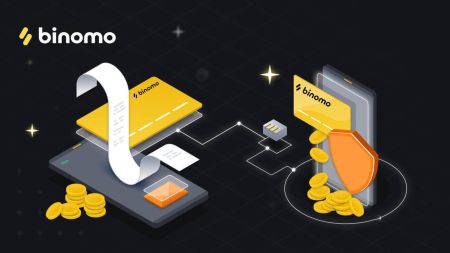Binomo intrekken - Binomo Curaçao
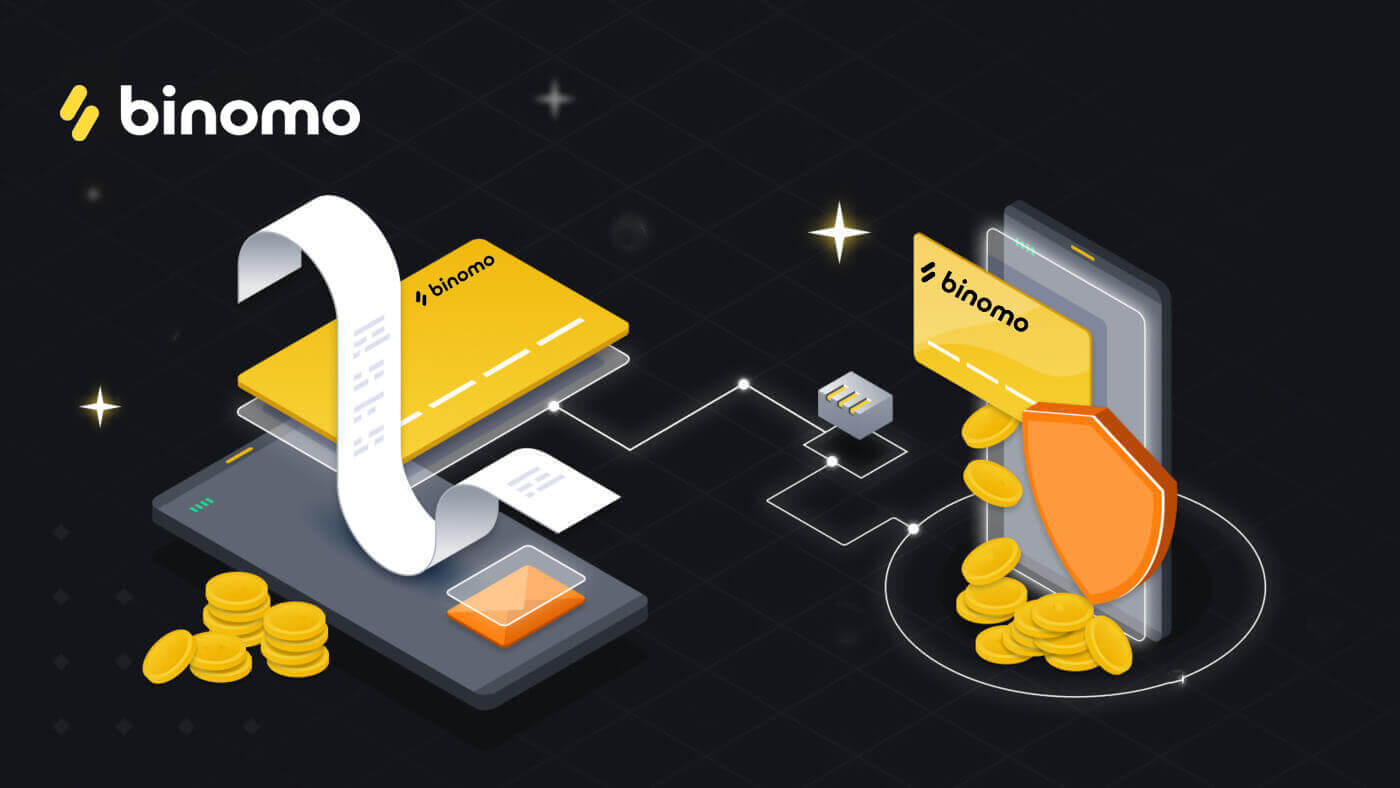
Hoe geld op te nemen van Binomo
Hoe geld op te nemen op een bankrekening op Binomo
Opnames van bankrekeningen zijn alleen beschikbaar voor banken in India, Indonesië, Turkije, Vietnam, Zuid-Afrika, Mexico en Pakistan.Ontdek hoe u bankoverschrijvingen kunt gebruiken om geld op te nemen met uw Binomo-handelsaccount.
1. Open een menu aan de linkerkant, kies het gedeelte "Saldo" en tik op de knop "Opnemen".
In de mobiele app:
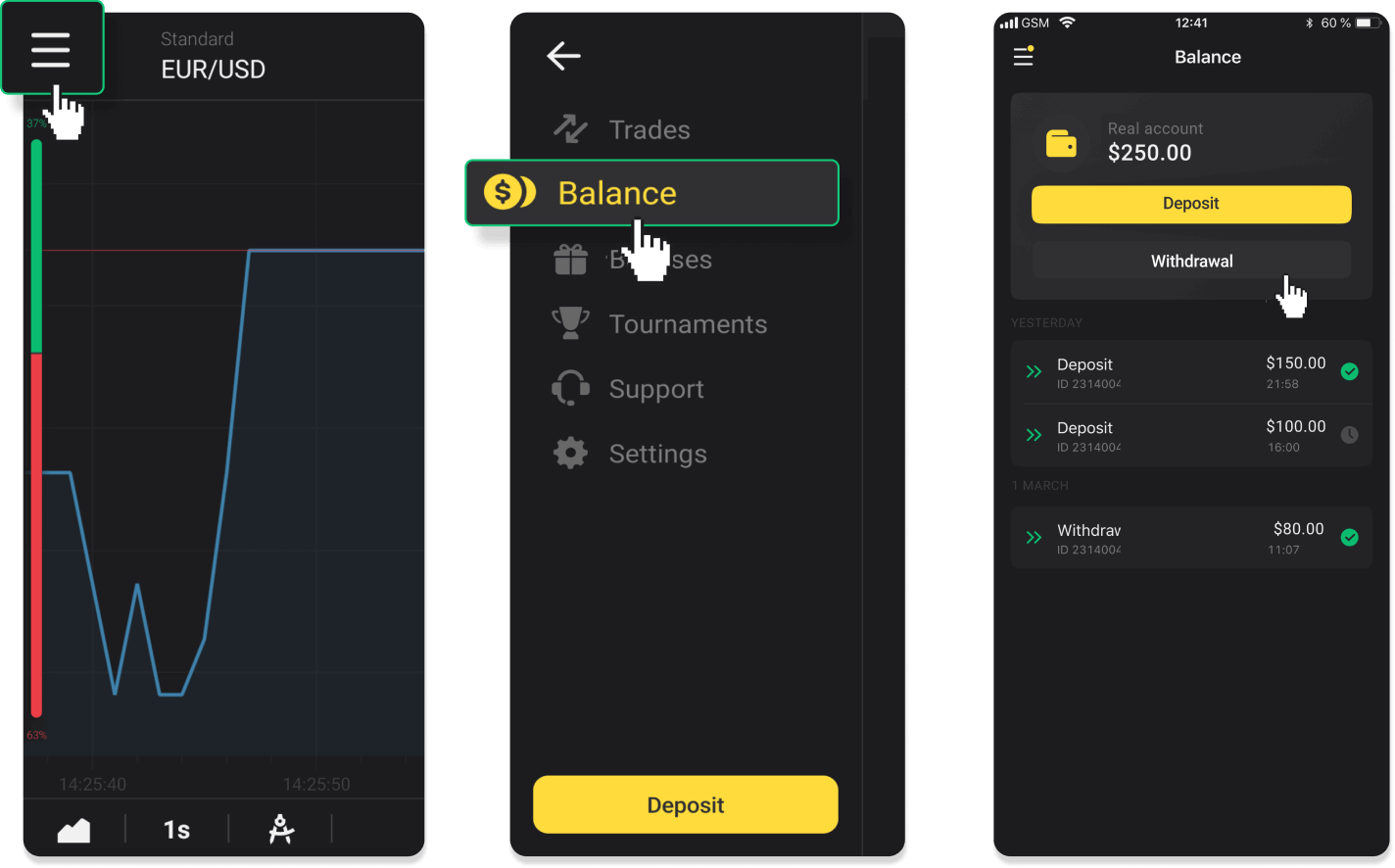
In de nieuwe versie van de Android-app: tik op het pictogram "Profiel" onderaan het platform. Tik op het tabblad "Saldo" en tik vervolgens op "Opname".
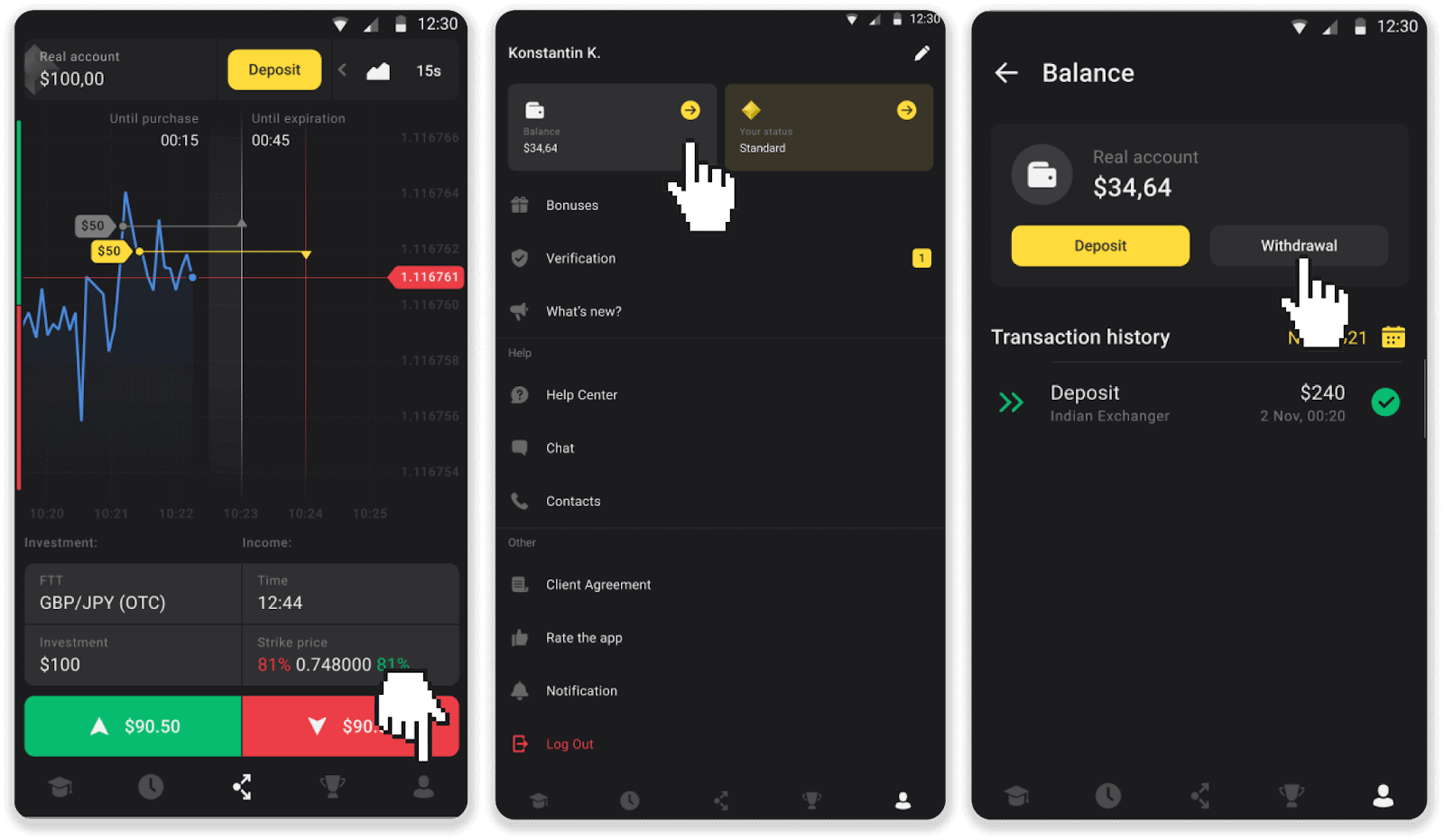
In de webversie: Klik op je profielfoto in de rechterbovenhoek van het scherm en kies in het menu voor het tabblad “Kassier”.
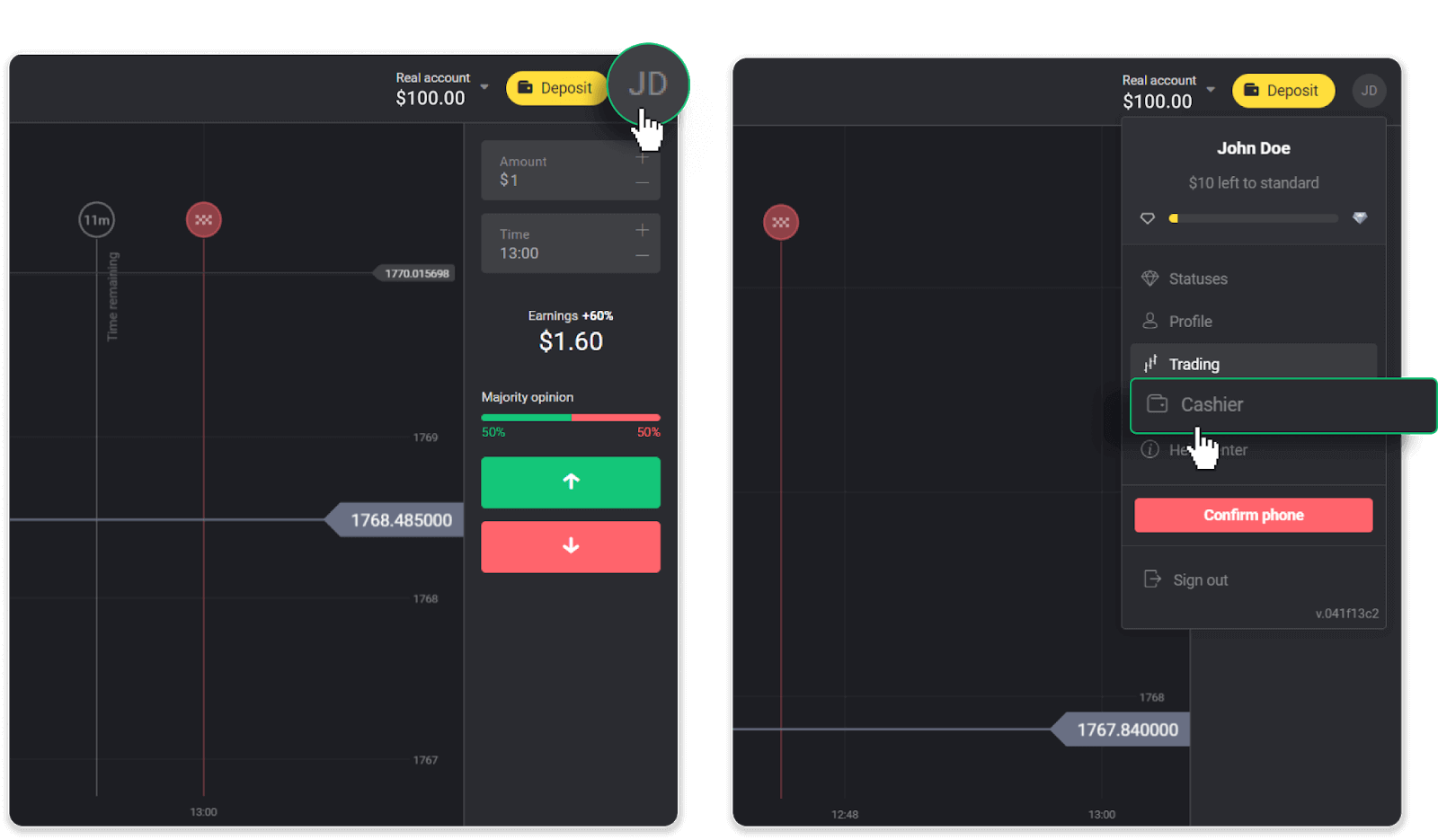
Klik vervolgens op het tabblad "Geld opnemen".
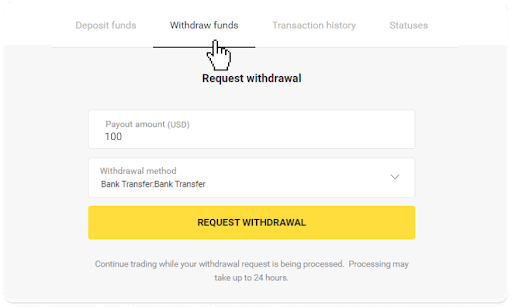
2. Voer het uitbetalingsbedrag in en kies "Bankoverschrijving" als uw opnamemethode. Vul de rest van de velden in (u vindt alle benodigde informatie in uw bankovereenkomst of in een bank-app). Klik op "Verzoek tot opname".
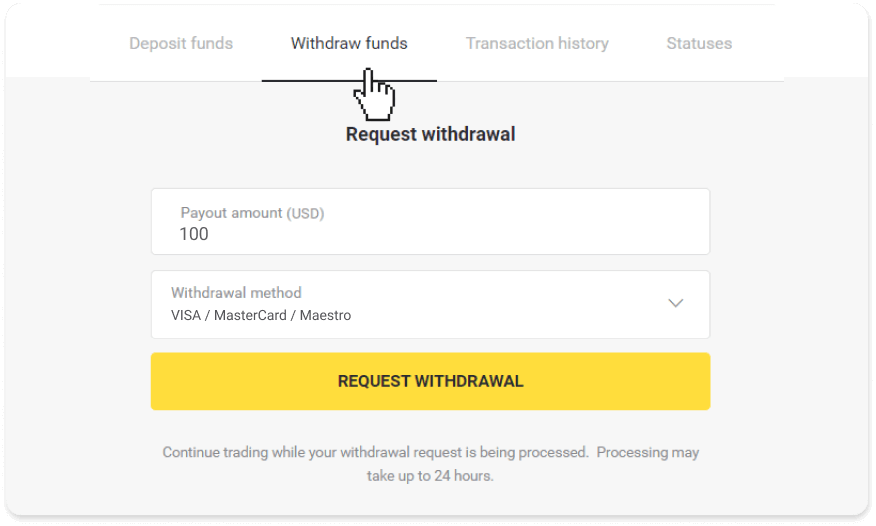
3. Uw aanvraag is bevestigd! U kunt doorgaan met handelen terwijl wij uw opname verwerken.
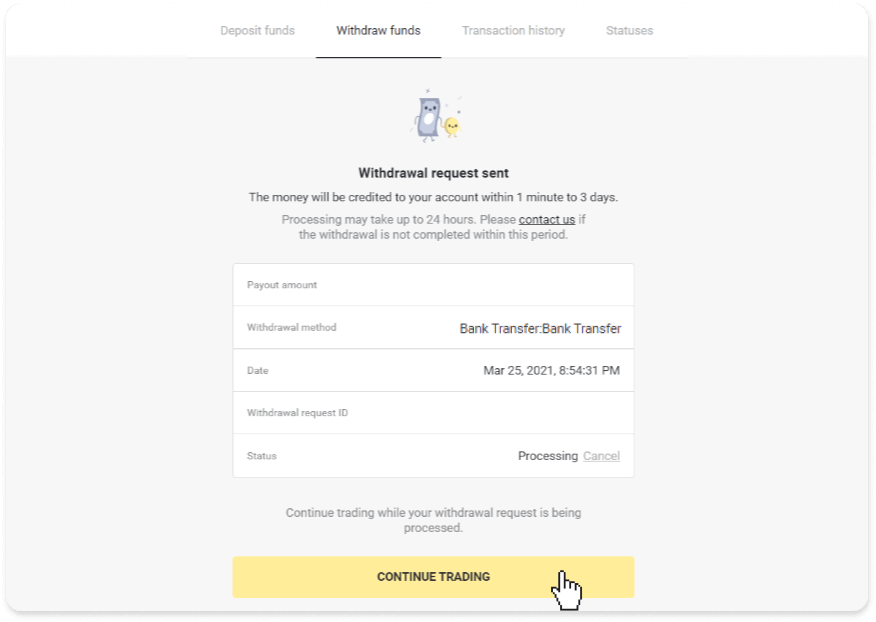
4. U kunt de status van uw opname altijd volgen in het gedeelte 'Kassier', tabblad 'Transactiegeschiedenis' ('Saldo' voor gebruikers van de mobiele app).
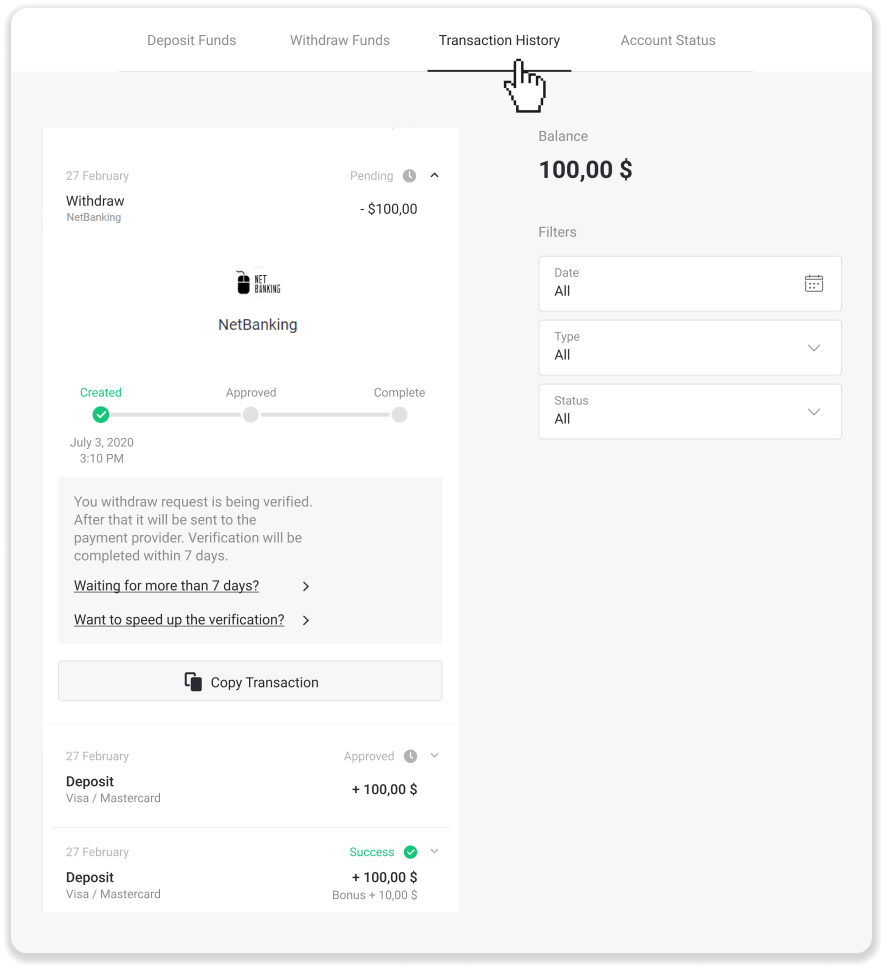
Opmerking . Het duurt gewoonlijk 1 tot 3 werkdagen voordat betalingsproviders geld op uw bankrekening hebben bijgeschreven. In zeldzame gevallen kan deze periode worden verlengd tot 7 werkdagen vanwege nationale feestdagen, het beleid van uw bank, enz.
Als je langer dan 7 dagen wacht, neem dan contact met ons op via de livechat of schrijf naar [email protected]. Wij helpen u bij het volgen van uw opname.
Hoe geld op te nemen naar een bankkaart op Binomo
Geld opnemen naar een niet-gepersonaliseerde bankkaart
Niet-gepersonaliseerde bankkaarten vermelden niet de naam van de kaarthouder, maar u kunt ze nog steeds gebruiken om geld te crediteren en op te nemen.Ongeacht wat er op de kaart staat (bijvoorbeeld Momentum R of Kaarthouder), voer de naam van de kaarthouder in zoals vermeld in de bankovereenkomst.
Bankpasopnames zijn alleen beschikbaar voor kaarten die zijn uitgegeven in Oekraïne of Kazachstan.
Om geld op te nemen naar een niet-gepersonaliseerde bankkaart, moet u deze stappen volgen:
1. Open een menu aan de linkerkant, kies het gedeelte 'Saldo' en tik op de knop 'Opnemen'.
In de mobiele app:
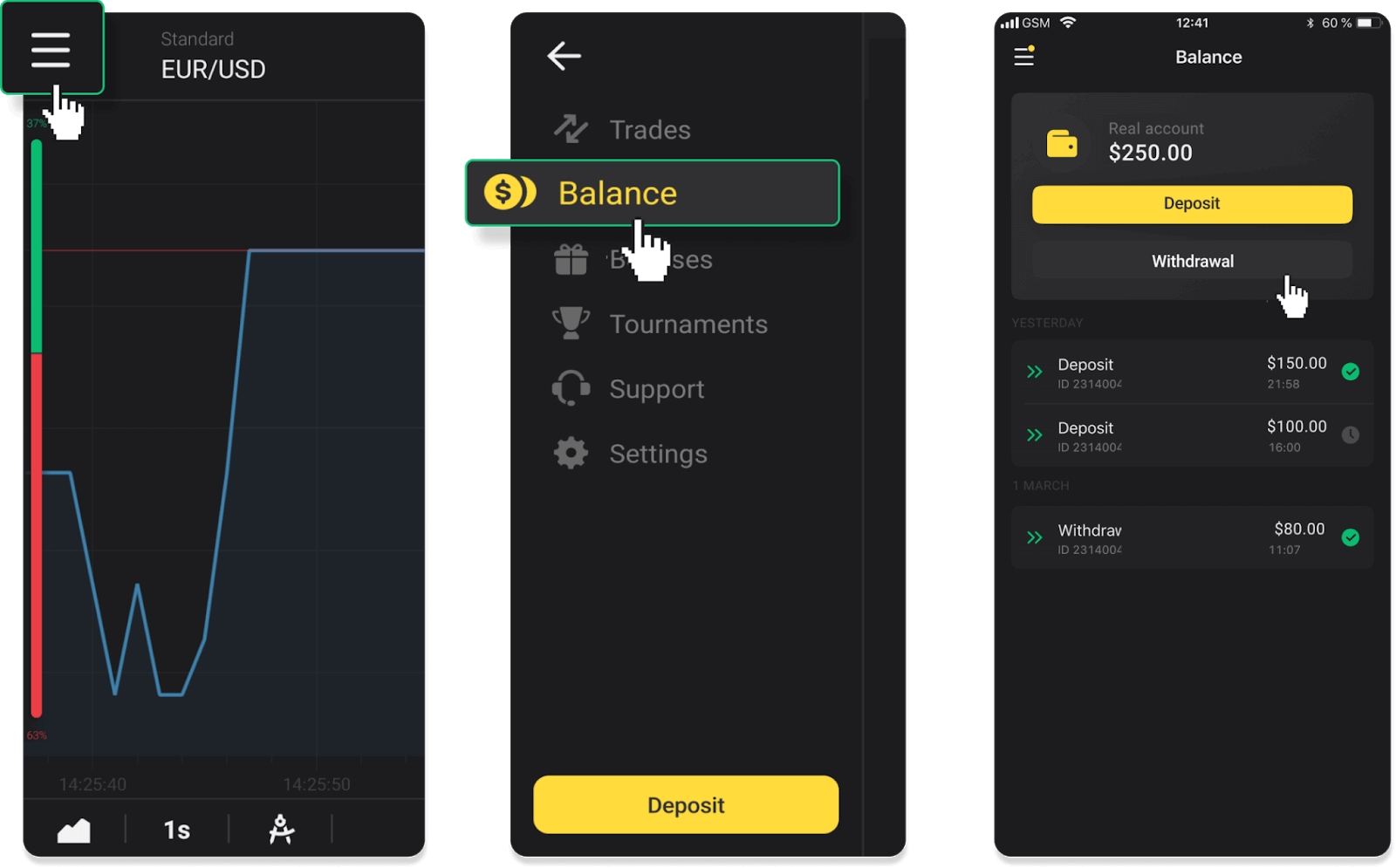
In de webversie: Klik op je profielfoto in de rechterbovenhoek van het scherm en kies het tabblad “Kassier” in het menu.
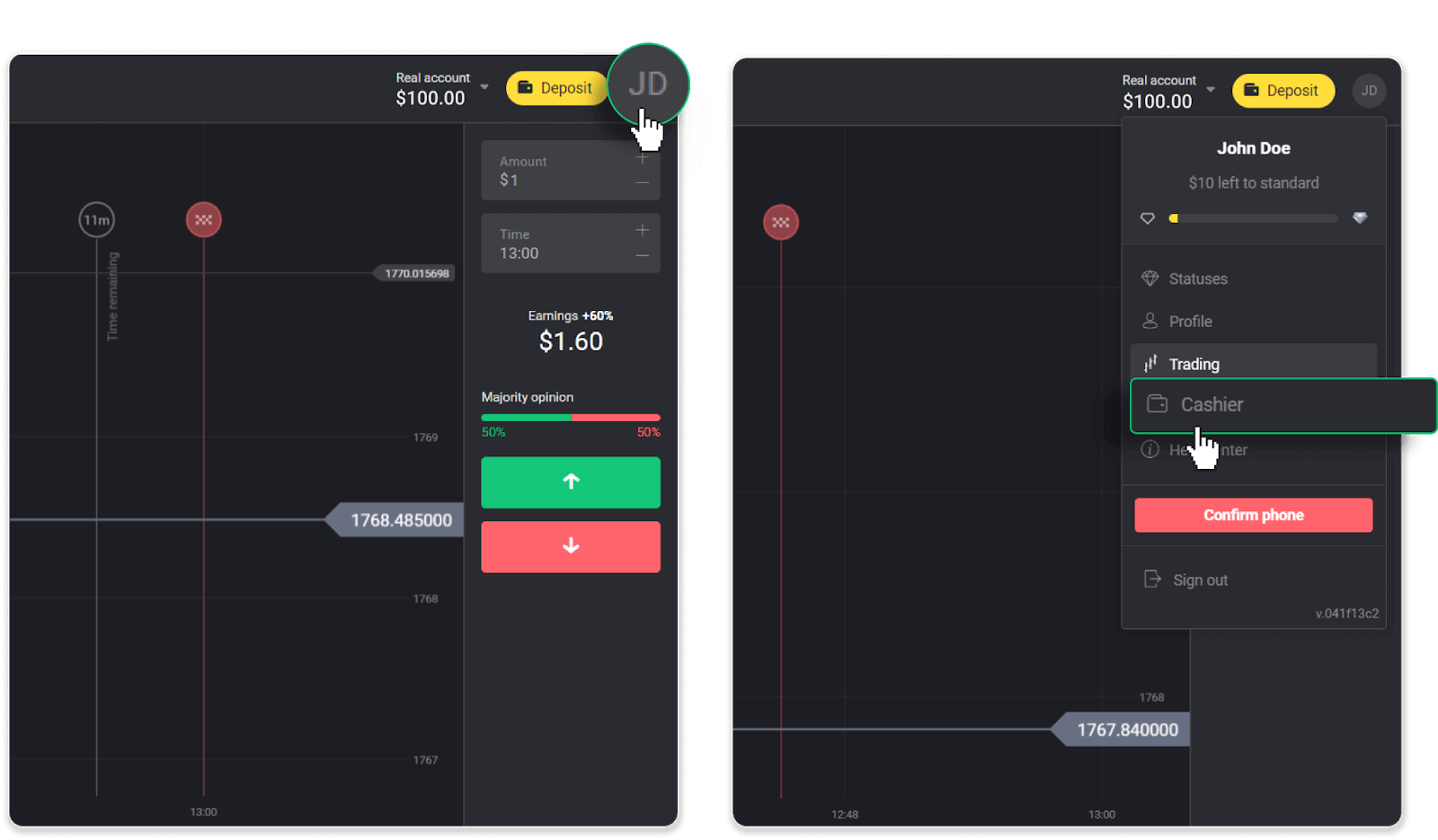
Klik vervolgens op het tabblad "Geld opnemen".
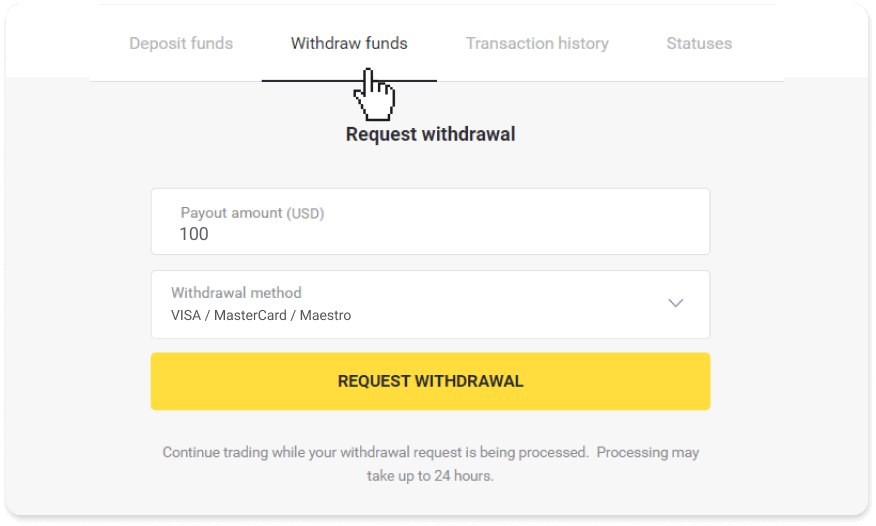
2. Voer het uitbetalingsbedrag in en kies "VISA/MasterCard/Maestro" als uw opnamemethode. Vul de vereiste informatie in. Houd er rekening mee dat u alleen geld kunt opnemen met de bankkaarten waarmee u al een storting heeft gedaan. Klik op "Verzoek tot opname".
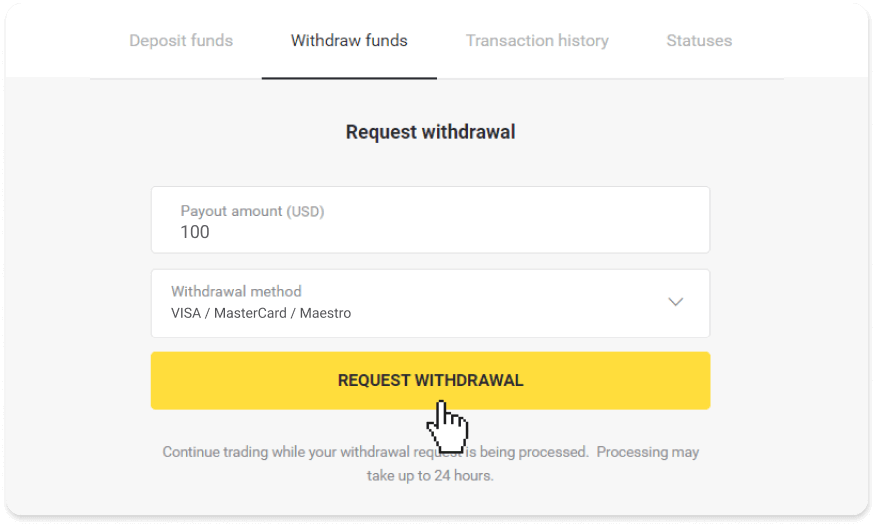
3. Uw aanvraag is bevestigd! U kunt doorgaan met handelen terwijl wij uw opname verwerken.
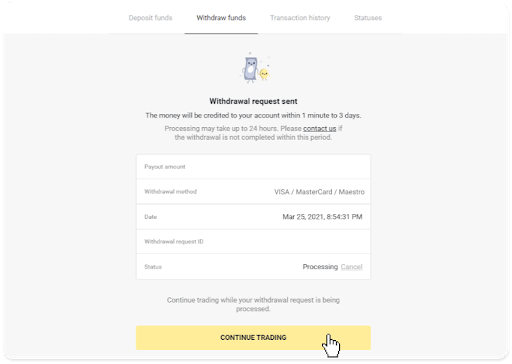
4. U kunt de status van uw opname altijd volgen in het gedeelte 'Kassier', tabblad 'Transactiegeschiedenis' ('Saldo' voor gebruikers van de mobiele app).
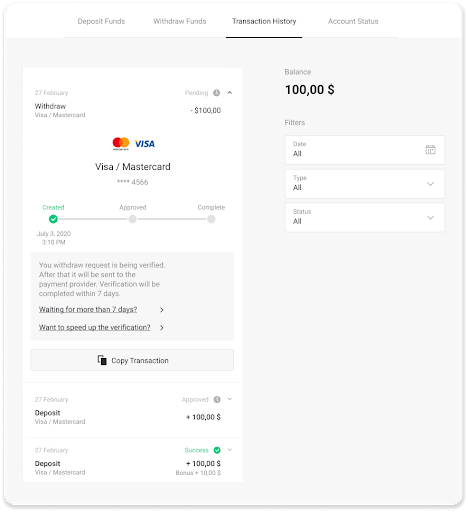
Opmerking . Het duurt meestal 1 tot 12 uur voordat betalingsproviders geld op uw bankkaart hebben bijgeschreven. In zeldzame gevallen kan deze periode worden verlengd tot 7 werkdagen vanwege nationale feestdagen, het beleid van uw bank, enz.
Als je langer dan 7 dagen wacht, neem dan contact met ons op via de live chat of schrijf naar [email protected] . Wij helpen u bij het volgen van uw opname.
Geld opnemen op een bankkaart
Bankkaartopnames zijn alleen beschikbaar voor kaarten die zijn uitgegeven in Oekraïne of Kazachstan .
Om geld op te nemen naar een bankkaart, moet u deze stappen volgen:
1. Open een menu aan de linkerkant en kies het gedeelte 'Saldo'. Tik op de knop "Intrekking".
In de mobiele app:
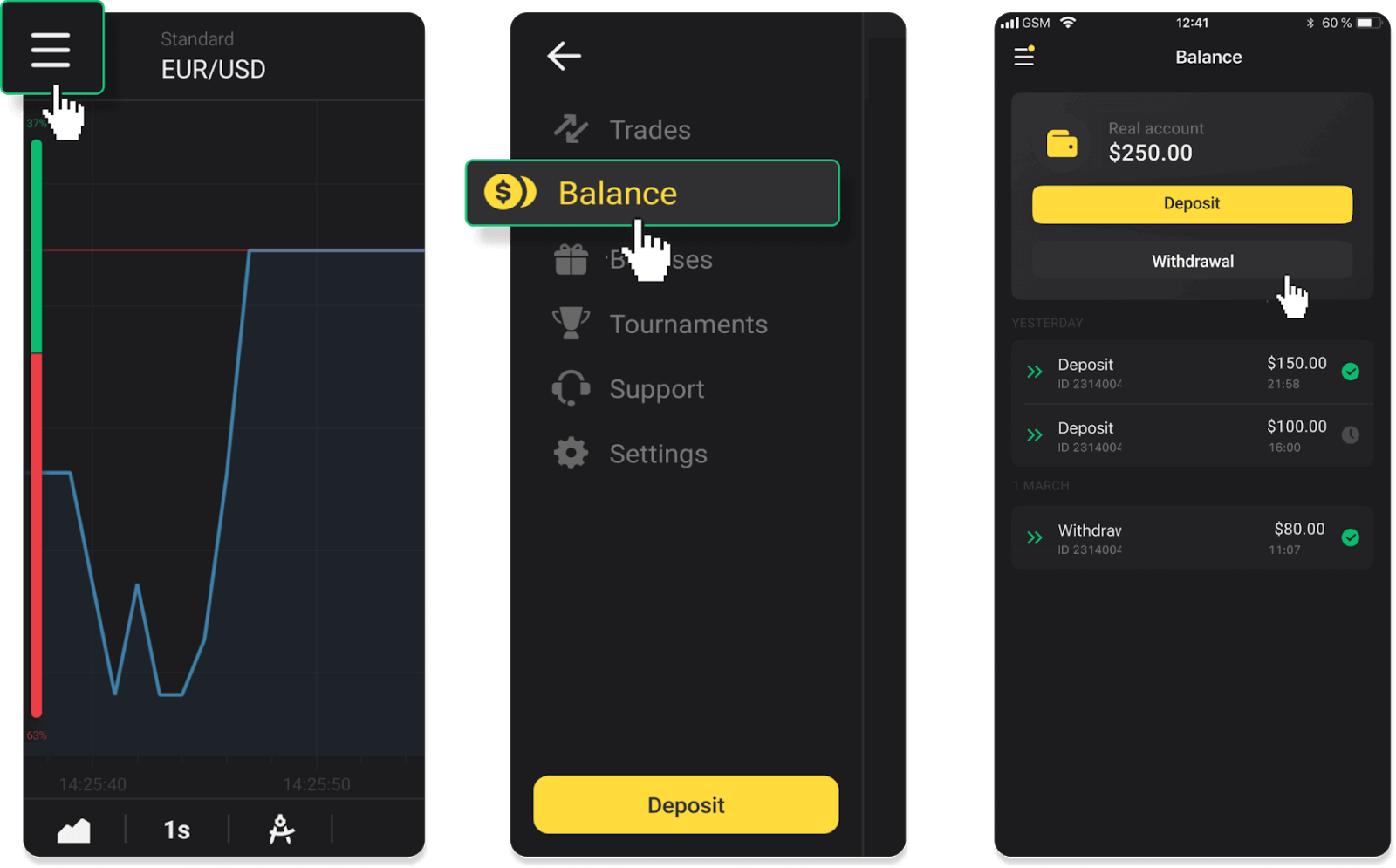
In de webversie: Klik op je profielfoto in de rechterbovenhoek van het scherm en kies het tabblad “Kassier” in het menu.
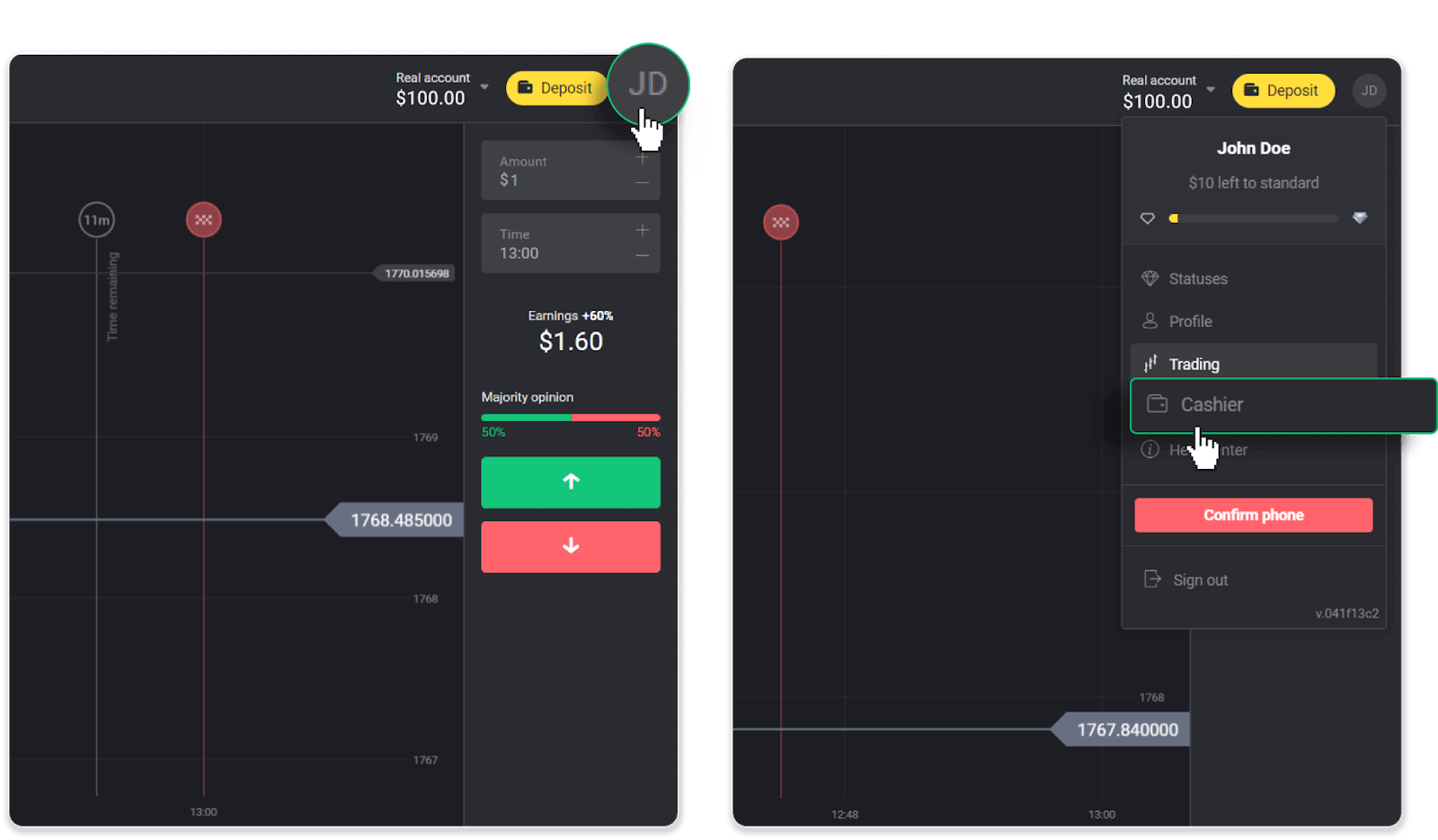
Klik vervolgens op het tabblad "Geld opnemen".
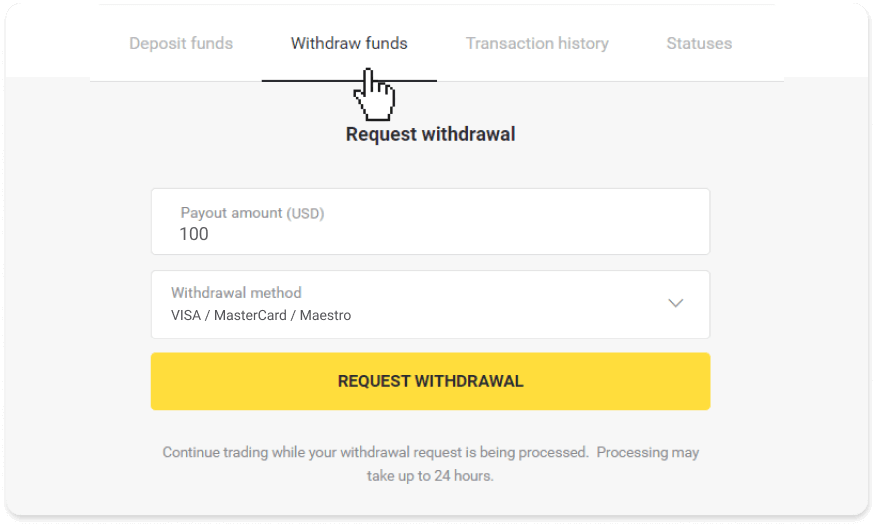
2. Voer het uitbetalingsbedrag in en kies "VISA/MasterCard/Maestro" als uw opnamemethode. Vul de vereiste informatie in. Houd er rekening mee dat u alleen geld kunt opnemen met de bankkaarten waarmee u al een storting heeft gedaan. Klik op "Verzoek tot opname".
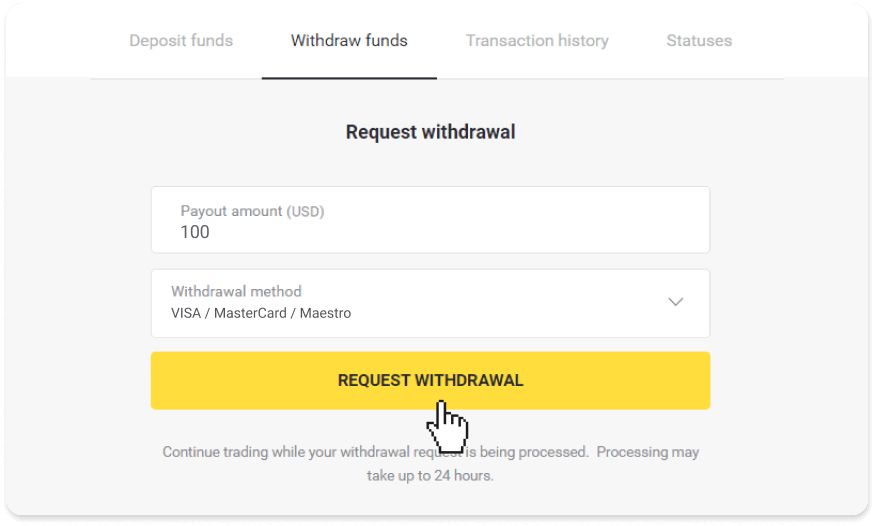
3. Uw aanvraag is bevestigd! U kunt doorgaan met handelen terwijl wij uw opname verwerken.
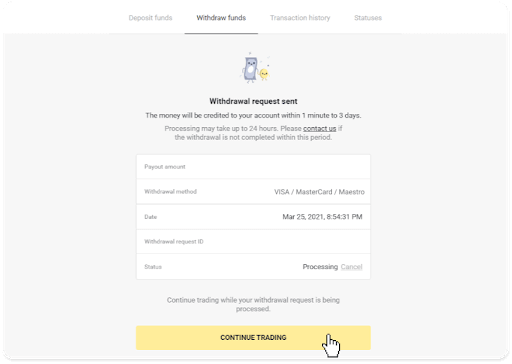
4. U kunt de status van uw opname altijd volgen in het gedeelte 'Kassier', tabblad 'Transactiegeschiedenis' ('Saldo' voor gebruikers van de mobiele app).
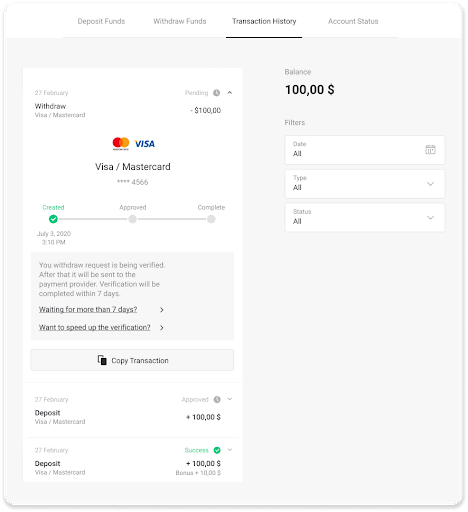
Opmerking . Het duurt meestal 1 tot 12 uur voordat betalingsproviders geld op uw bankkaart hebben bijgeschreven. In zeldzame gevallen kan deze periode worden verlengd tot 7 werkdagen vanwege nationale feestdagen, het beleid van uw bank, enz.
Als u langer dan 7 dagen wacht, neem dan contact met ons op via de livechat of schrijf naar support@binomo. com .
Wij helpen u bij het volgen van uw opname.
Geld opnemen via VISA/MasterCard/Maestro in Oekraïne
Om geld van uw bankkaart af te halen, moet u deze stappen volgen:1. Open een menu aan de linkerkant, kies het gedeelte 'Saldo' en tik op de knop 'Opnemen'.
In de mobiele app:
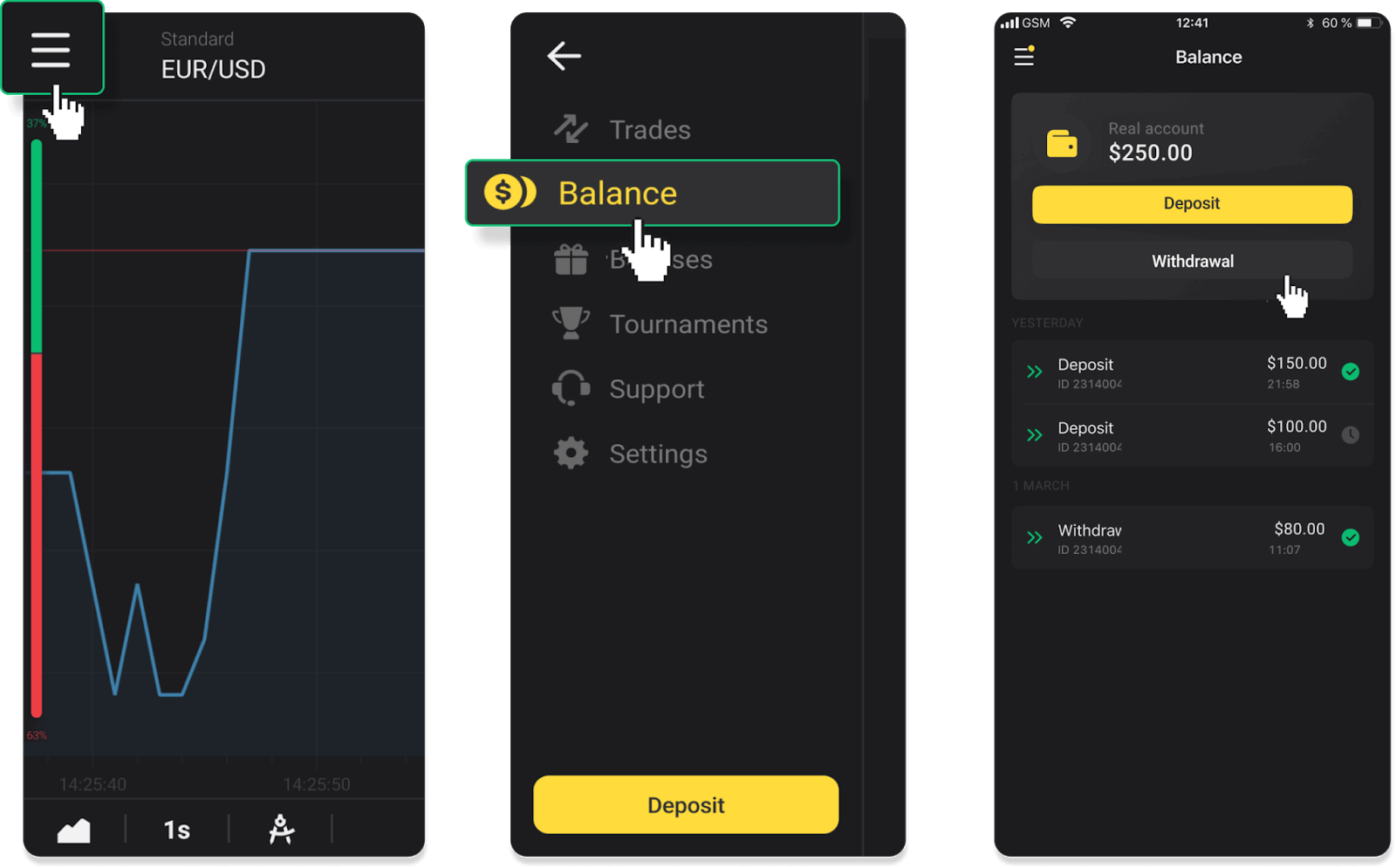
In de webversie: Klik op je profielfoto in de rechterbovenhoek van het scherm en kies het tabblad “Kassier” in het menu.
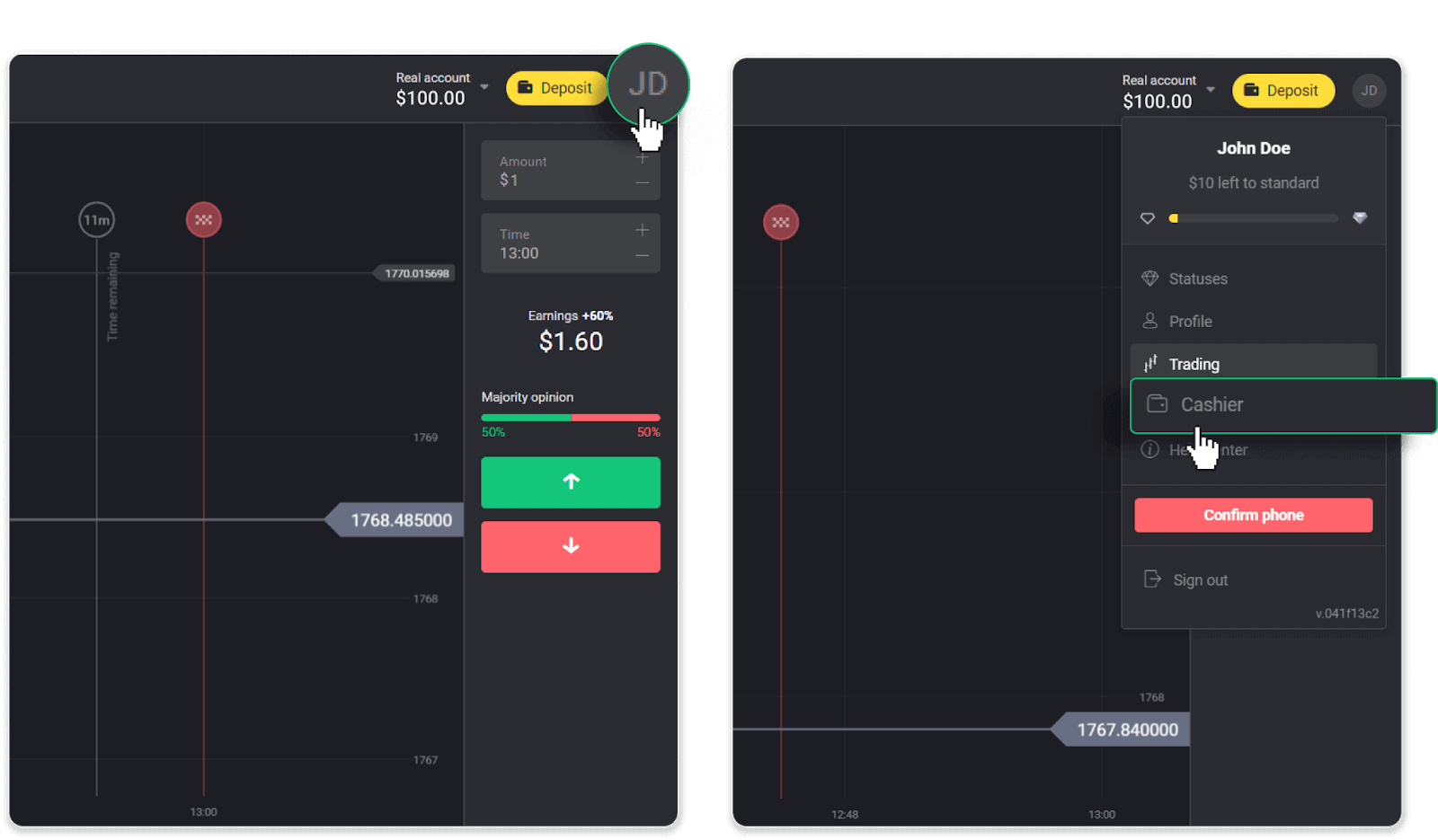
Klik vervolgens op het tabblad "Geld opnemen".
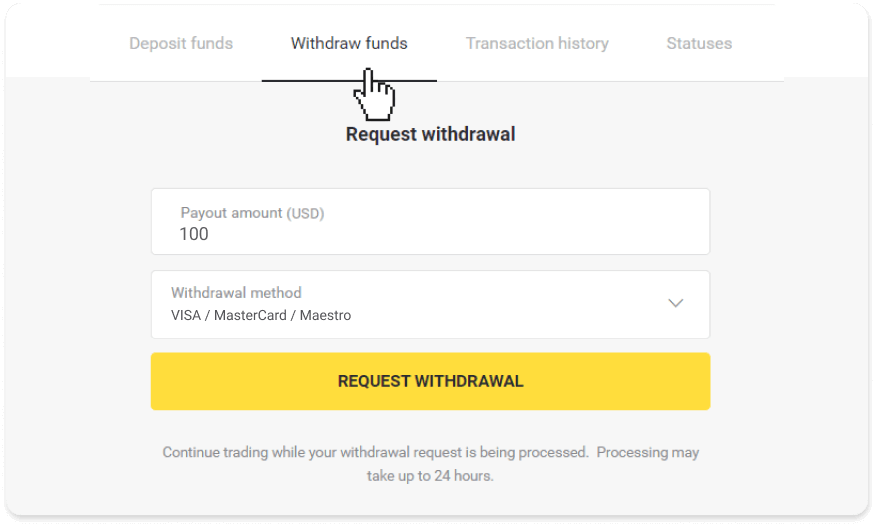
2. Voer het uitbetalingsbedrag in en kies "VISA/MasterCard/Maestro" als uw opnamemethode. Houd er rekening mee dat u alleen geld kunt opnemen met de bankkaarten waarmee u al een storting heeft gedaan. Klik op "Verzoek tot opname".
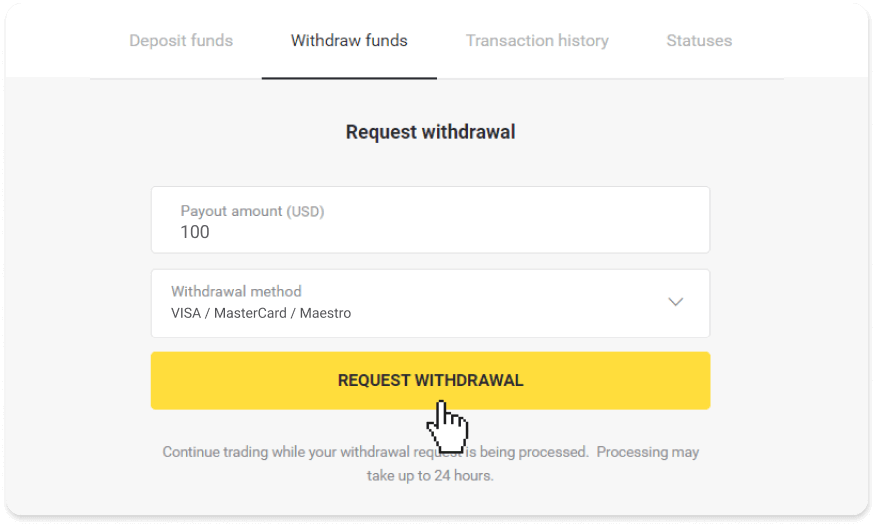
3. Uw aanvraag is bevestigd! U kunt doorgaan met handelen terwijl wij uw opname verwerken.
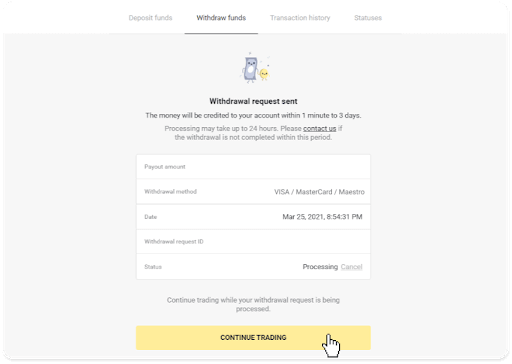
4. U kunt de status van uw opname altijd volgen in het gedeelte 'Kassier', tabblad 'Transactiegeschiedenis' ('Saldo' voor gebruikers van de mobiele app).
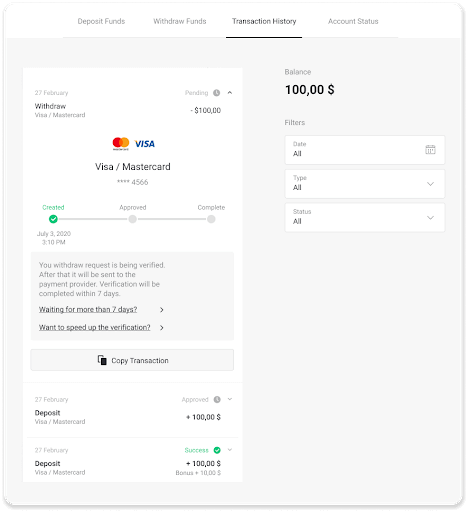
Opmerking . Het duurt meestal 1 tot 12 uur voordat betalingsproviders geld op uw bankkaart hebben bijgeschreven. In zeldzame gevallen kan deze periode worden verlengd tot 7 werkdagen vanwege nationale feestdagen, het beleid van uw bank, enz.
Geld opnemen via VISA/MasterCard/Maestro in Kazachstan
Om geld van uw bankkaart af te halen, moet u deze stappen volgen:
1. Open een menu aan de linkerkant, kies het gedeelte 'Saldo' en tik op de knop 'Opnemen'.
In de mobiele app:
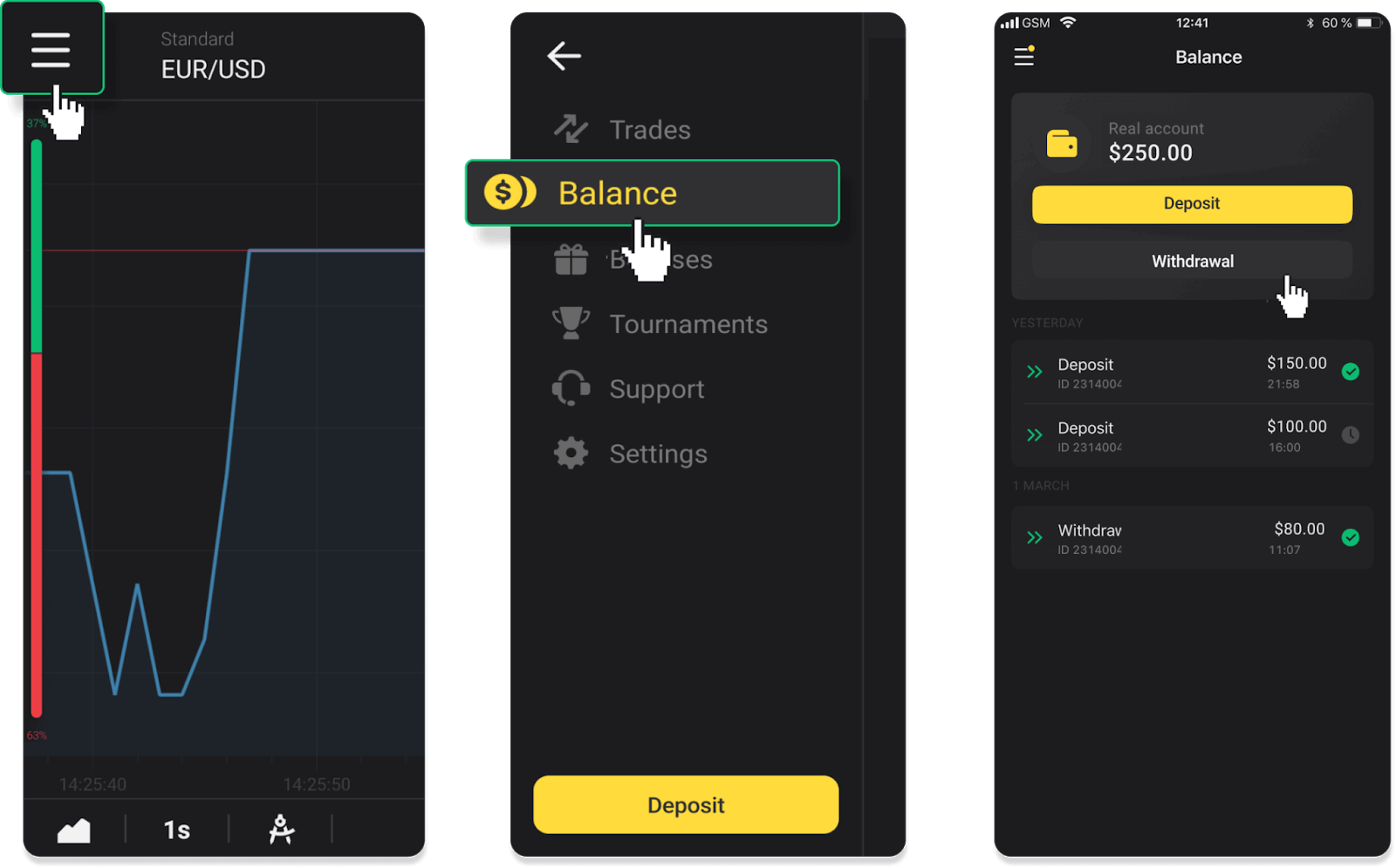
In de webversie: Klik op je profielfoto in de rechterbovenhoek van het scherm en kies het tabblad “Kassier” in het menu.
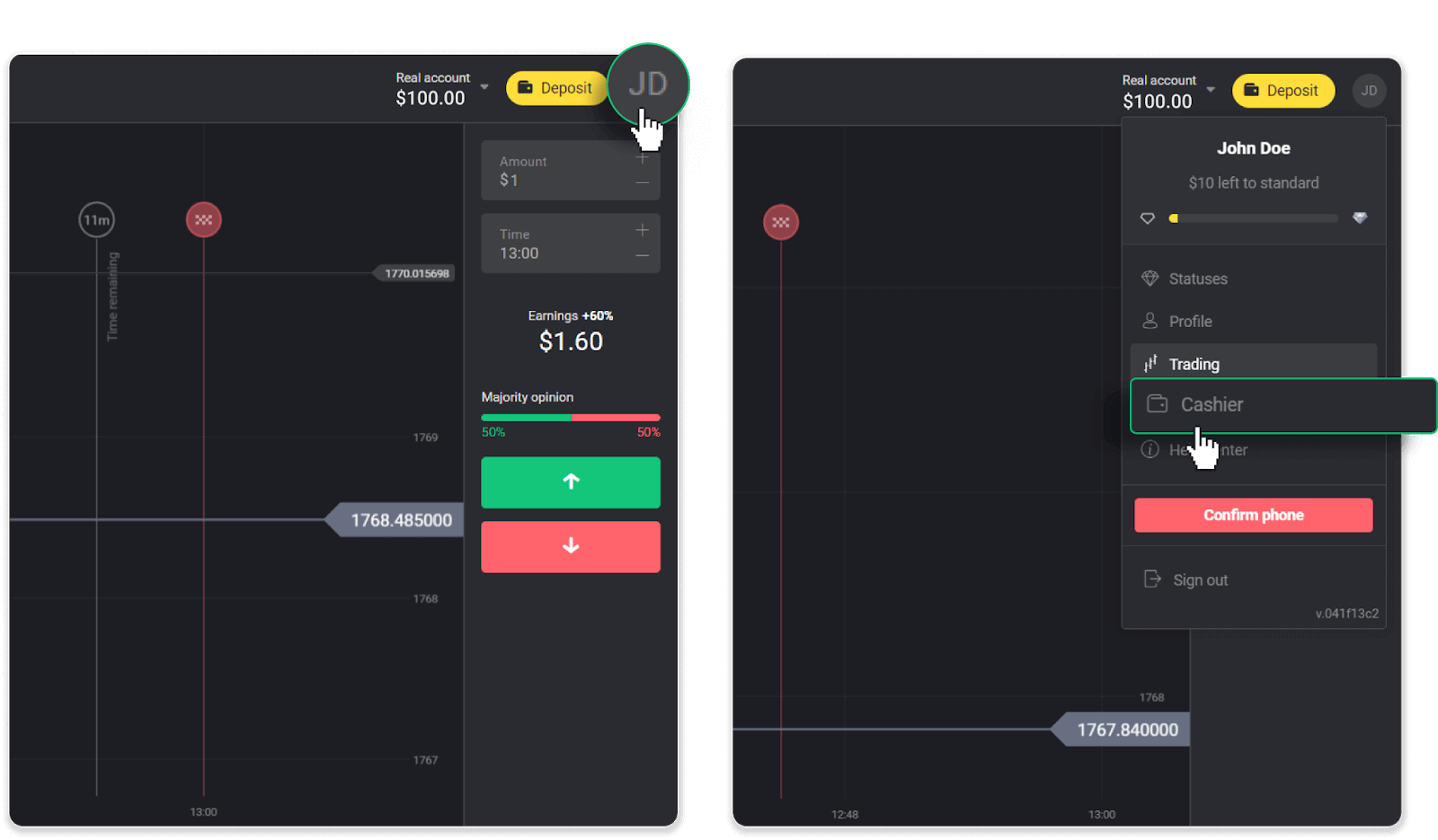
Klik vervolgens op het tabblad "Geld opnemen".
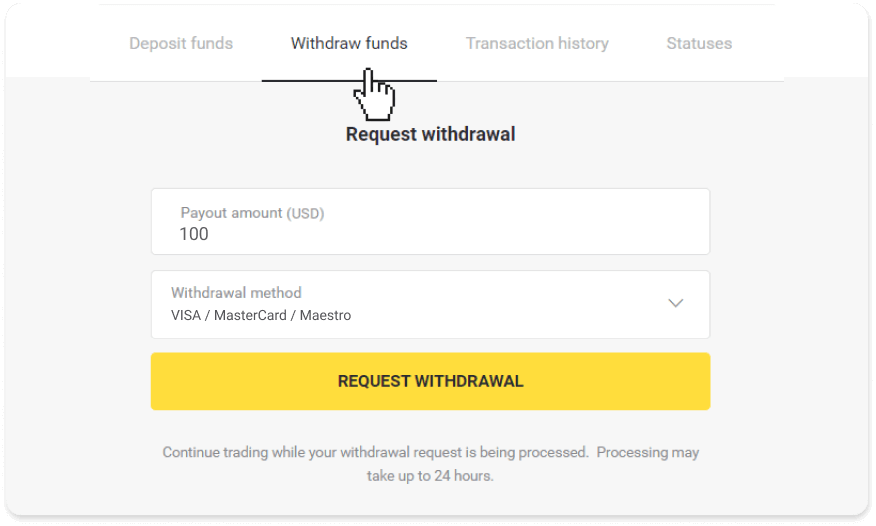
2. Voer het uitbetalingsbedrag in en kies "VISA/MasterCard/Maestro" als uw opnamemethode. Houd er rekening mee dat u alleen geld kunt opnemen met de bankkaarten waarmee u al een storting heeft gedaan. Klik op "Verzoek tot opname".
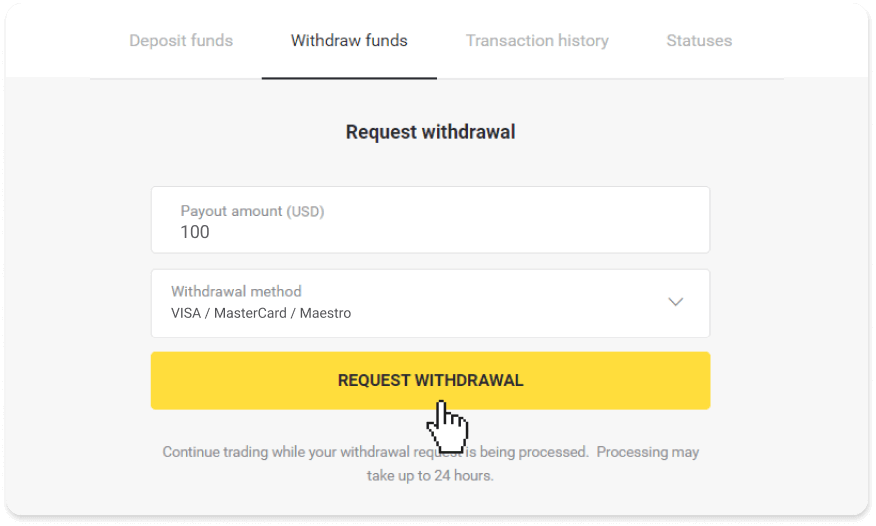
3. Uw aanvraag is bevestigd! U kunt doorgaan met handelen terwijl wij uw opname verwerken.
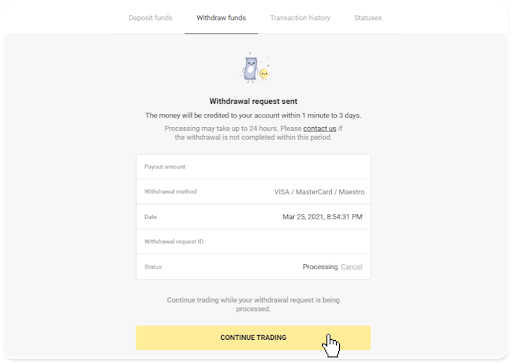
4. U kunt de status van uw opname altijd volgen in het gedeelte 'Kassier', tabblad 'Transactiegeschiedenis' ('Saldo' voor gebruikers van de mobiele app).
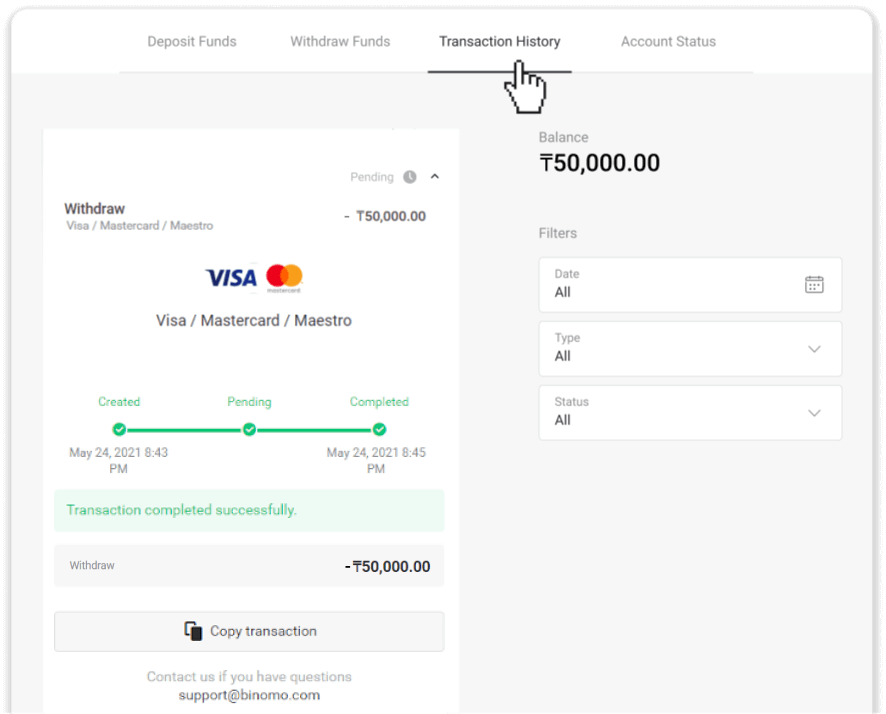
Opmerking . Het duurt meestal 1 tot 12 uur voordat betalingsproviders geld op uw bankkaart hebben bijgeschreven. In zeldzame gevallen kan deze periode worden verlengd tot 7 werkdagen vanwege nationale feestdagen, het beleid van uw bank, enz.
Hoe geld op te nemen via E-wallet op Binomo
Elektronische betalingen worden steeds populairder vanwege hun snelheid en gemak voor de gebruiker. Cashless betalingen besparen tijd en zijn bovendien zeer eenvoudig uit te voeren. Hieronder vindt u de handleiding voor het opnemen via E-betalingen.Geld opnemen via Perfect Money
1. Open een menu aan de linkerkant, kies het gedeelte "Saldo" en tik op de knop "Opnemen".In de mobiele app:
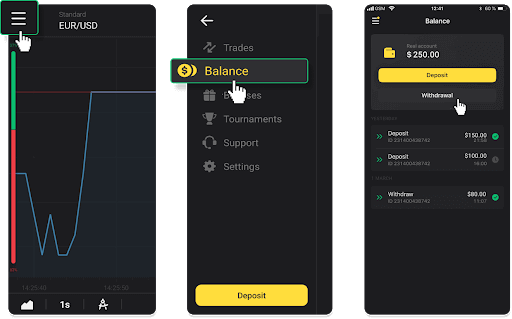
In de webversie: Klik op je profielfoto in de rechterbovenhoek van het scherm en kies het tabblad “Kassier” in het menu.
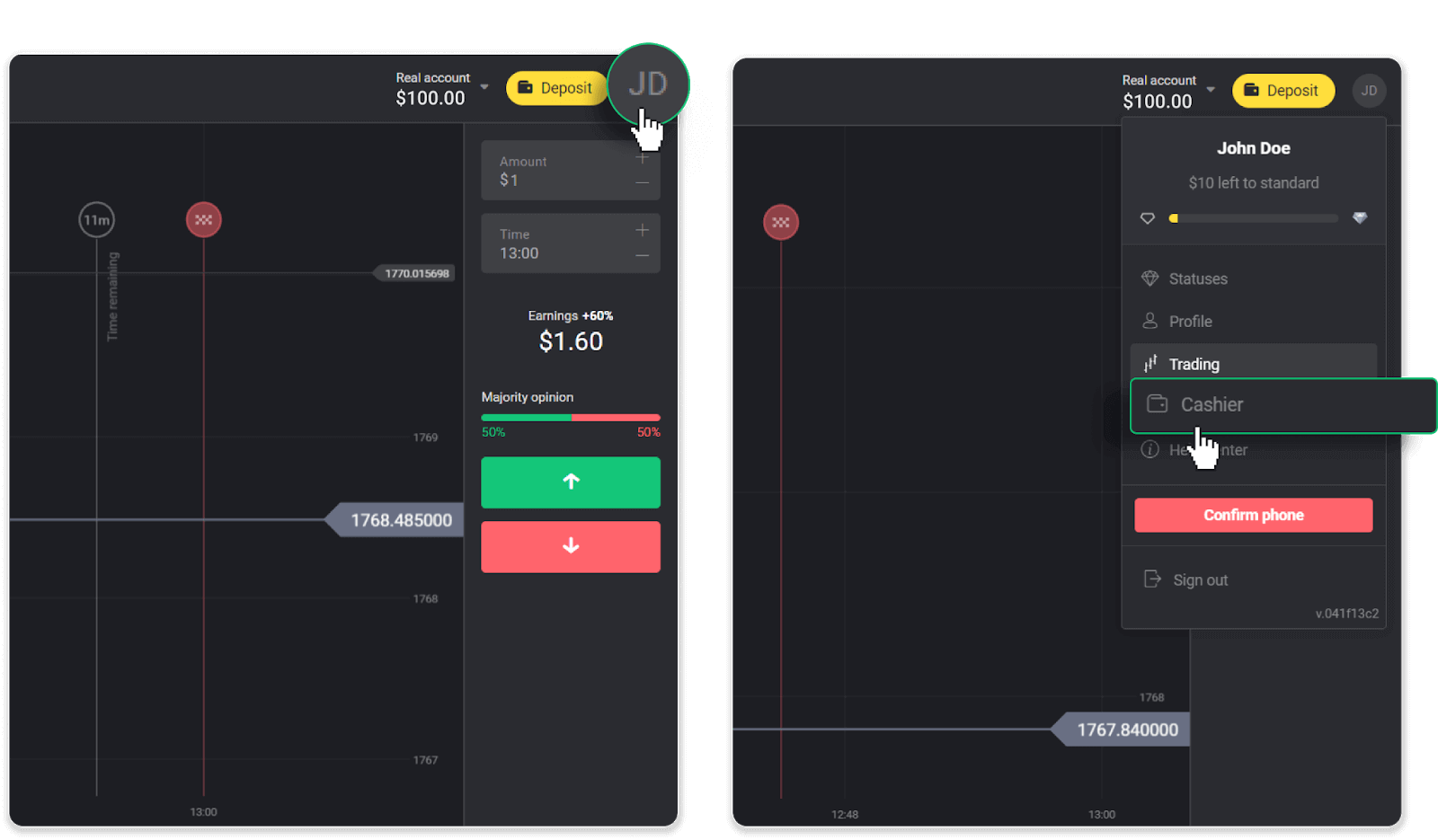
Klik vervolgens op het tabblad "Geld opnemen".
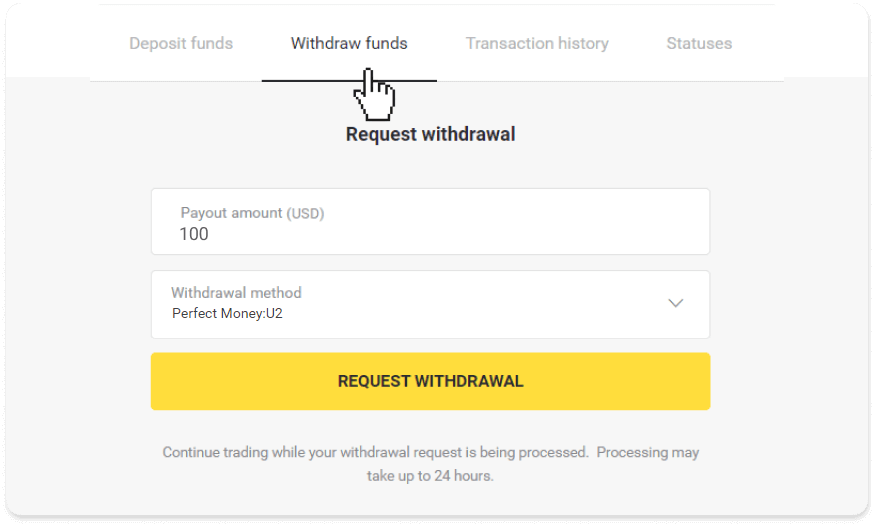
2. Voer het uitbetalingsbedrag in en kies "Perfect Money" als uw opnamemethode. Houd er rekening mee dat u alleen geld kunt opnemen in de portemonnee waarmee u al een storting heeft gedaan. Klik op "Verzoek tot opname".
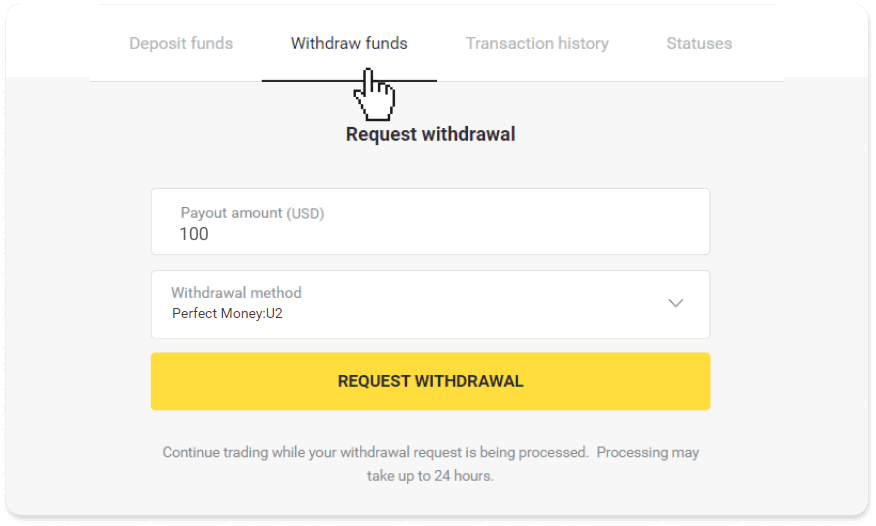
3. Uw aanvraag is bevestigd! U kunt doorgaan met handelen terwijl wij uw opname verwerken.
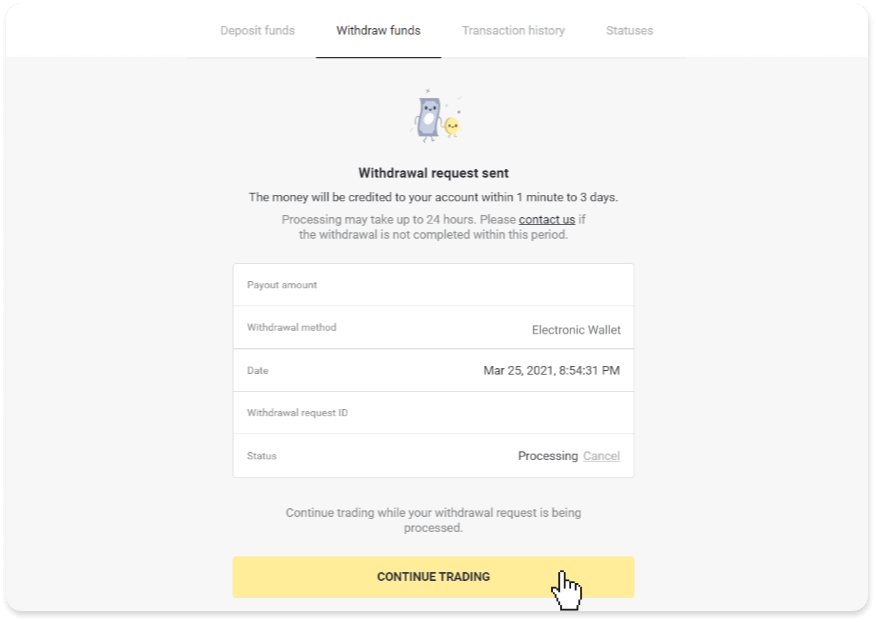
4. U kunt de status van uw opname altijd volgen in het gedeelte 'Kassier', tabblad 'Transactiegeschiedenis' ('Saldo' voor gebruikers van de mobiele app).
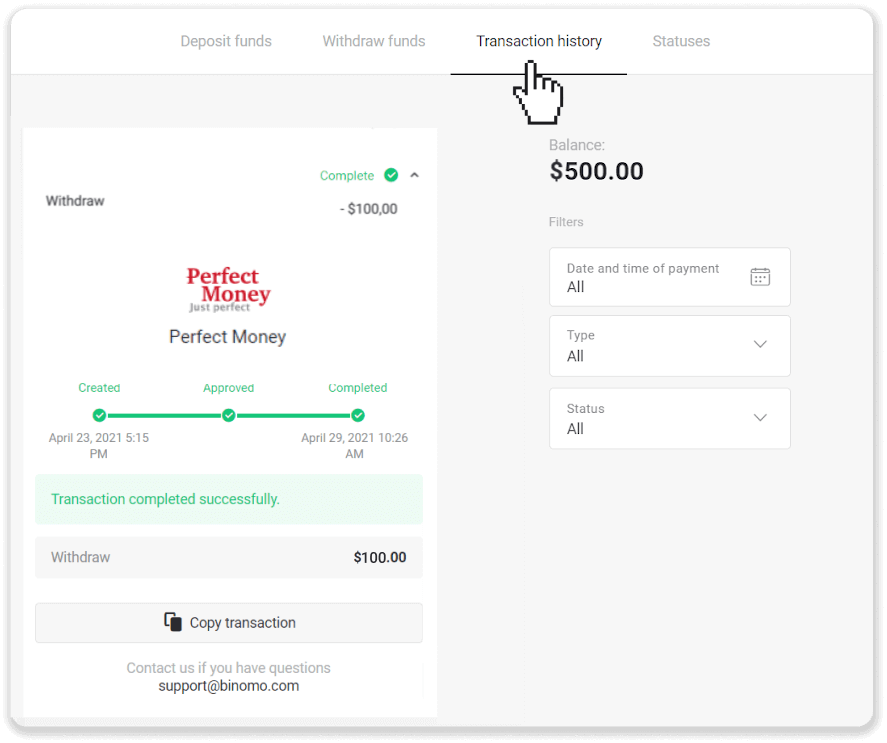
Opmerking . Het duurt gewoonlijk maximaal 1 uur voordat betalingsproviders geld op uw e-wallet hebben bijgeschreven. In zeldzame gevallen kan deze periode worden verlengd tot 7 werkdagen vanwege nationale feestdagen, het beleid van uw betalingsprovider, enz.
Geld opnemen via Skrill
1. Open een menu aan de linkerkant, kies het gedeelte "Saldo" en tik op de knop "Opnemen".In de mobiele app:
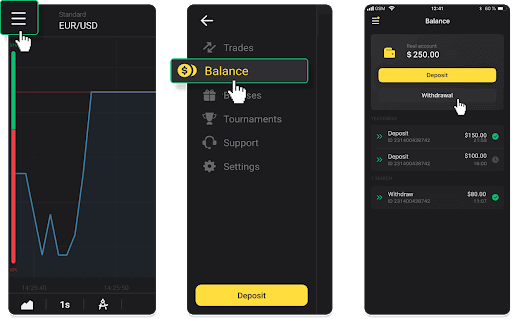
In de webversie: Klik op je profielfoto in de rechterbovenhoek van het scherm en kies het tabblad “Kassier” in het menu.
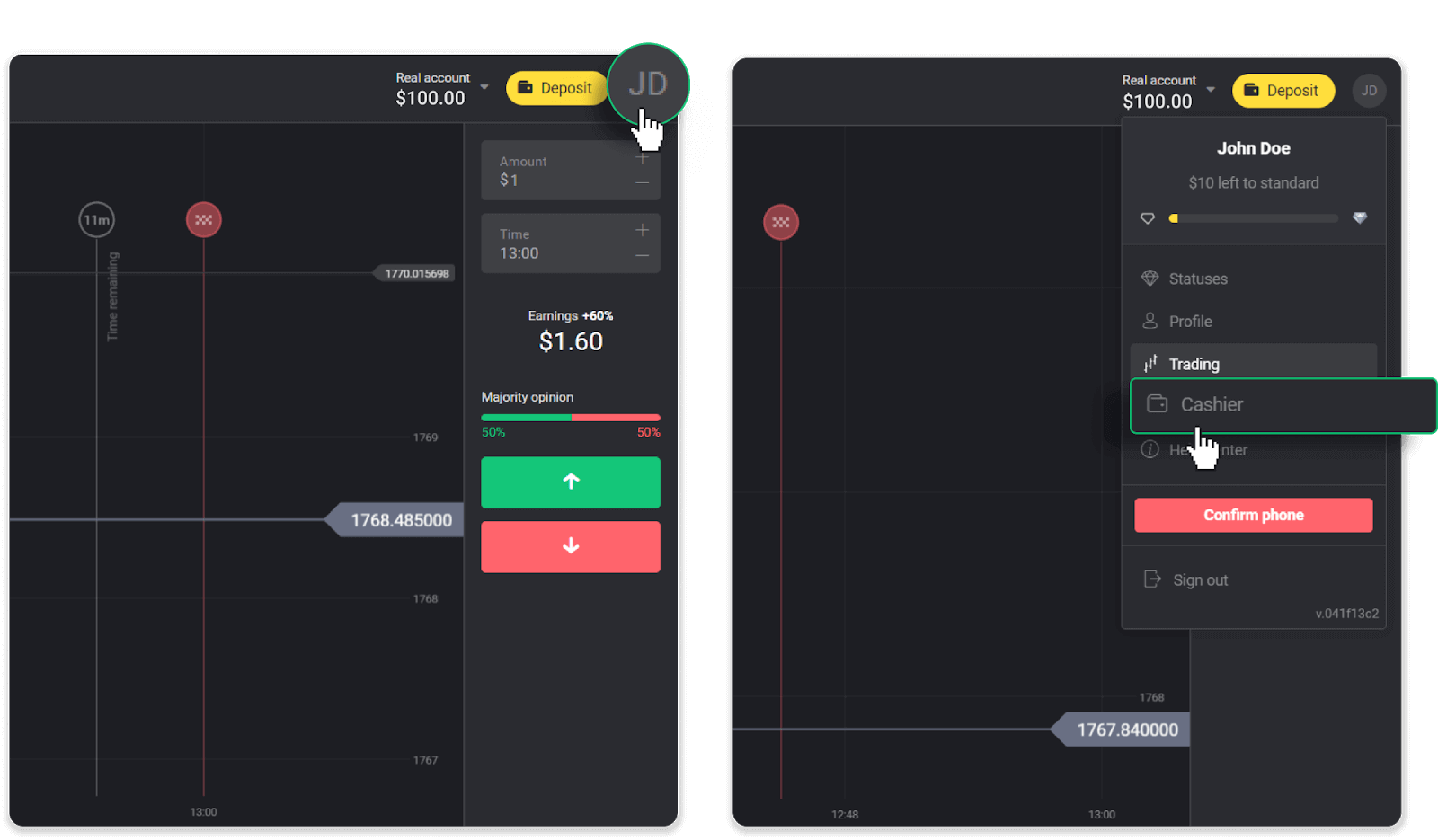
Klik vervolgens op het tabblad "Geld opnemen".
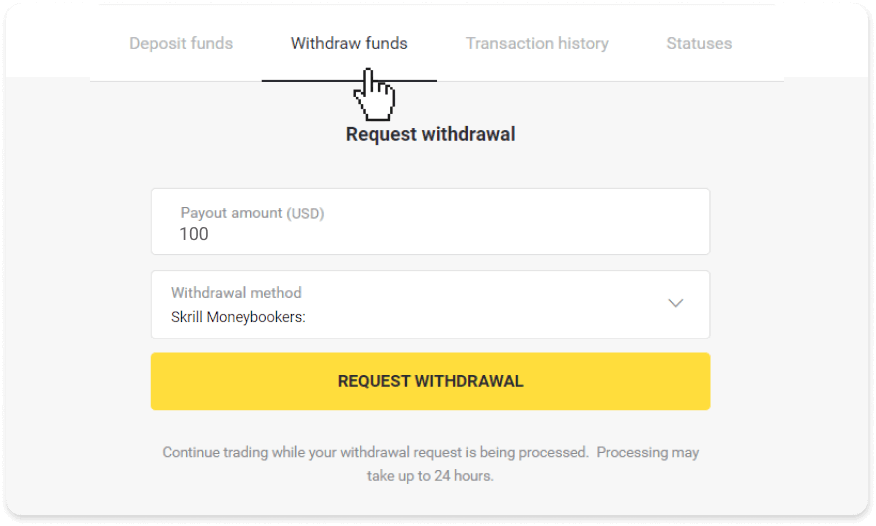
2. Voer het uitbetalingsbedrag in en kies "Skrill" als uw opnamemethode en vul uw e-mailadres in. Houd er rekening mee dat u alleen geld kunt opnemen in de portemonnee waarmee u al een storting heeft gedaan. Klik op "Verzoek tot opname".
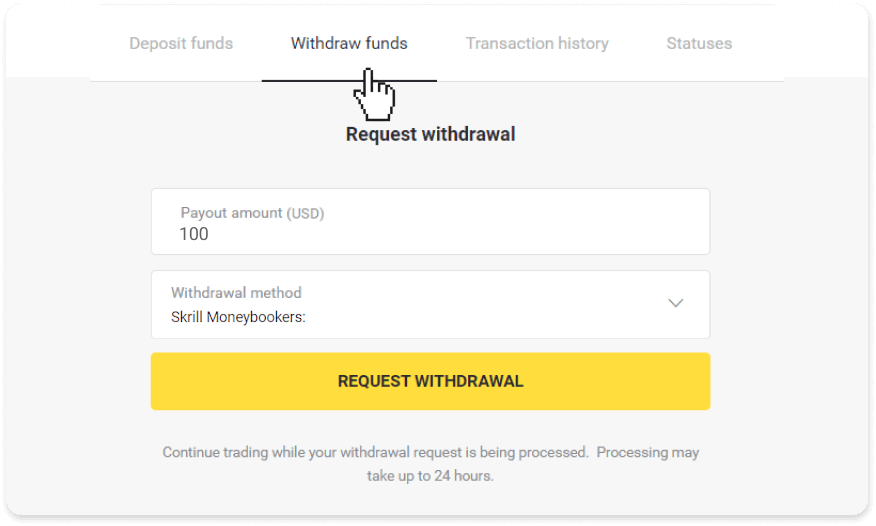
3. Uw aanvraag is bevestigd! U kunt doorgaan met handelen terwijl wij uw opname verwerken.
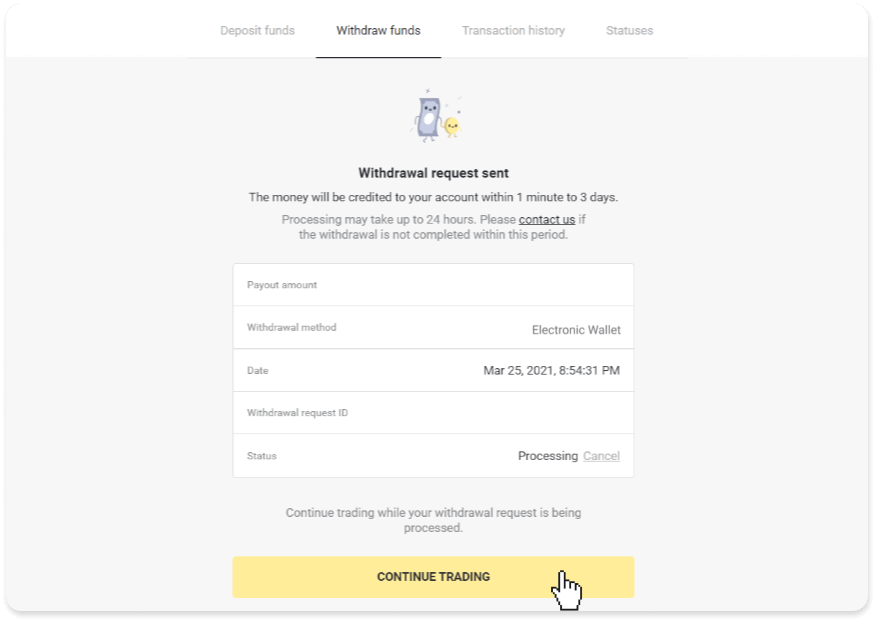
4. U kunt de status van uw opname altijd volgen in het gedeelte 'Kassier', tabblad 'Transactiegeschiedenis' ('Saldo' voor gebruikers van de mobiele app).
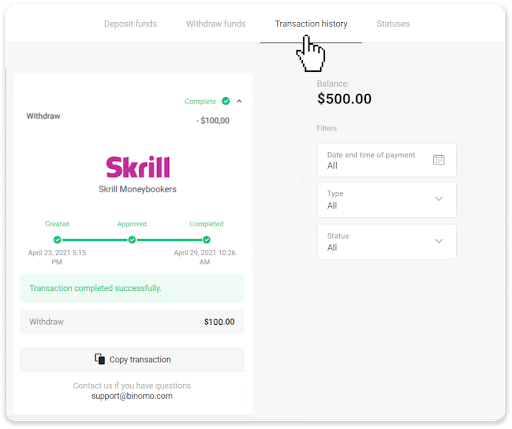
Opmerking . Het duurt gewoonlijk maximaal 1 uur voordat betalingsproviders geld op uw e-wallet hebben bijgeschreven. In zeldzame gevallen kan deze periode worden verlengd tot 7 werkdagen vanwege nationale feestdagen, het beleid van uw betalingsprovider, enz.
Geld opnemen via ADV contant
1. Open een menu aan de linkerkant, kies het gedeelte "Saldo" en tik op de knop "Opnemen".In de mobiele app:
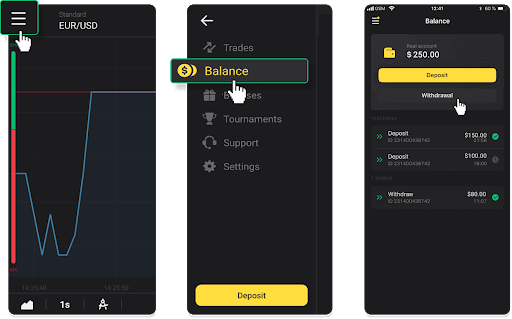
In de webversie: Klik op je profielfoto in de rechterbovenhoek van het scherm en kies het tabblad “Kassier” in het menu.
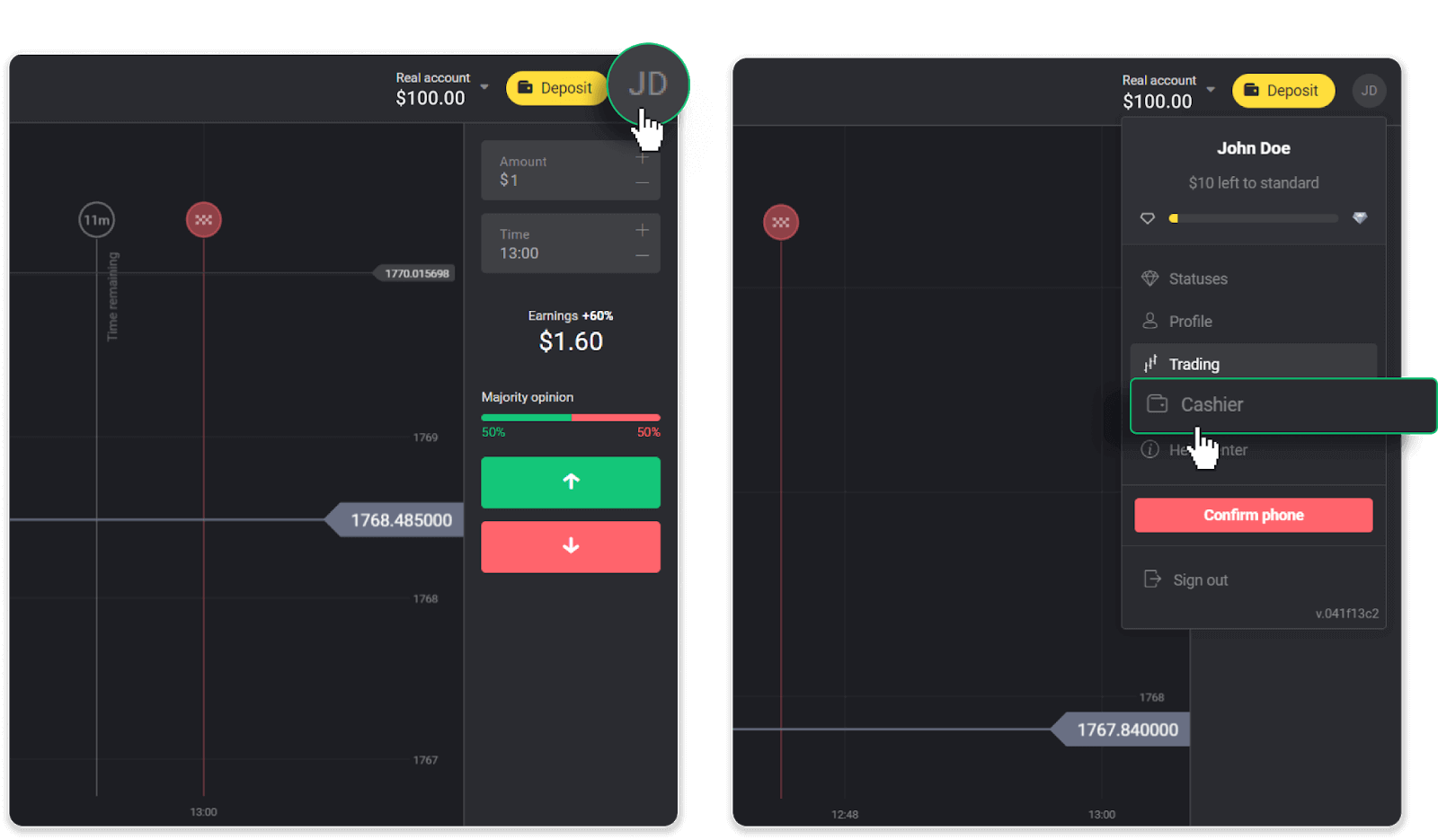
Klik vervolgens op het tabblad "Geld opnemen".
2. Voer het uitbetalingsbedrag in en kies “ADV cash” als opnamemethode. Houd er rekening mee dat u alleen geld kunt opnemen in de portemonnee waarmee u al een storting heeft gedaan. Klik op "Verzoek tot opname".
3. Uw aanvraag is bevestigd! U kunt doorgaan met handelen terwijl wij uw opname verwerken.
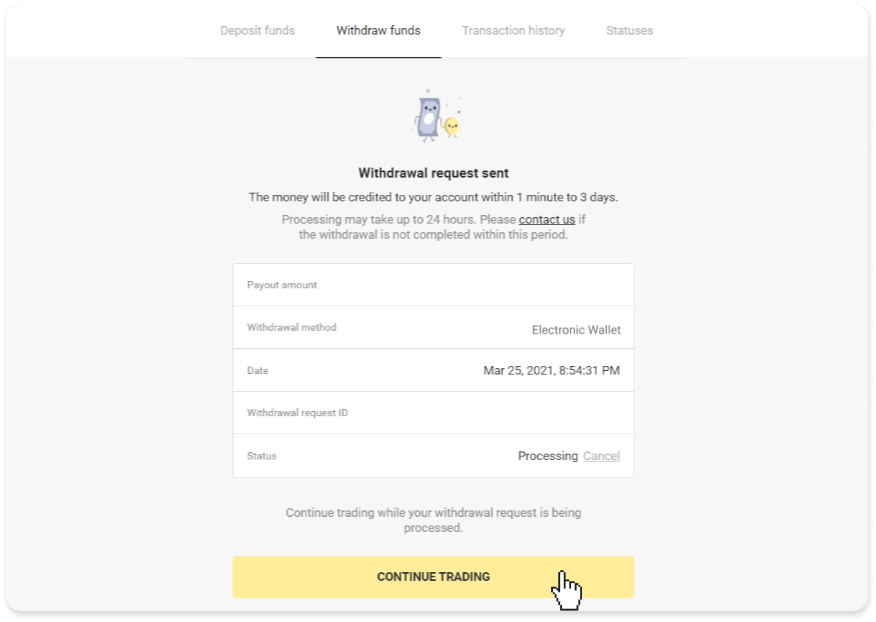
4. U kunt de status van uw opname altijd volgen in het gedeelte 'Kassier', tabblad 'Transactiegeschiedenis' ('Saldo' voor gebruikers van de mobiele app).
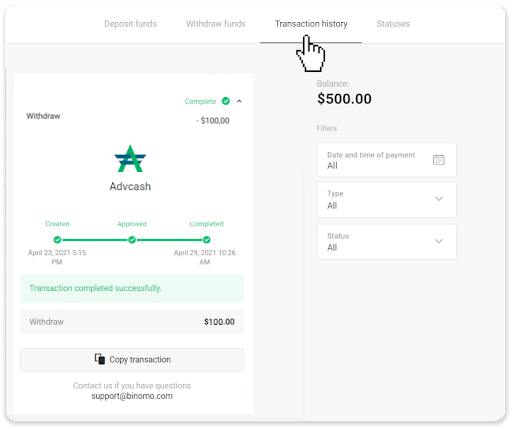
Opmerking. Het duurt gewoonlijk maximaal 1 uur voordat betalingsproviders geld op uw e-wallet hebben bijgeschreven. In zeldzame gevallen kan deze periode worden verlengd tot 7 werkdagen vanwege nationale feestdagen, het beleid van uw betalingsprovider, enz.
Veelgestelde vragen (FAQ)
Hoe lang duurt het voordat geld wordt opgenomen?
Wanneer u geld opneemt, doorloopt uw verzoek 3 fasen:- Wij keuren uw opnameverzoek goed en geven het door aan de betalingsprovider.
- De betalingsprovider verwerkt uw opname.
- U ontvangt uw geld.
Het duurt gewoonlijk enkele minuten tot 3 werkdagen voordat betalingsproviders geld op uw betaalmethode hebben bijgeschreven. In zeldzame gevallen kan het tot 7 dagen duren vanwege nationale feestdagen, het beleid van de betalingsprovider, enz. Gedetailleerde informatie over de opnamevoorwaarden wordt vermeld in 5.8 van de klantovereenkomst.
Goedkeuringsperiode
Zodra u ons een opnameverzoek stuurt, krijgt het de status 'Goedkeuren' ('In afwachting' in sommige versies van mobiele applicaties). We proberen alle opnameverzoeken zo snel mogelijk goed te keuren. De duur van dit proces is afhankelijk van uw status en wordt aangegeven in het gedeelte 'Transactiegeschiedenis'.
1. Klik op je profielfoto in de rechterbovenhoek van het scherm en kies in het menu voor het tabblad “Kassier”. Klik vervolgens op het tabblad 'Transactiegeschiedenis'. Voor gebruikers van mobiele apps: open het menu aan de linkerkant, kies het gedeelte "Saldo".
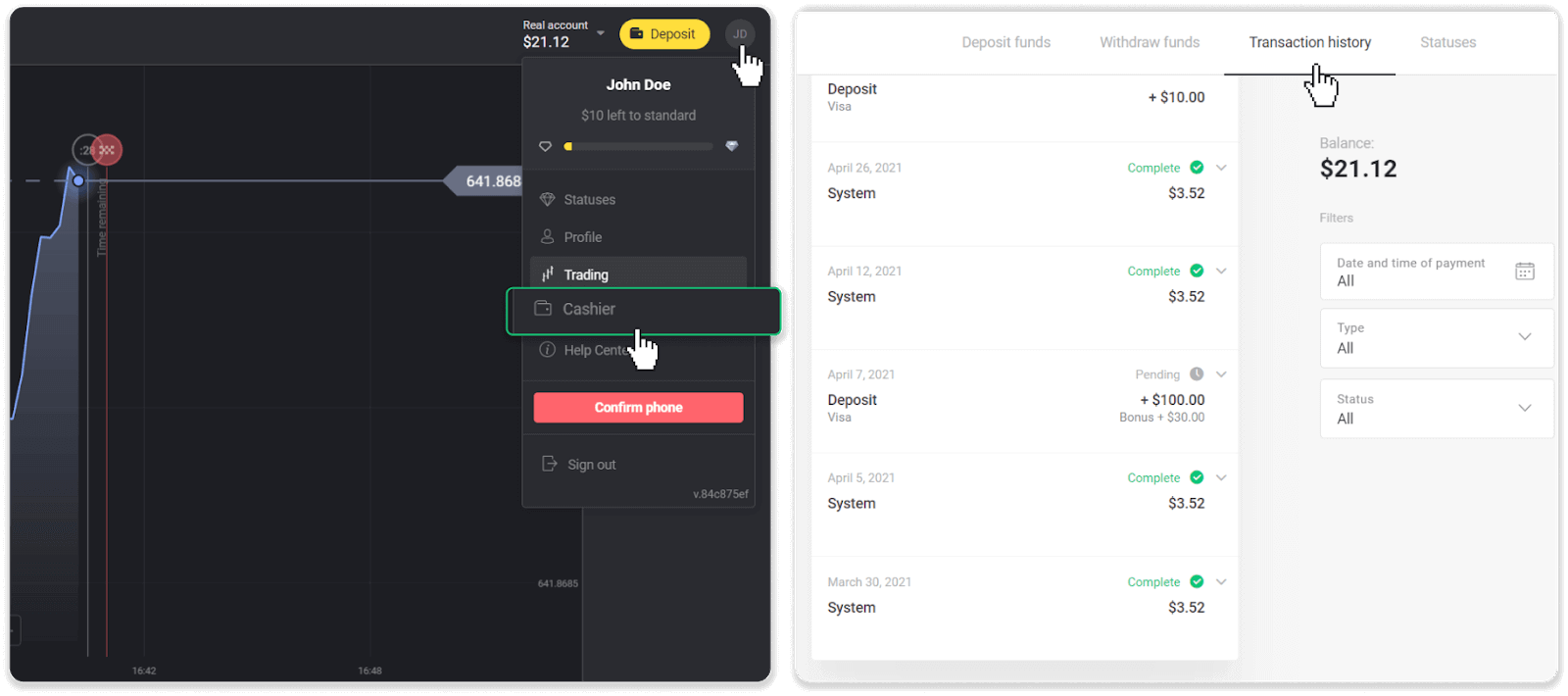
2. Klik op uw opname. De goedkeuringsperiode voor uw transactie wordt aangegeven.
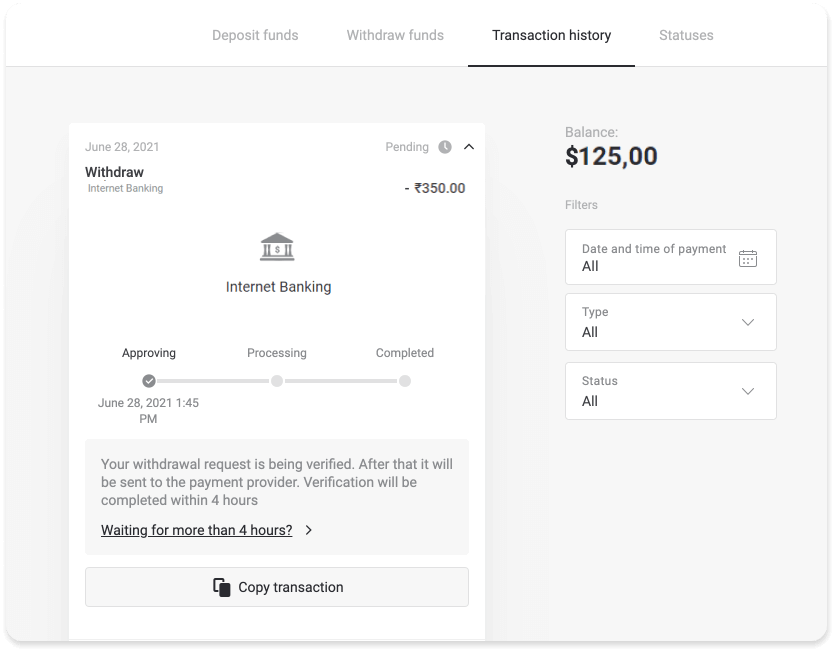
Als uw aanvraag te lang wordt goedgekeurd, neem dan contact met ons op door te klikken op "Wachten voor meer dan N dagen?" ("Contact opnemen met ondersteuning"-knop voor gebruikers van mobiele apps). We zullen proberen het probleem te achterhalen en het proces te versnellen.
Verwerkingsperiode
Nadat we uw transactie hebben goedgekeurd, dragen we deze over aan de betalingsprovider voor verdere verwerking. Het krijgt de status "Bezig met verwerken" ("Goedgekeurd" in sommige versies van mobiele applicaties).
Elke betalingsprovider heeft zijn eigen verwerkingstermijn. Klik op uw storting in het gedeelte 'Transactiegeschiedenis' om informatie te vinden over de gemiddelde transactieverwerkingstijd (algemeen relevant) en de maximale transactieverwerkingstijd (relevant in de minderheid van de gevallen).
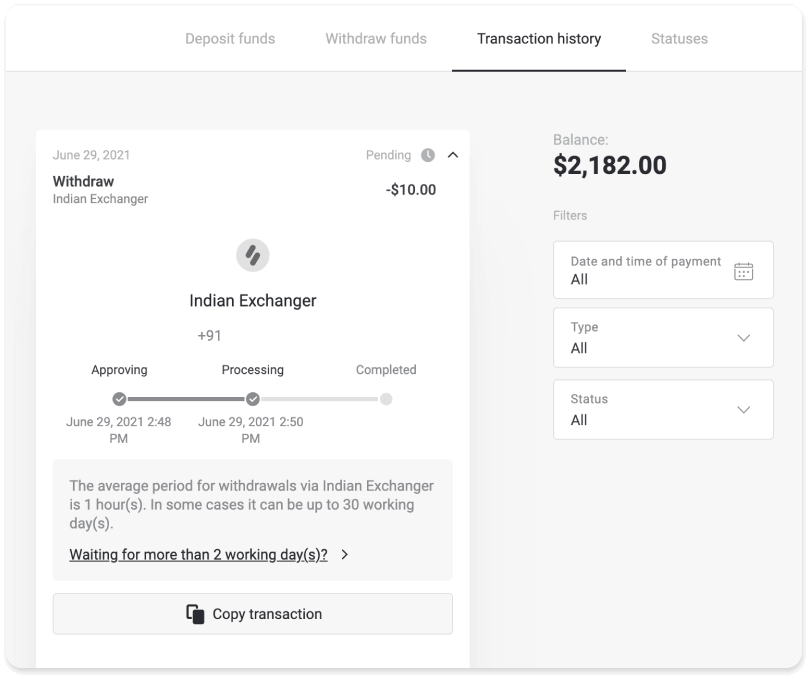
Als uw verzoek te lang in behandeling is, klikt u op "Wachten voor meer dan N dagen?" ("Contact opnemen met ondersteuning"-knop voor gebruikers van mobiele apps). We volgen uw opname en helpen u om uw geld zo snel mogelijk te krijgen.
Opmerking . Het duurt gewoonlijk enkele minuten tot 3 werkdagen voordat betalingsproviders geld op uw betaalmethode hebben bijgeschreven. In zeldzame gevallen kan het tot 7 dagen duren vanwege nationale feestdagen, het beleid van de betalingsprovider, enz.
Waarom kan ik geen geld ontvangen nadat ik een opname heb aangevraagd?
Wanneer u een opname aanvraagt, wordt deze eerst goedgekeurd door ons ondersteuningsteam. De duur van dit proces is afhankelijk van uw accountstatus, maar we proberen deze periodes waar mogelijk altijd te verkorten. Houd er rekening mee dat als u eenmaal een opname heeft aangevraagd, deze niet meer kan worden geannuleerd.
- Voor handelaren met een standaardstatus kan de goedkeuring tot 3 dagen duren.
- Voor goudstatushandelaren – tot 24 uur.
- Voor handelaren met VIP-status – tot 4 uur.
Opmerking . Als u niet door de verificatie bent gekomen, kunnen deze termijnen worden verlengd.
Om ons te helpen uw verzoek sneller goed te keuren, moet u ervoor zorgen dat u geen actieve bonus met een handelsomzet heeft voordat u geld opneemt.
Zodra uw opnameverzoek is goedgekeurd, dragen we het over aan uw betalingsdienstaanbieder.
Het duurt gewoonlijk enkele minuten tot 3 werkdagen voordat betalingsproviders geld op uw betaalmethode hebben bijgeschreven. In zeldzame gevallen kan het tot 7 dagen duren vanwege nationale feestdagen, het beleid van de betalingsprovider, enz.
Als u langer dan 7 dagen wacht, neem dan contact met ons op via de livechat of schrijf naar [email protected] . Wij helpen u bij het volgen van uw opname.
Welke betalingsmethoden kan ik gebruiken om geld op te nemen?
U kunt geld opnemen op uw bankkaart, bankrekening, e-wallet of crypto-wallet.
Er zijn echter enkele uitzonderingen.
Rechtstreekse opnames naar een bankkaart zijn alleen beschikbaar voor kaarten die zijn uitgegeven in Oekraïne of Turkije . Als u niet uit deze landen komt, kunt u geld opnemen naar uw bankrekening, een e-wallet of een crypto-wallet. We raden aan bankrekeningen te gebruiken die aan kaarten zijn gekoppeld. Op deze manier wordt het geld op uw bankkaart bijgeschreven. Opnames van bankrekeningen zijn beschikbaar als uw bank zich in India, Indonesië, Turkije, Vietnam, Zuid-Afrika, Mexico en Pakistan bevindt.
Opnames naar e-wallets zijn beschikbaar voor elke handelaar die een storting heeft gedaan.
Wat is de minimale en maximale opnamelimiet?
De minimale opnamelimiet is $ 10/€ 10 of een equivalent van $ 10 in de valuta van uw account.
Het maximale opnamebedrag is:
- Per dag : niet meer dan $3.000/€3.000, of een bedrag gelijk aan $3.000.
- Per week : niet meer dan $10.000/€10.000, of een bedrag gelijk aan $10.000.
- Per maand : niet meer dan $40.000/€40.000, of een bedrag gelijk aan $40.000.
Hoe te storten in Binomo
Een storting of een opwaardering van een handelsaccount is op verschillende manieren beschikbaar. Het belangrijkste toegankelijkheidscriterium is de regio van de klant, evenals de huidige instellingen voor het accepteren van betalingen op het platform.
Hoe te storten via bankoverschrijving in Binomo
U kunt uw Binomo-account gratis opwaarderen met een bankoverschrijving.
PicPay
1. Klik op de knop "Storten" in de rechterbovenhoek van het scherm.
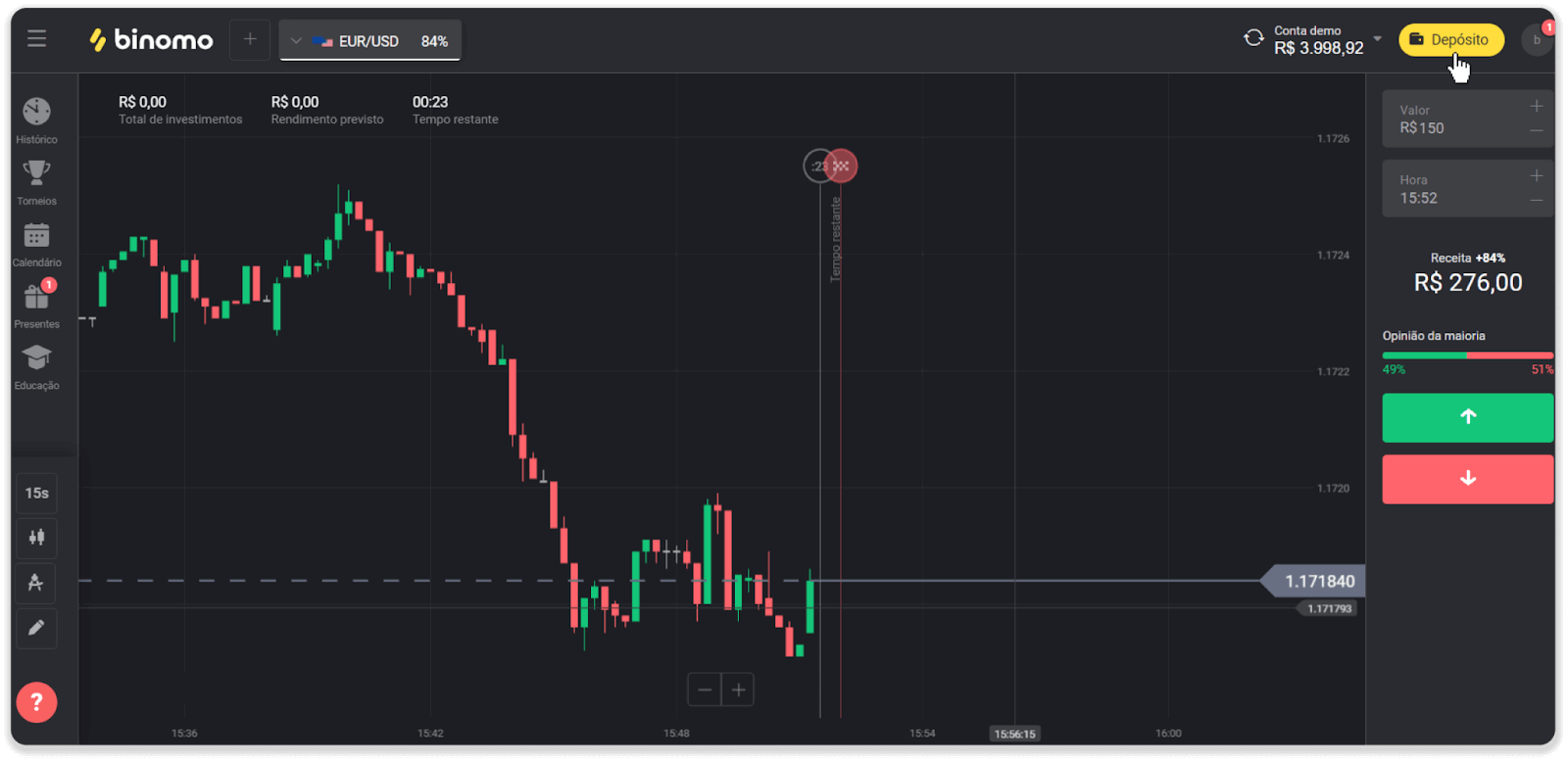
2. Kies het land en selecteer de betaalmethode "PicPay".
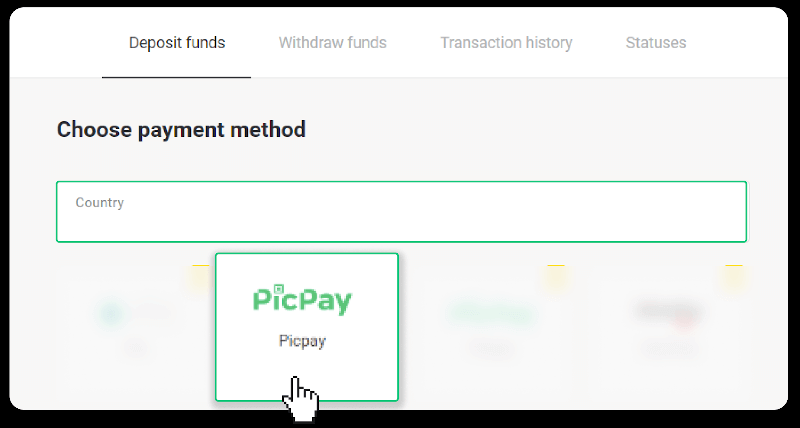
3. Voer het stortingsbedrag in en klik op "Storten".
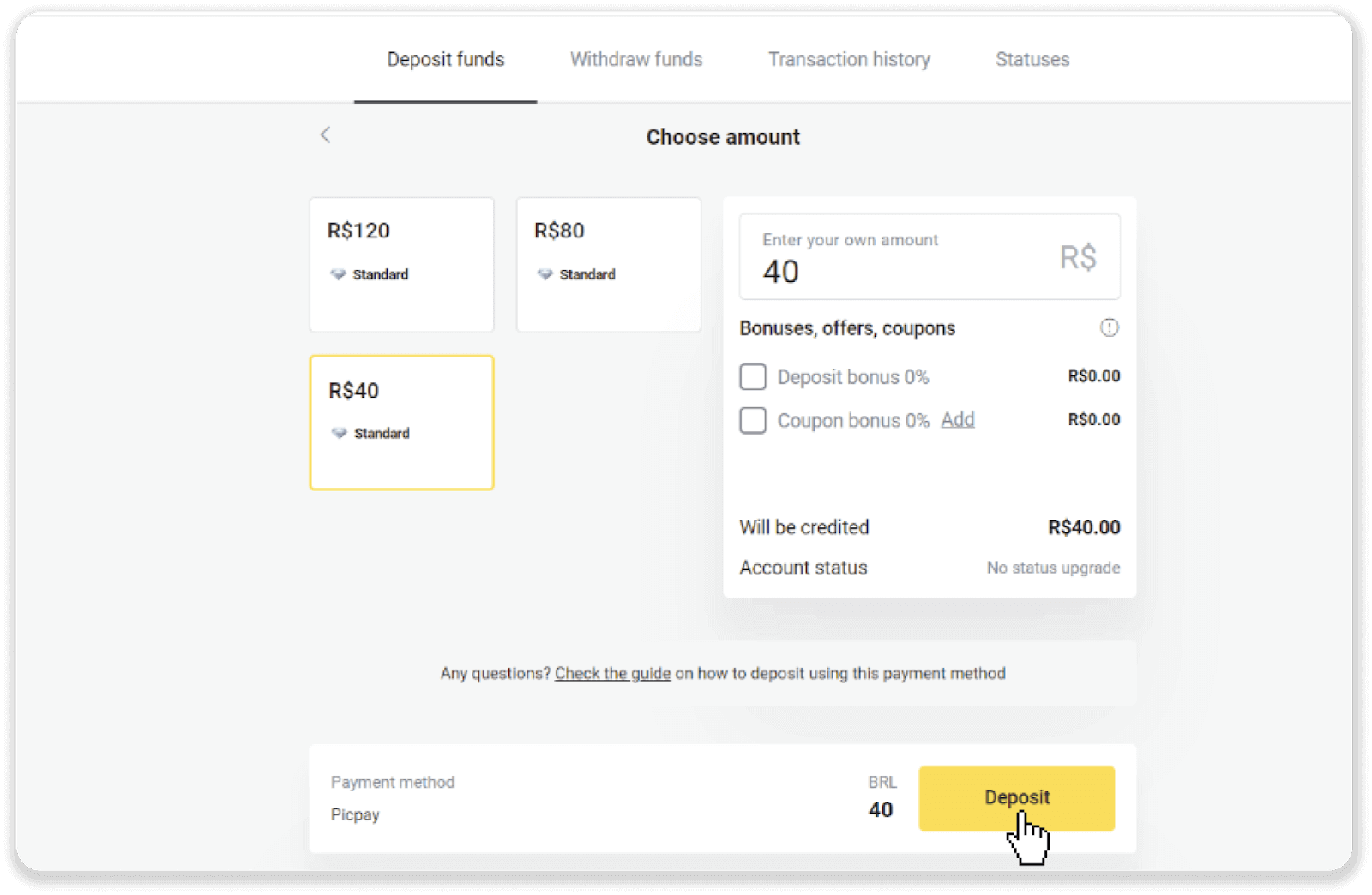
4. U wordt automatisch doorgestuurd naar de pagina van de betalingsprovider. Voer uw persoonlijke gegevens in: uw naam, CPF, CEP, e-mailadres en telefoonnummer. Klik op "Bevestigen".
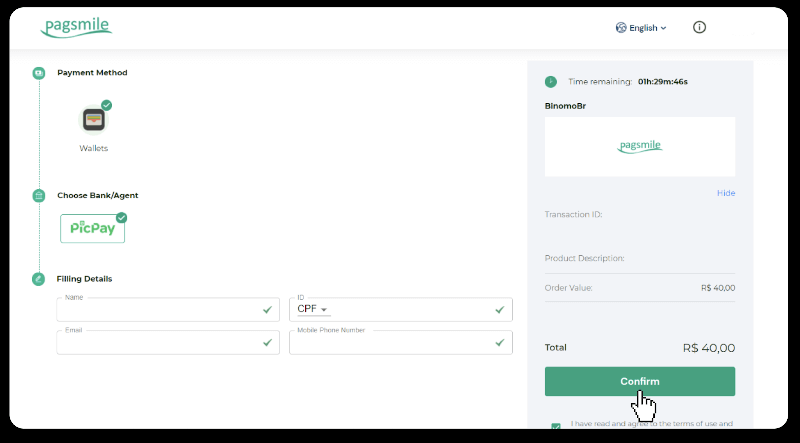
5. Er wordt een QR-code gegenereerd. U kunt deze scannen met uw PicPay-app.
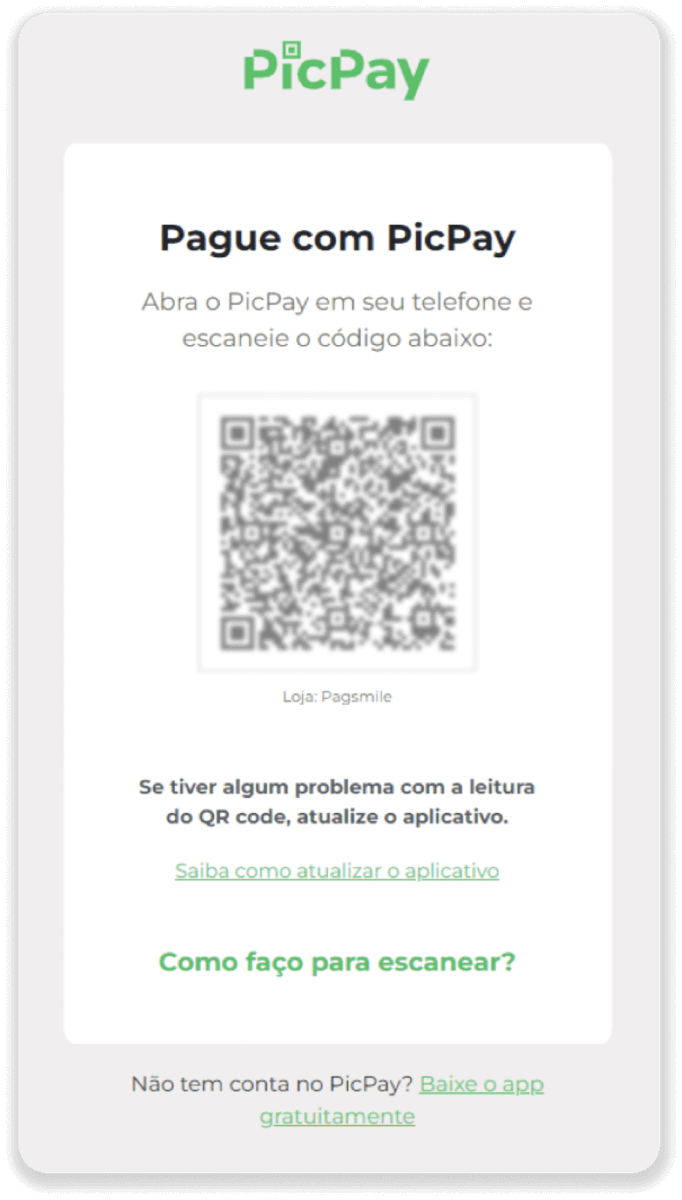
6. Open uw PicPay-app, klik op "QR-code". Scan de code uit de vorige stap.
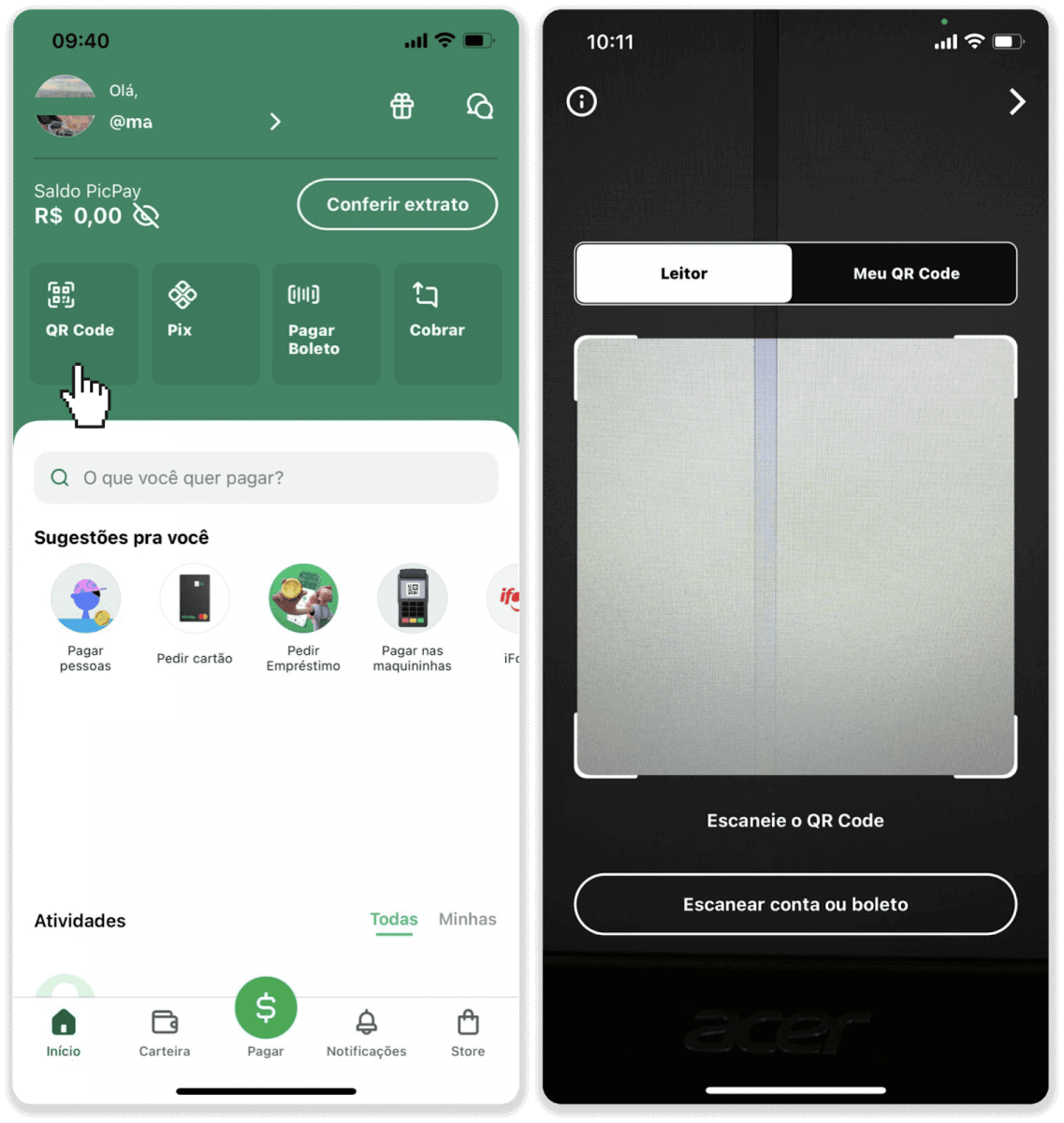
7. Kies een betaalmethode en tik op "Pagar". Voer uw bankkaartgegevens in, tik op "Doorgaan".
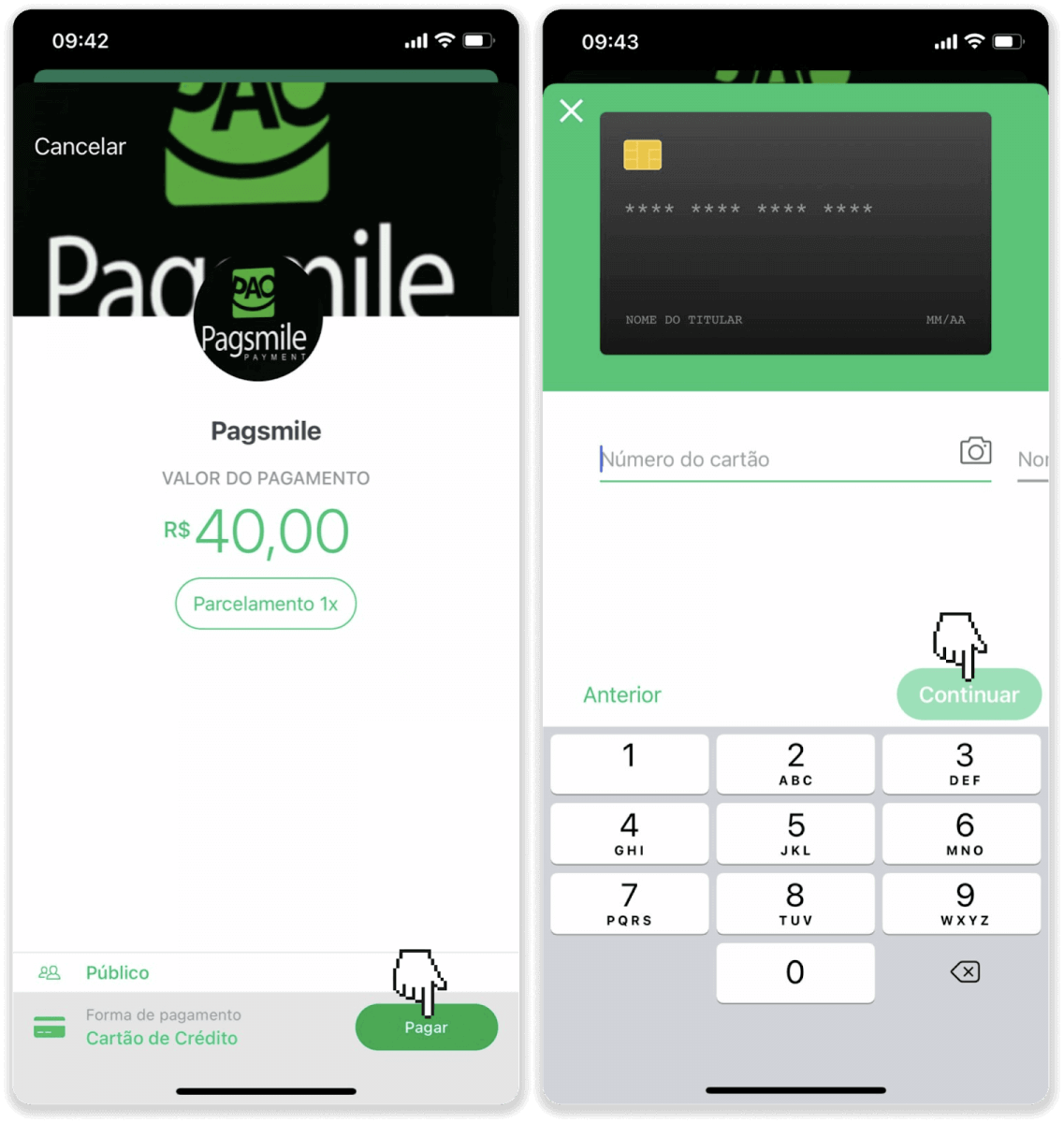
8. Voer uw PicPay-wachtwoord in en tik op "Doorgaan". Je ziet een bevestiging van je betaling.
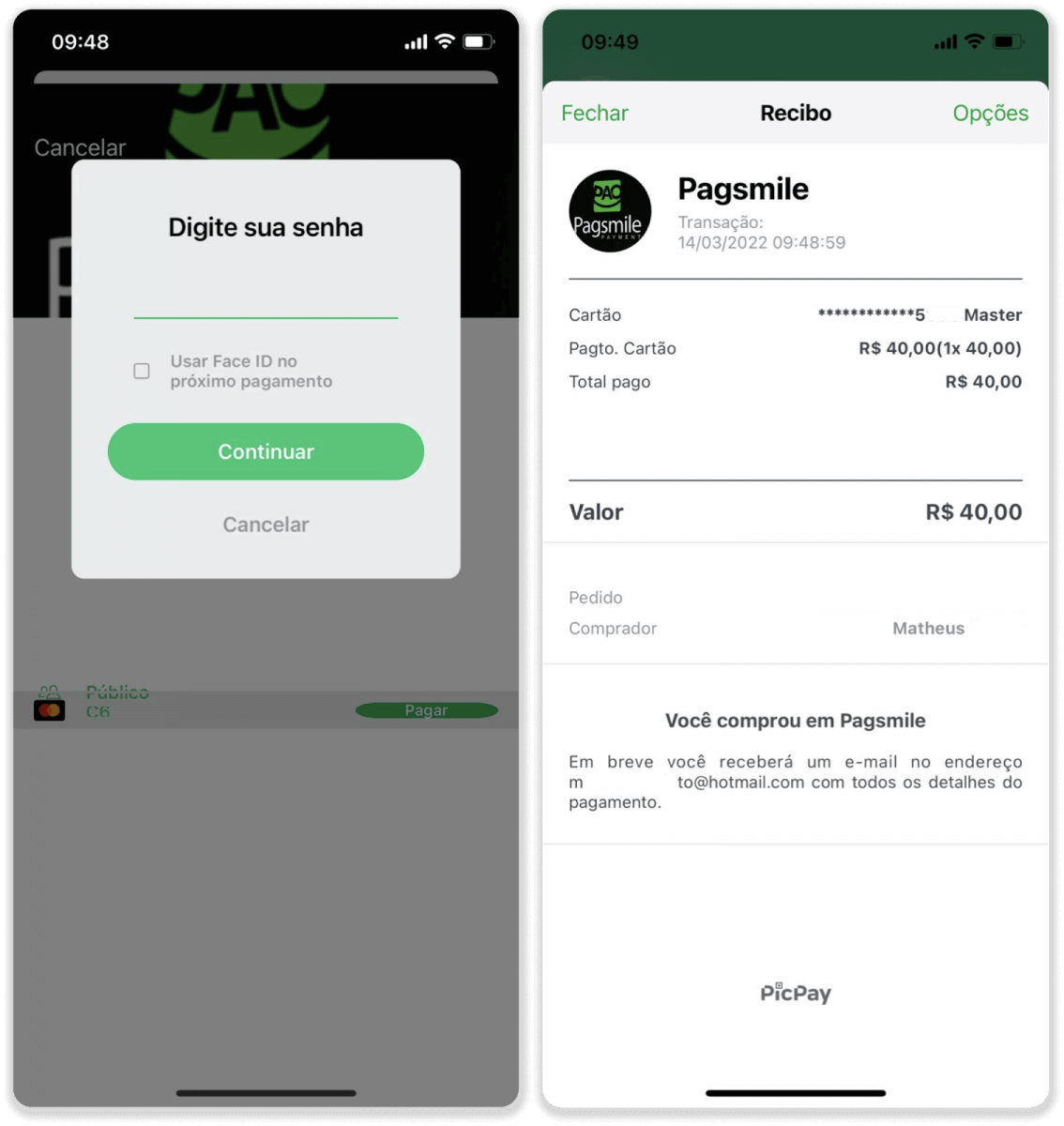
9. Om de status van uw transactie te controleren, gaat u terug naar het tabblad "Transactiegeschiedenis" en klikt u op uw storting om de status ervan te volgen.
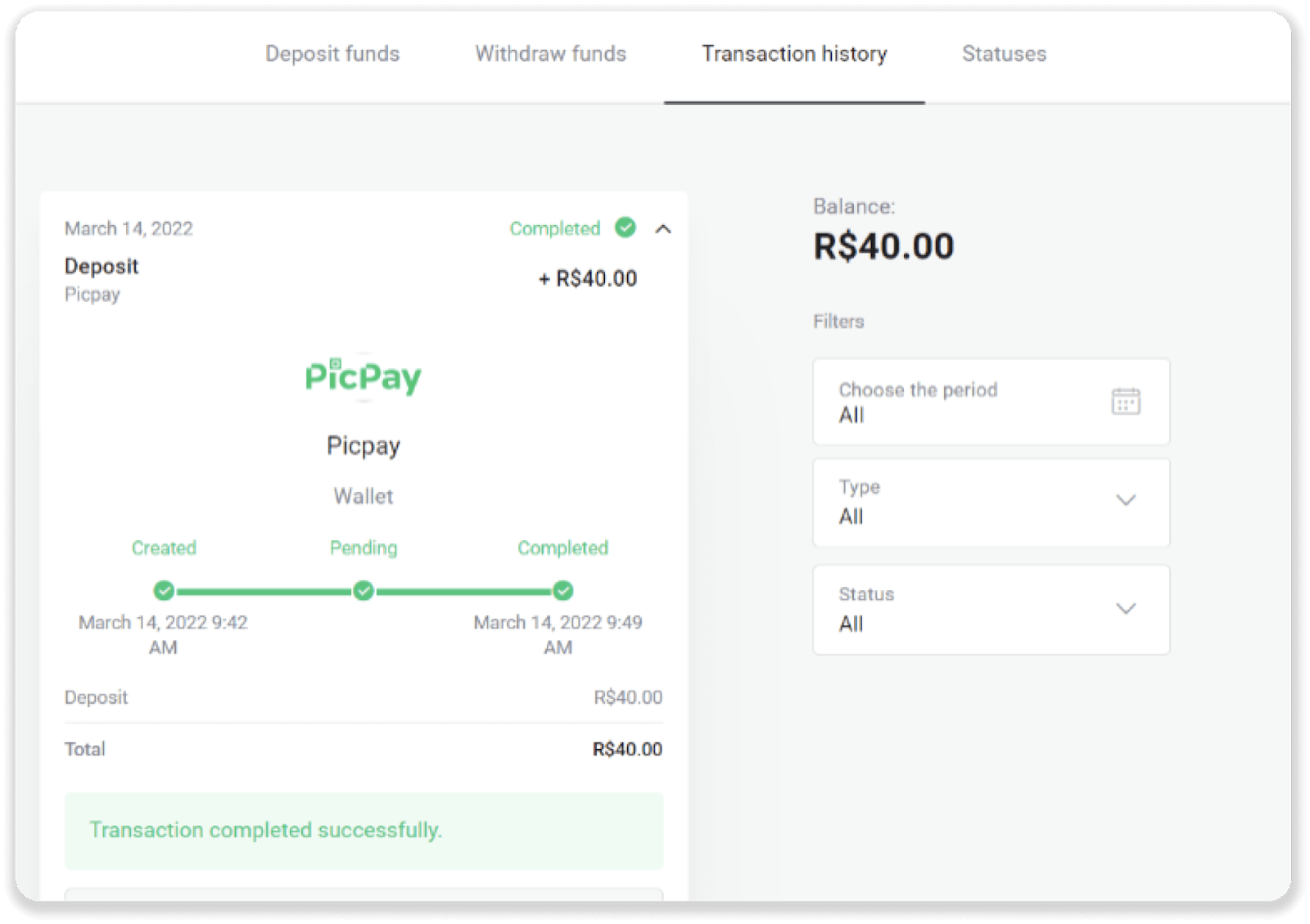
Itau
1. Klik op de knop "Storten" in de rechterbovenhoek van het scherm.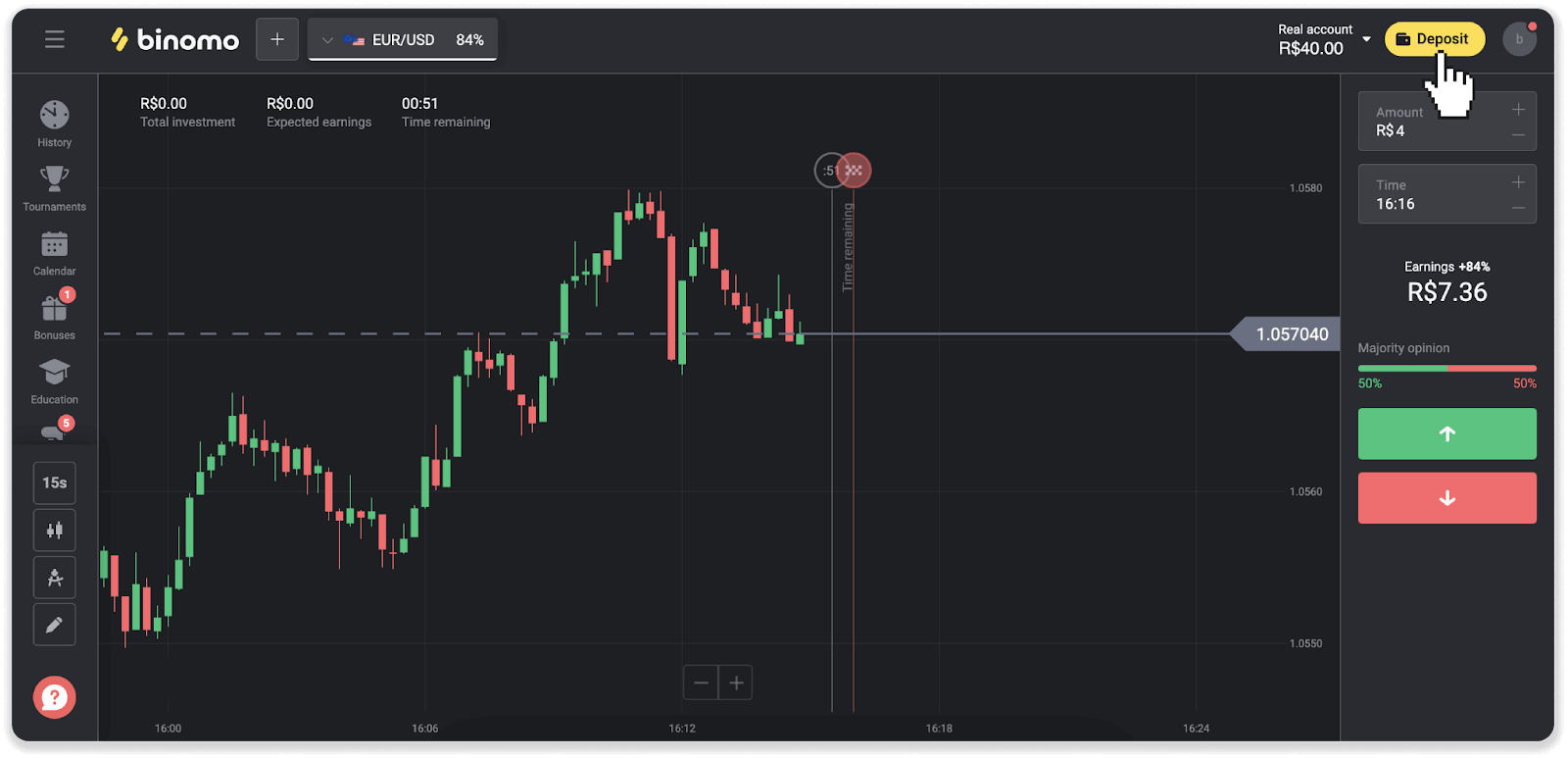
2. Kies het land en selecteer de betaalmethode "Itau".
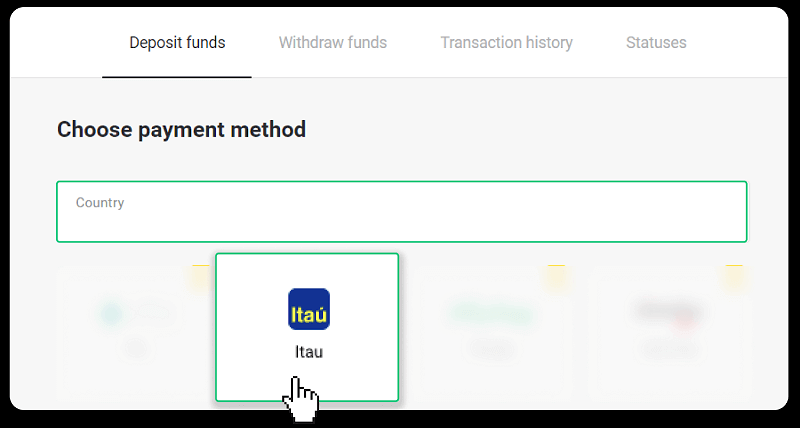
3. Voer het stortingsbedrag in en klik op "Storten".
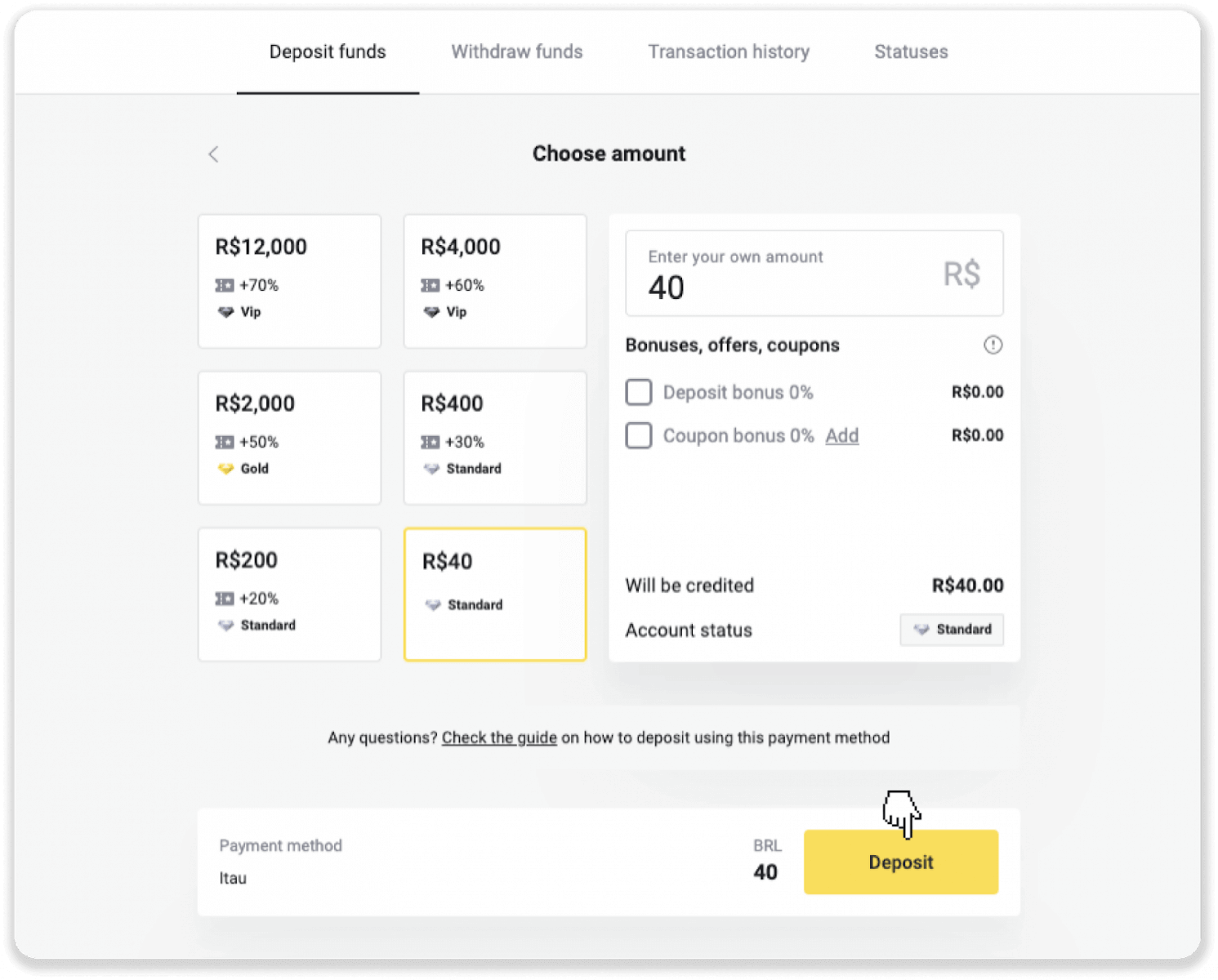
4. U wordt automatisch doorgestuurd naar de pagina van de betalingsprovider. Kies Bradesco en voer uw persoonlijke gegevens in: uw naam, CPF, CEP, e-mailadres en telefoonnummer. Klik op "Bevestigen".
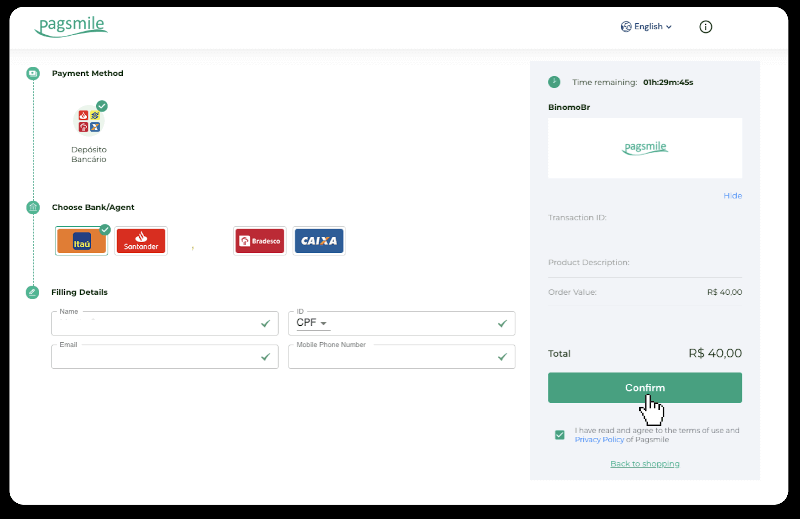
5. Noteer de PIX-sleutel. Sluit deze pagina nog niet af, zodat u de betaling kunt voltooien door het betalingsbewijs te downloaden.
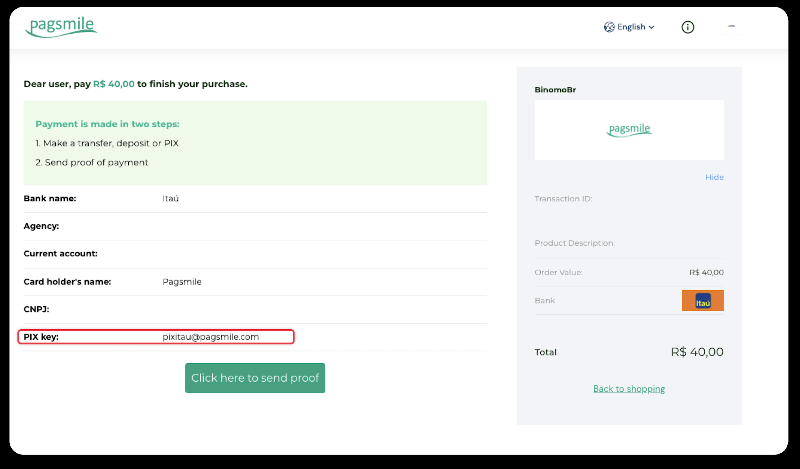
6. Log in op je Itau-app. Tik op het menu "PIX".
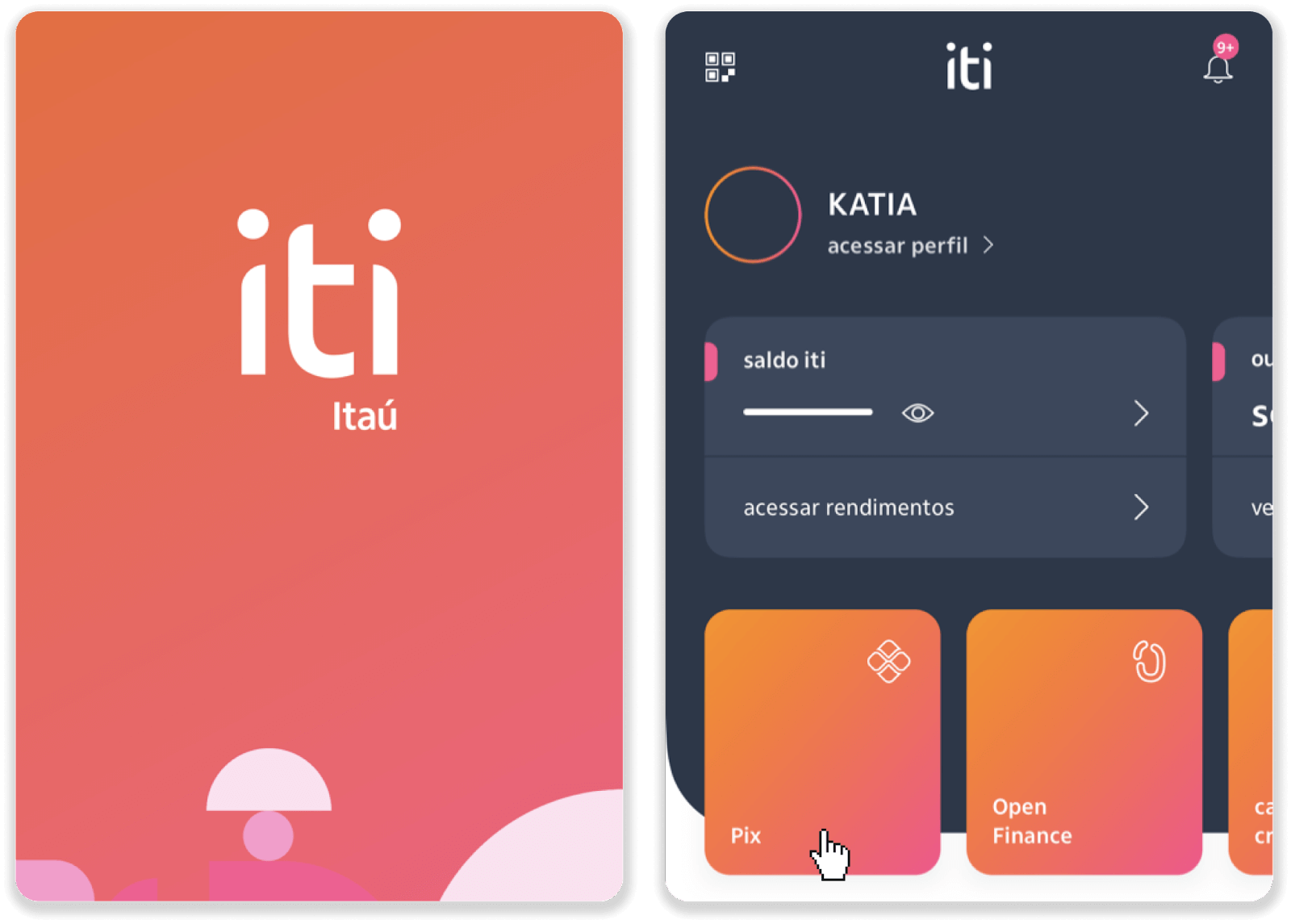
7. Tik op "Transferir" en voer de PIX-sleutel - e-mailadres uit stap 5 in. Tik op "Continuar".
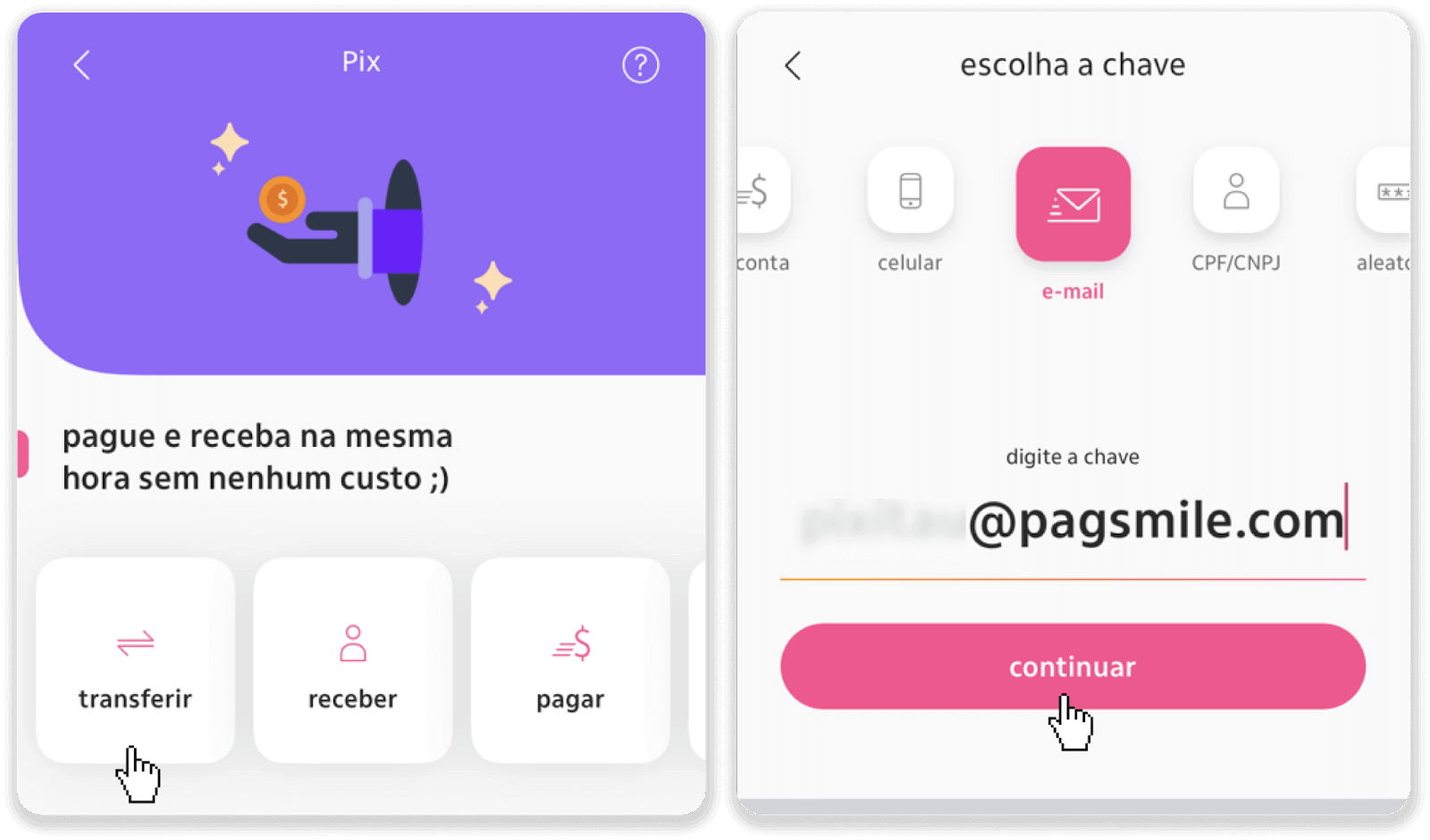
8. Controleer of de som van de storting correct is en tik op "Doorgaan". Zorg ervoor dat alle betalingsgegevens correct zijn en klik op "Pagar".
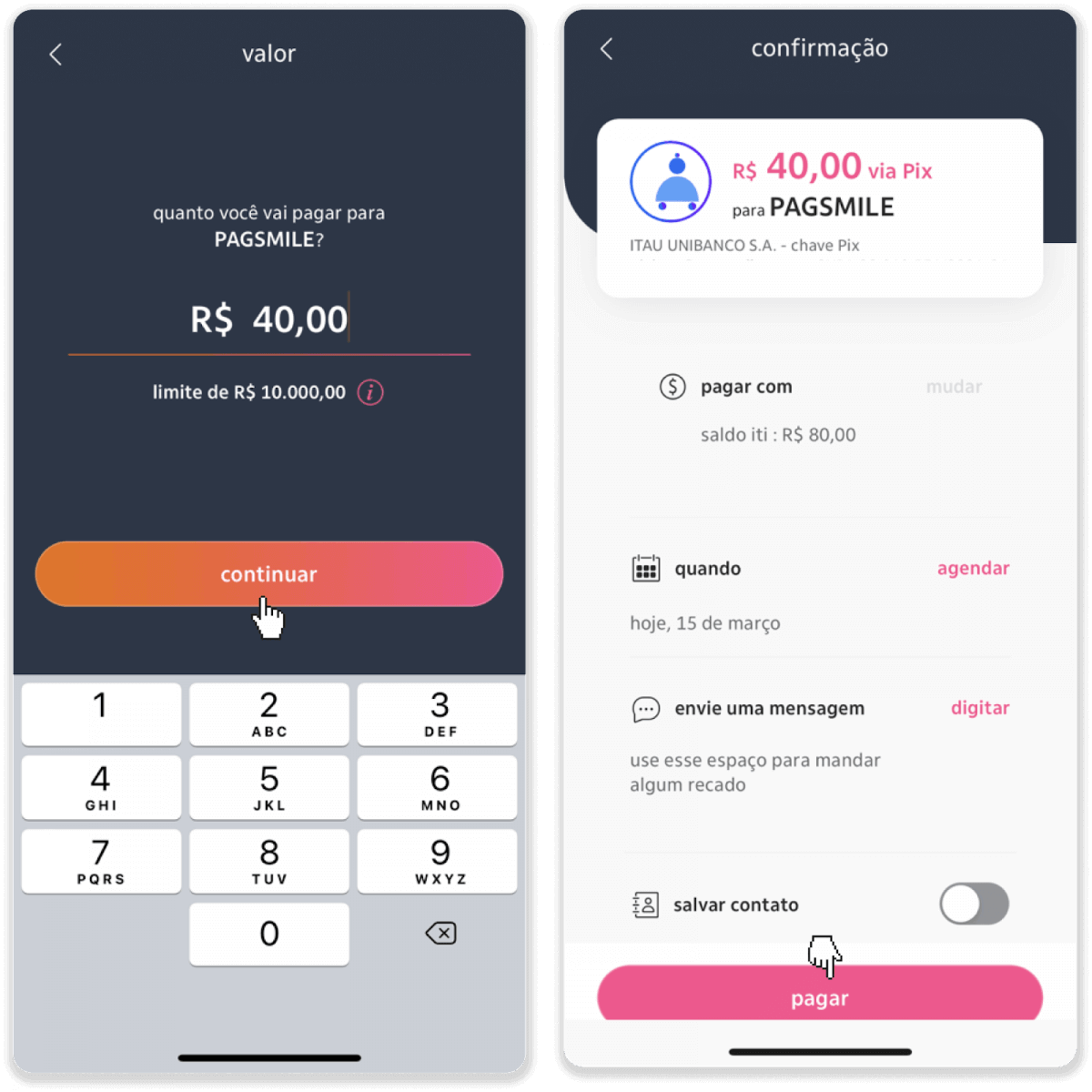
9. Voer het stortingsbedrag in, selecteer het type account en klik op "Doorgaan".
10. Selecteer de datum en klik op "Doorgaan".
11. Controleer of alles klopt en klik op “Bevestigen”. Voer vervolgens uw beveiligingscode in.
12. De betaling is voltooid. Maak een screenshot van de bon.
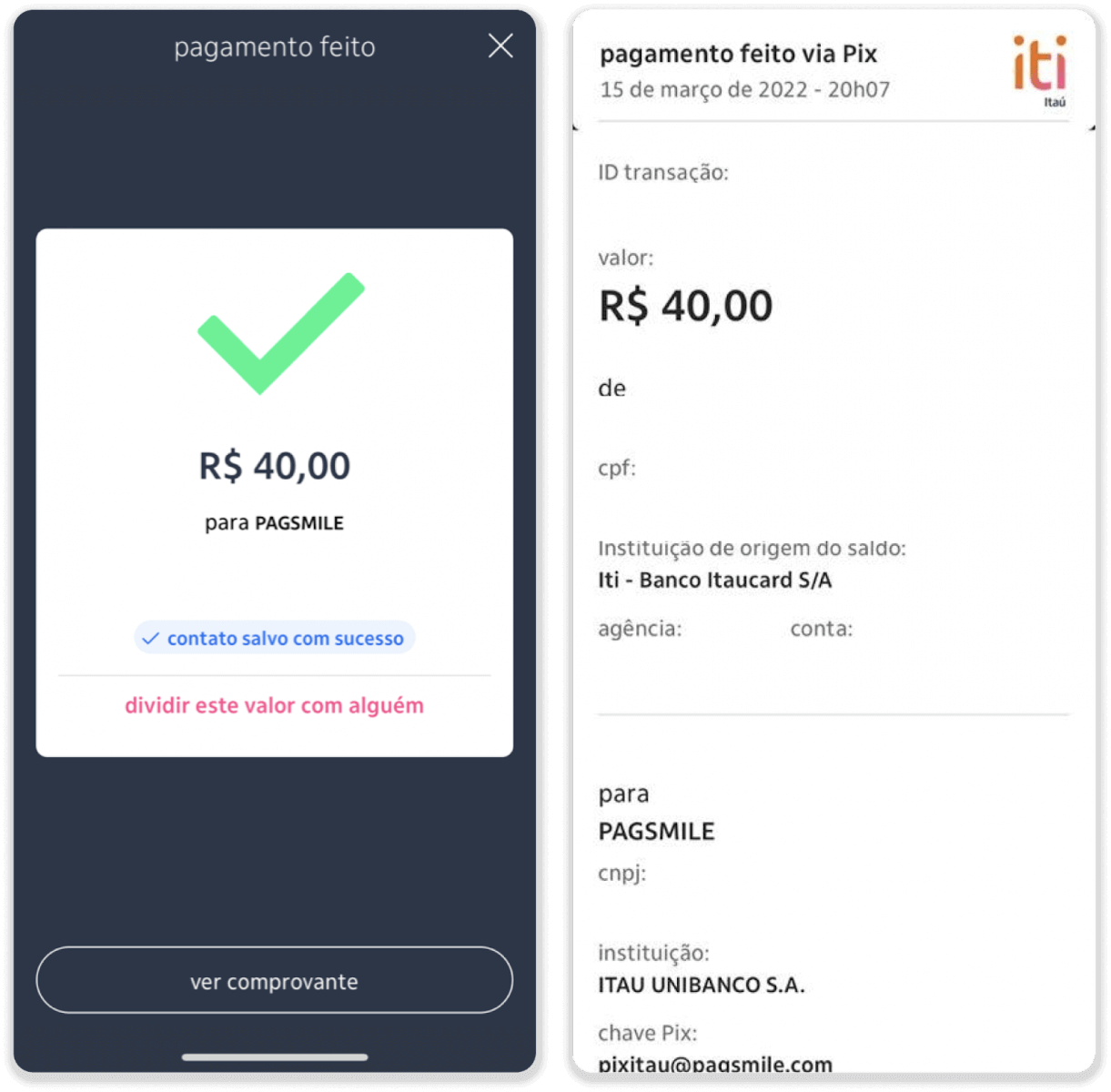
13. Ga terug naar de pagina van stap 5 en klik op de knop “Klik hier om bewijs te verzenden”.
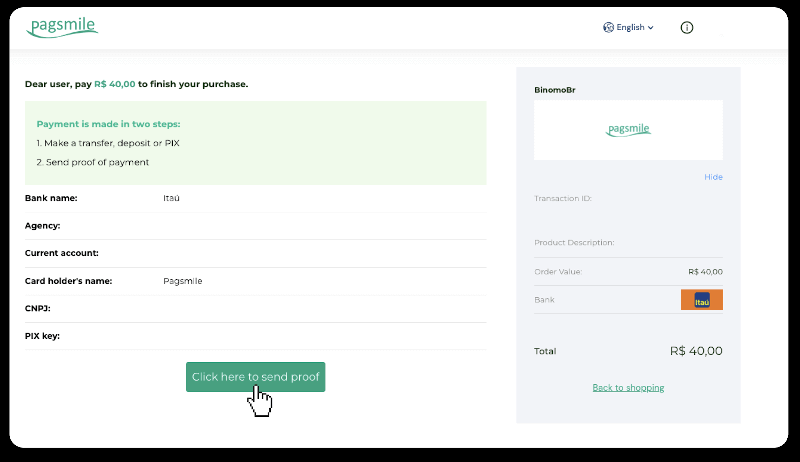
14. Voer uw bankgegevens in en klik op "Uploaden" om uw kwitantie te uploaden.

15. Om de status van uw transactie te controleren, gaat u terug naar het tabblad "Transactiegeschiedenis" en klikt u op uw storting om de status ervan te volgen.
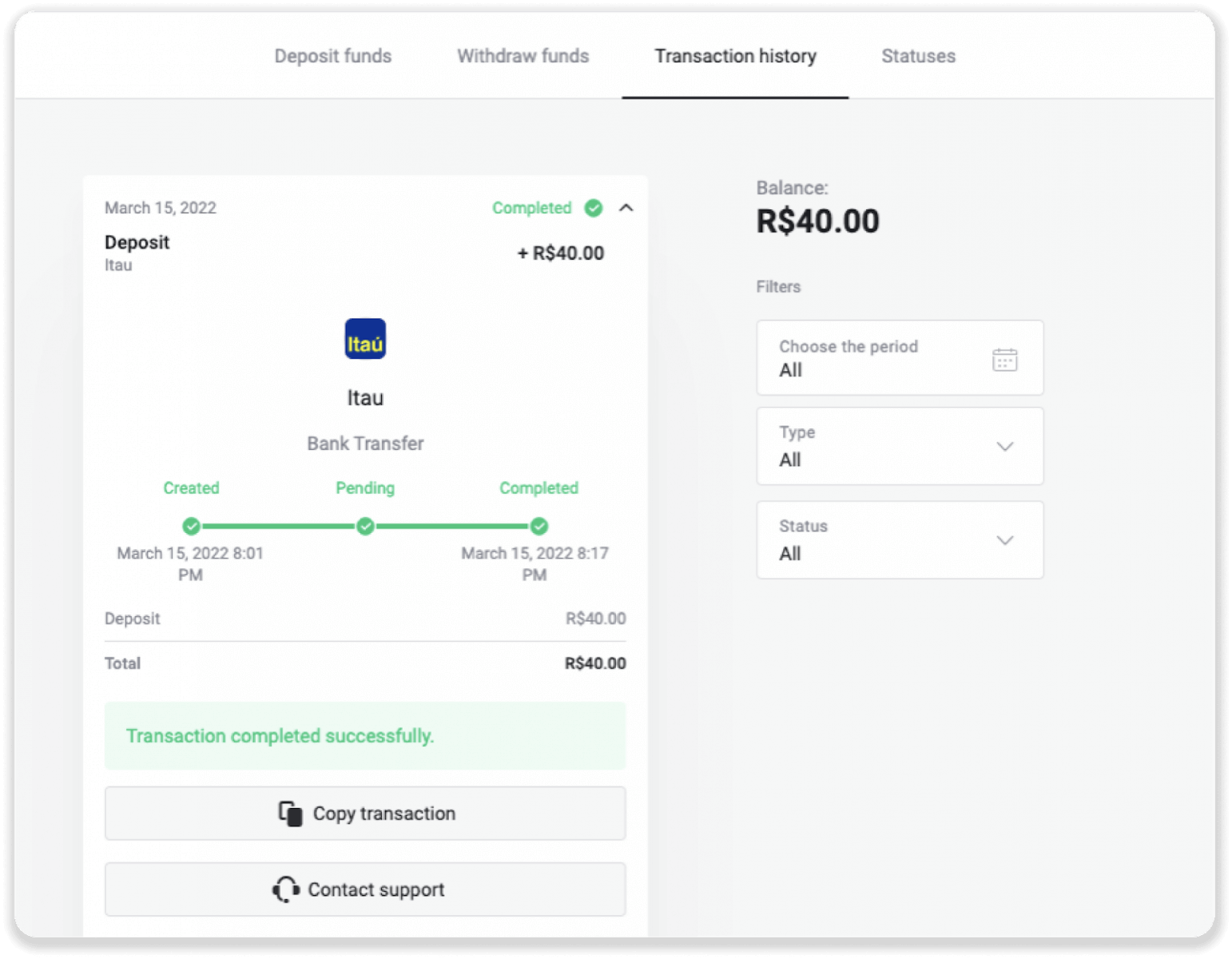
Boleto Rapido
1. Klik op de knop "Storten" in de rechterbovenhoek van het scherm.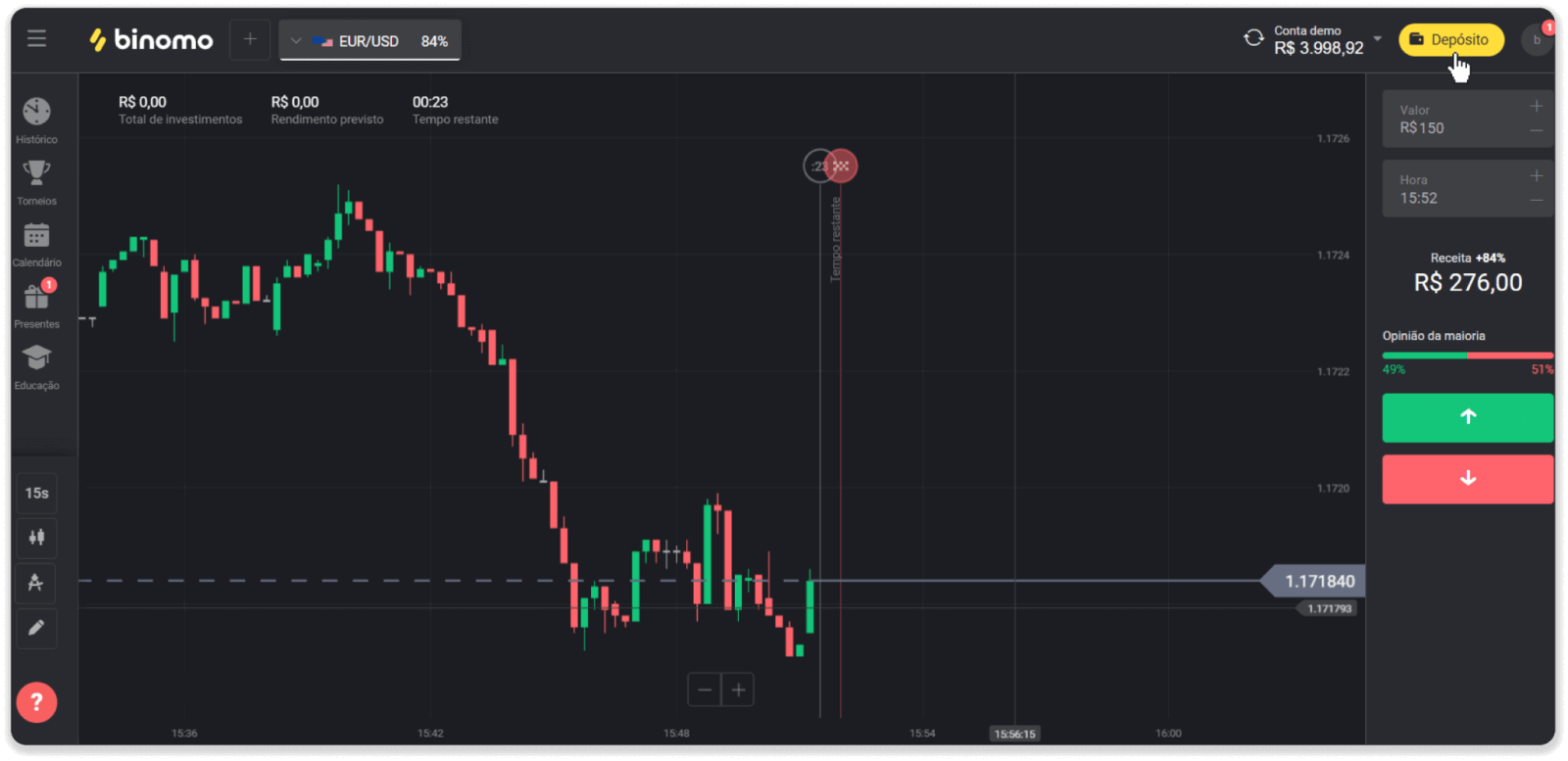
2. Kies Brazilië in het gedeelte "Land" en selecteer de betaalmethode "Boleto Rapido".
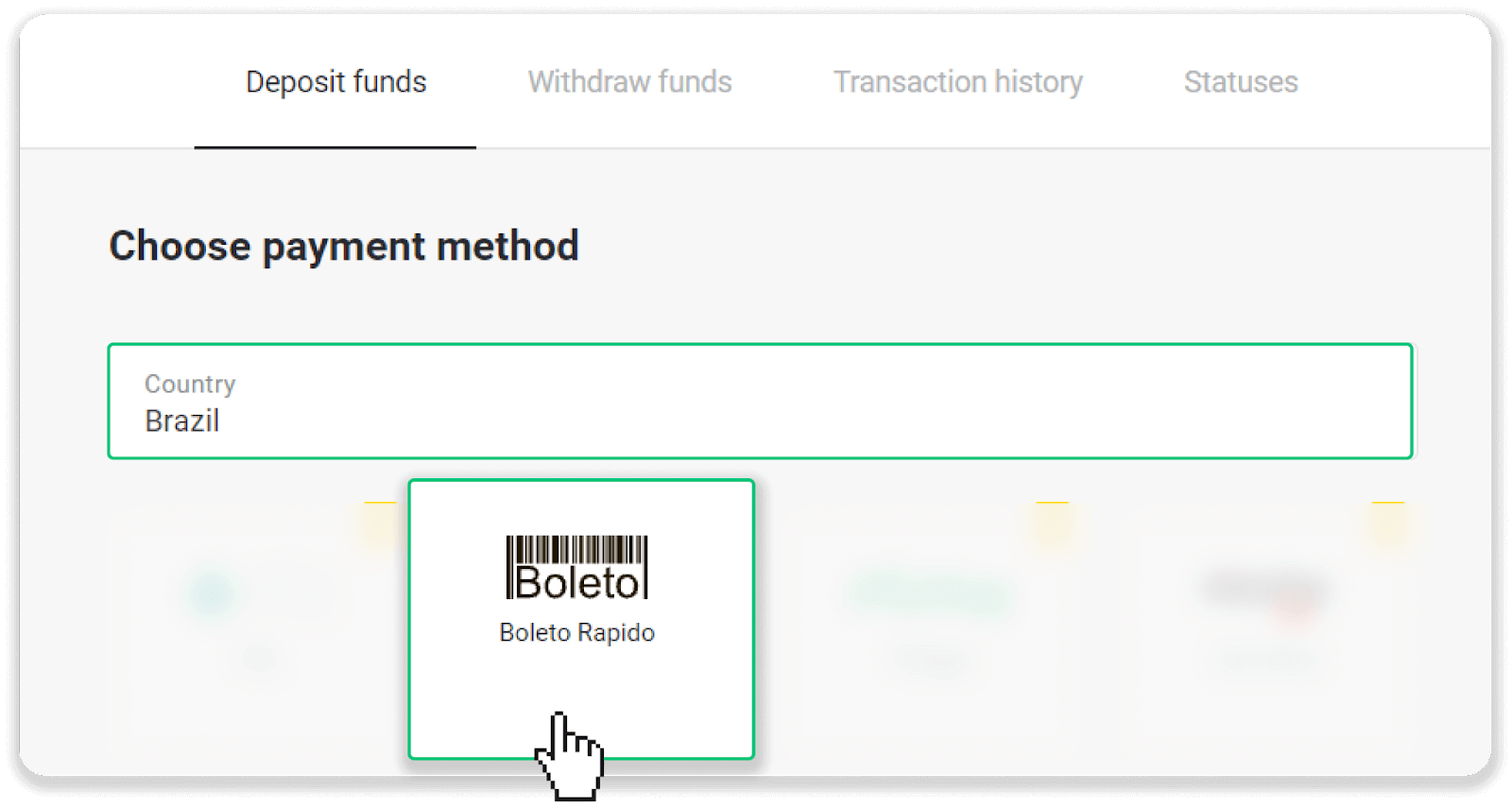
3. Voer het stortingsbedrag in en klik op "Storten".
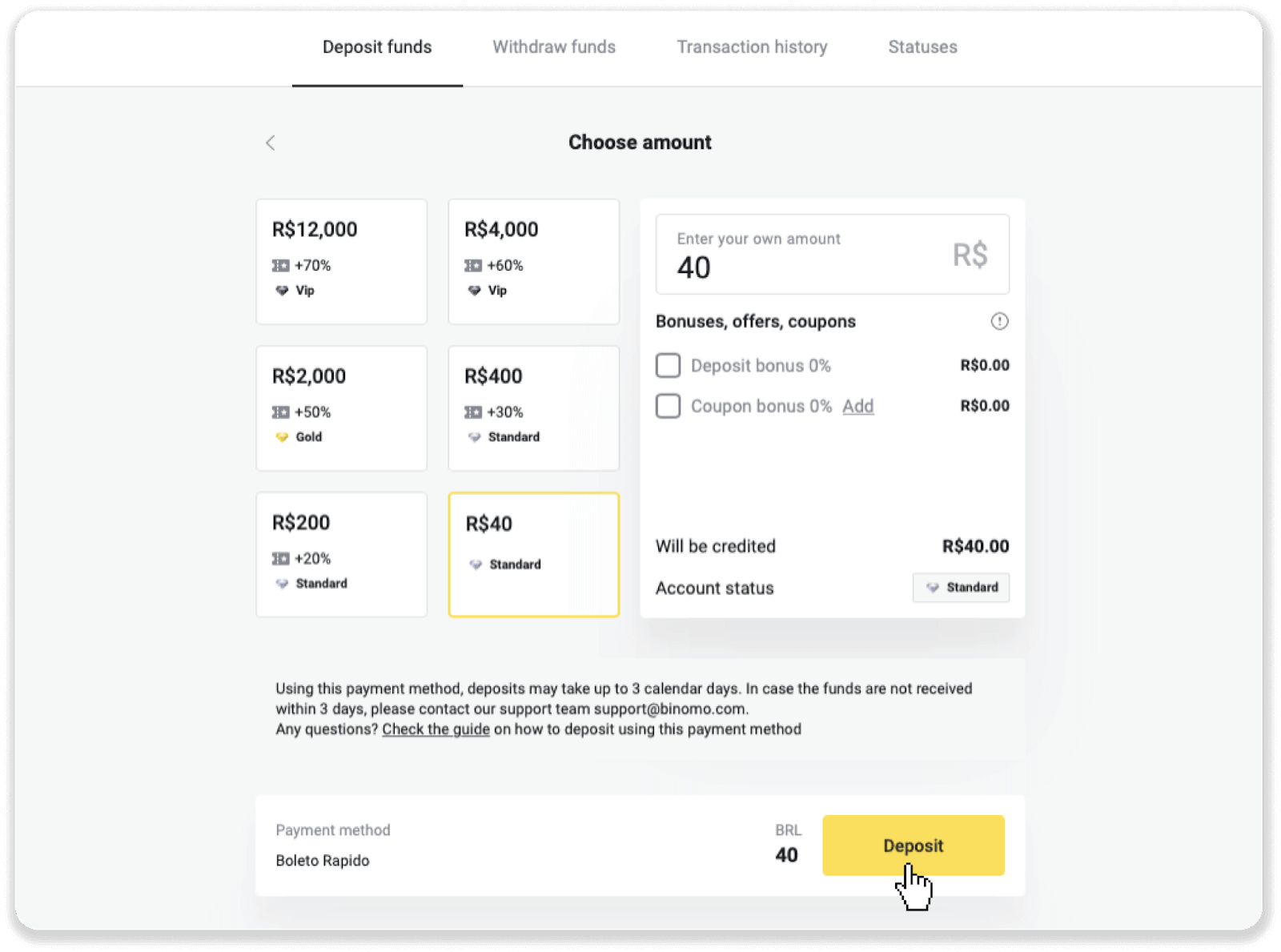
4. U wordt automatisch doorgestuurd naar de pagina van de betalingsprovider. Voer uw persoonlijke gegevens in: uw naam, CPF, CEP, e-mailadres en telefoonnummer. Klik op "Bevestigen".
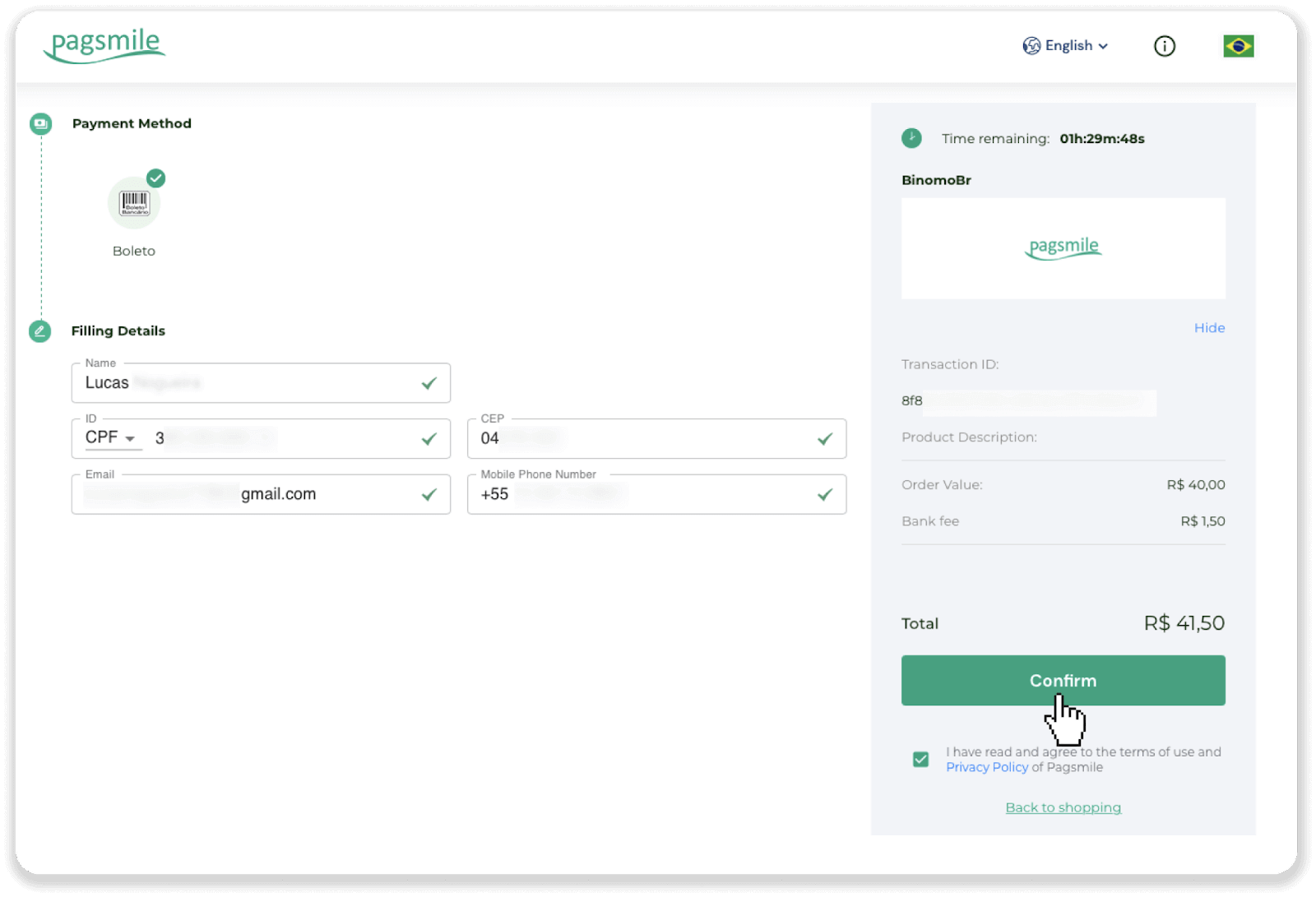
5. U kunt de Boleto downloaden door op “PDF opslaan” te klikken. Of u scant de barcode met uw bank-app of kopieert de code.
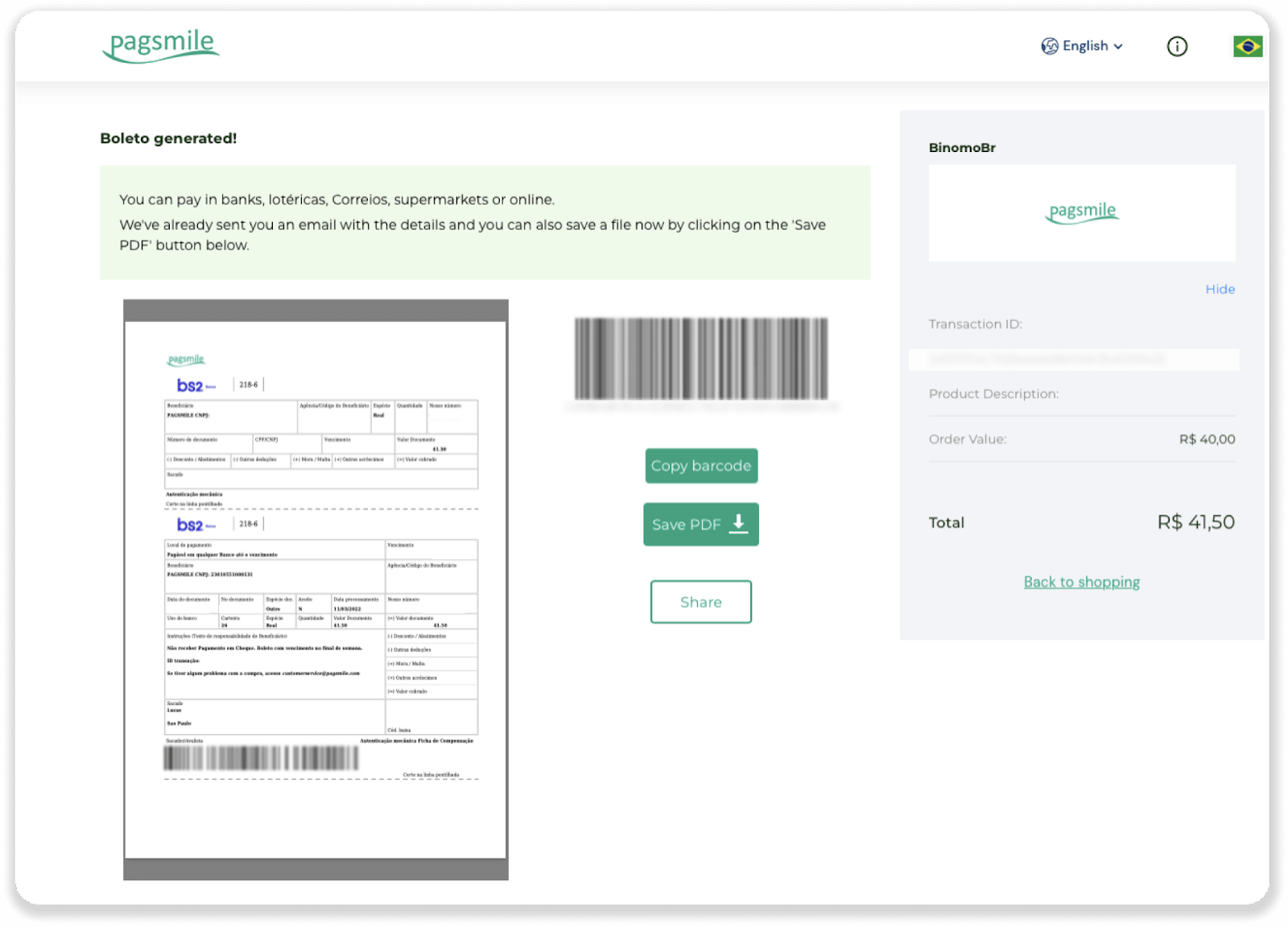
6. Log in op uw bankrekening-app en klik op "Pagamentos". Scan de code met je camera. U kunt de Boleto-nummers ook handmatig invoegen door op "Digitar Números" te klikken. Wanneer u de Boleto-nummers scant of invoert, wordt u doorgestuurd naar de bevestigingspagina. Controleer of alle informatie correct is en klik op "Bevestigen".
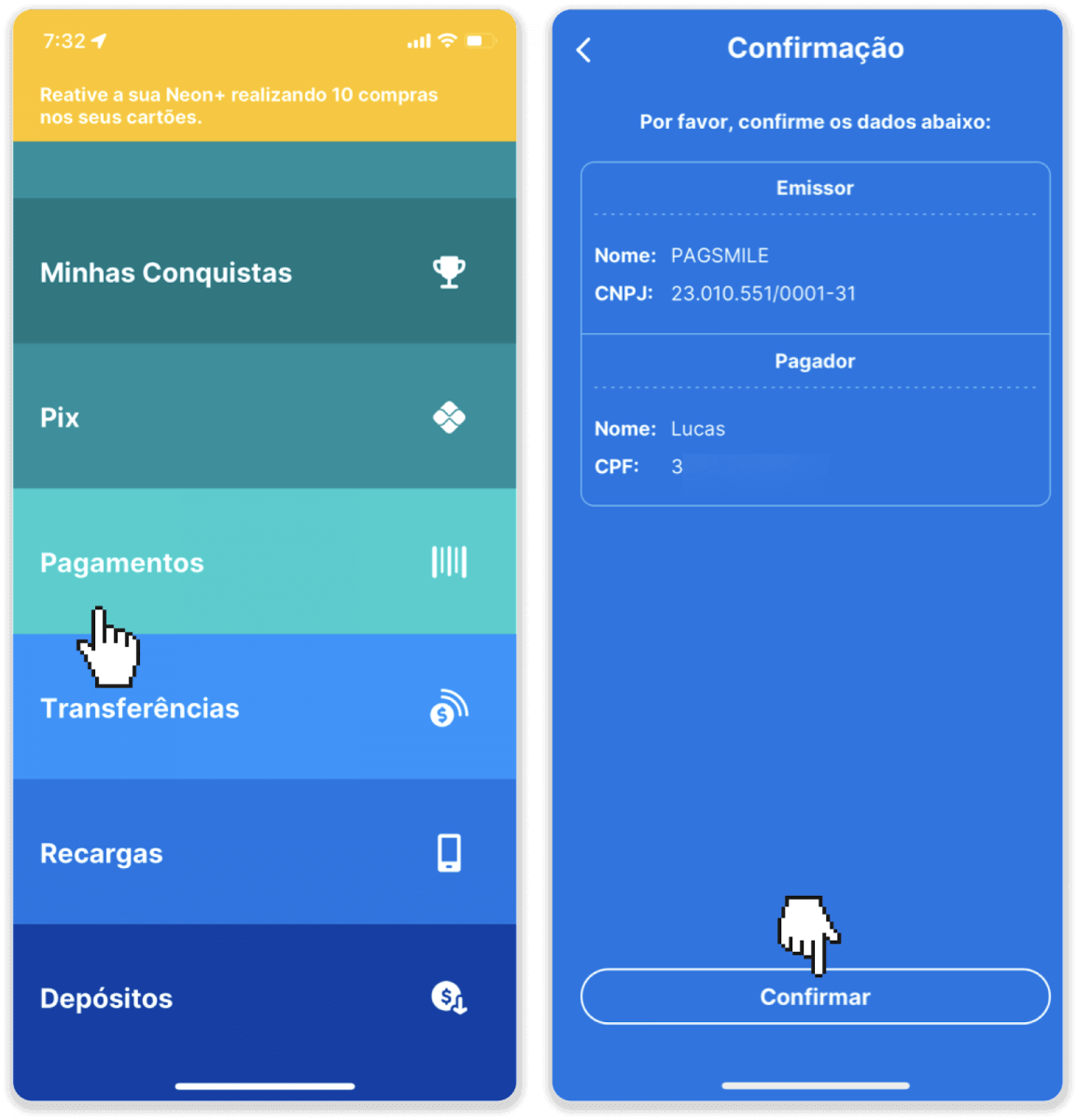
7. Controleer of de som klopt en klik op “Próximo”. Klik op "Finalizar" om de transactie af te ronden. Voer vervolgens uw 4-cijferige pincode in om de transactie te bevestigen.
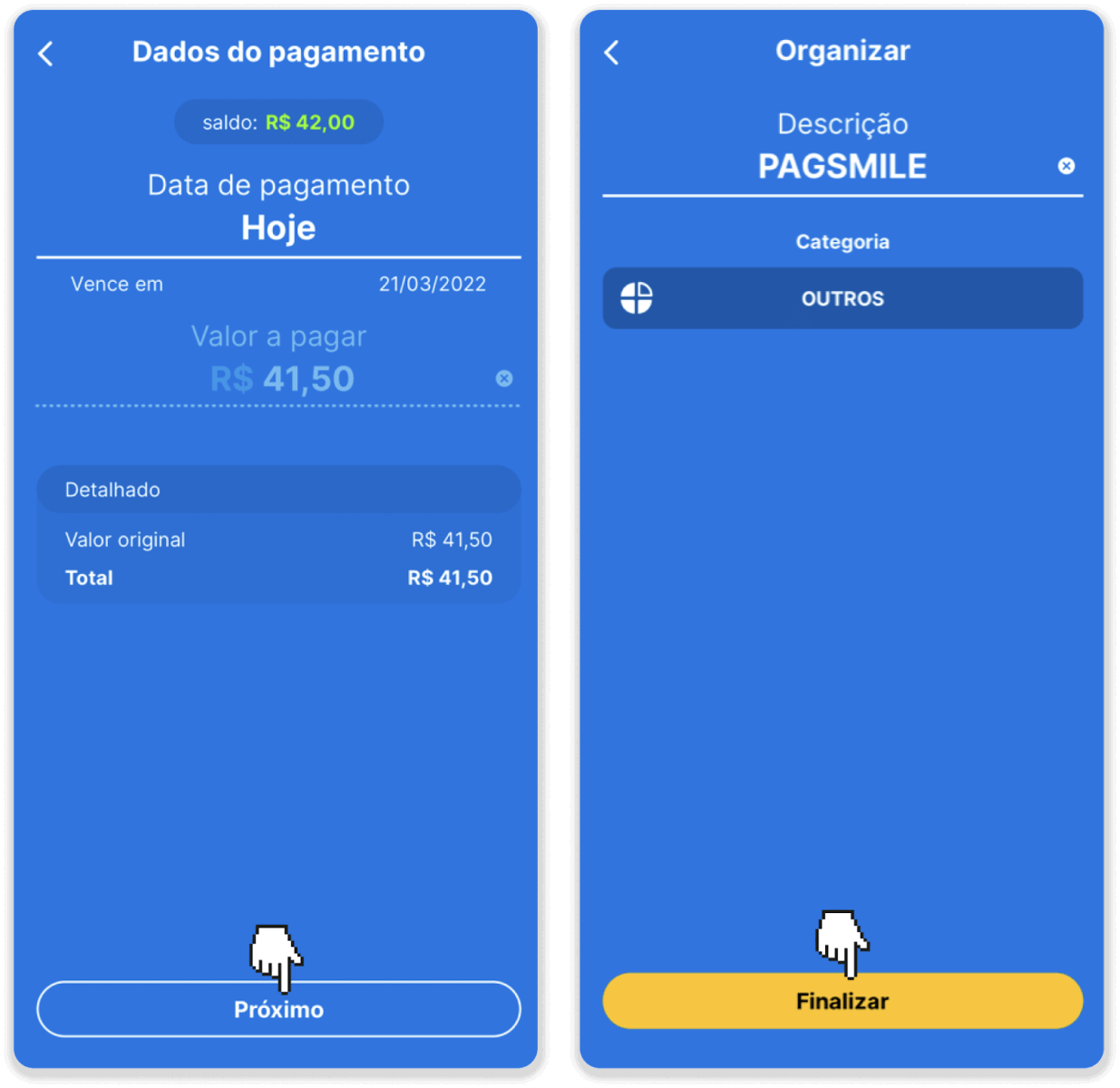
8. Om de status van uw transactie te controleren, gaat u terug naar het tabblad "Transactiegeschiedenis" en klikt u op uw storting om de status ervan te volgen.
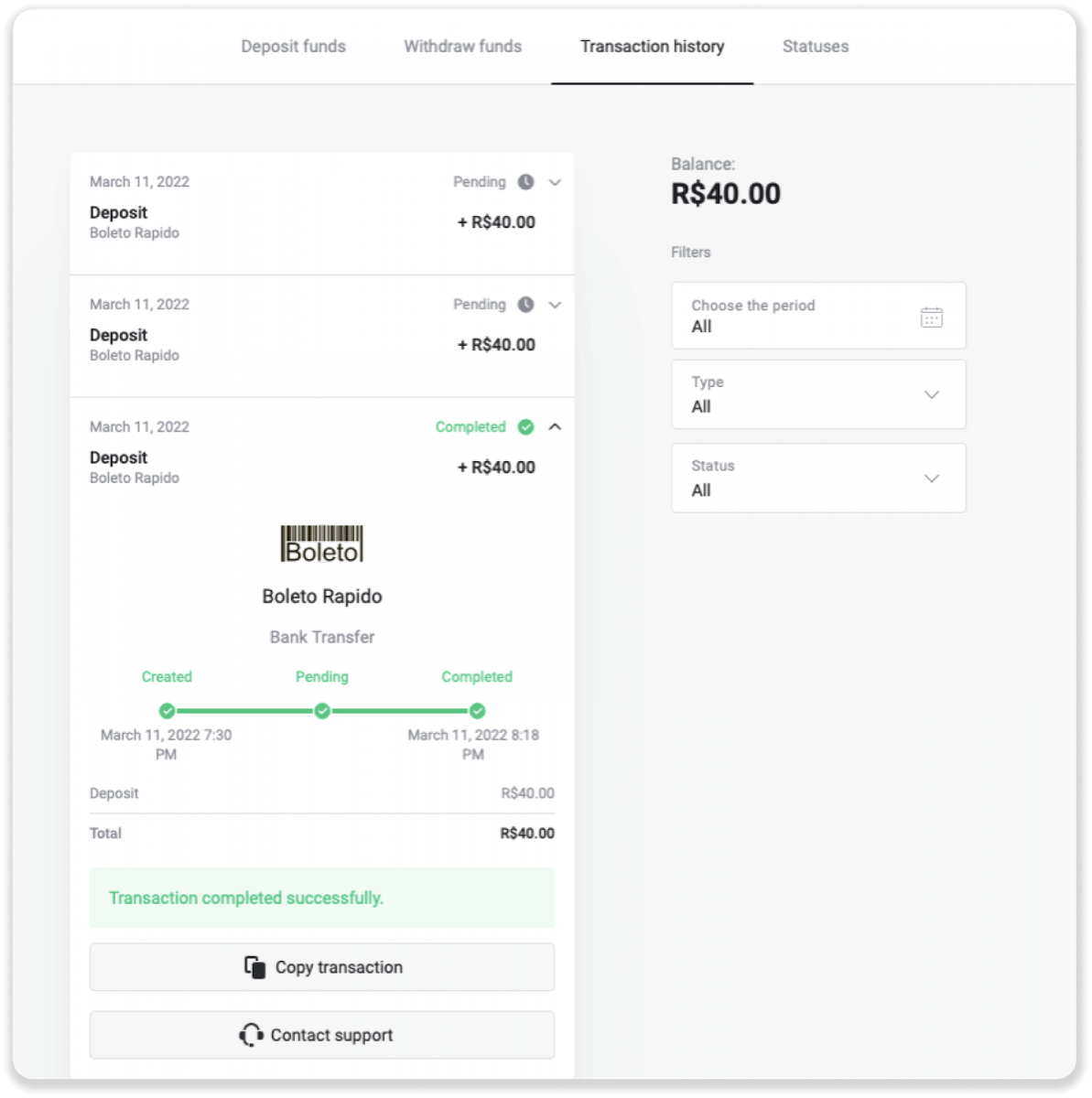
Pagsmile
1. Klik op de knop "Storten" in de rechterbovenhoek van het scherm.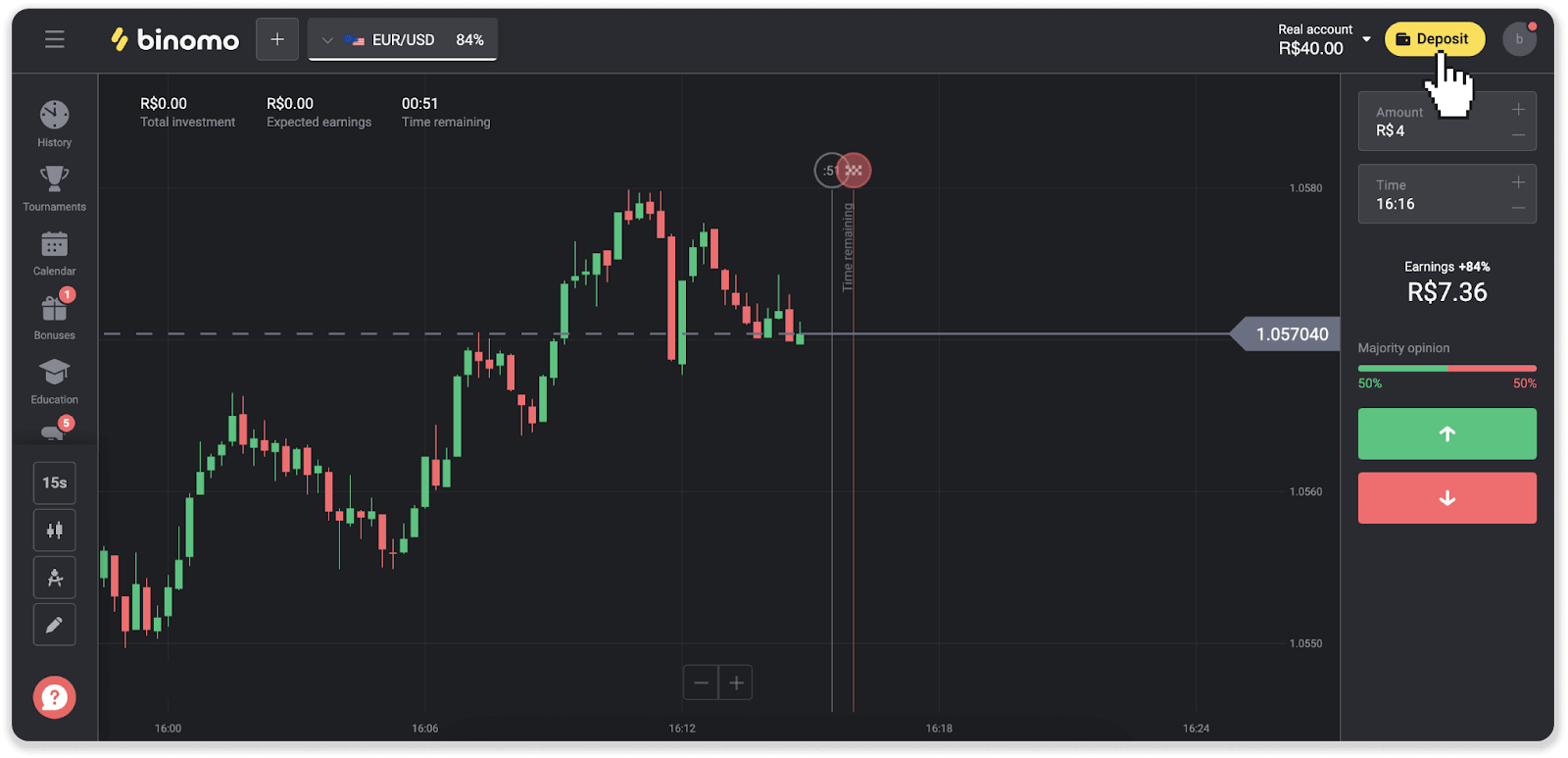
2. Kies het land en selecteer een van de betaalmethoden.
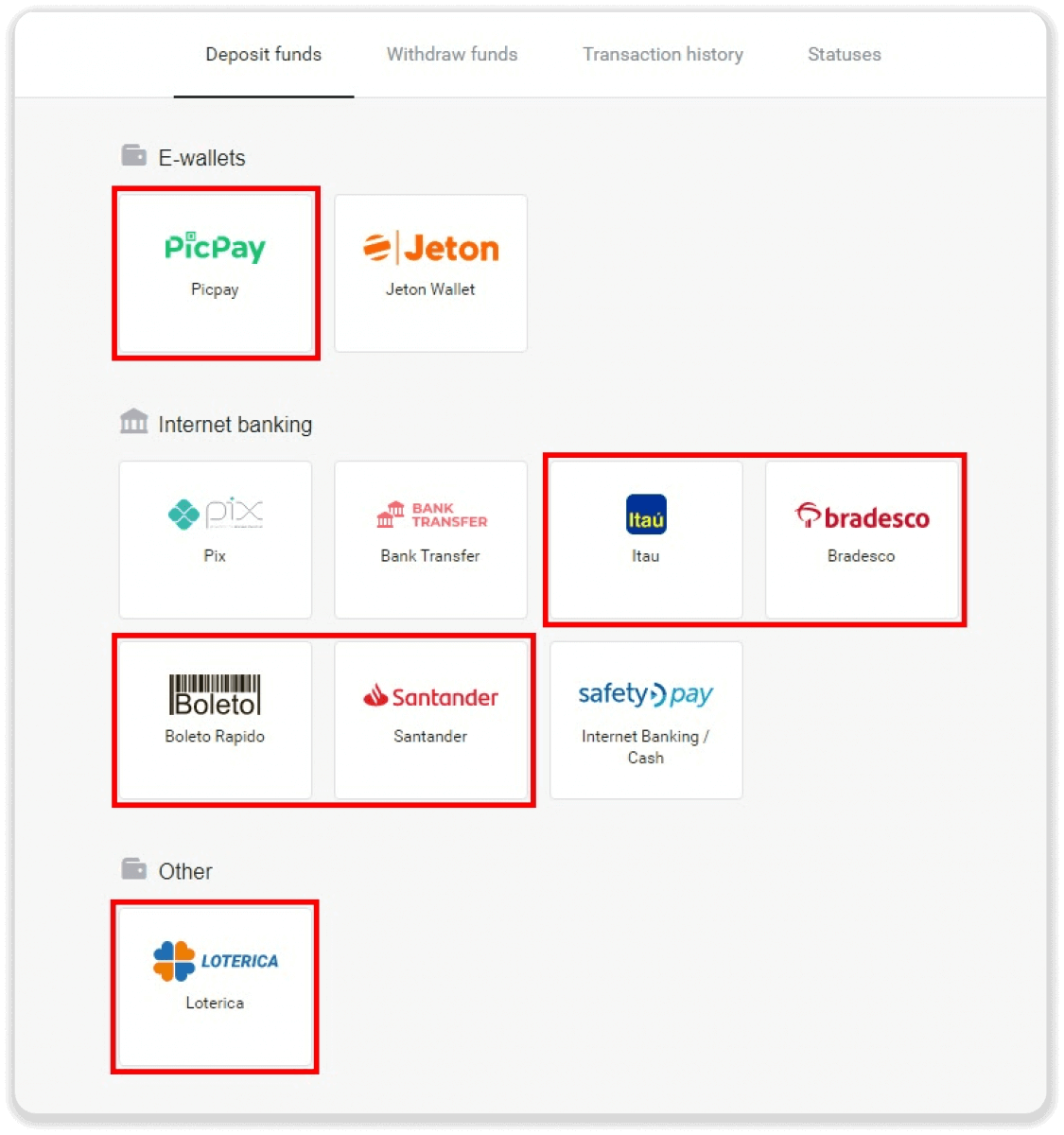
3. Voer het stortingsbedrag in en klik op "Storten".
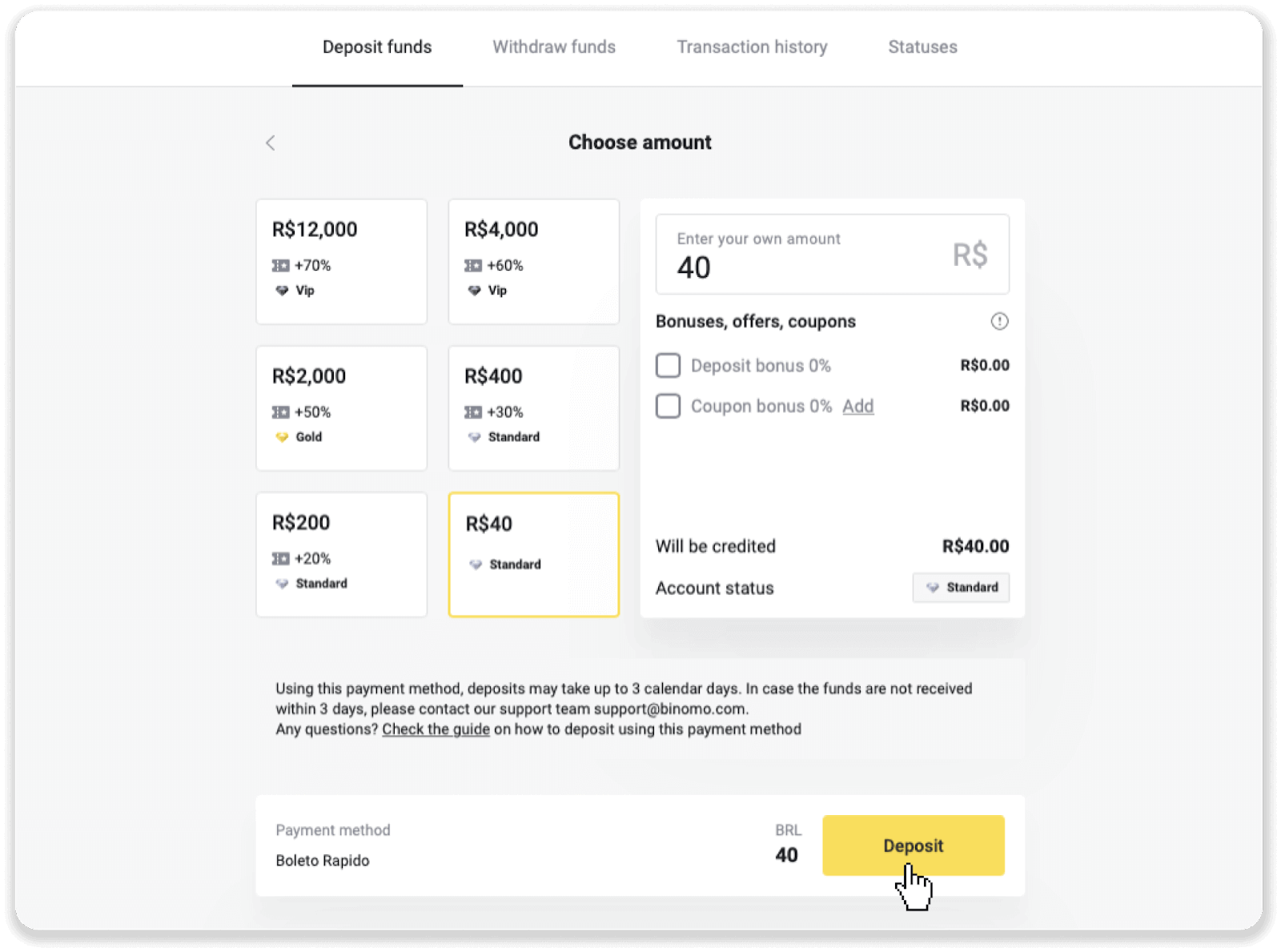
4. U wordt automatisch doorgestuurd naar de pagina van de betalingsprovider. Voer voor betalingen via Boleto Rápido en Lotérica uw persoonlijke gegevens in: uw naam, CPF, CEP, e-mailadres en telefoonnummer. Klik op "Bevestigen".
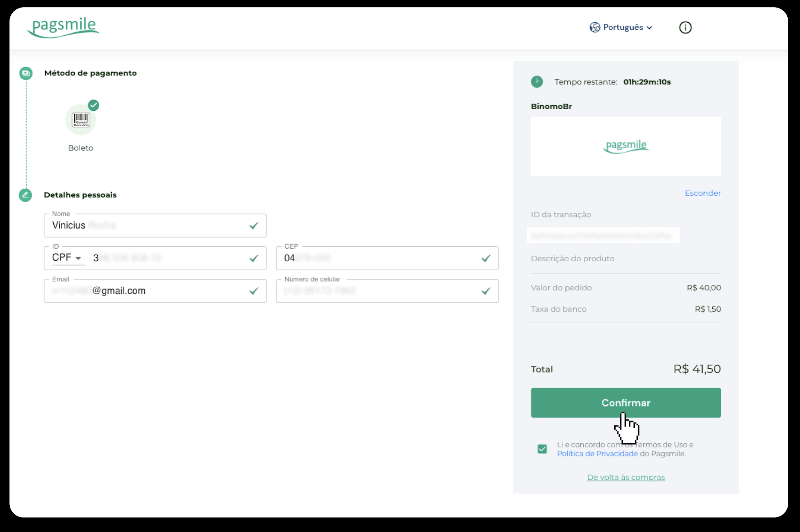
5. Voor betalingen via PicPay of een van de volgende banken kunt u op het scherm Itaú, Santander, Bradesco e Caixa selecteren en uw persoonlijke gegevens invoeren: uw naam, CPF, e-mailadres en telefoonnummer. Klik op "Bevestigen".
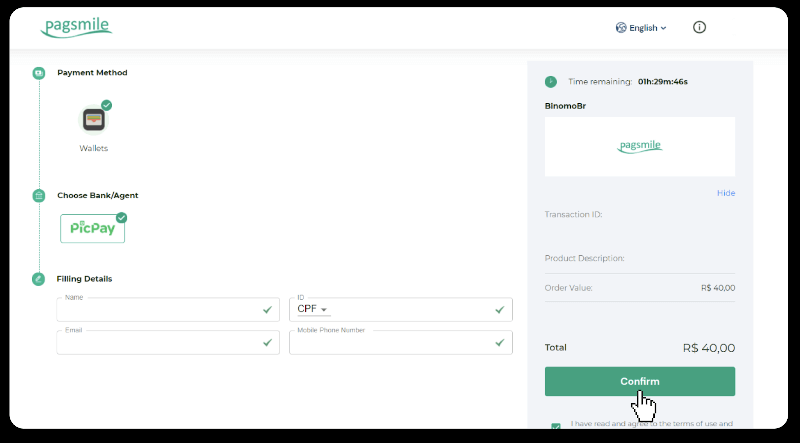
6. Om de betaling met Boleto Rápido te voltooien, downloadt u de Boleto door op "Salavar PDF" te klikken. Of je scant de barcode met je bank-app of kopieert de code.
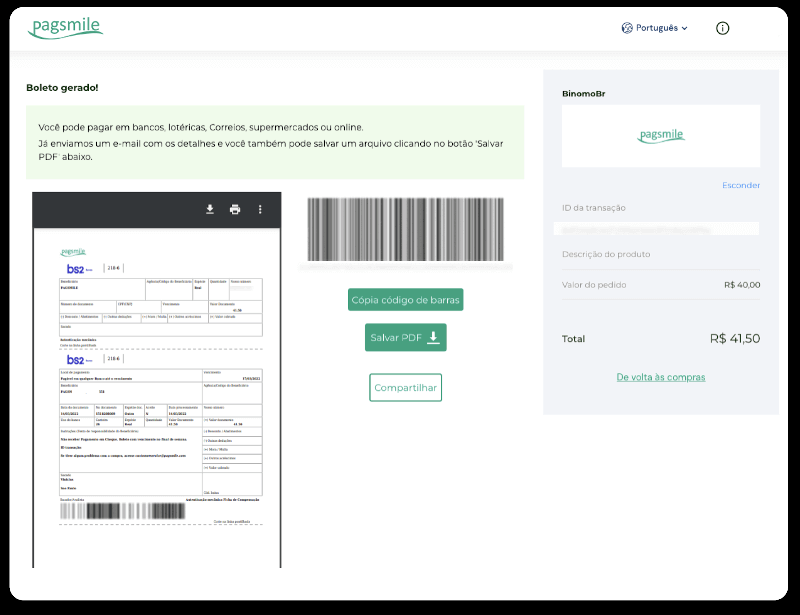
7. Om de betaling met Lotérica af te ronden, noteert u "Código de convênio" en uw "Número de CPF/CNPJ" en gaat u naar de dichtstbijzijnde "Lotérica" om de betaling uit te voeren.
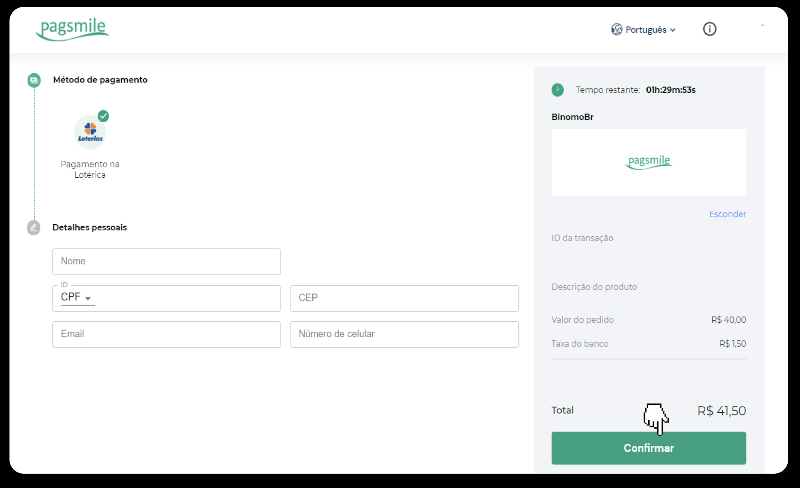
8. Houd er rekening mee dat er een QR-code wordt gegenereerd om de betaling via PicPay te voltooien. U kunt het scannen met uw PicPay-app met behulp van de stapsgewijze handleiding in deze link.
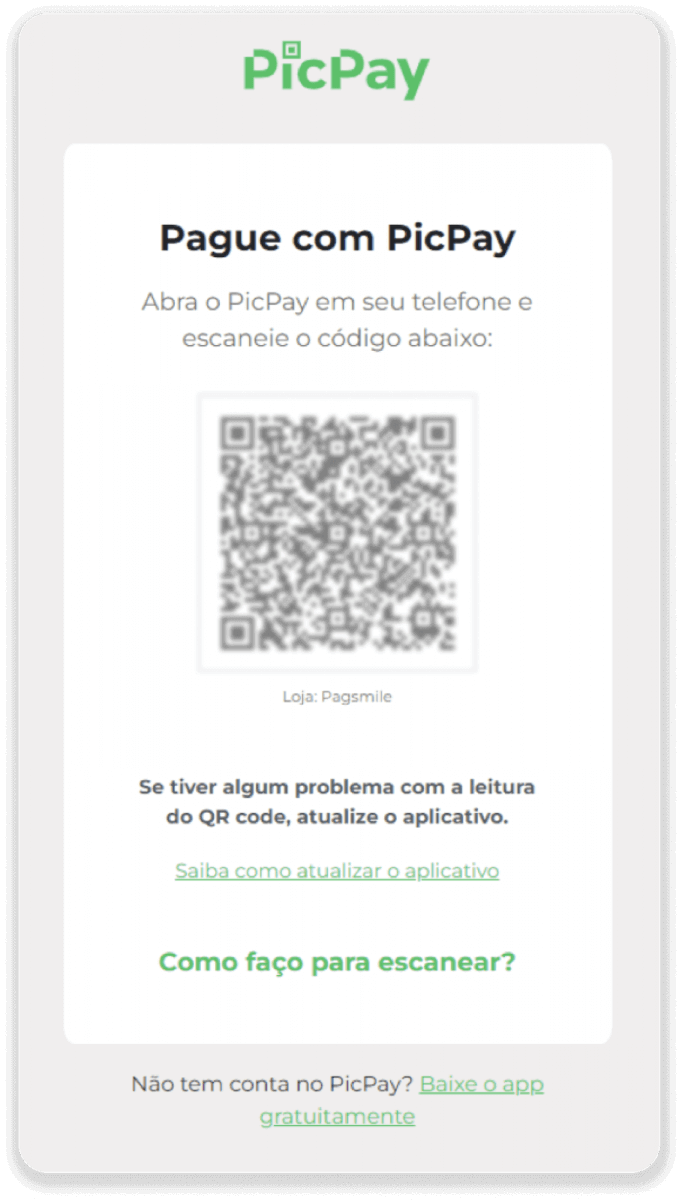
9. Noteer de PIX-sleutel om de betaling via bankoverschrijving af te ronden. Sluit deze pagina nog niet af, zodat u de betaling kunt voltooien door het betalingsbewijs te downloaden. Klik vervolgens op de naam van de bank om de stapsgewijze handleiding te zien voor het voltooien van de storting via Itaú, Santander, Bradesco en Caixa.
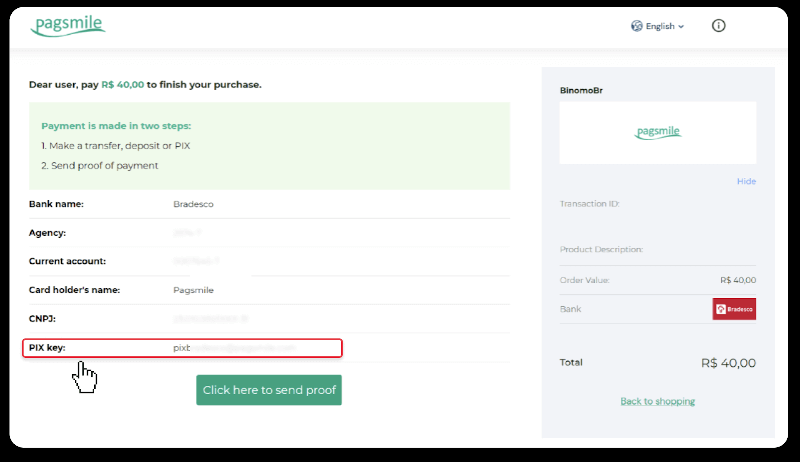
10. Om de status van uw transactie te controleren, gaat u terug naar het tabblad "Transactiegeschiedenis" en klikt u op uw storting om de status ervan te volgen.
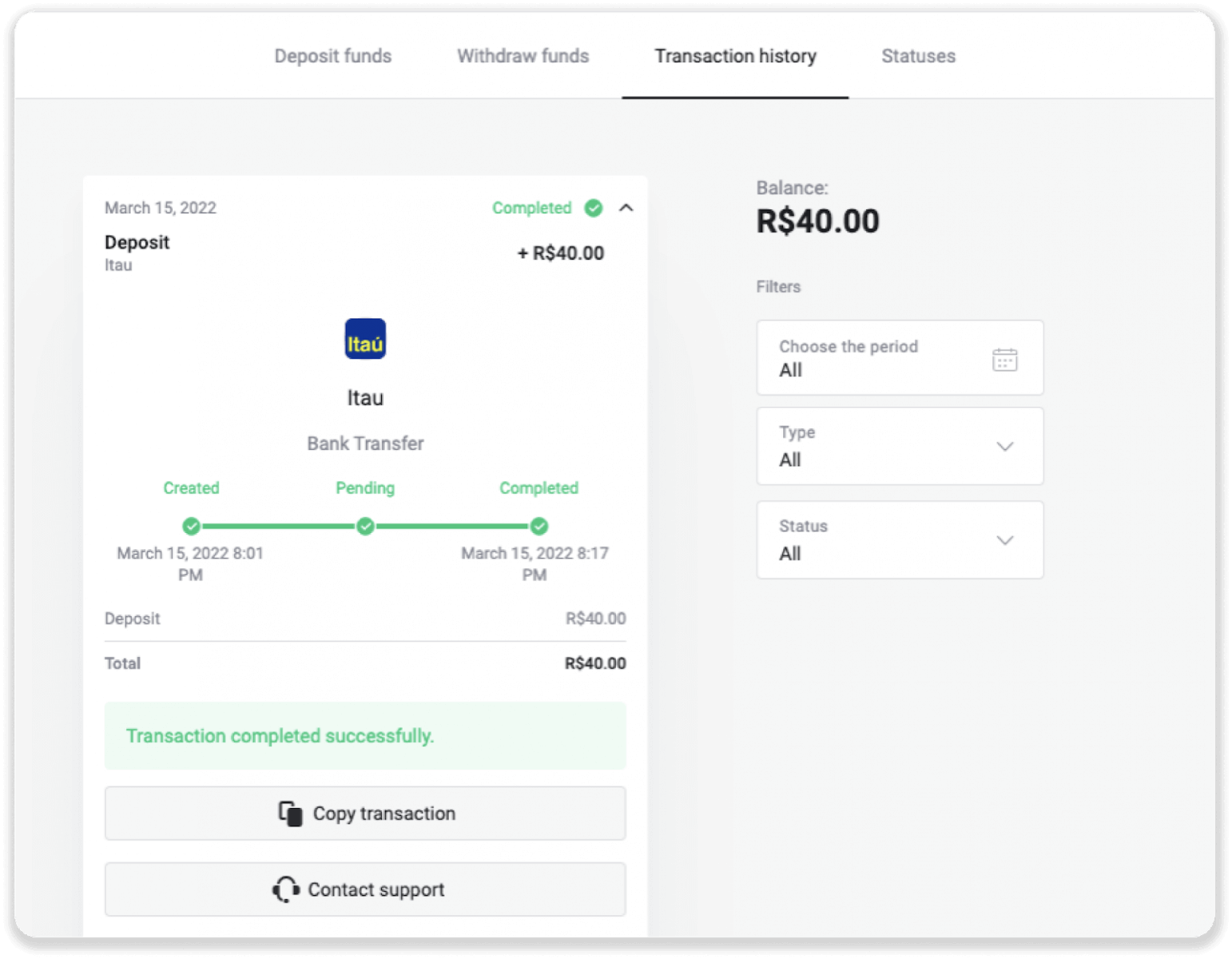
11. Als u vragen heeft, aarzel dan niet om contact met ons op te nemen via onze chat, telegram: Binomo Support Team, evenals via onze e-mail: [email protected]
Santander
1. Klik op de knop "Storten" in de rechterbovenhoek van het scherm.
2. Kies het land en selecteer de betaalmethode "Santander".
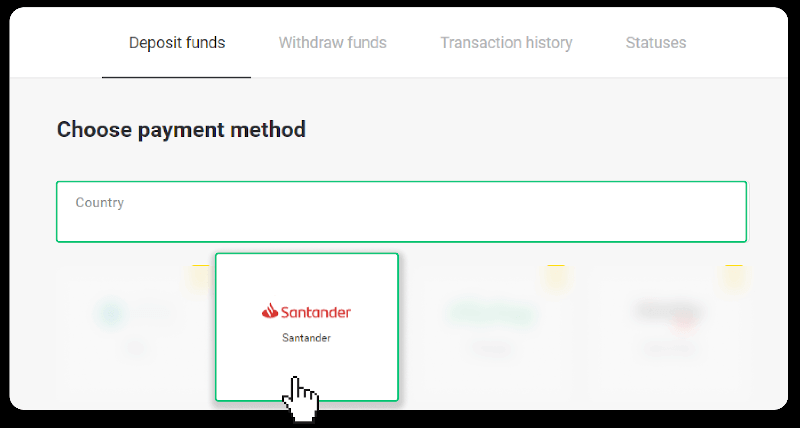
3. Voer het stortingsbedrag in en klik op "Storten".
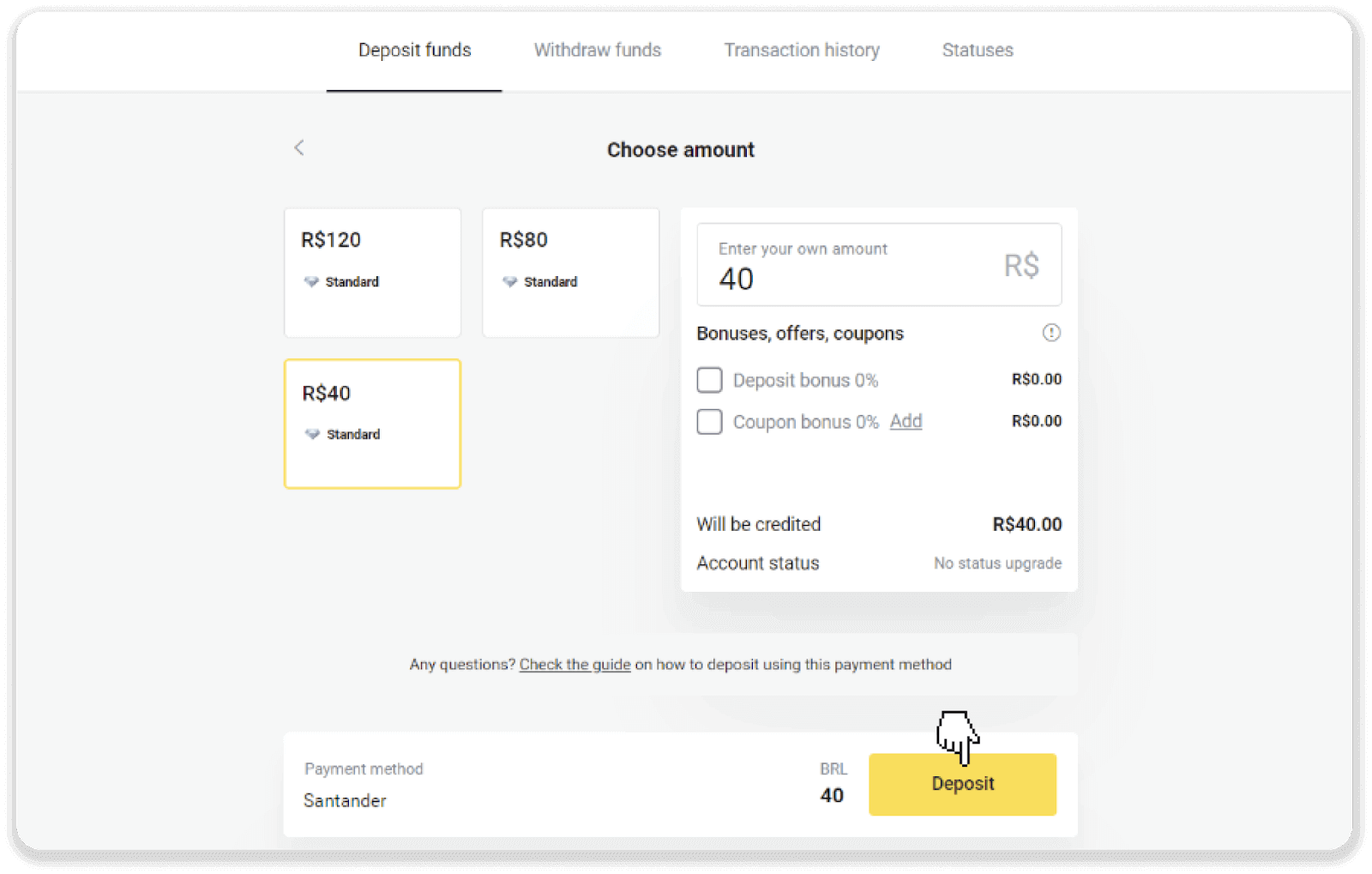
4. U wordt automatisch doorgestuurd naar de pagina van de betalingsprovider. Kies Bradesco en voer uw persoonlijke gegevens in: uw naam, CPF, CEP, e-mailadres en telefoonnummer. Klik op "Bevestigen".
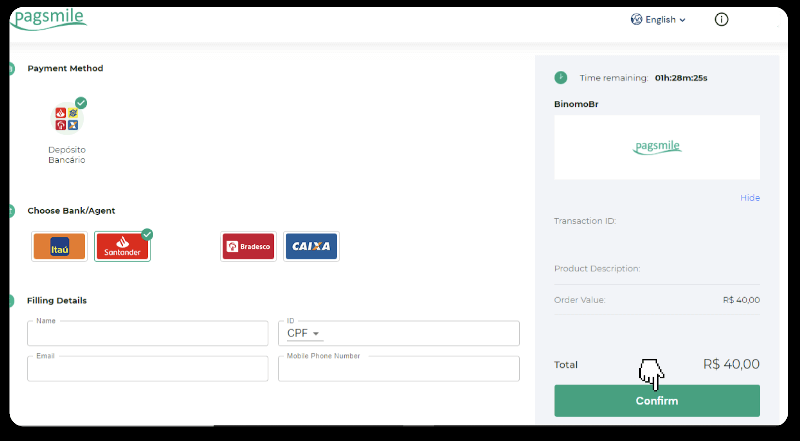
5. Noteer de PIX-sleutel. Sluit deze pagina nog niet af, zodat u de betaling kunt voltooien door het betalingsbewijs te downloaden.
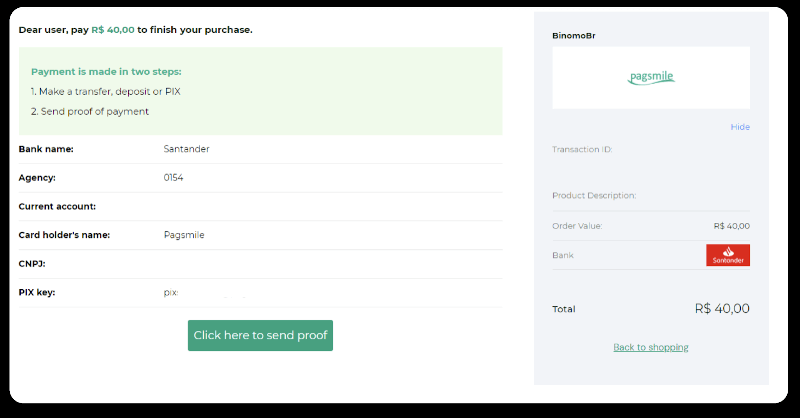
6. Log in op uw Santander-account. Klik op het menu "PIX" en klik vervolgens op "Overdragen".
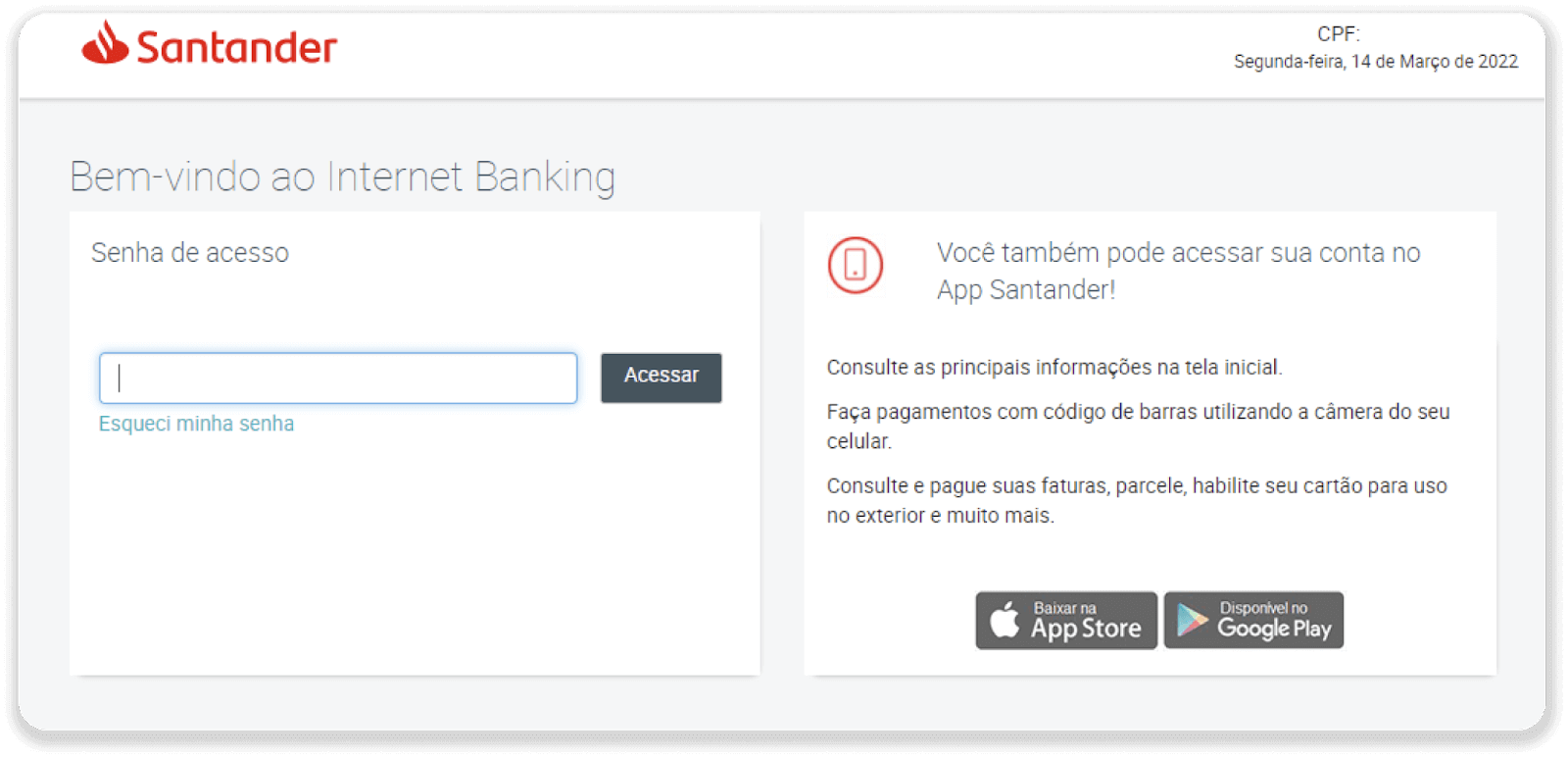
7. Selecteer "Pix en transfers". Selecteer vervolgens "Fazer uma transferência".
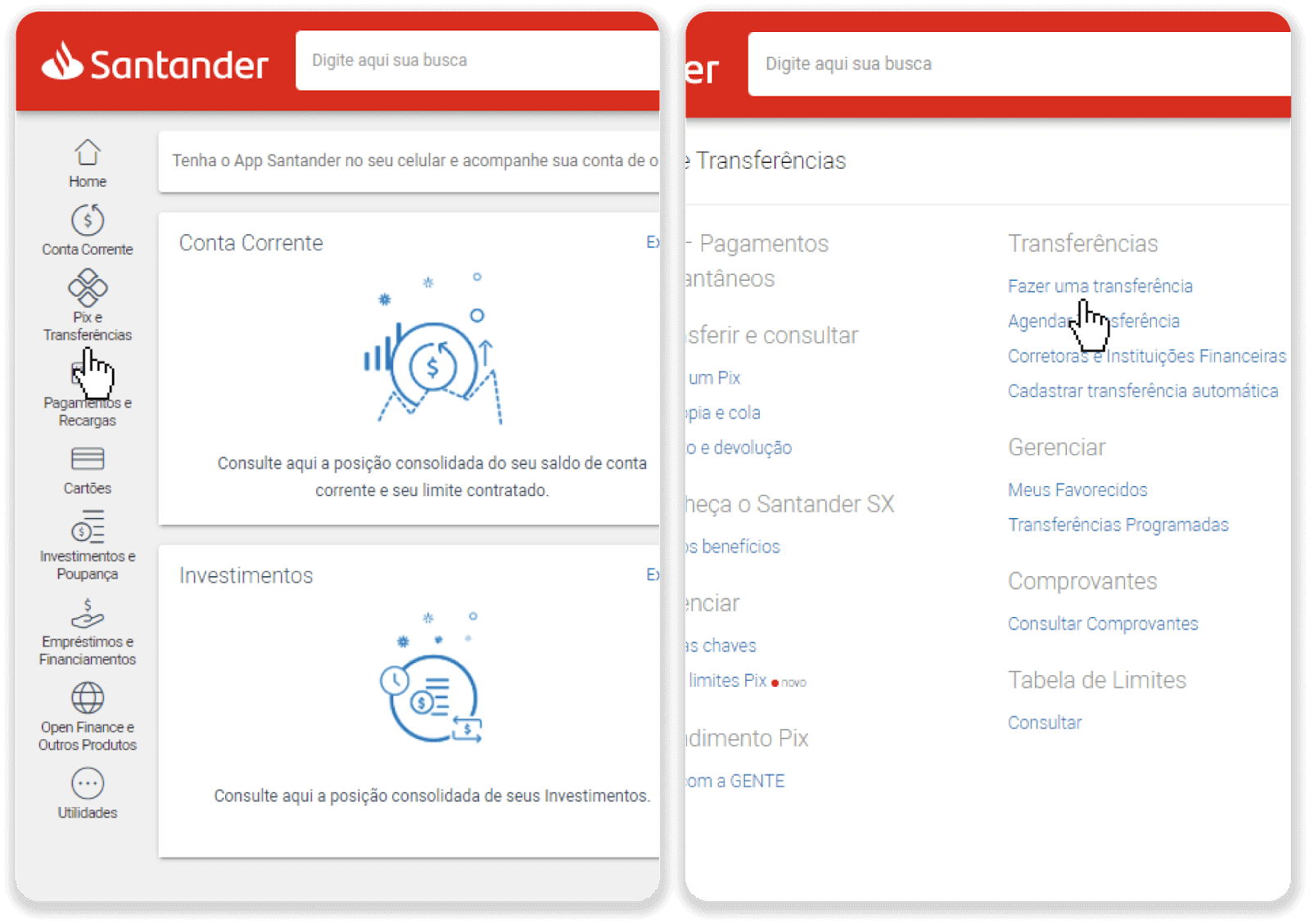
8. Vul de rekeninggegevens in om de bankoverschrijving te doen. Klik op "Doorgaan".
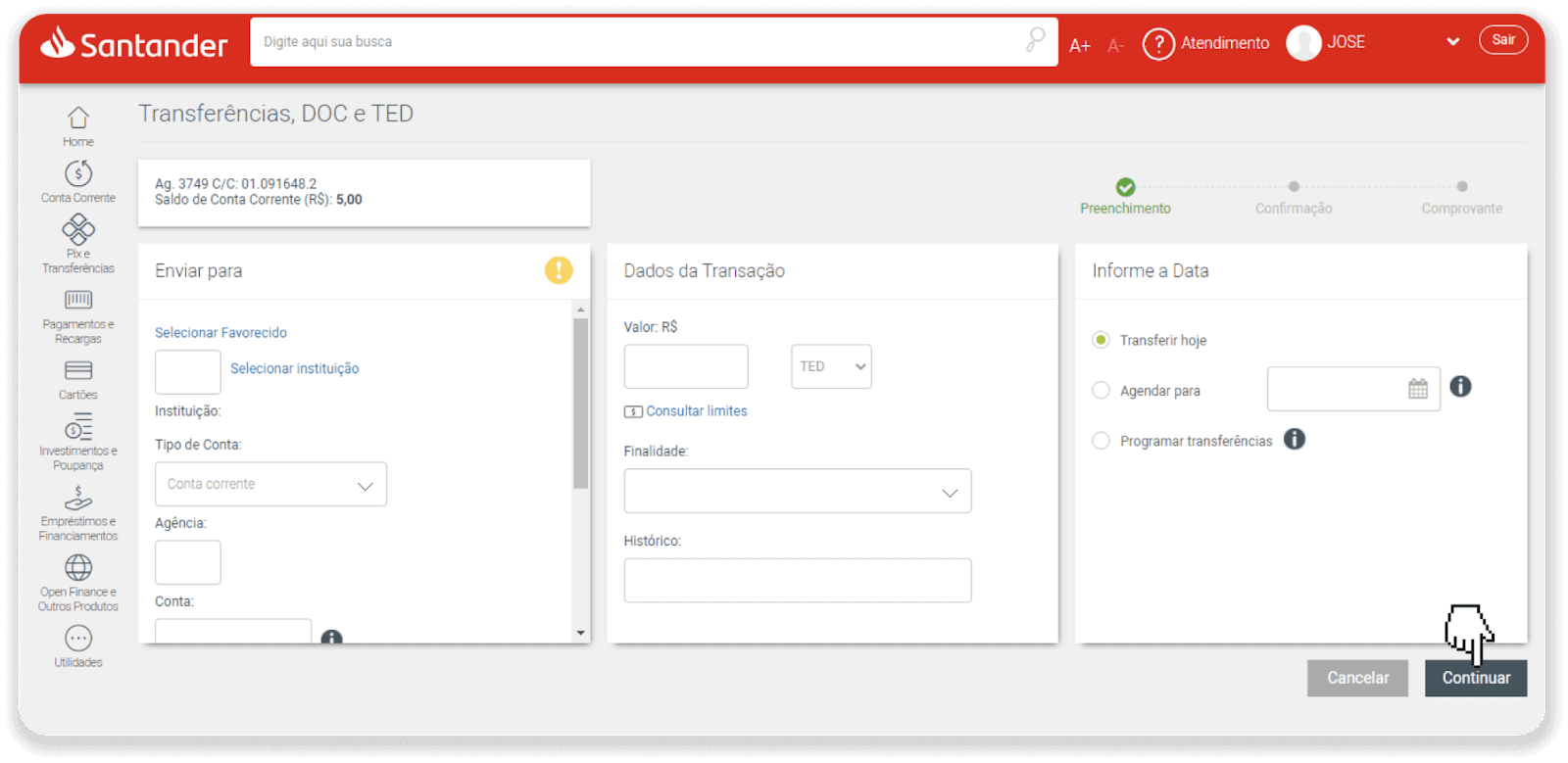
9. De betaling is voltooid. Sla de bon op door op “Salvar en PDF” te klikken.
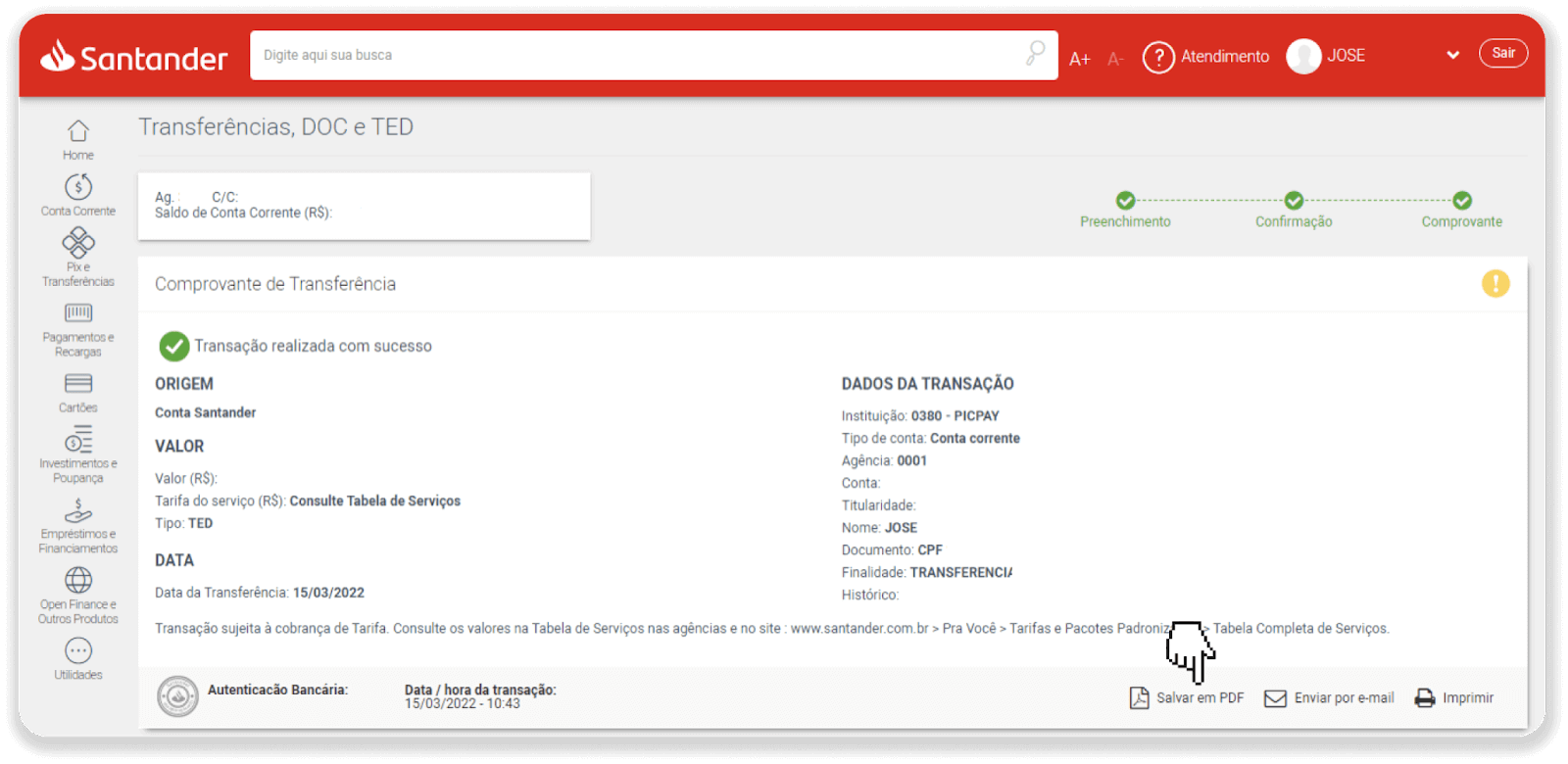
10. Ga terug naar de pagina van stap 5 en klik op de knop “Klik hier om bewijs te verzenden”. Voer uw bankgegevens in en klik op "Uploaden" om uw kwitantie te uploaden.

11. Om de status van uw transactie te controleren, gaat u terug naar het tabblad "Transactiegeschiedenis" en klikt u op uw storting om de status ervan te volgen.
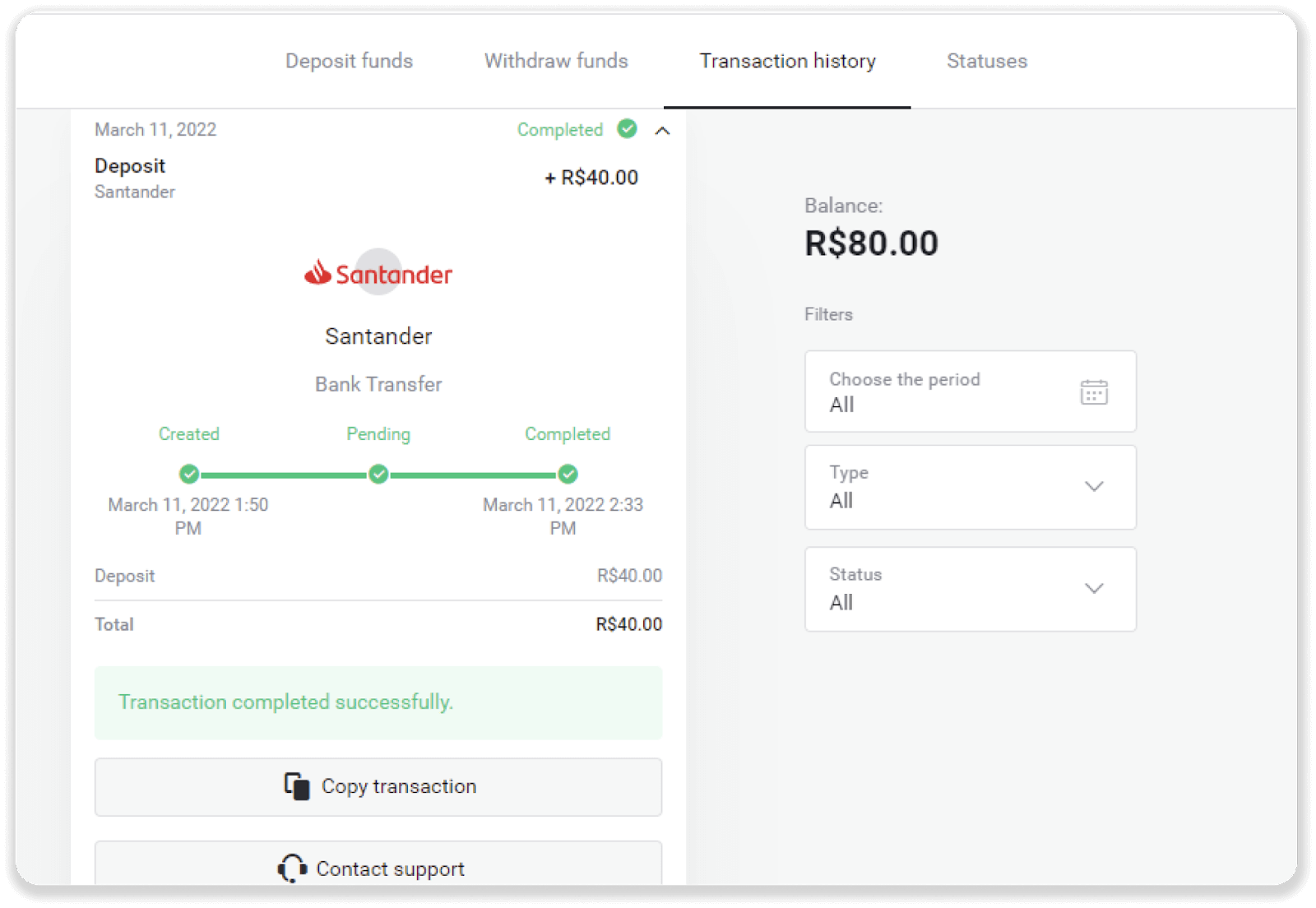
Hoe te storten met een bankkaart in Binomo
U kunt elke bankkaart gebruiken die voor u is uitgegeven om geld op uw Binomo-account te storten. Dit kan een gepersonaliseerde of niet-gepersonaliseerde kaart zijn (zonder de naam van de kaarthouder erop), een kaart in een andere munteenheid dan die van uw account.
In de meeste gevallen wordt het geld binnen een uur of zelfs direct bijgeschreven . Soms kan het echter langer duren, afhankelijk van uw betalingsdienstaanbieder. Controleer de verwerkingstijd van de betaling voor uw land en kaartmerk voordat u contact opneemt met de ondersteuning van Binomo.
Als je je eerste storting doet bij Binomo, probeer dan eerst een klein bedrag over te maken om vertrouwd te raken met het proces en ervoor te zorgen dat alles correct werkt.
Storting via Visa/Mastercard/Maestro in Arabische landen
1. Klik op de knop "Storten" in de rechterbovenhoek.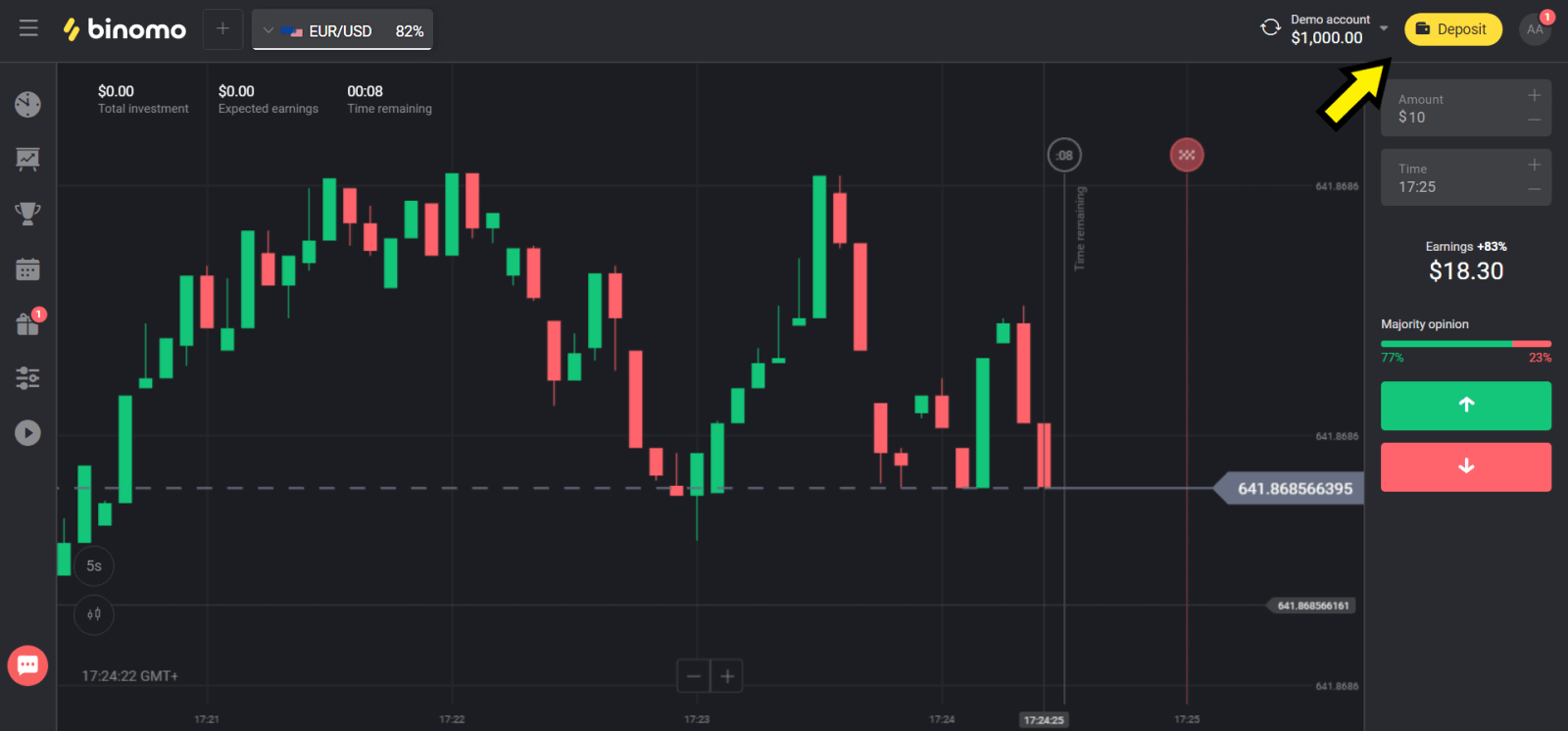
2. Kies uw land in het gedeelte "land" en selecteer de methode "Visa", "Mastercard/Maestro".
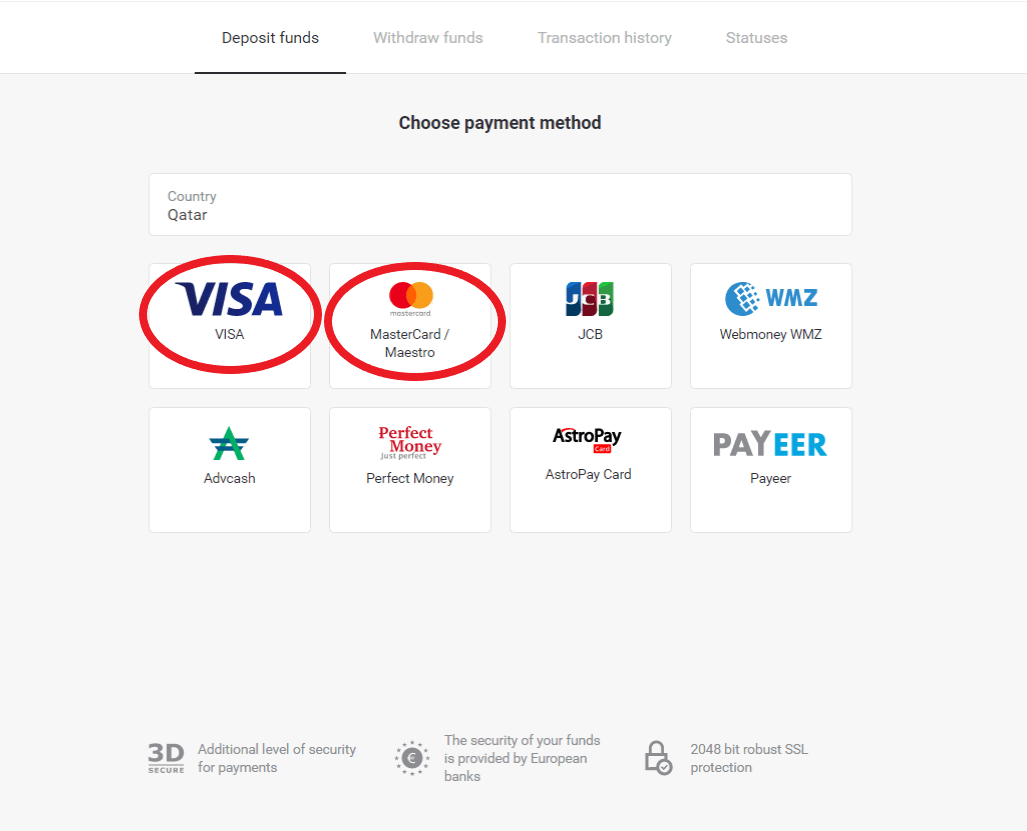
3. Kies het te storten bedrag.
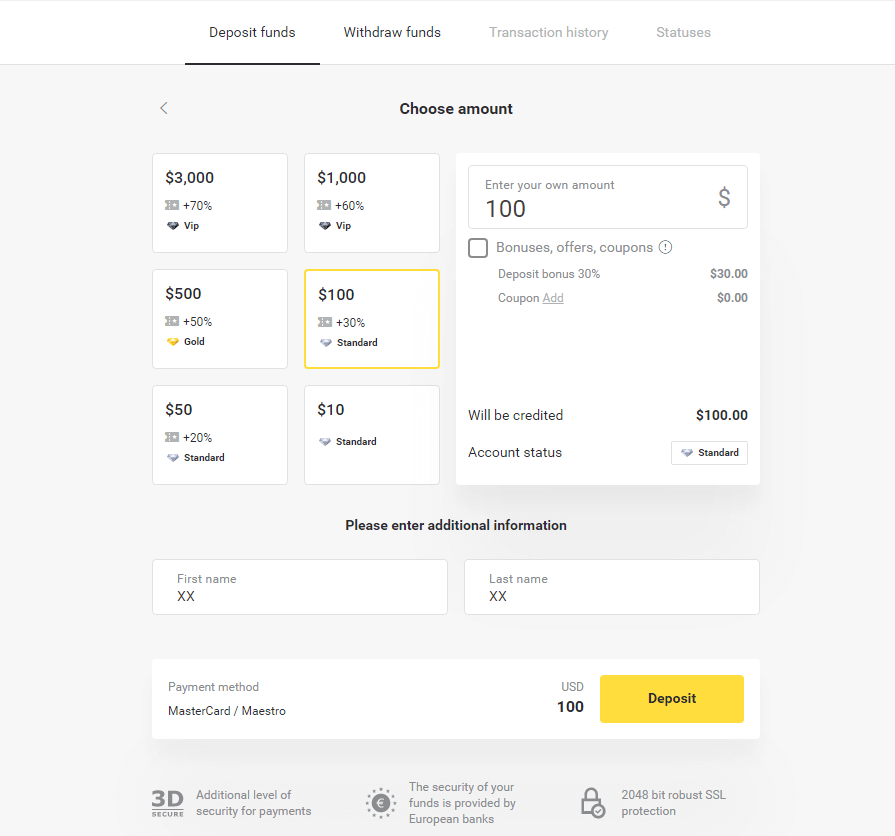
4. Vul uw bankkaartgegevens in en klik op de knop "Betalen".
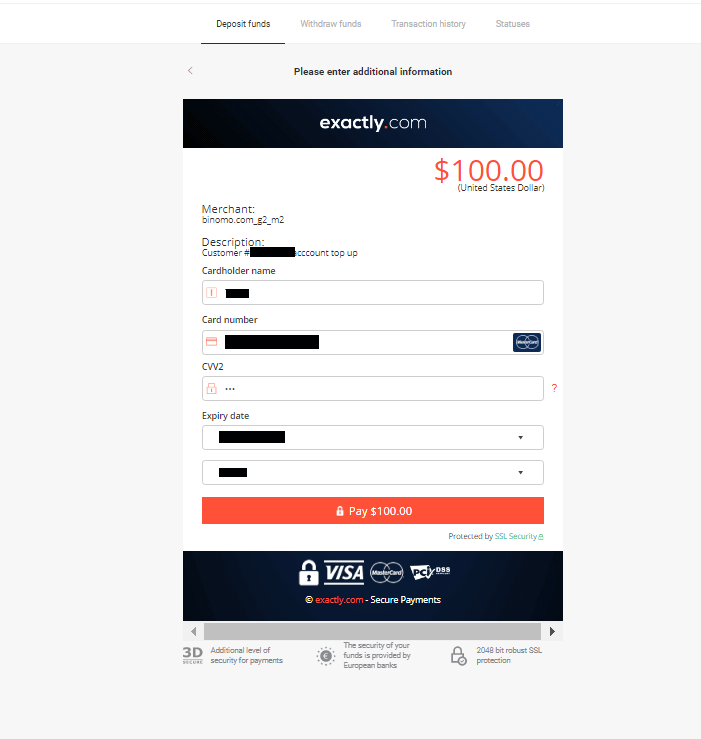
5. Bevestig de betaling met een eenmalige wachtwoordcode ontvangen in een SMS-bericht.
6. Als de betaling is gelukt, wordt u doorgestuurd naar de volgende pagina met het bedrag van de betaling, de datum en het transactie-ID aangegeven:
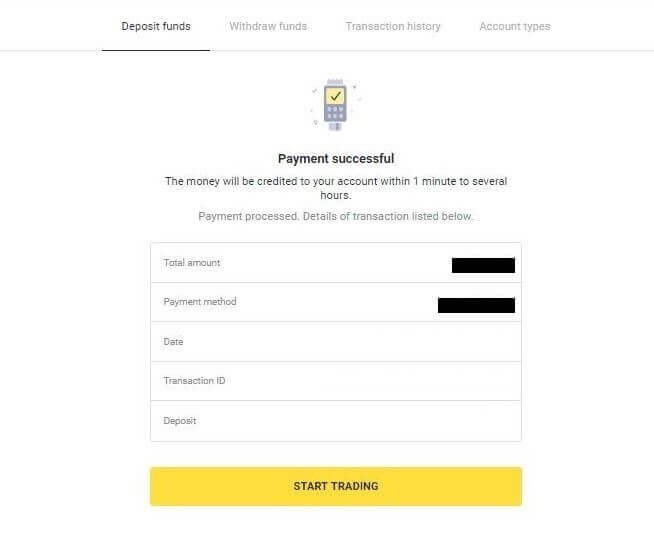
Storting via Visa/Mastercard/Maestro in Kazachstan
1. Klik op de knop "Storten" in de rechterbovenhoek.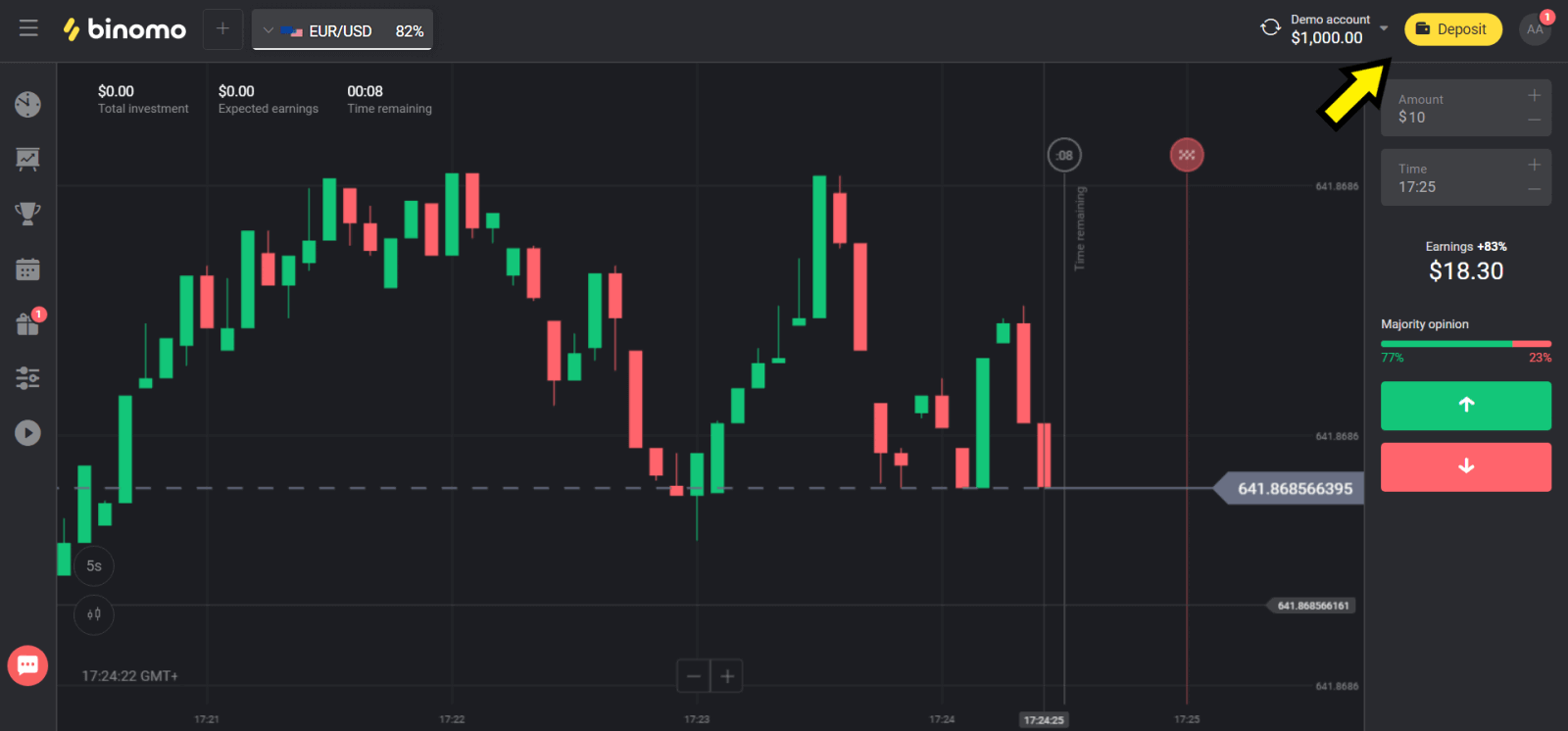
2. Kies "Kazachstan" in het gedeelte "Сountry" en selecteer de methode "Visa / Mastercard / Maestro".
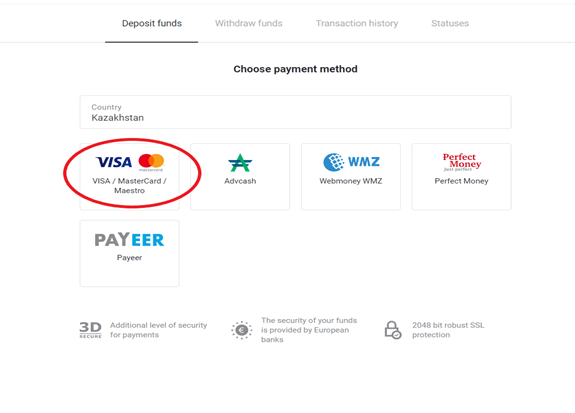
3. Kies het te storten bedrag.
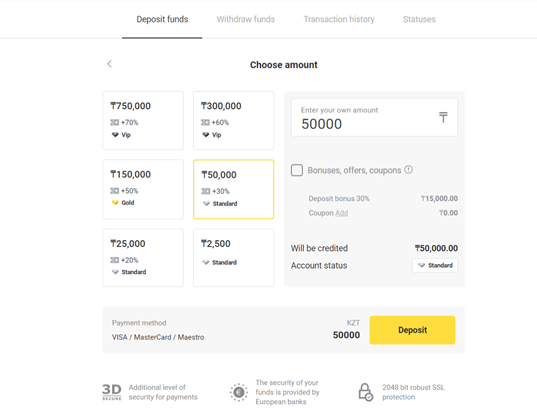
4. Vul uw bankkaartgegevens in en klik op de knop "Betalen".
Als uw kaart is uitgegeven door Kaspi Bank, controleer dan in de mobiele app of u de betalingsoptie op internet hebt geactiveerd en dat u uw limiet niet heeft bereikt. U kunt de limiet ook uitbreiden in uw mobiele app.
Uw bank kan ook transacties weigeren, volg deze informatie om dit te voorkomen:
2. Vervolgens wordt er een willekeurig bedrag van uw kaart afgeschreven (van 50 tot 99 tenge).
3. U wordt gevraagd het bedrag in te voeren dat is afgeschreven. Voer het bedrag van sms in mobiele app in.
4. Als het bedrag correct is, dan wordt u opgenomen in de WHITE LIST.
5. Het afgeschreven bedrag wordt teruggestort op de kaart.
6. De volgende betaling is succesvol.
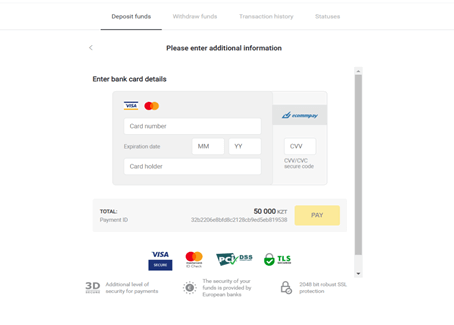
5. Voer een eenmalig wachtwoord van uw bank in om de transactie te voltooien.
6. Als de betaling is gelukt, wordt u doorgestuurd naar de volgende pagina met het bedrag van de betaling, de datum en het transactie-ID aangegeven:
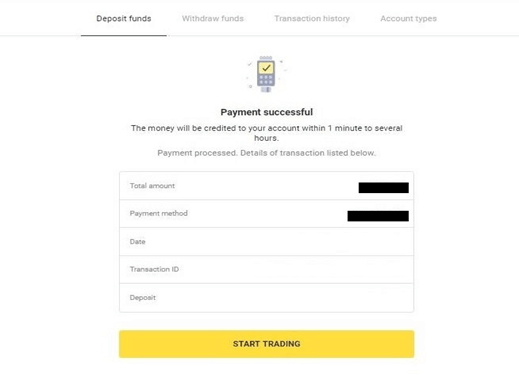
Storting via Visa/Mastercard/Maestro in Oekraïne
1. Klik op de knop "Storten" in de rechterbovenhoek.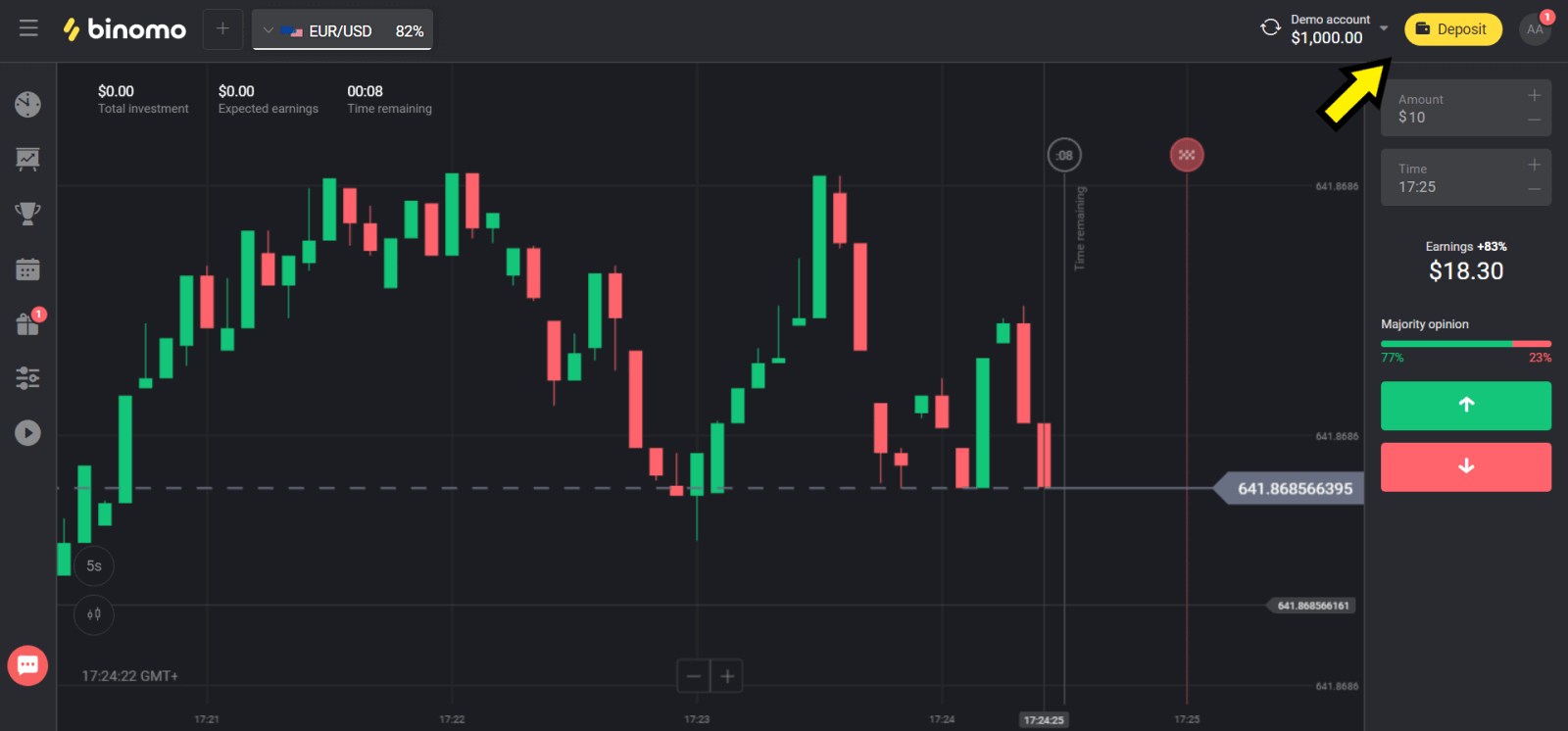
2. Kies "Oekraïne" in het gedeelte "land" en selecteer de methode "Mastercard/Maestro" of "Visa", afhankelijk van degene die u gebruikt.
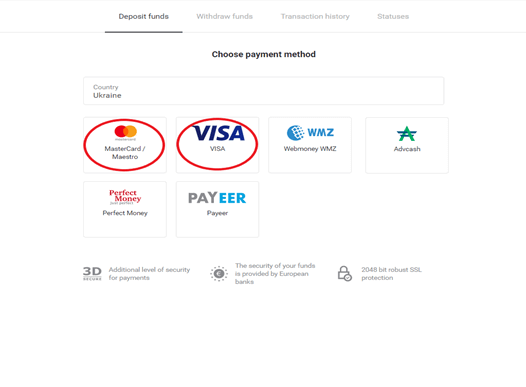
3. Kies het te storten bedrag.
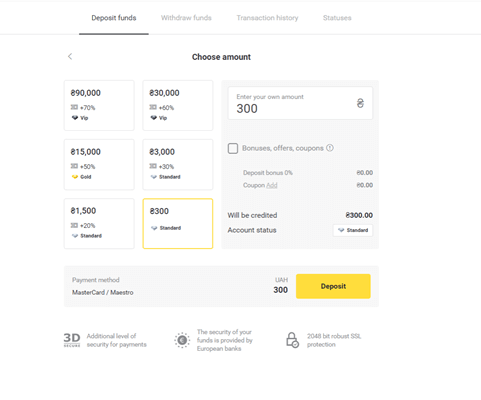
4. Vul uw bankkaartgegevens in en klik op de knop "Betalen".
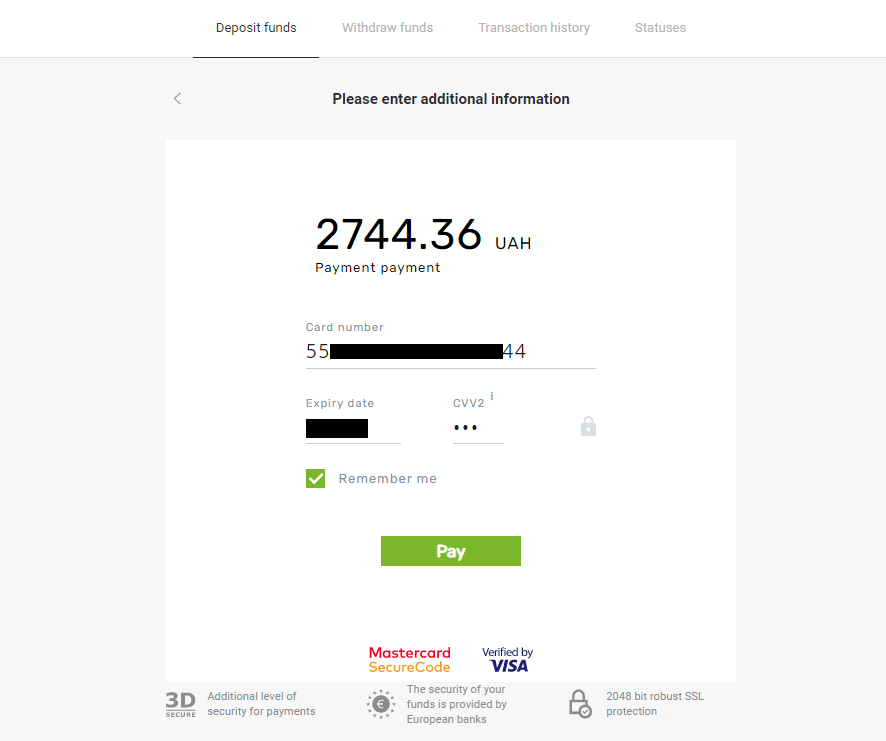
5. Bevestig de betaling met een eenmalige wachtwoordcode ontvangen in een SMS-bericht.
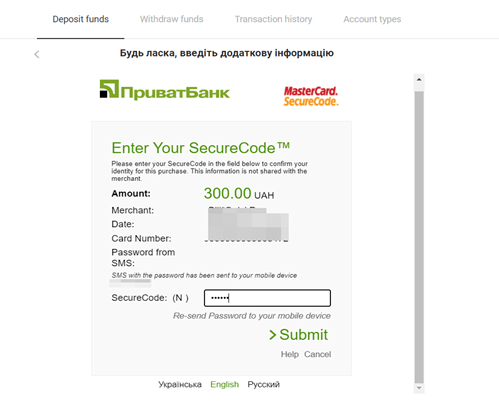
6. Als de betaling is gelukt, wordt u doorgestuurd naar de volgende pagina met het bedrag van de betaling, datum en transactie-ID aangegeven:
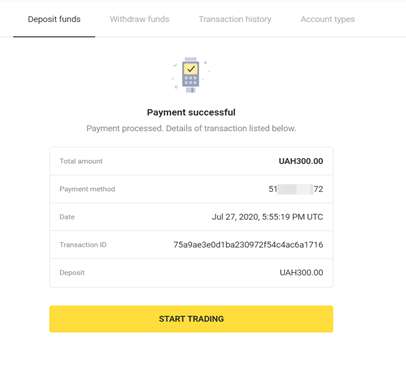
Storting via Visa/Mastercard/Rupay in India
1. Klik op de knop "Storten" in de rechterbovenhoek van het scherm.
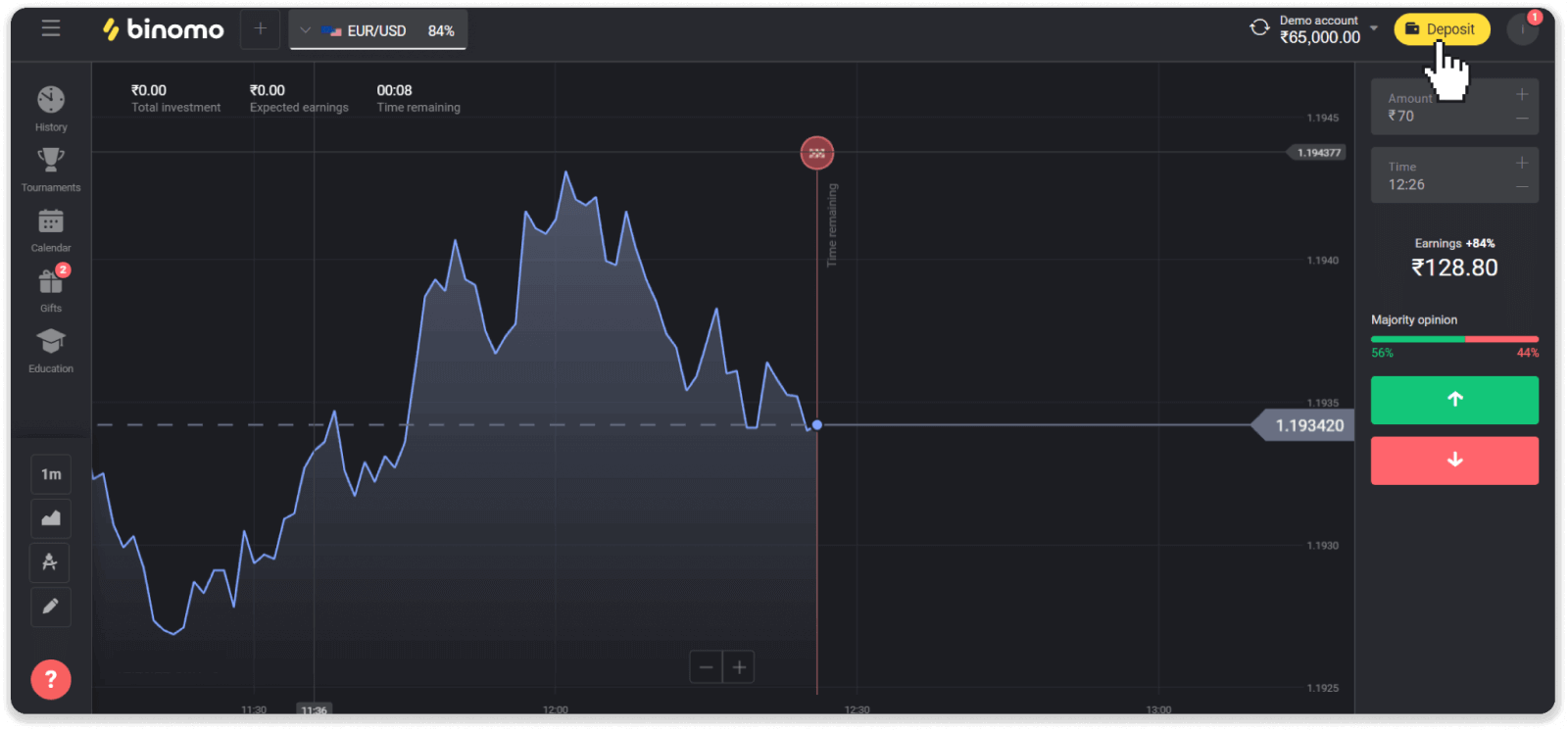
2. Kies "India" in het gedeelte "Land" en selecteer de betalingsmethode "Visa".
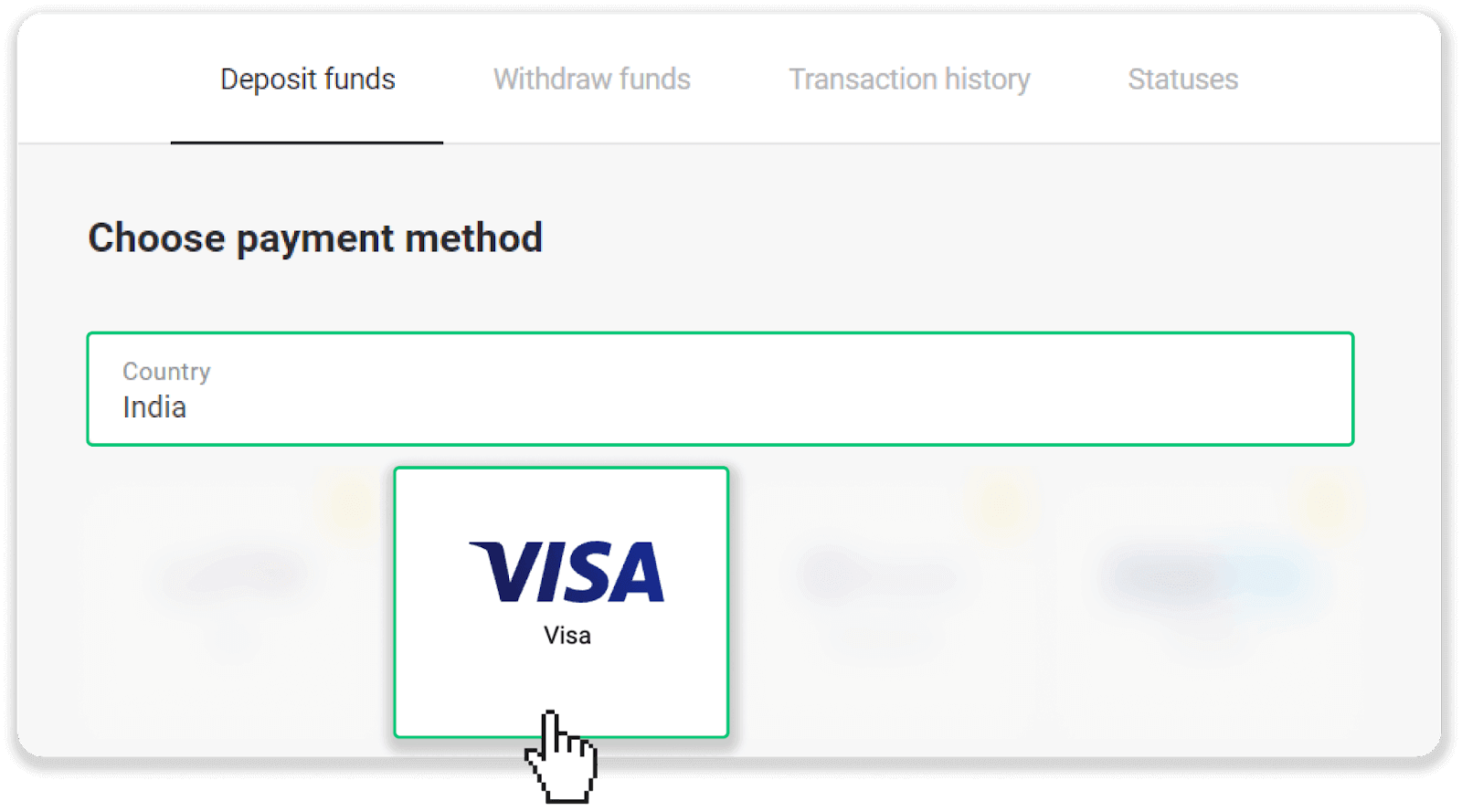
3. Voer het stortingsbedrag en uw telefoonnummer in en klik op de knop "Storten".
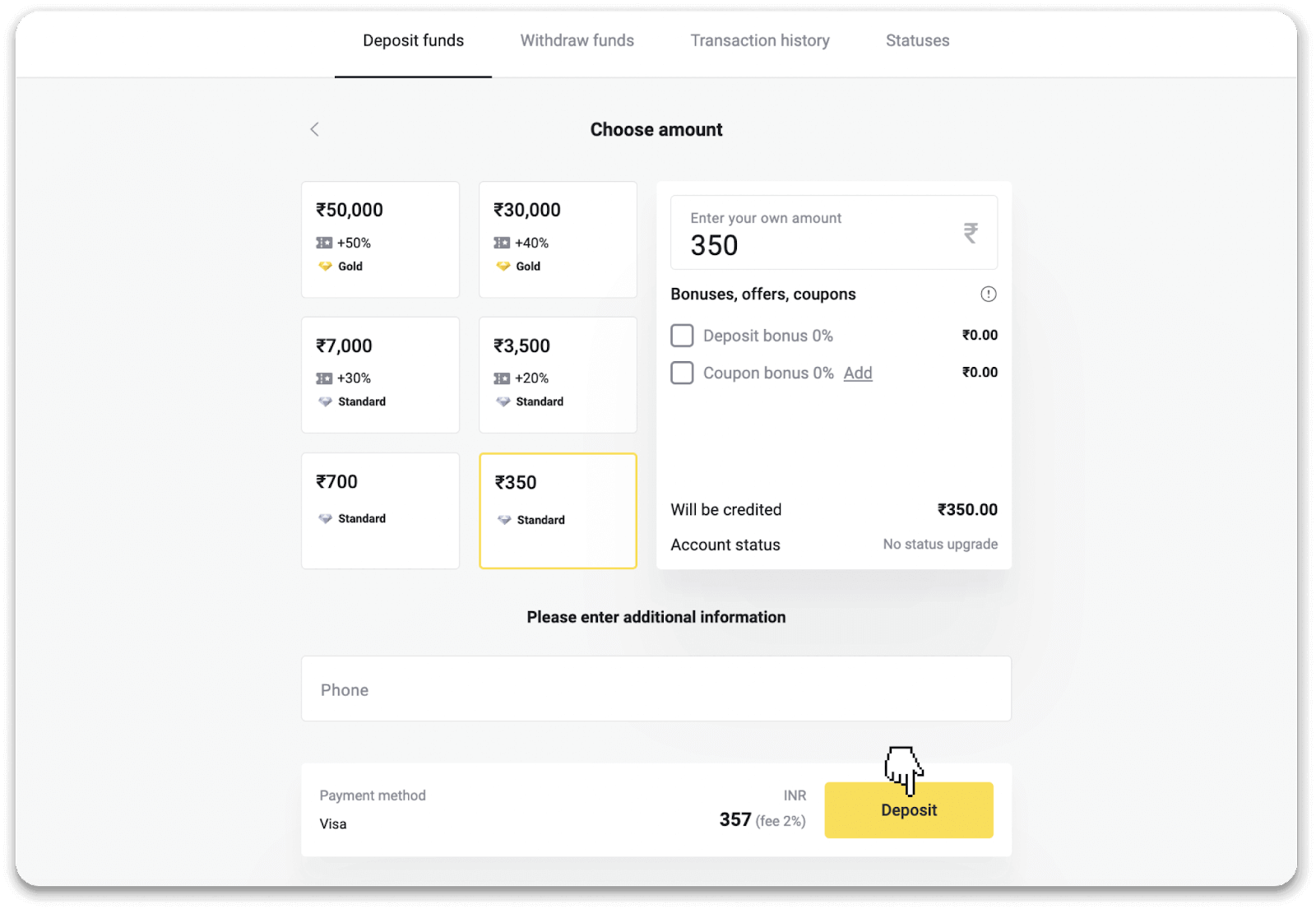
4. Voer uw kaartgegevens in en klik op "Betalen".
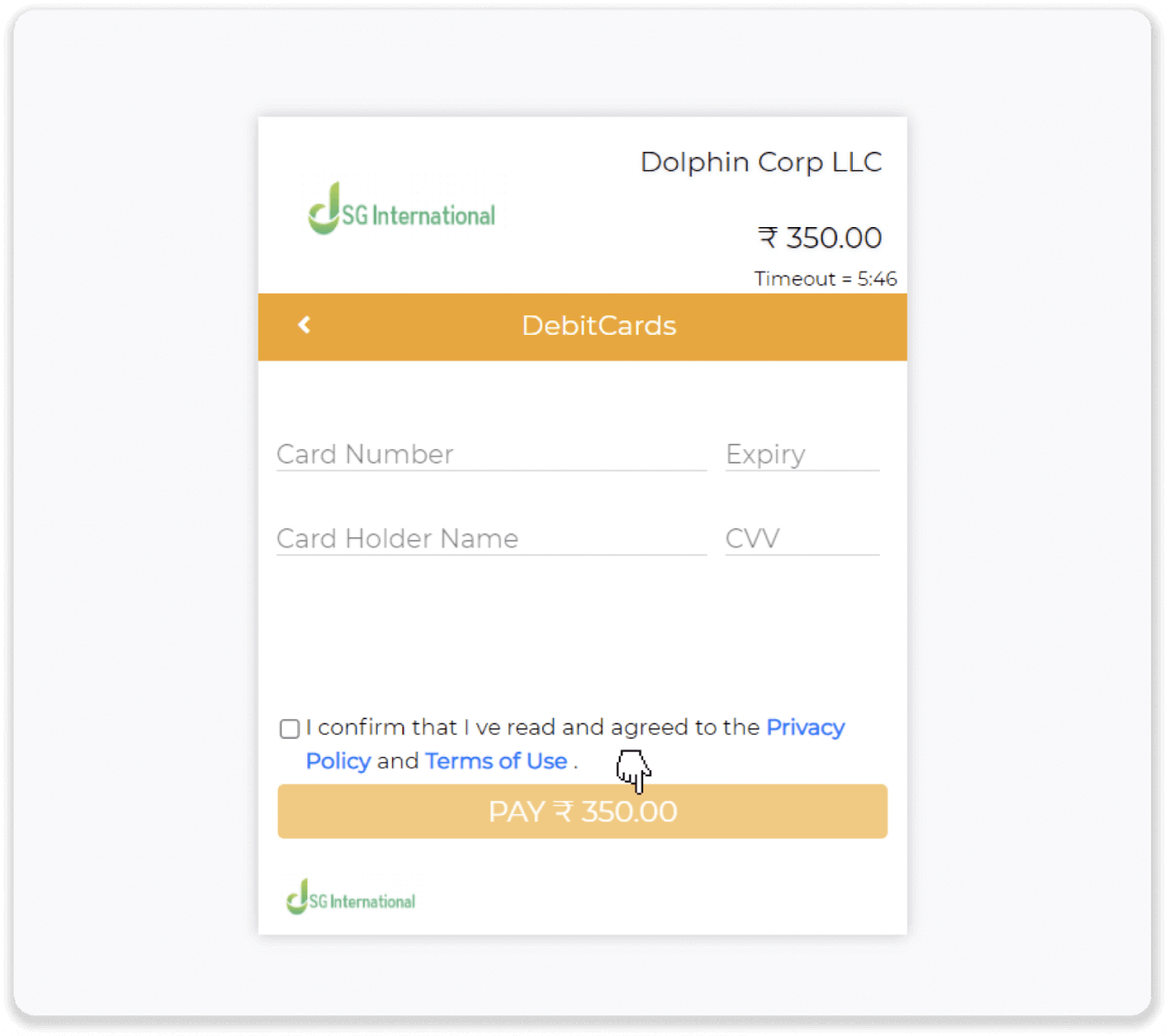
5. Voer het eenmalige wachtwoord (OTP) in dat naar uw mobiele nummer is verzonden en klik op "Verzenden".
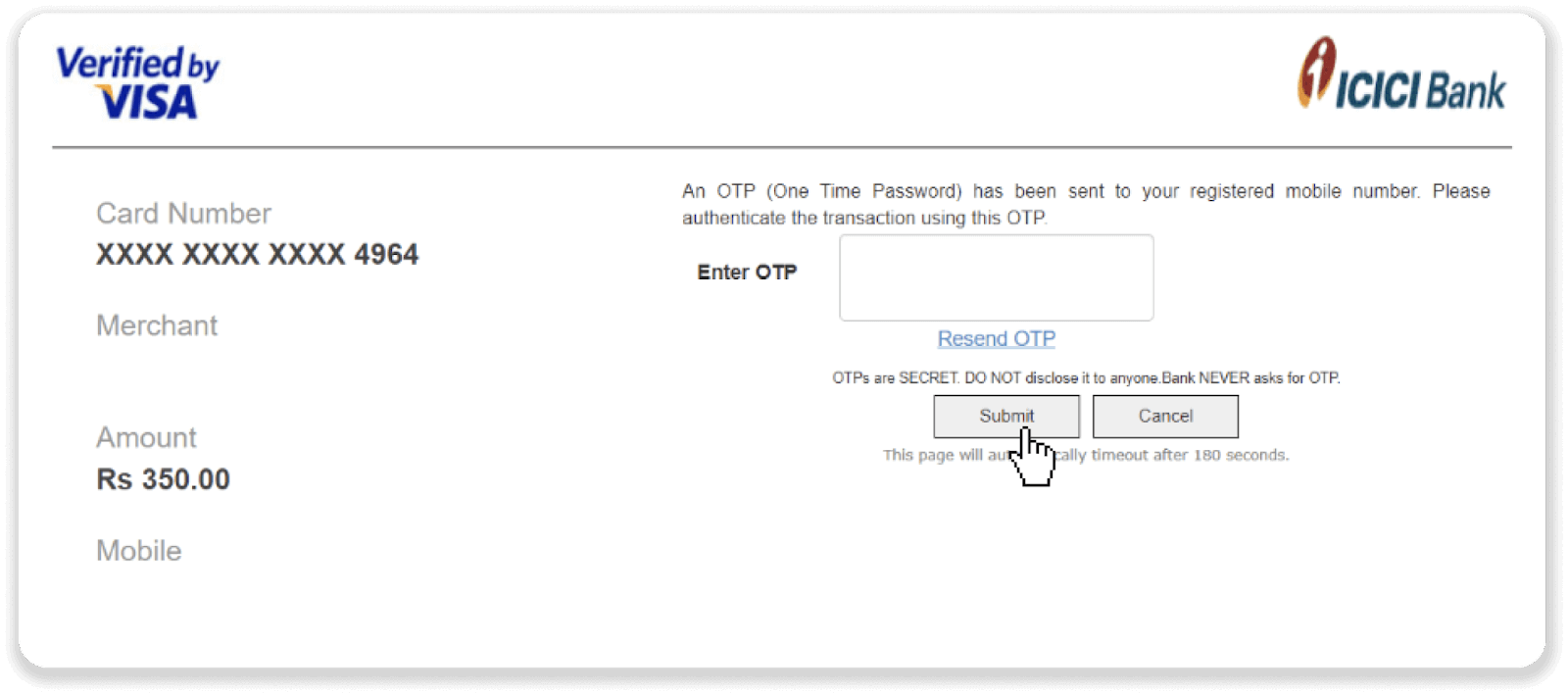
6. Uw betaling is gelukt.
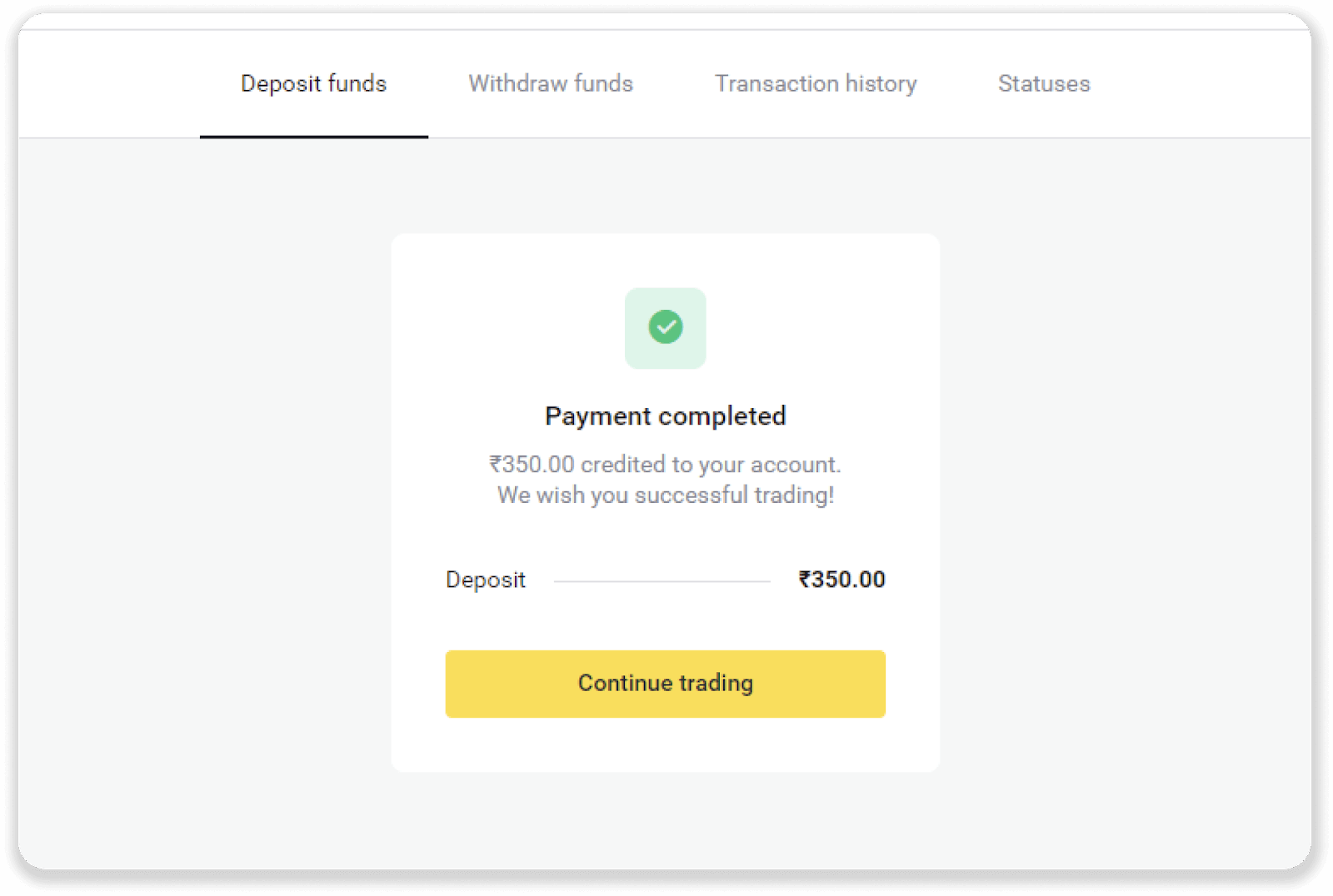
7. U kunt de status van uw transactie controleren op het tabblad "Transactiegeschiedenis".
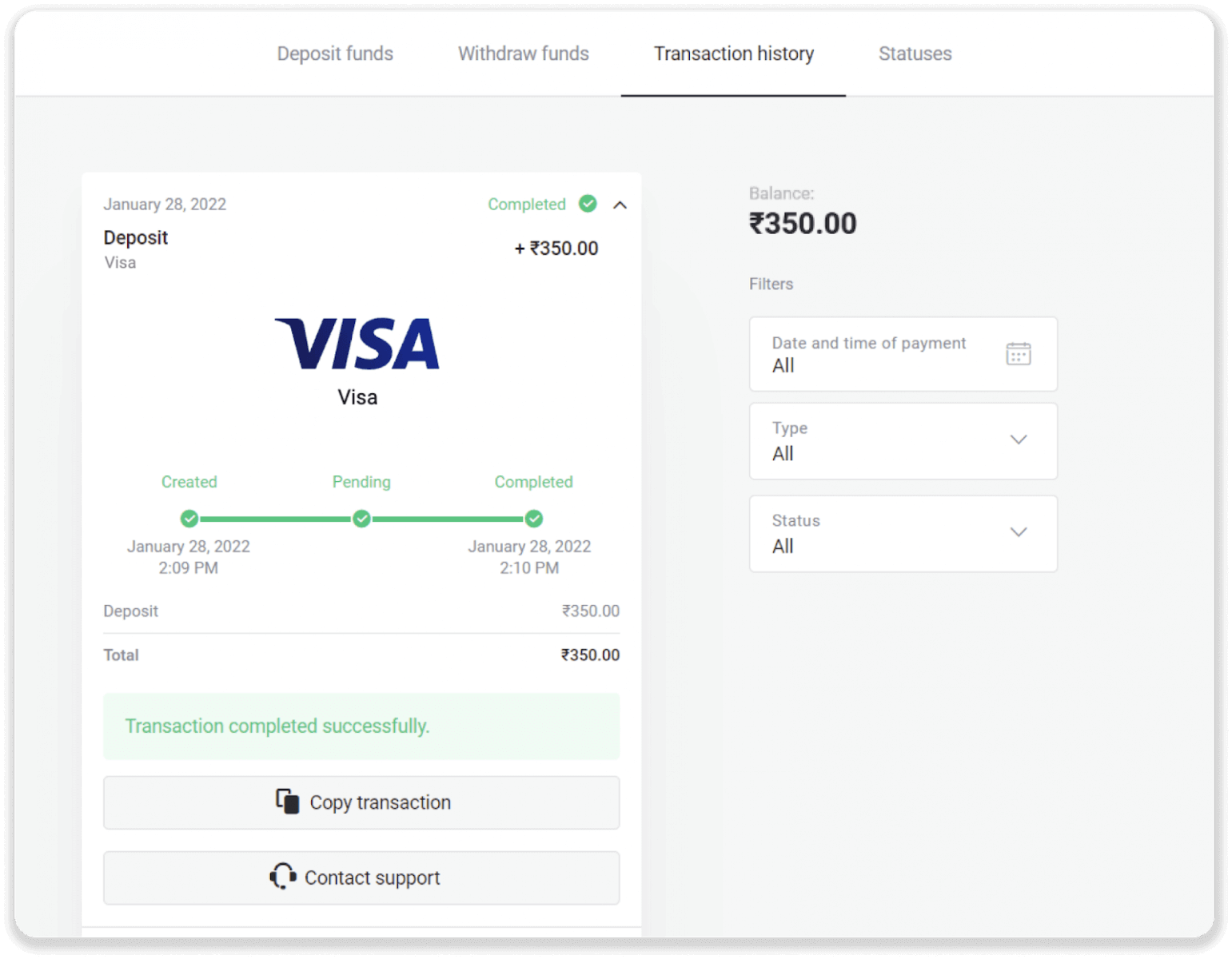
Storting via Visa/Mastercard/Maestro in Turkije
U kunt deze betaalmethode alleen gebruiken als u:
- Turks staatsburgerschap hebben (met volledig identiteitsbewijs);
- Gebruik een Turks IP-adres;
Herinneren!
- U kunt slechts 5 succesvolle transacties per dag doen;
- Je moet 30 minuten wachten nadat je een transactie hebt gedaan om nog een transactie te doen.
- U kunt slechts 1 Turkse ID gebruiken om uw account aan te vullen.
U kunt ook andere betaalmethoden gebruiken.
1. Klik op de knop "Storten" in de rechterbovenhoek van het scherm.
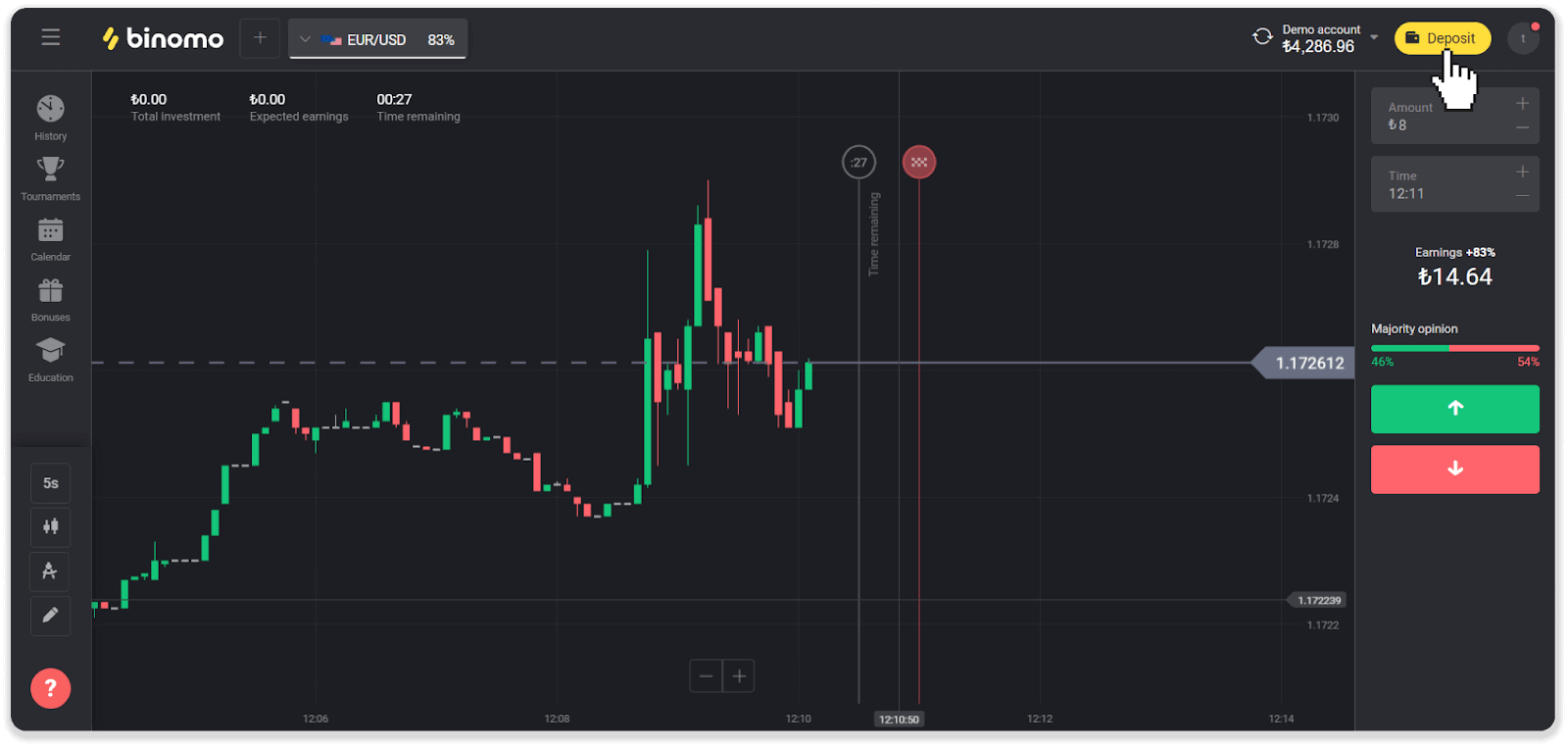
2. Kies "Turkije" in het gedeelte "Land" en selecteer de betaalmethode "Visa / Mastercard / Maestro".
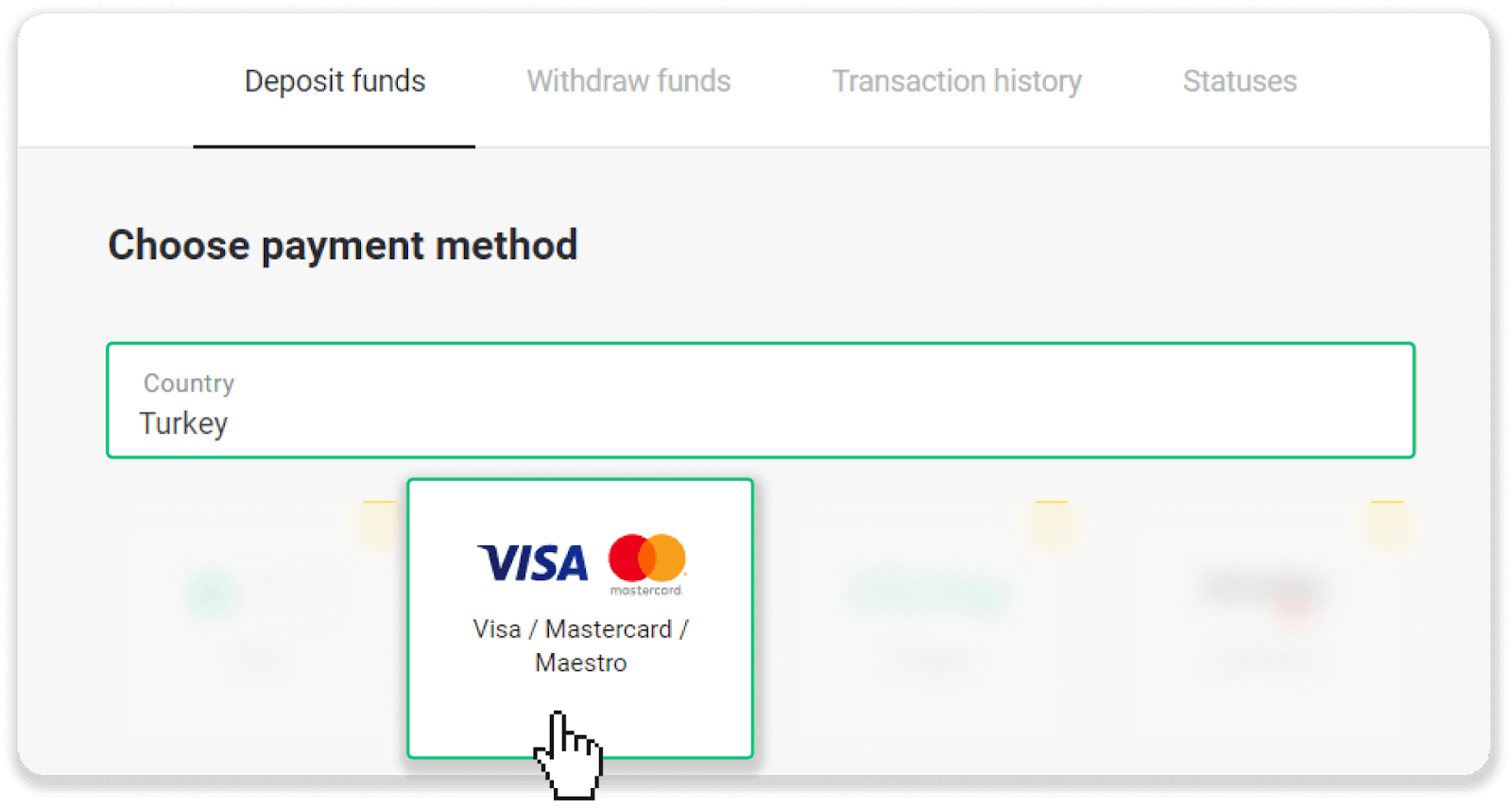
3. Kies het stortingsbedrag, voer uw voor- en achternaam in en druk op de knop "Storten".
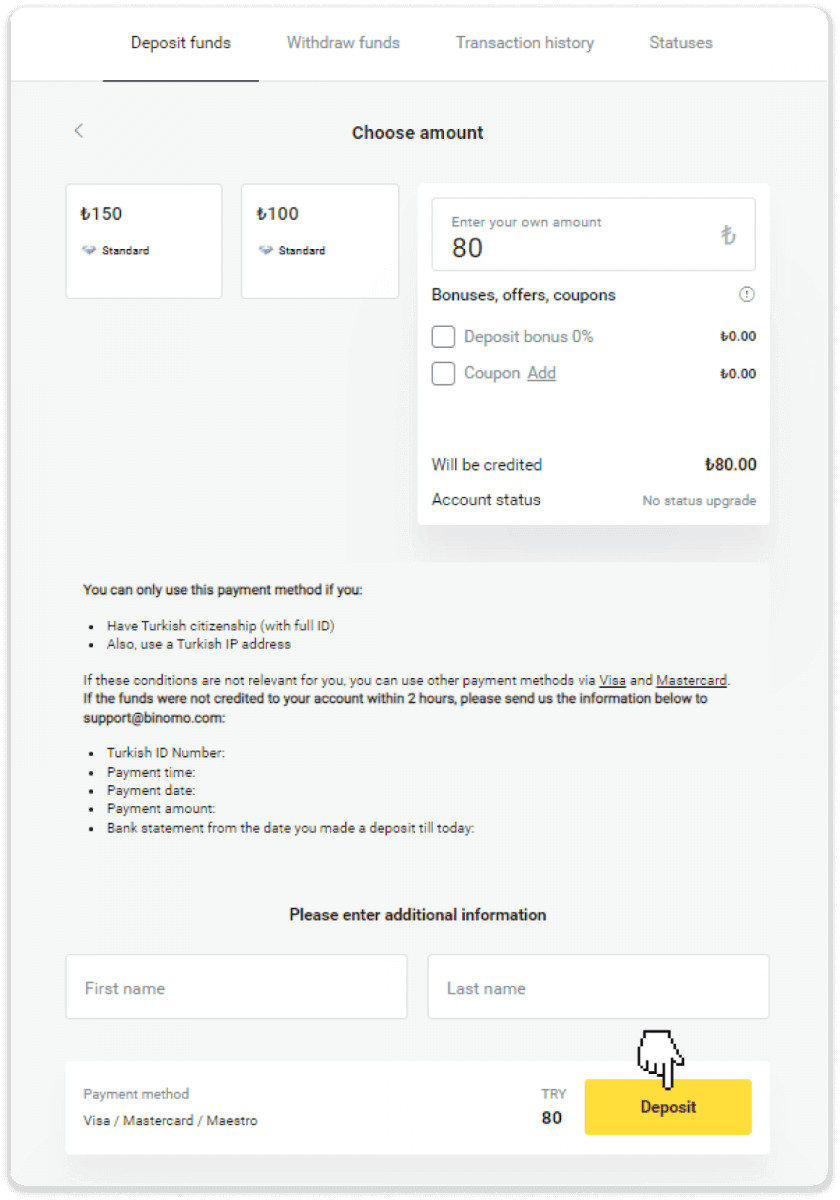
4. Vul uw kaartgegevens in en klik op de knop "Yatır".
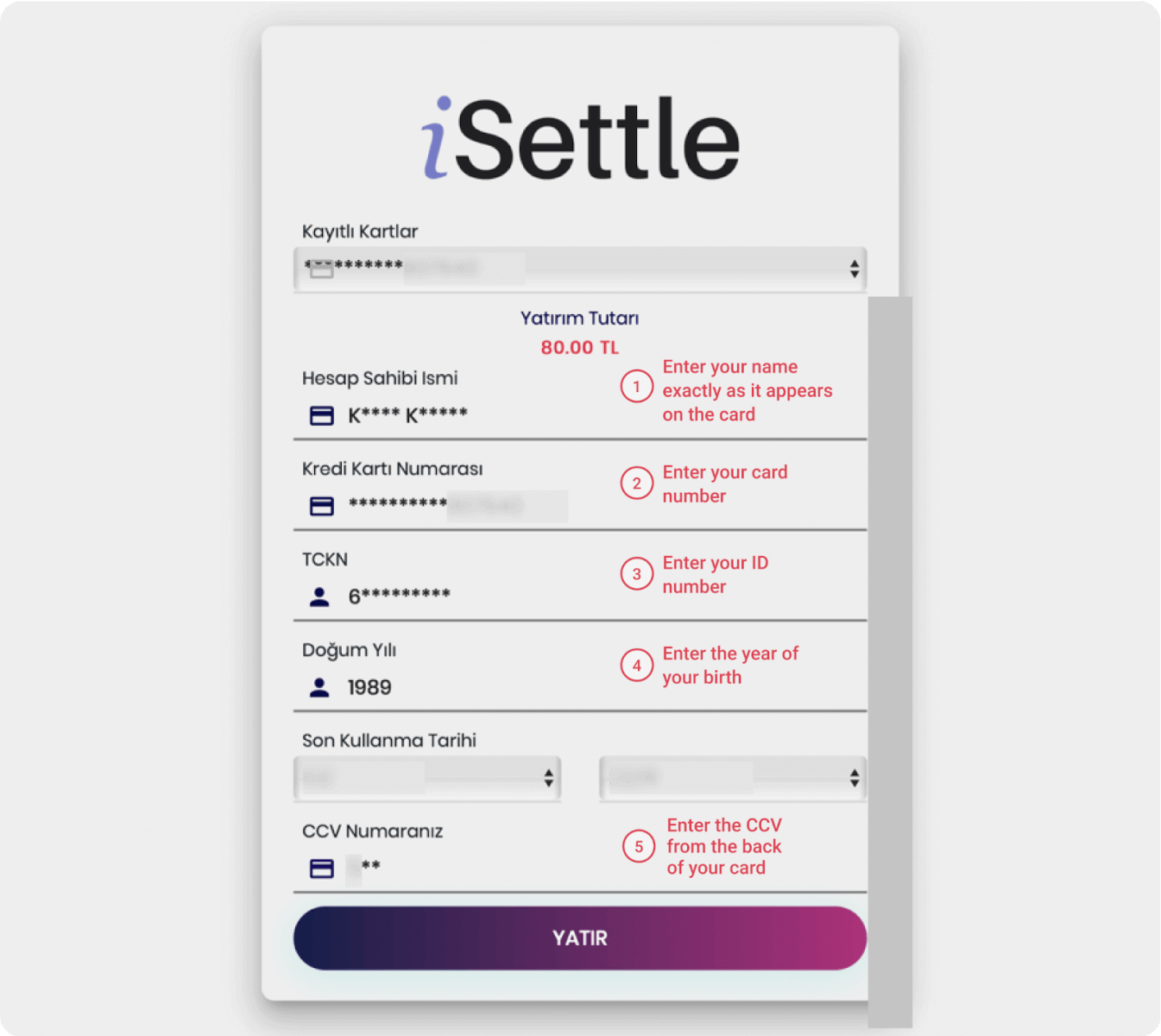
5. Er wordt een sms met een code naar uw mobiele telefoon gestuurd. Voer de code in en klik op "Onay".
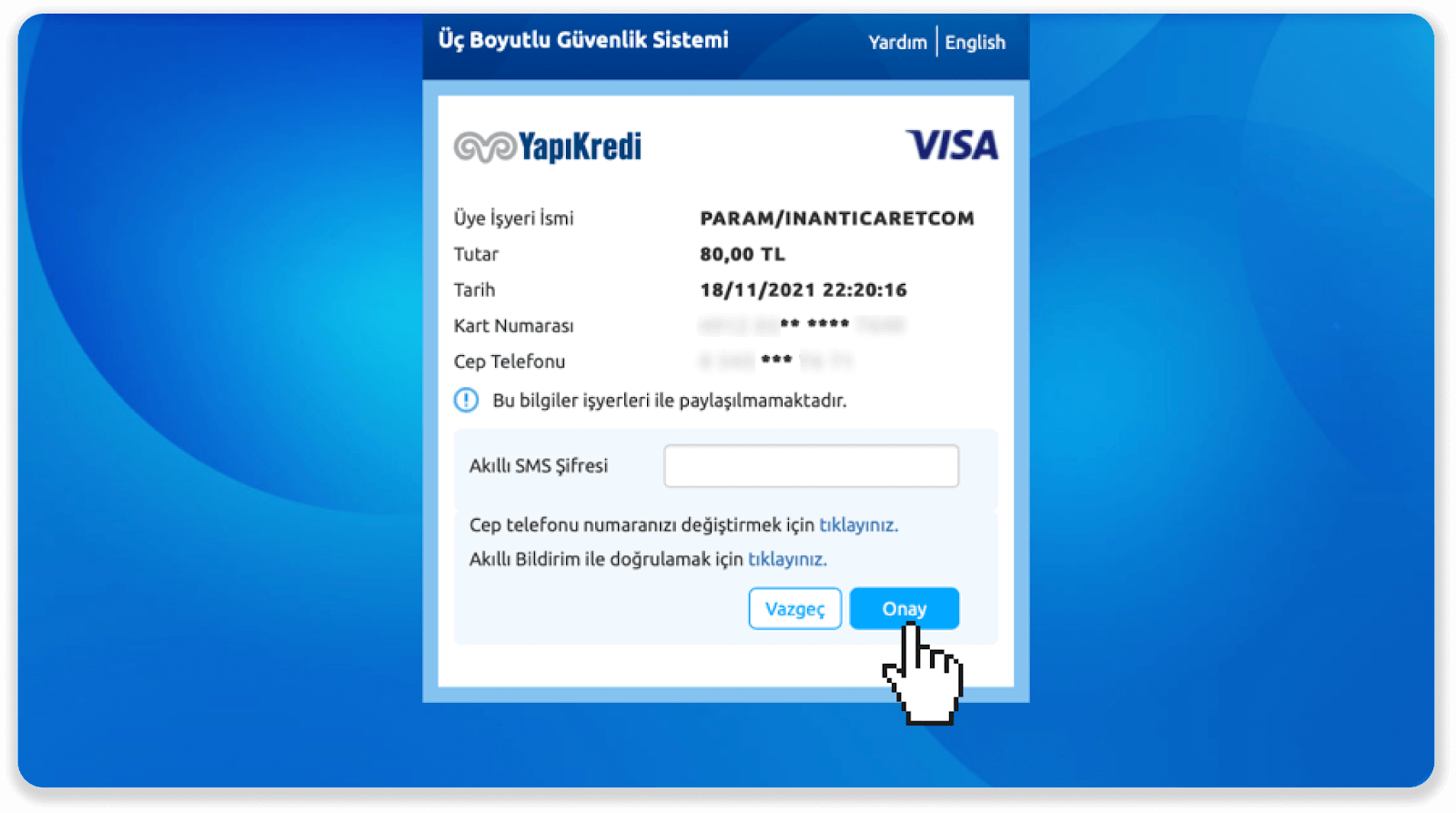
6. Uw betaling is gelukt. Je wordt automatisch doorgestuurd naar de volgende pagina.
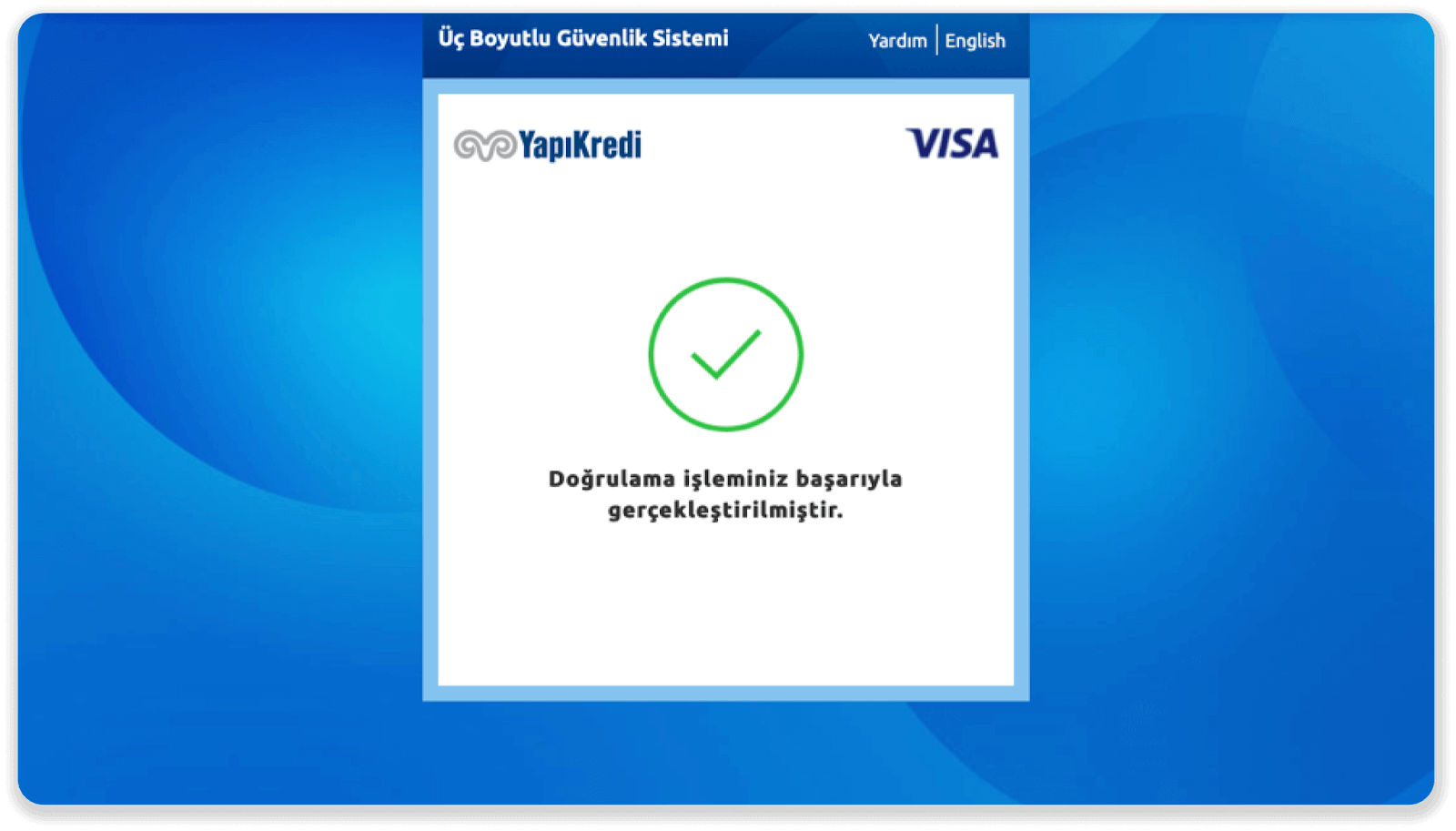
7. U kunt teruggaan naar Binomo door op de knop "Siteye Geri Dön" te klikken.
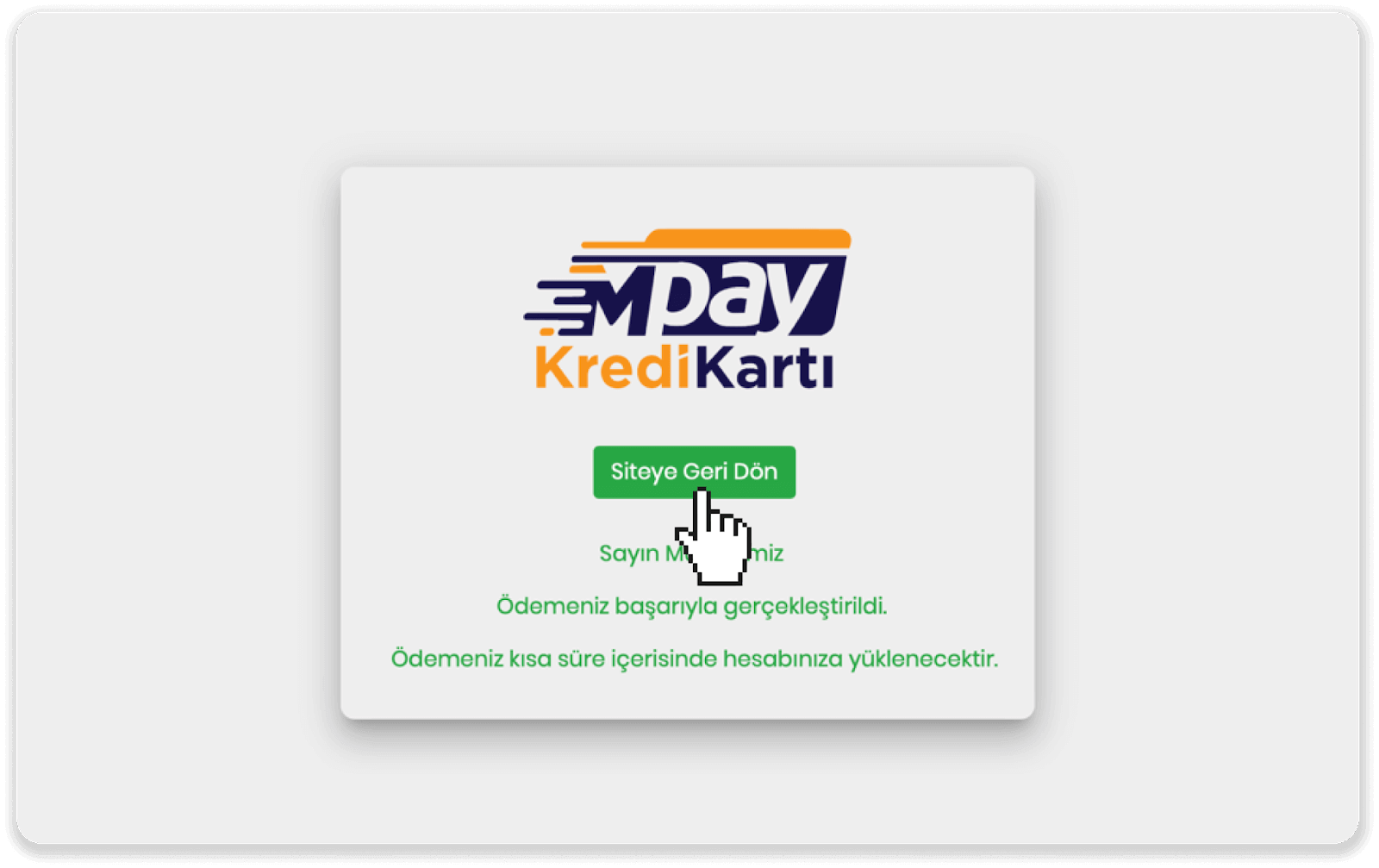
8. Om de status van uw transactie te controleren, gaat u naar het tabblad "Transactiegeschiedenis" en klikt u op uw storting om de status ervan te volgen.
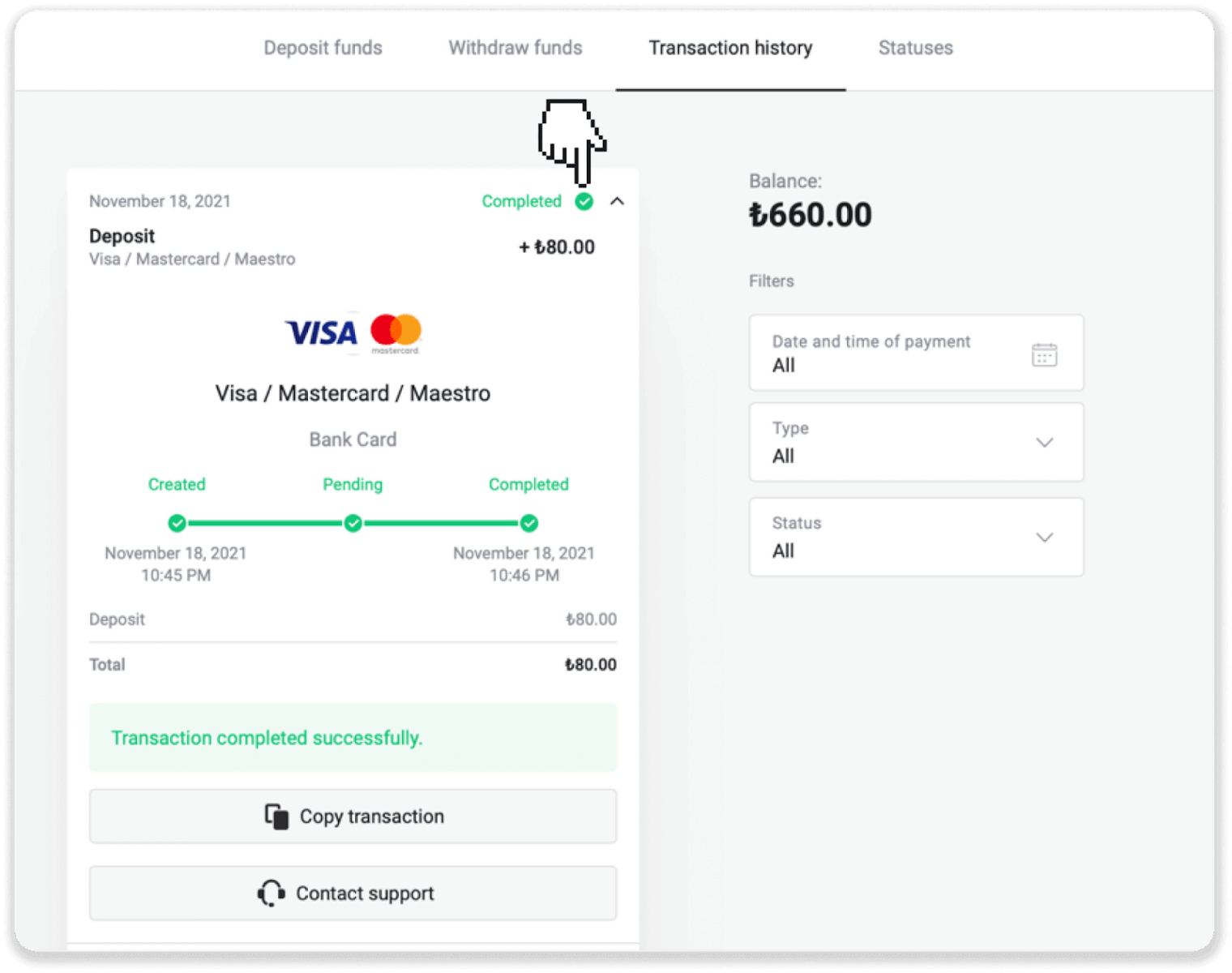
Hoe te storten via E-wallet in Binomo
Het opwaarderen van uw Binomo-account kost slechts een paar tikken:AstroPay-kaart
1. Klik op de knop "Storten" in de rechterbovenhoek van het scherm.
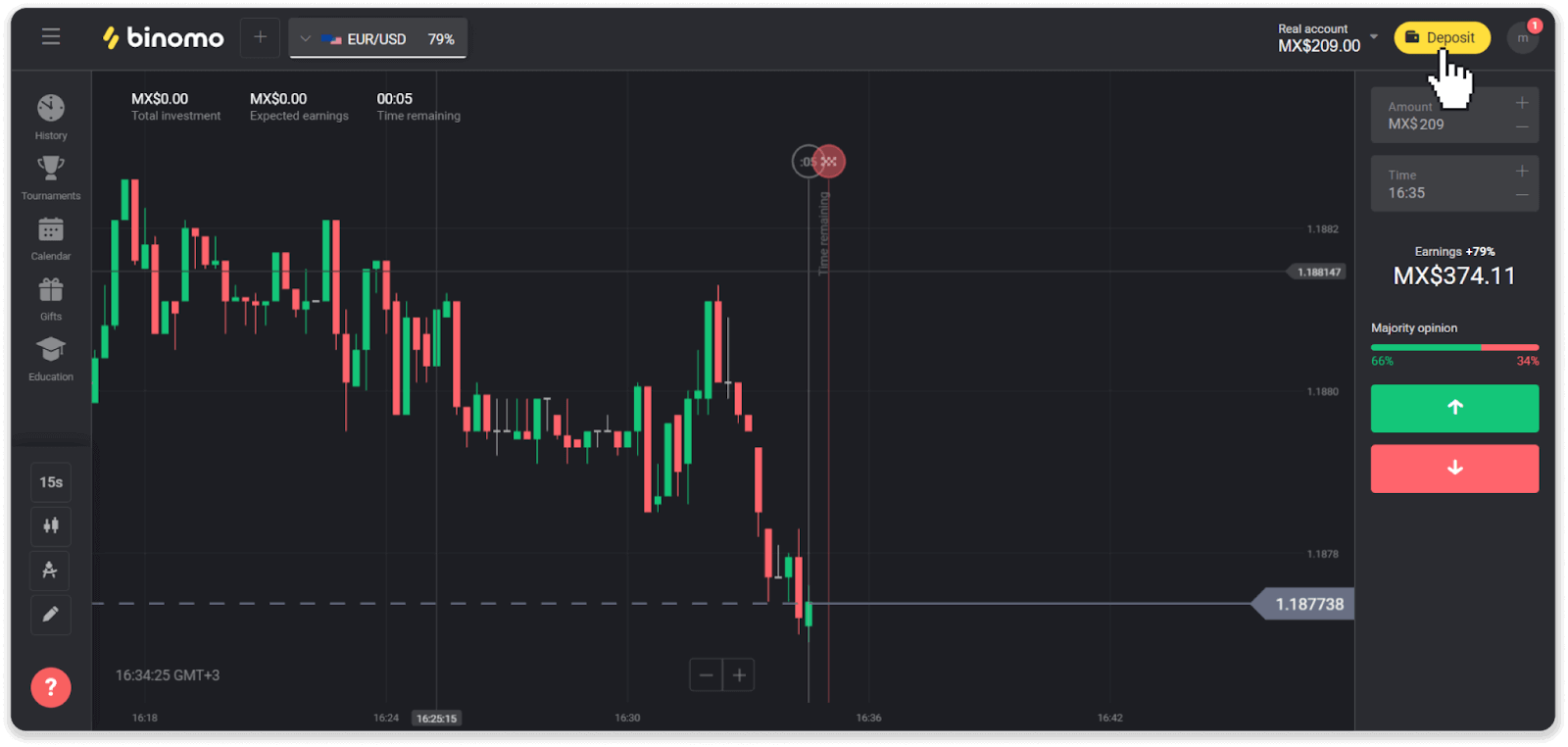
2. Kies uw land in het gedeelte "Land" en selecteer de betaalmethode "AstroPay".
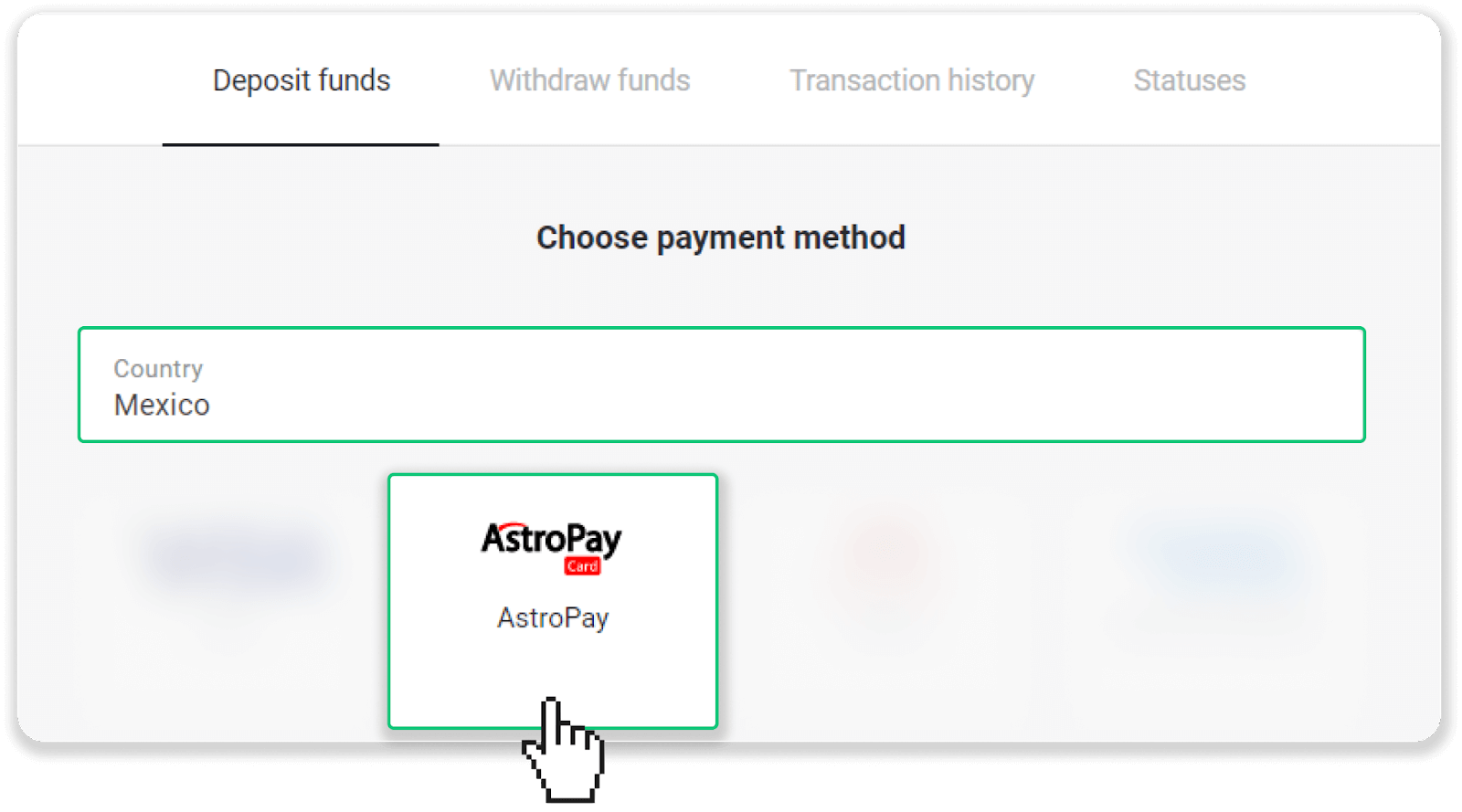
3. Voer het stortingsbedrag in en klik op de knop "Storten".
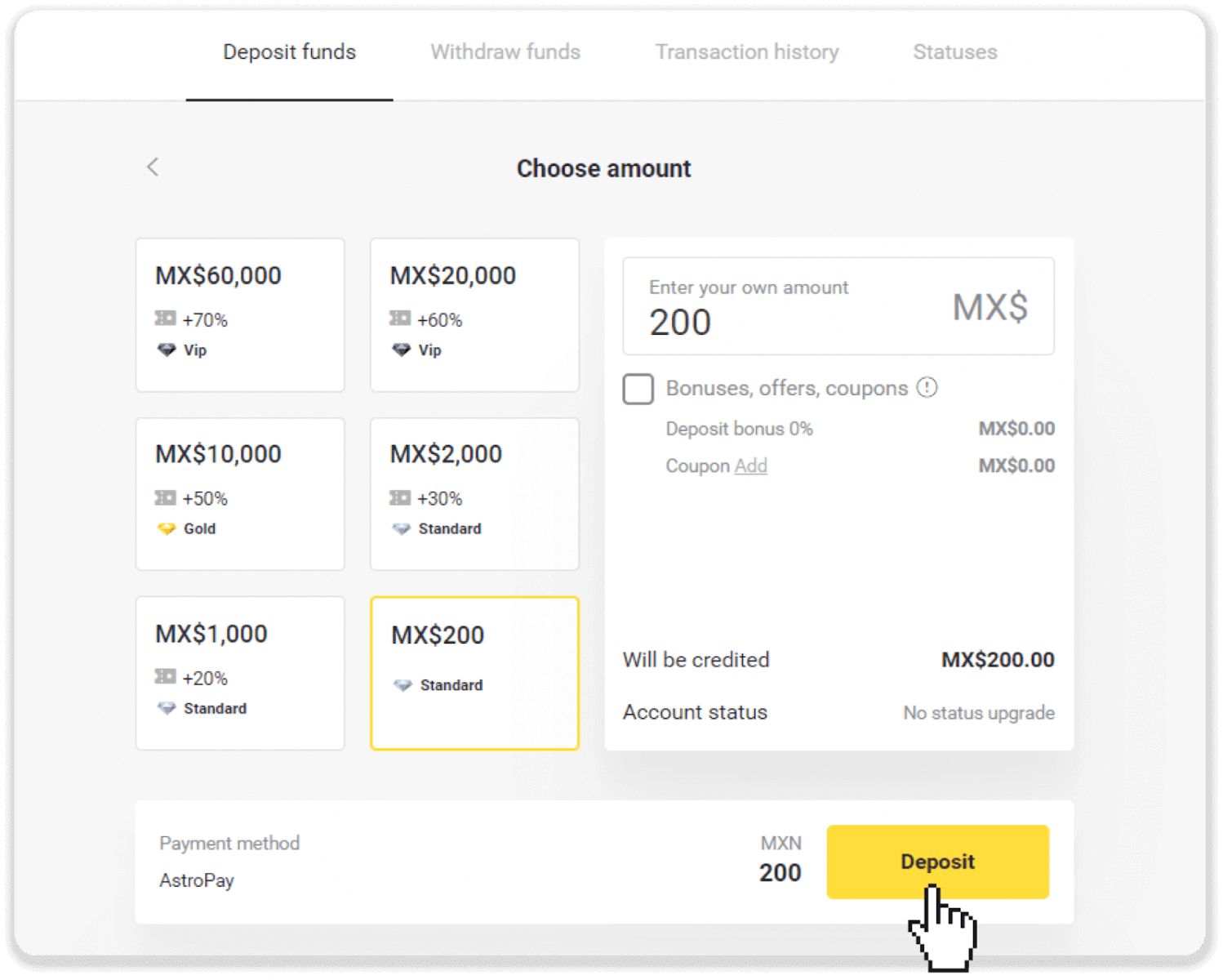
4. Klik op "Ik heb al een AstroPay-kaart".
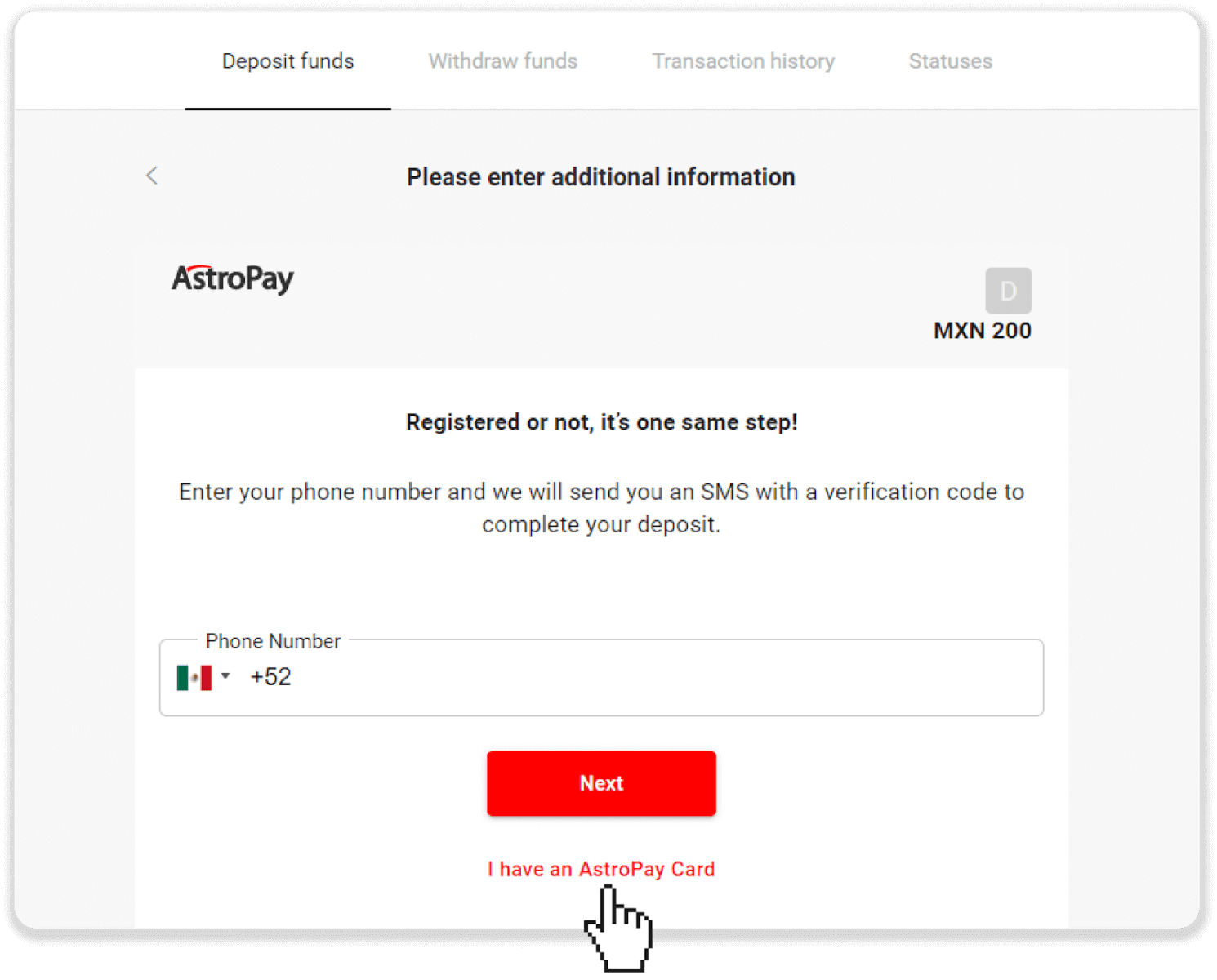
5. Voer uw AstroPay-kaartgegevens in (kaartnummer, vervaldatum en verificatiecode). Klik vervolgens op "Bevestig storting".
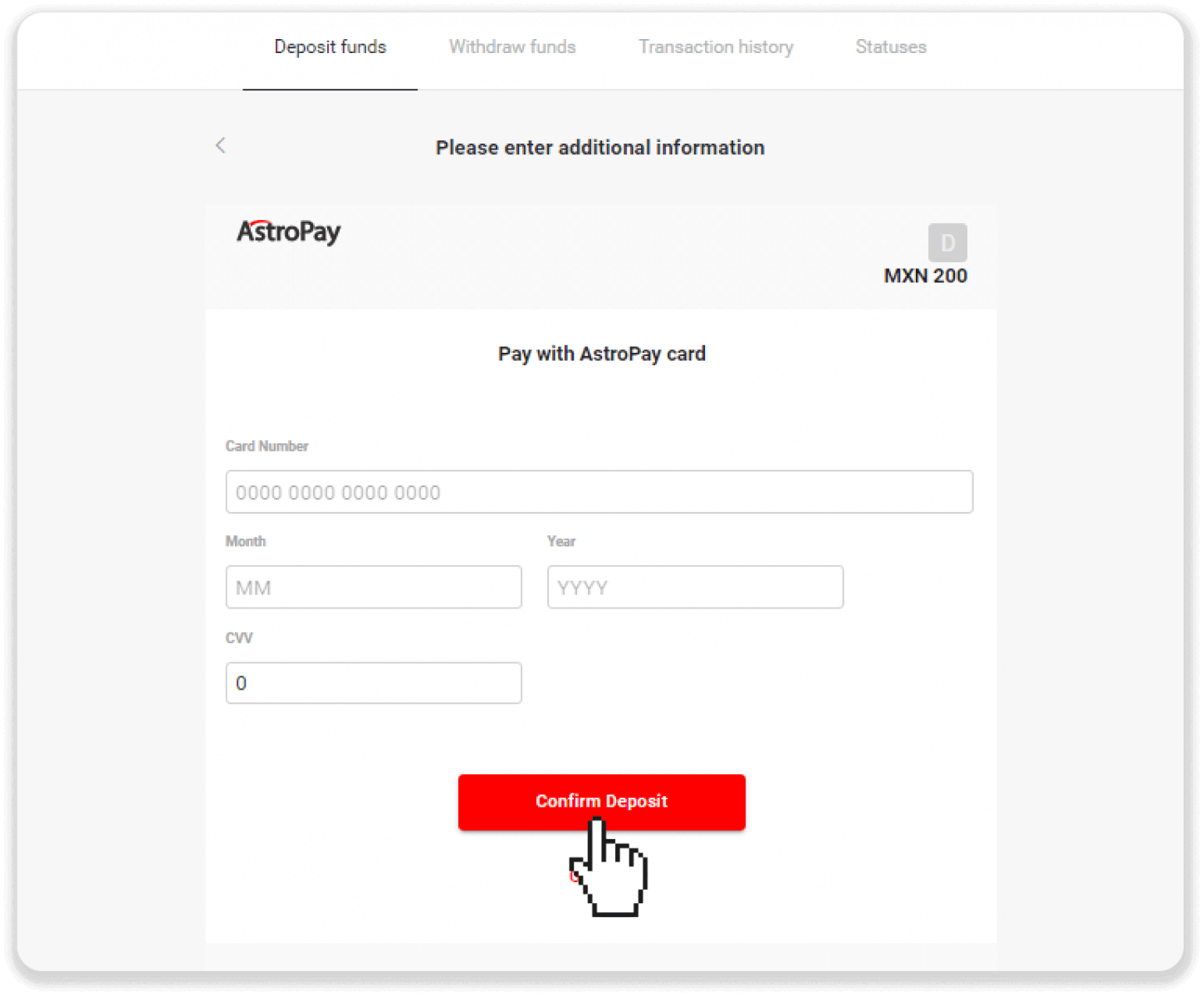
6. Uw storting is succesvol verwerkt. Klik op "Terug naar Dolphin Corp".
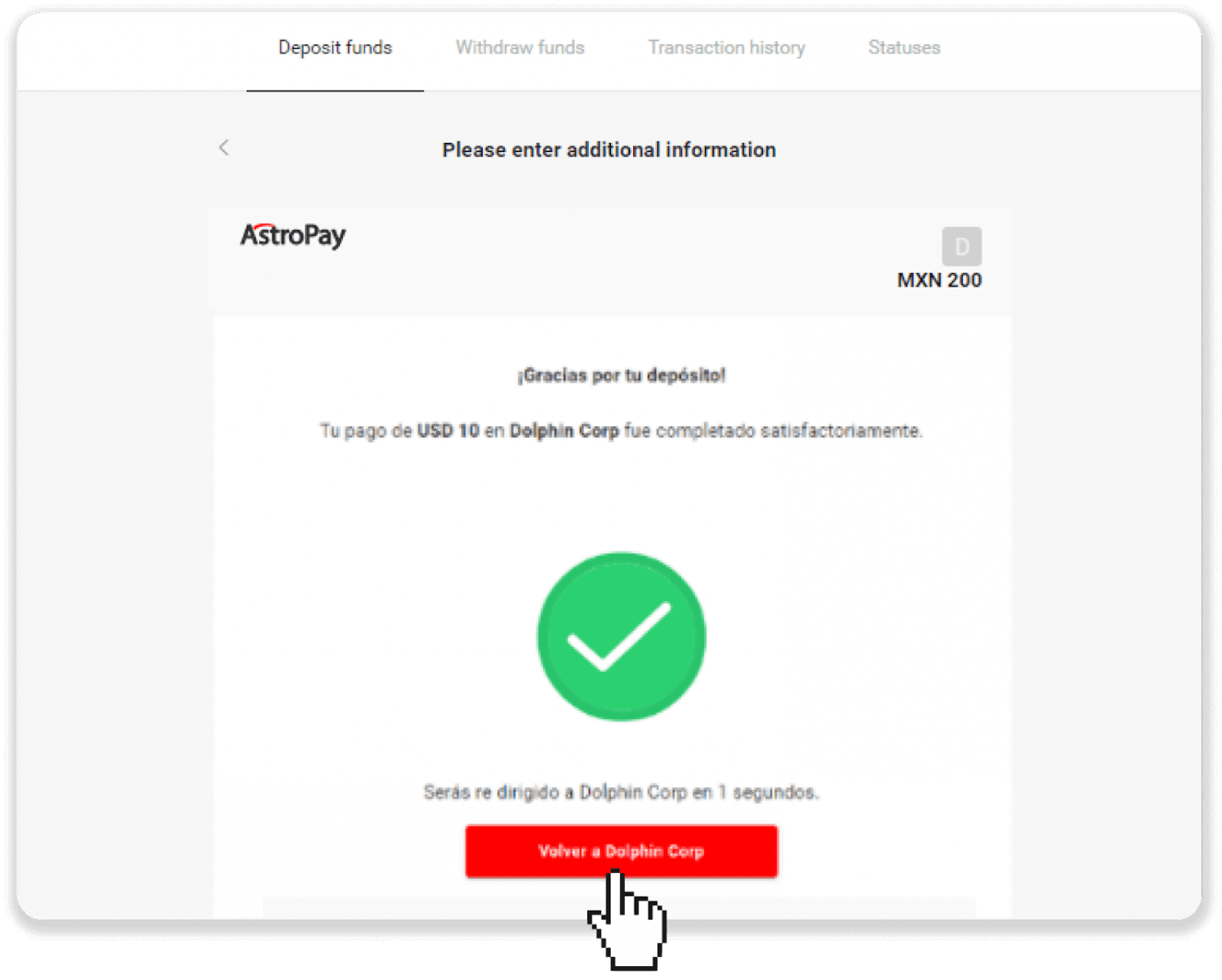
7. Uw aanbetaling is bevestigd! Klik op "Doorgaan met handelen".
8. Om de status van uw transactie te controleren, klikt u op de knop "Storten" in de rechterbovenhoek van het scherm en vervolgens op het tabblad "Transactiegeschiedenis".
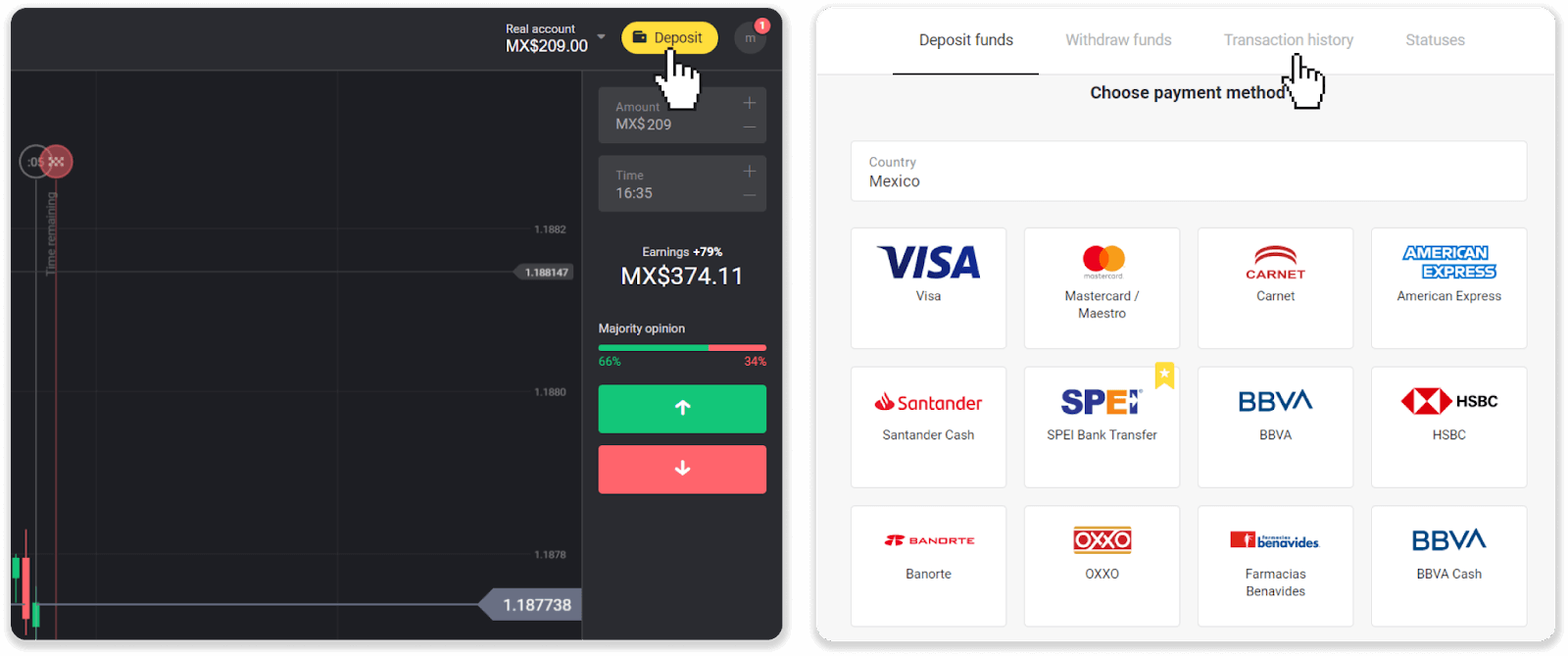
9. Klik op uw storting om de status ervan te volgen.
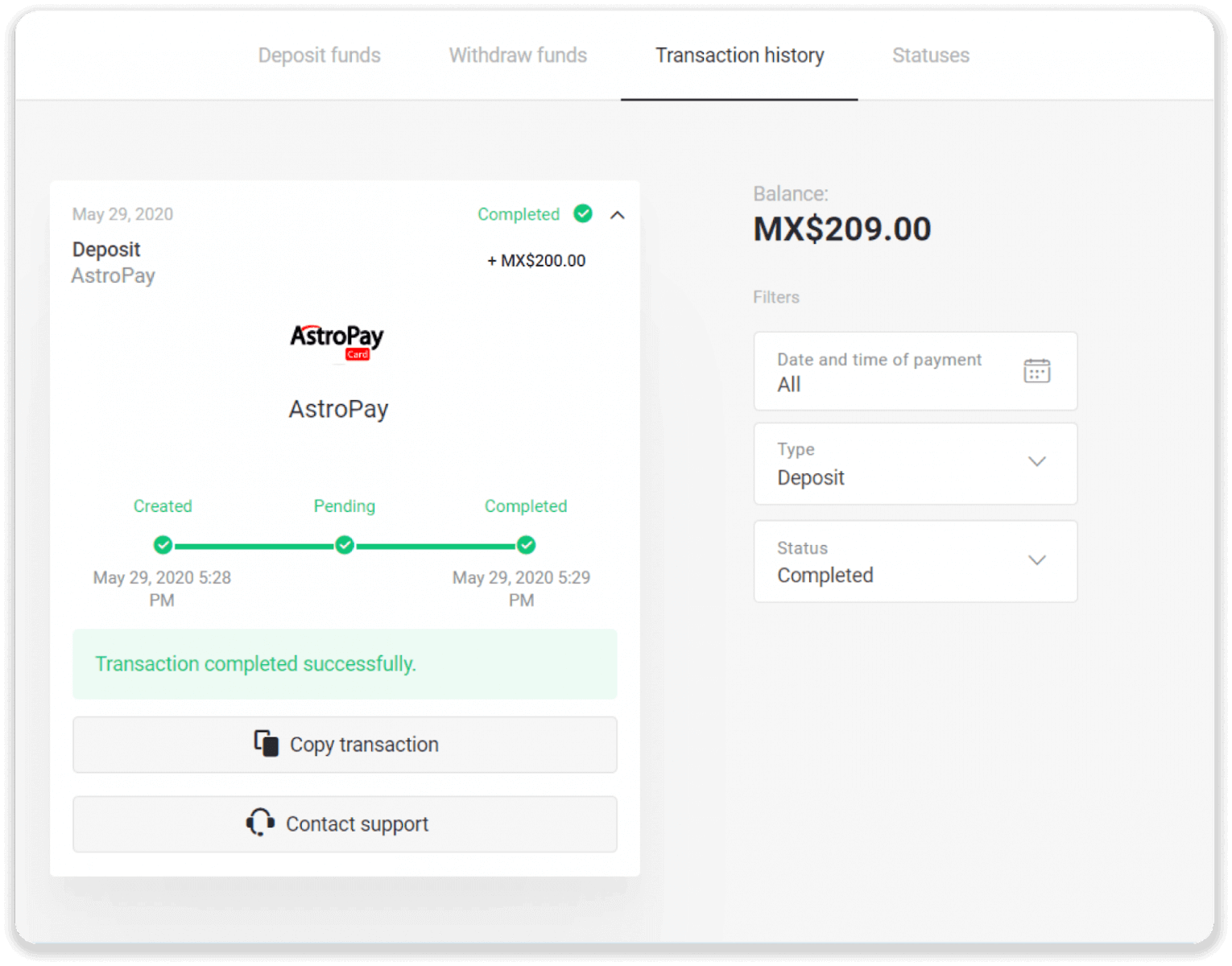
Voorschot
1. Klik op de knop "Storten" in de rechterbovenhoek.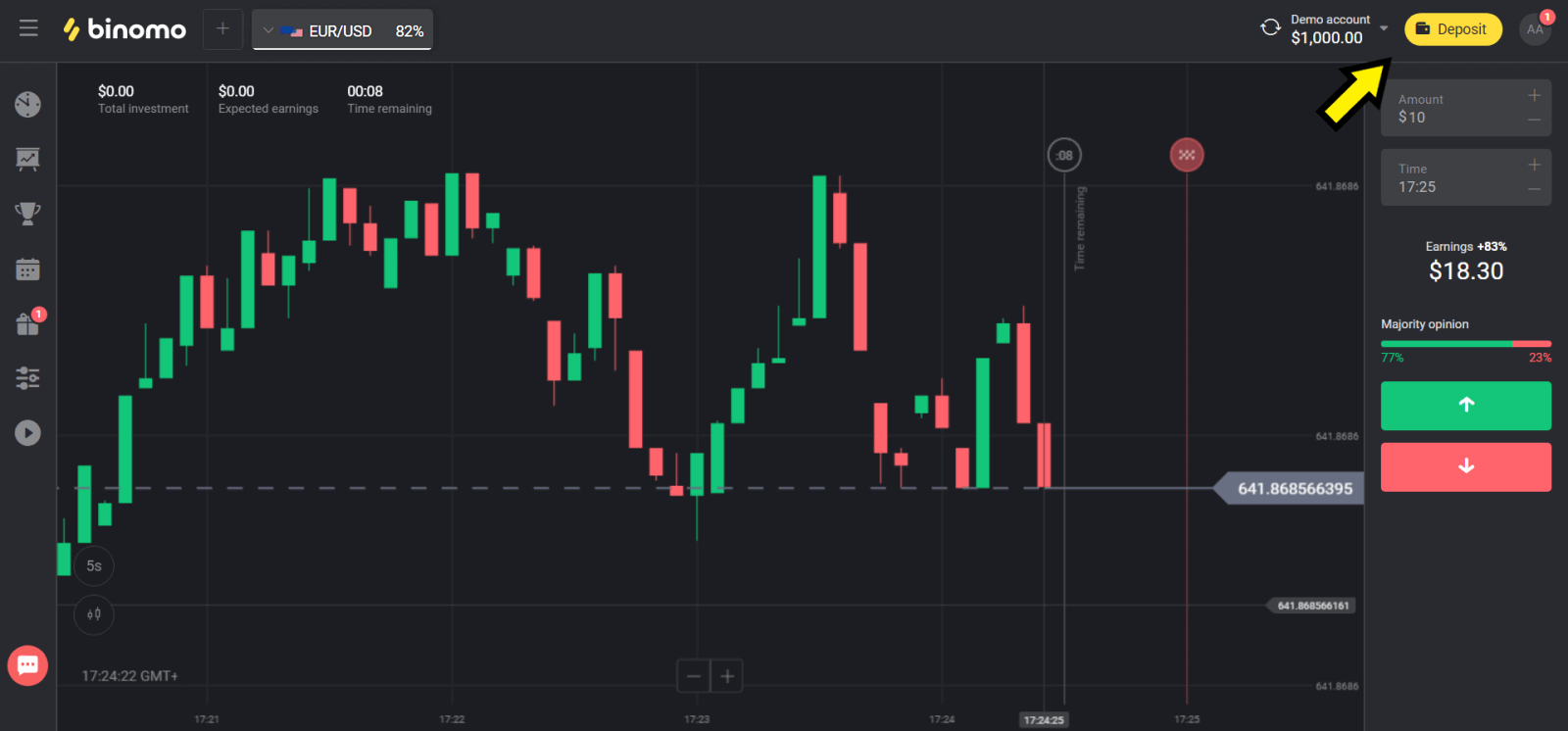
2. Kies uw land in het gedeelte "Land" en selecteer de "Advcash"-methode.
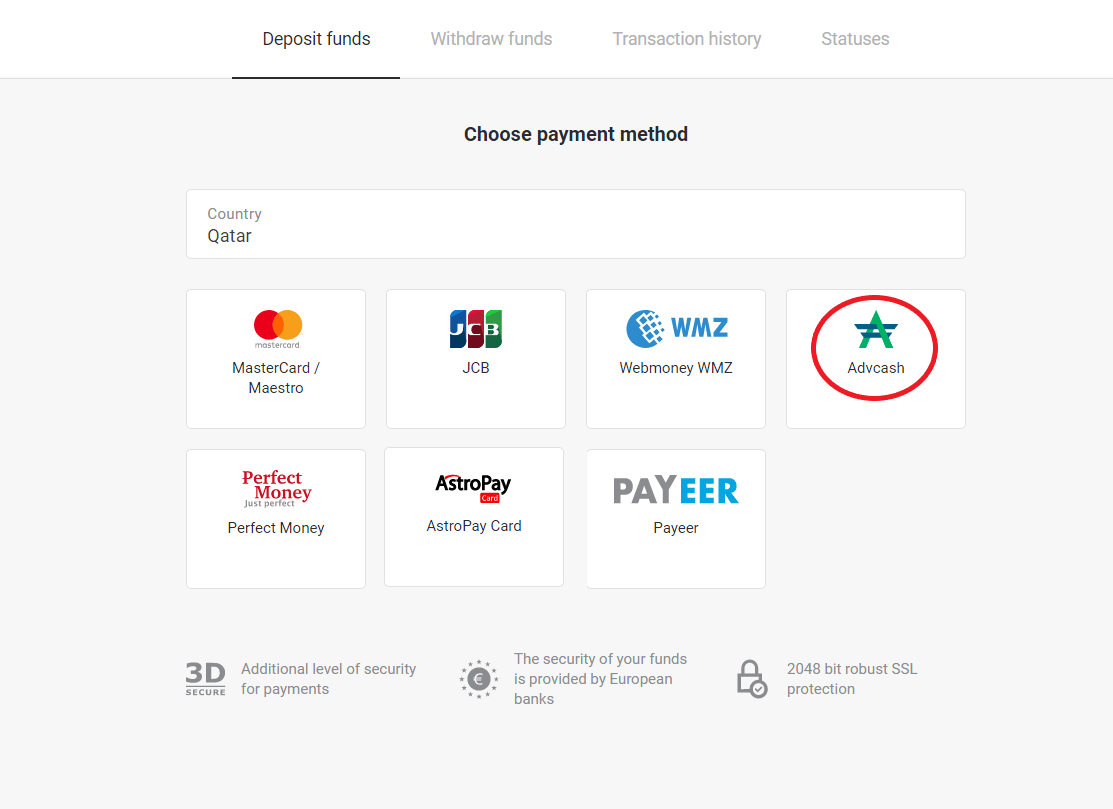
3. Kies het te storten bedrag.
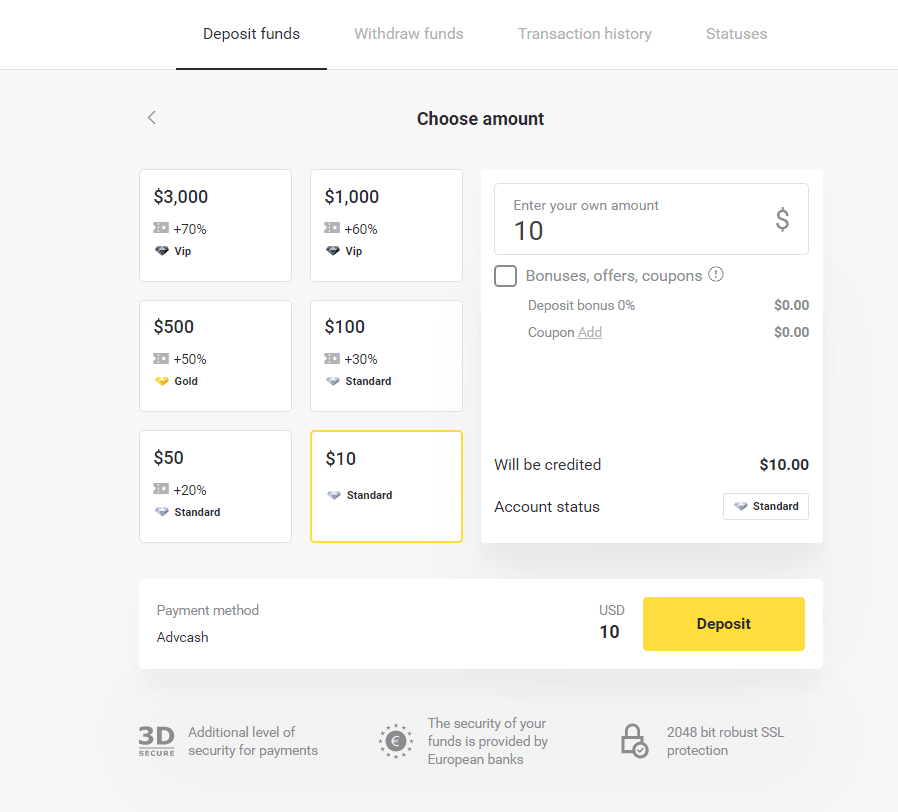
4. U wordt doorgestuurd naar de Advcash-betaalmethode, klik op de knop "Ga naar betaling".
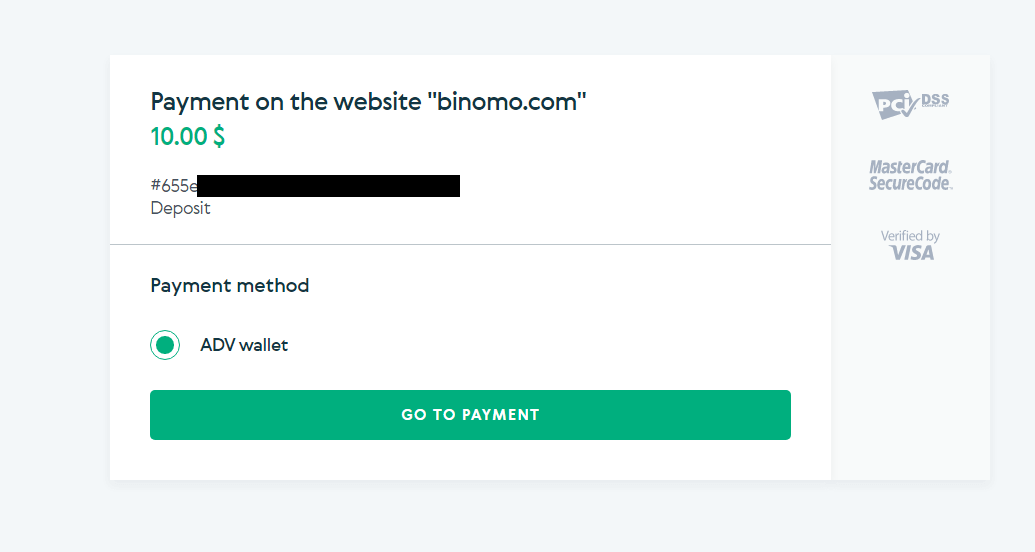
5. Voer het e-mailadres en het wachtwoord van uw Advcash-account in en klik op de knop "Inloggen op Adv".
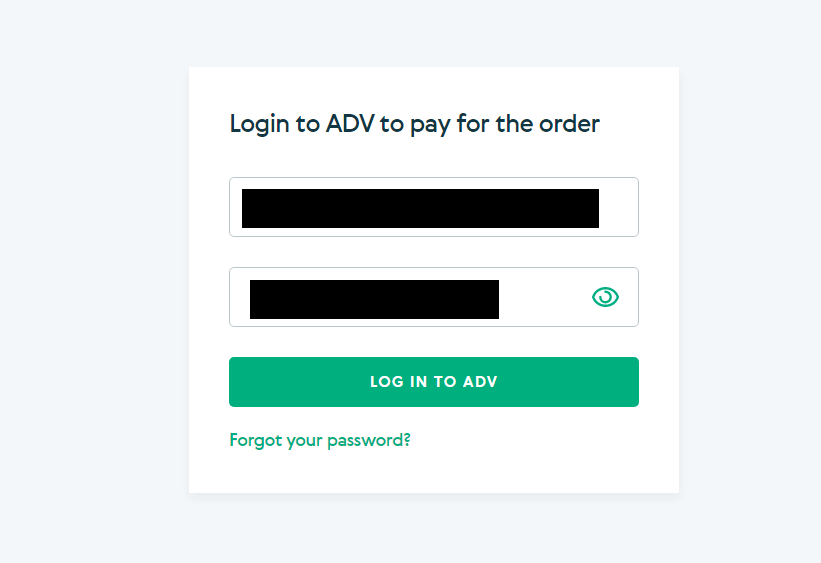
6. Selecteer de valuta van uw Advcash-account en klik op de knop "Doorgaan".
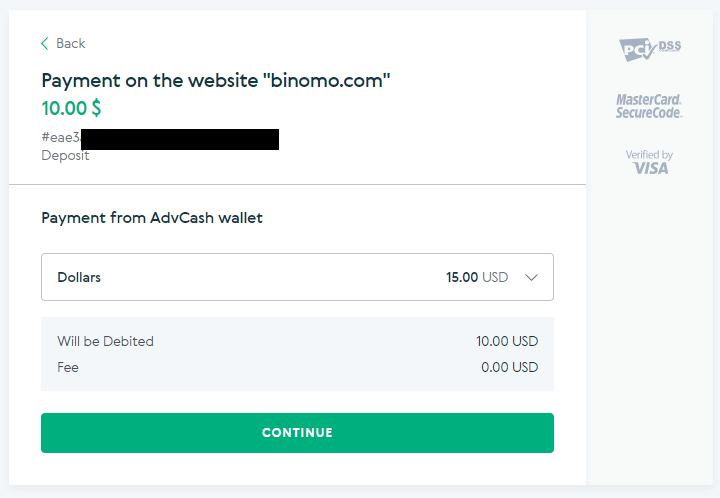
7. Bevestig uw overdracht door op de knop "Bevestigen" te klikken.
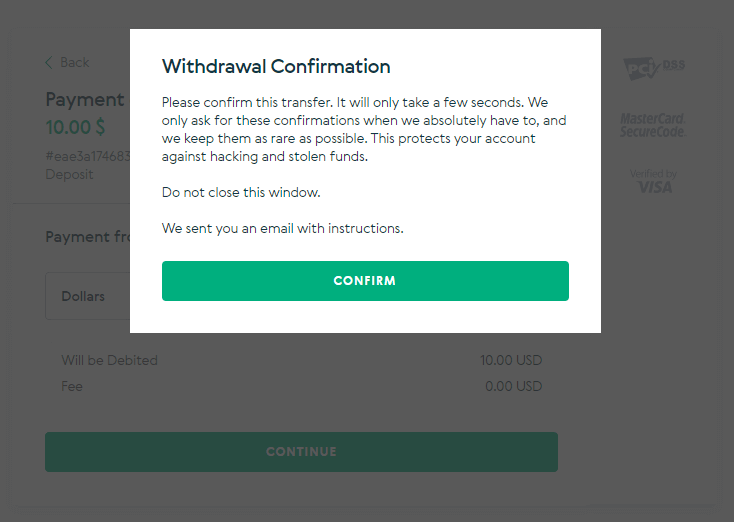
8. De bevestiging van uw transactie wordt naar uw e-mail verzonden. Open uw e-mailbox en bevestig deze om de storting te voltooien.
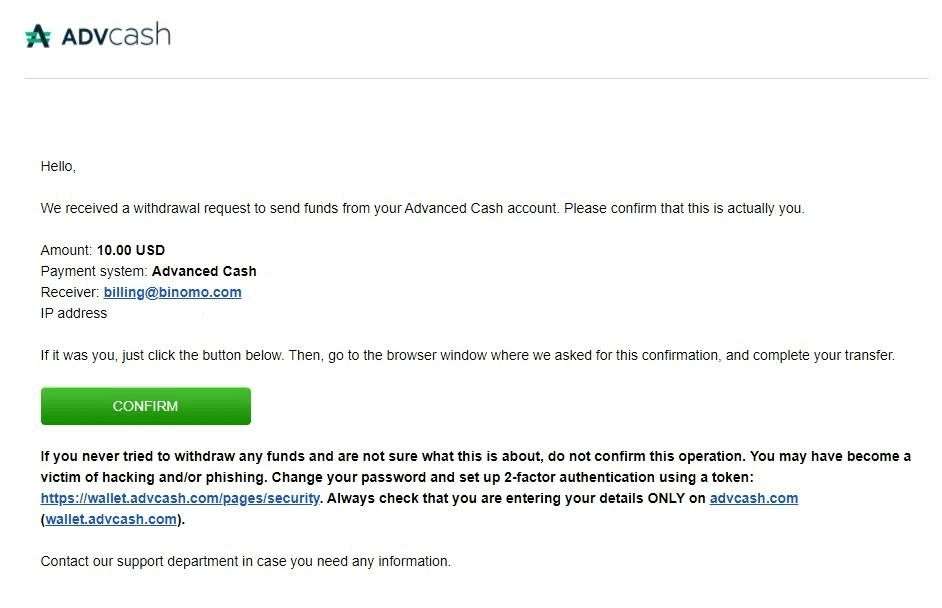
9. Na de bevestiging krijg je dit bericht over de geslaagde transactie.
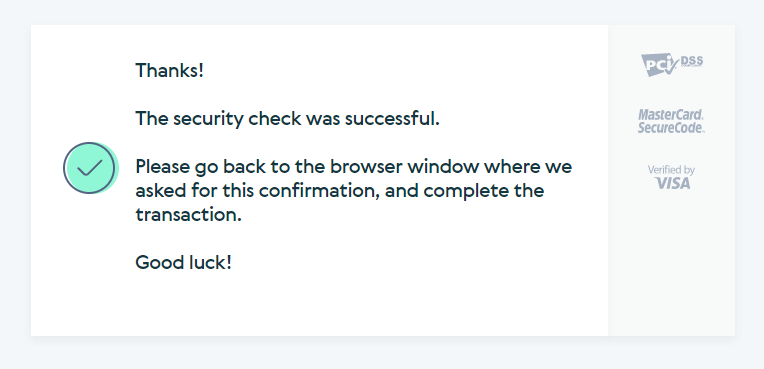
10. U krijgt de details van de voltooide betaling.
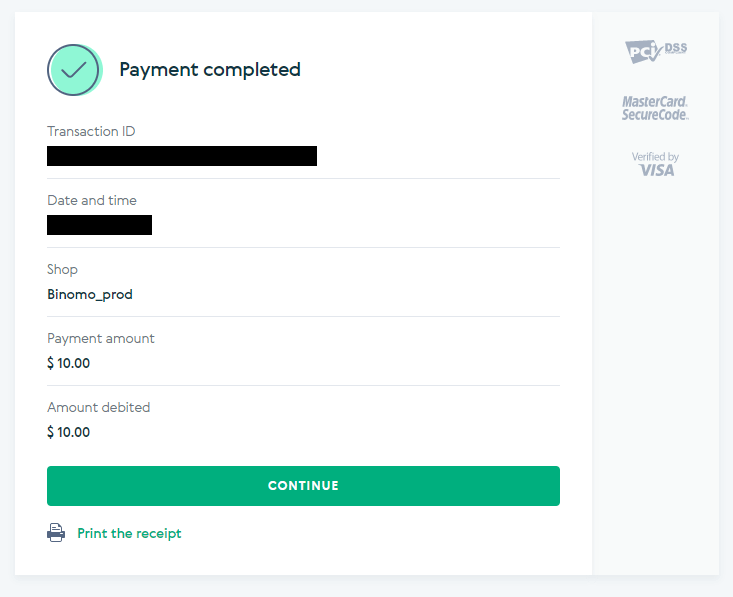
11. De bevestiging van uw stortingsproces vindt u op de pagina 'Transactiegeschiedenis' in uw account.
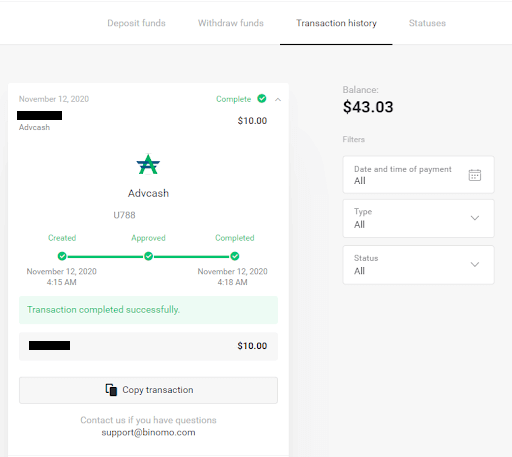
Skril
1. Klik op de knop "Storten" in de rechterbovenhoek.
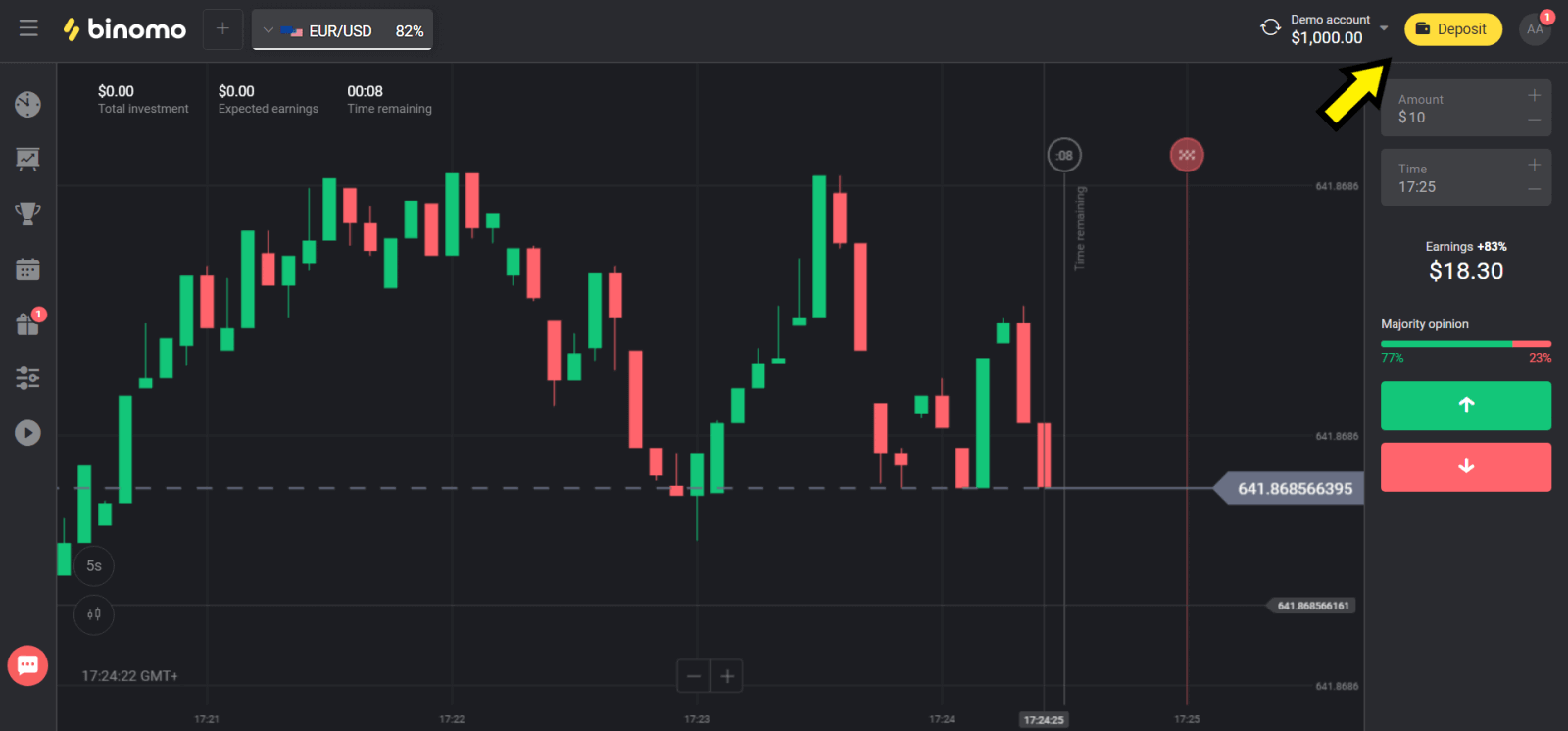
2. Kies uw land in het gedeelte "Land" en selecteer de "Skrill"-methode.
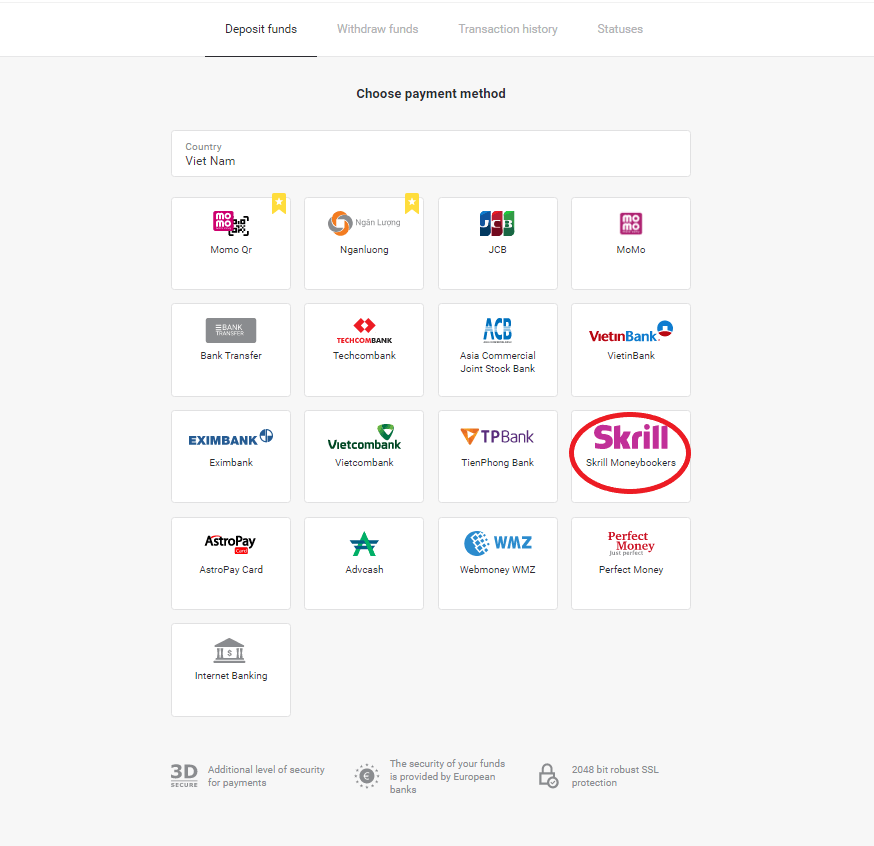
3. Kies het te storten bedrag en klik op de knop "Storten".
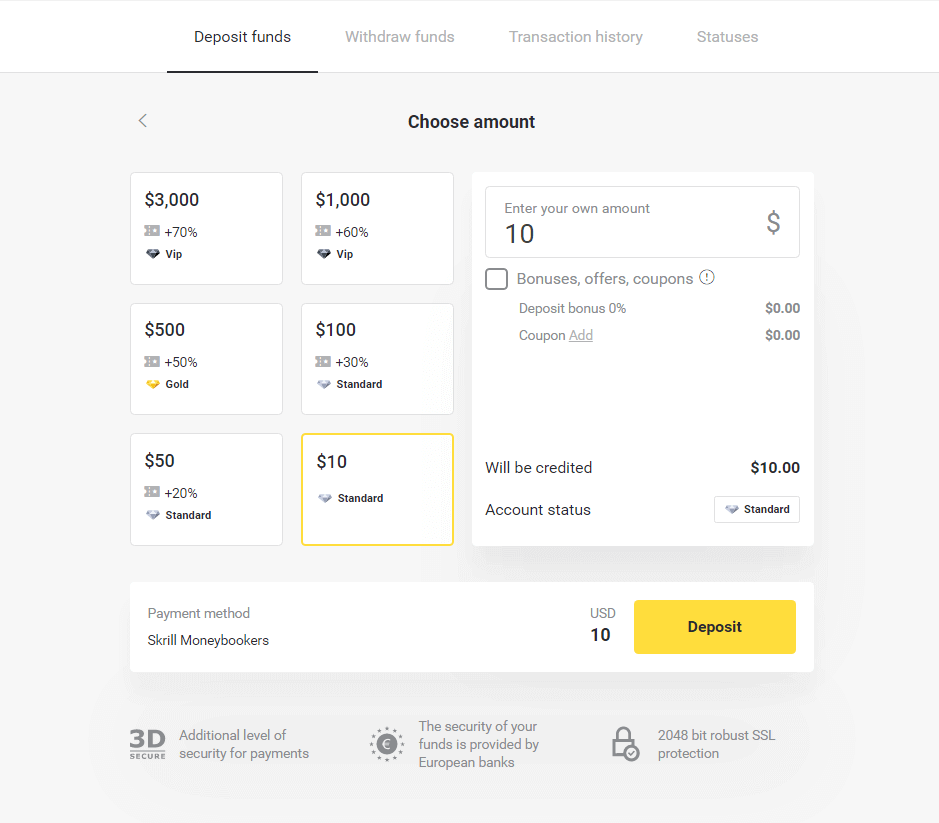
4. Klik op de knop "Kopiëren" om de e-mail van Binomo's Skrill-account te kopiëren. Klik vervolgens op de knop "Volgende".
Of u kunt klikken op "Hoe een storting te doen" om een GIF-instructie te krijgen.
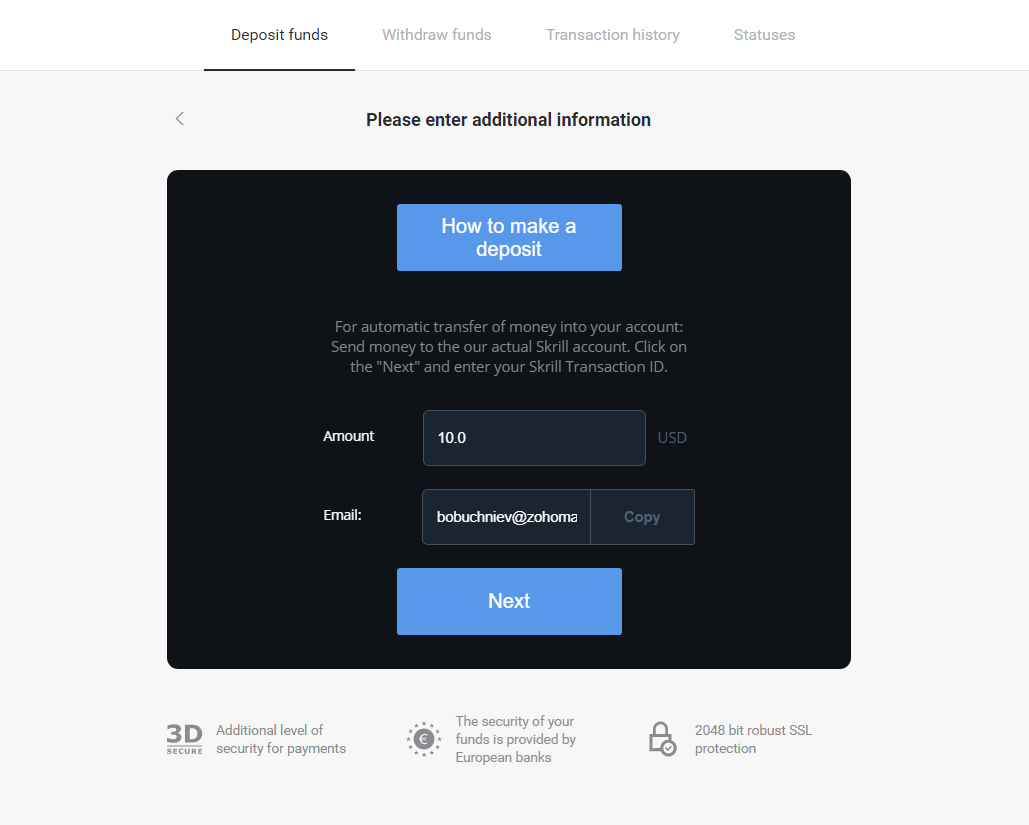
5. U moet een Skrill-transactie-ID invoeren. Om dat te doen, opent u uw Skrill-account en stuurt u vervolgens geld naar het Binomo-account waarvan u het adres hebt gekopieerd.
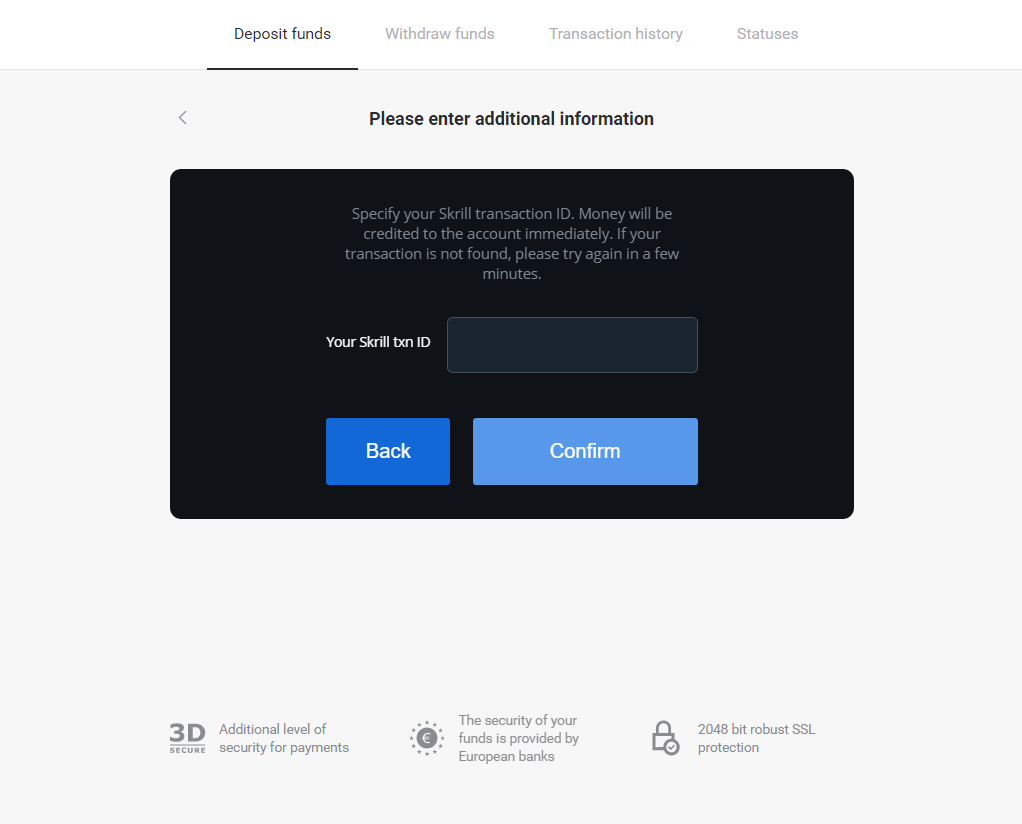
5.1 Open uw Skrill-account, klik op de knop "Verzenden" en kies de optie "Skrill naar Skrill".
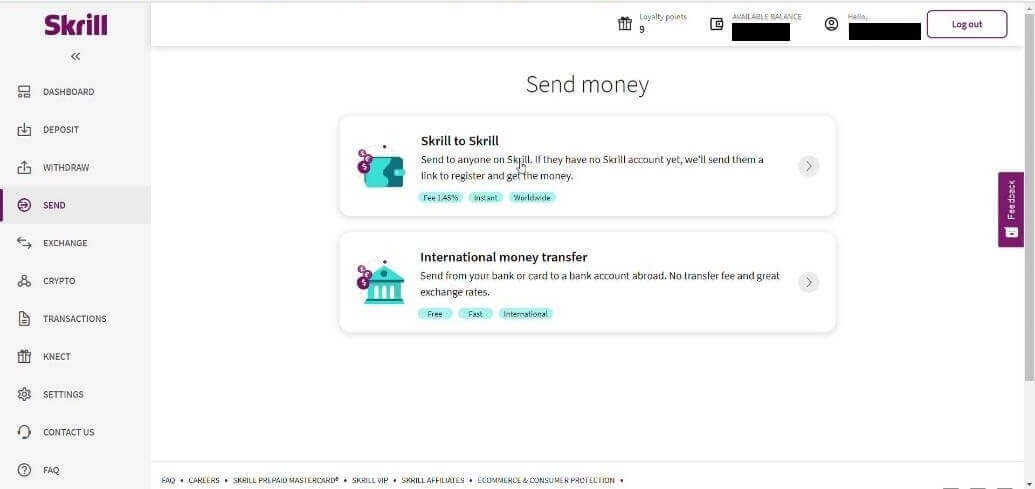
5.2 Plak het Binomo-e-mailadres dat u eerder hebt gekopieerd en klik op de knop "Doorgaan".
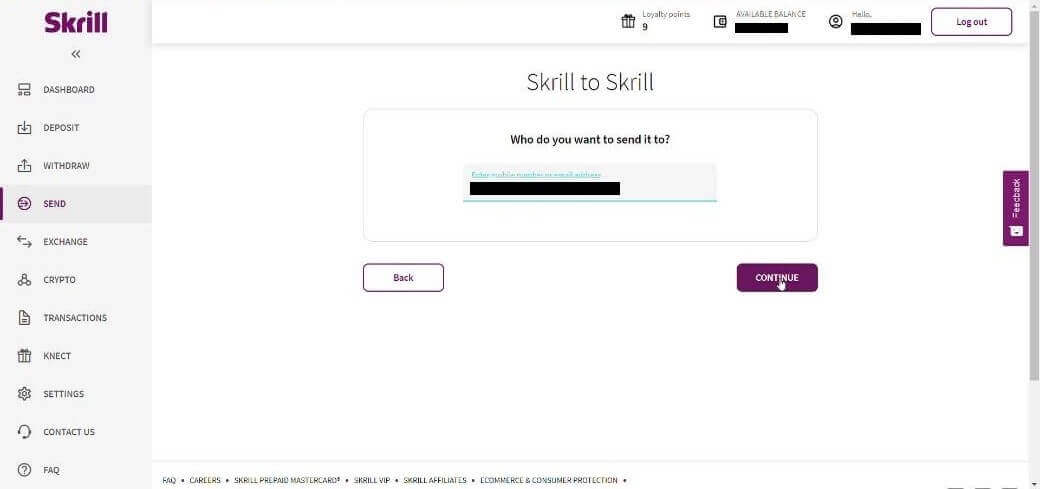
5.3 Voer het bedrag in dat u wilt verzenden en klik op "Doorgaan".
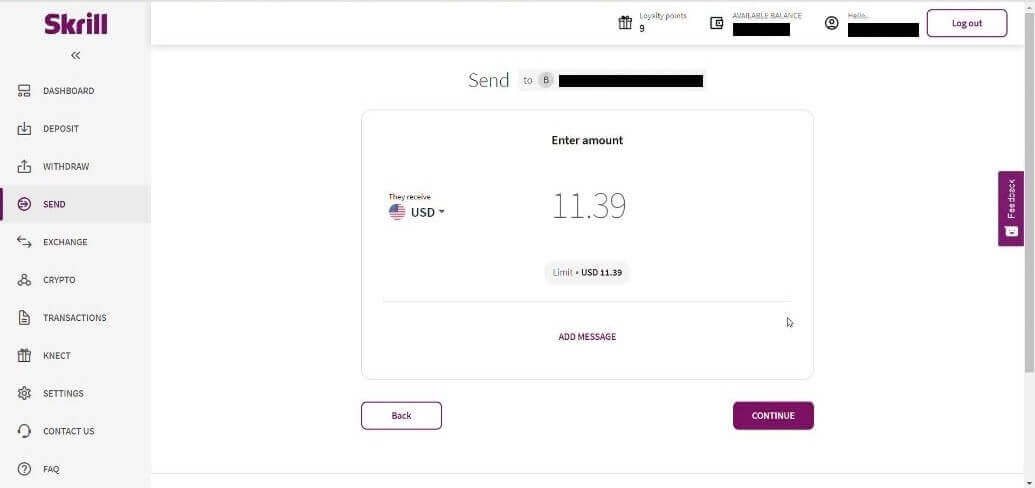
5.4 Klik op de knop "Bevestigen" om door te gaan.
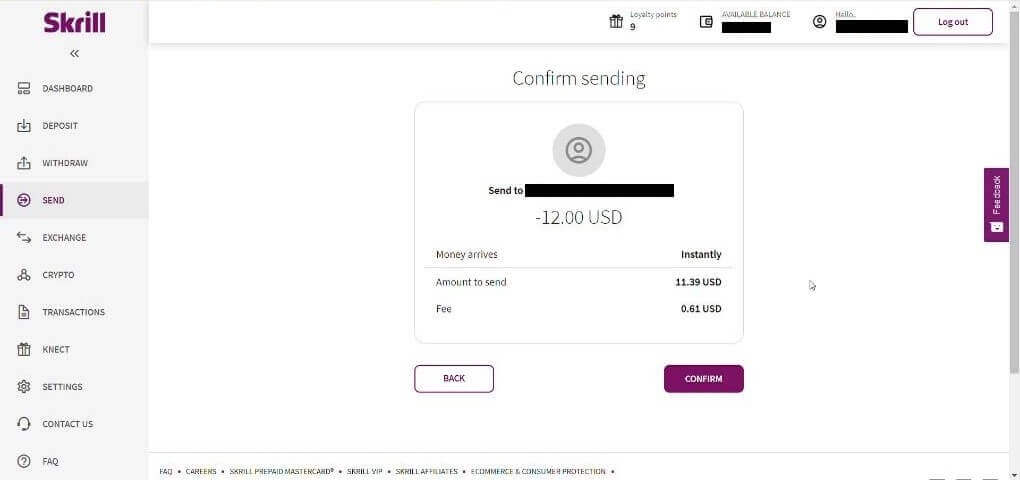
5.5 Voer de pincode in en klik op de knop "Bevestigen".
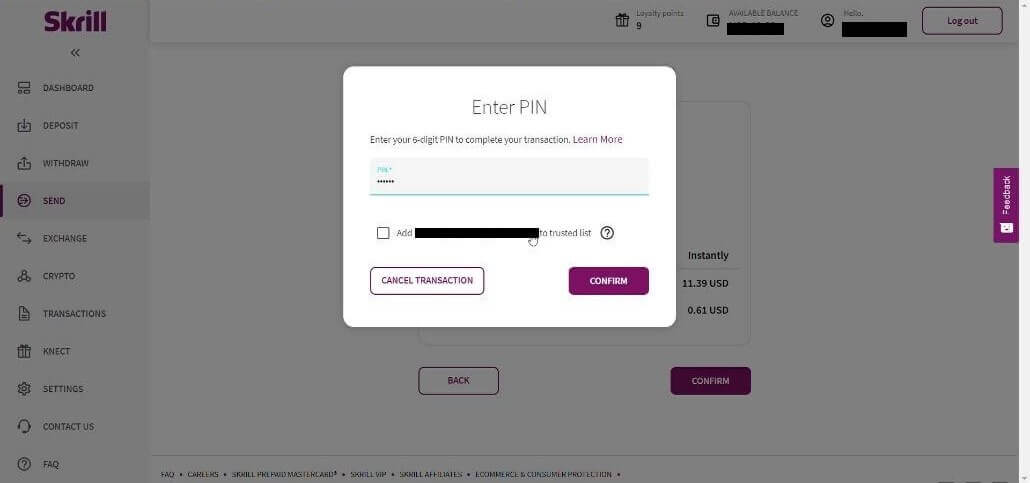
5.6 Overgemaakte bedragen. Nu moet u een transactie-ID kopiëren, volg de pagina Transacties.
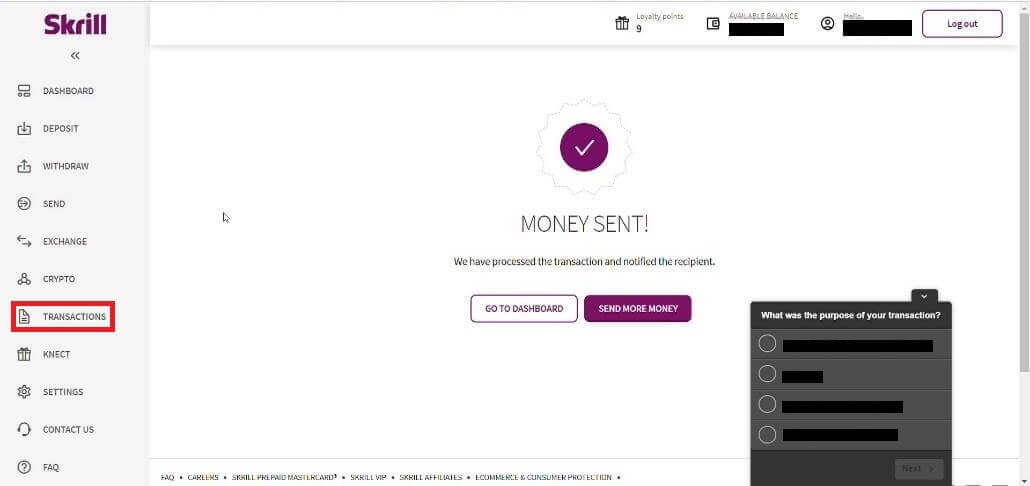
5.7 Kies de transactie die u naar het Binomo-account hebt verzonden en kopieer de transactie-ID.
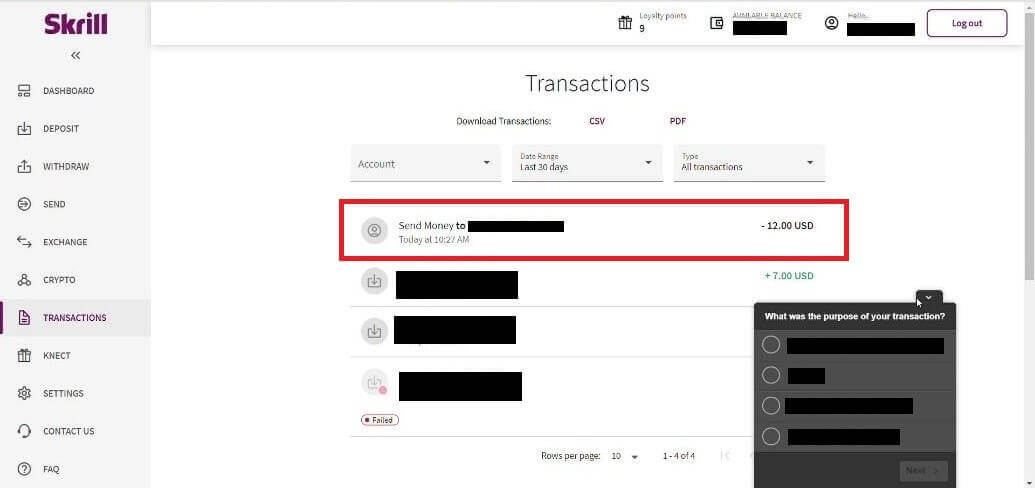
6. Ga terug naar de Binomo-pagina en plak de transactie-ID in het vak. Klik vervolgens op "Bevestigen".
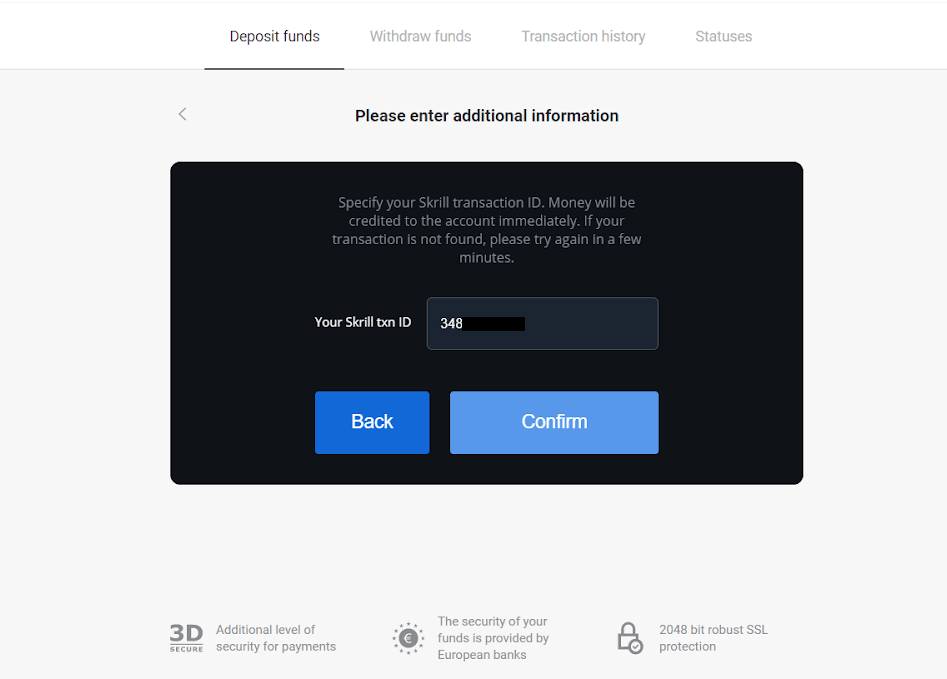
7. De bevestiging van uw stortingsproces verschijnt. Ook informatie over uw storting vindt u op de pagina 'Transactiegeschiedenis' in uw account.
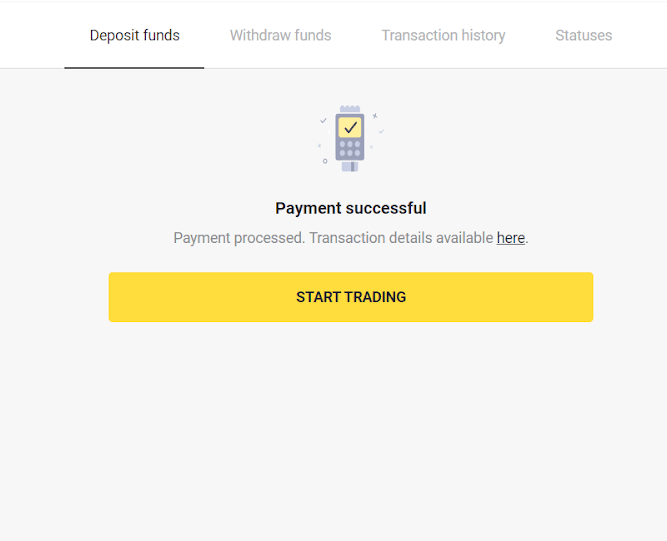
perfect geld
1. Klik op de knop "Storten" in de rechterbovenhoek.
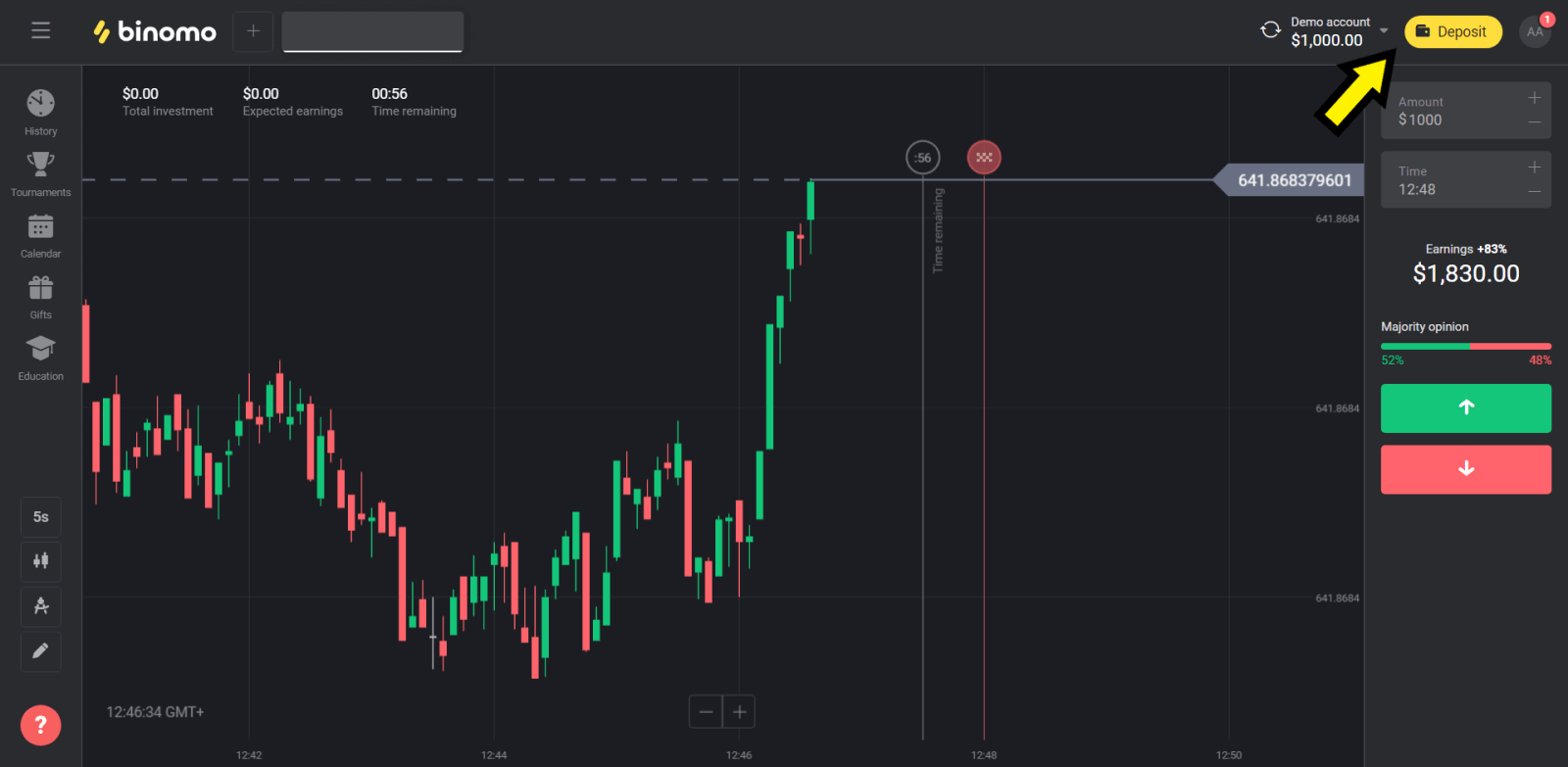
2. Kies het gedeelte "Сountry" en selecteer de methode "Perfect Money".
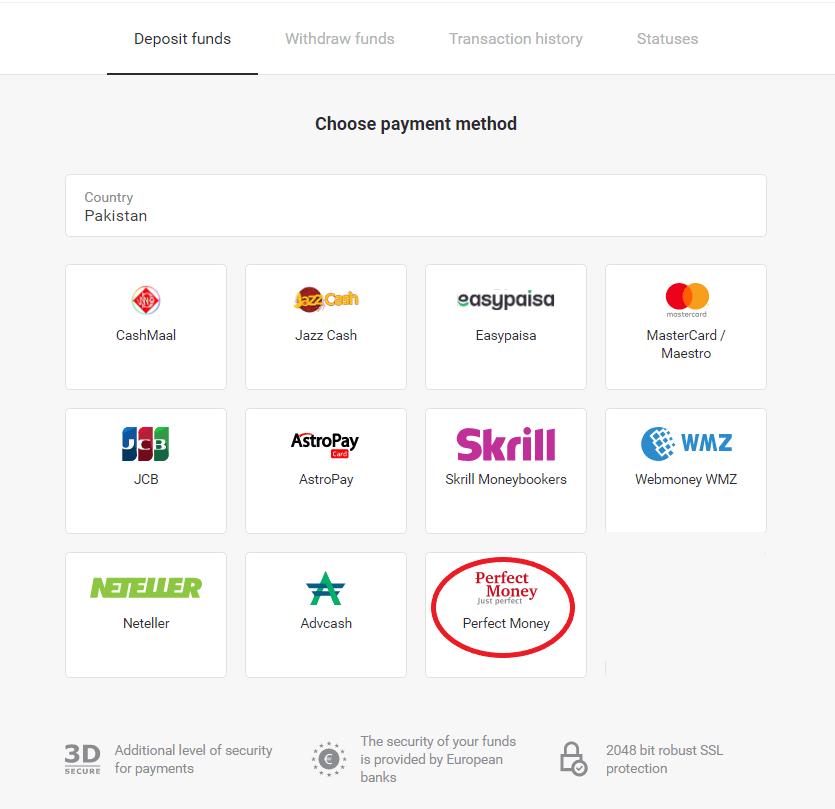
3. Voer het bedrag in dat u wilt storten. Klik vervolgens op de knop "Storten".
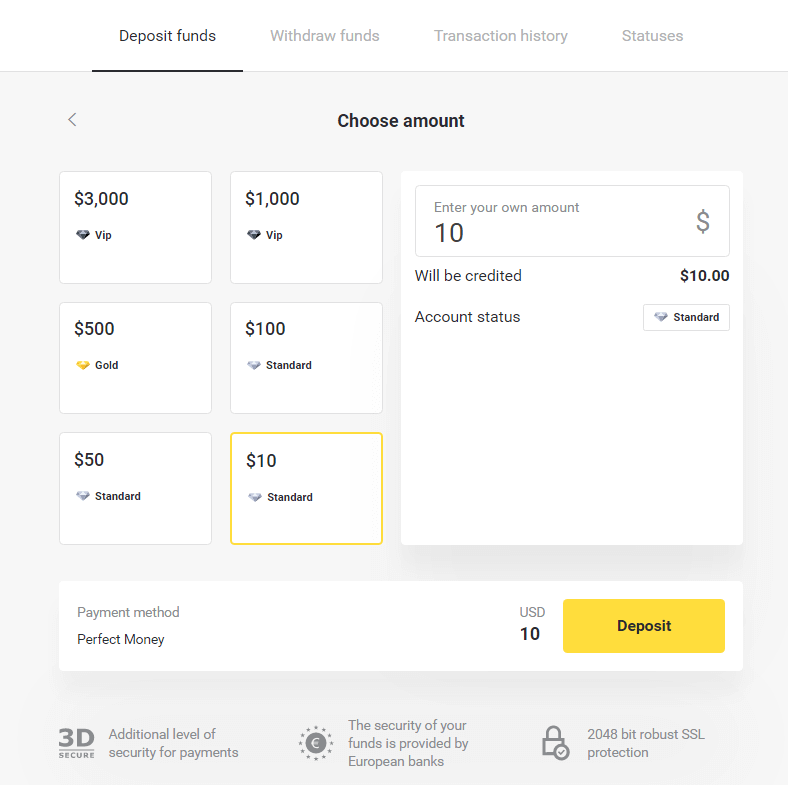
4. Voer uw lid-ID, wachtwoord en Turing-nummer in en klik vervolgens op "Betalingsvoorbeeld " knop.
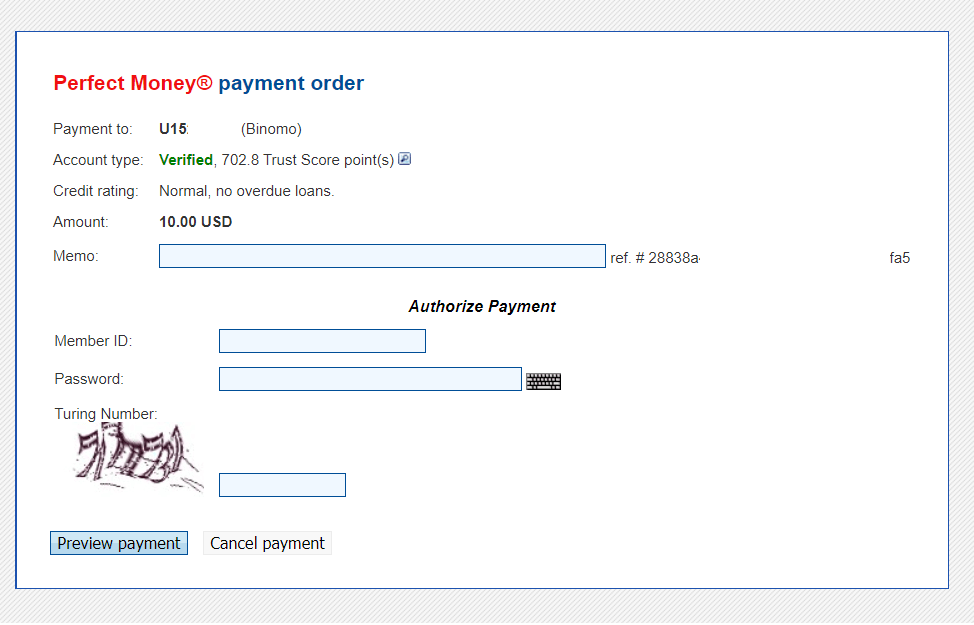
5. Er worden verwerkingskosten in rekening gebracht. Klik op de knop "Betaling bevestigen" om de betaling te verwerken.
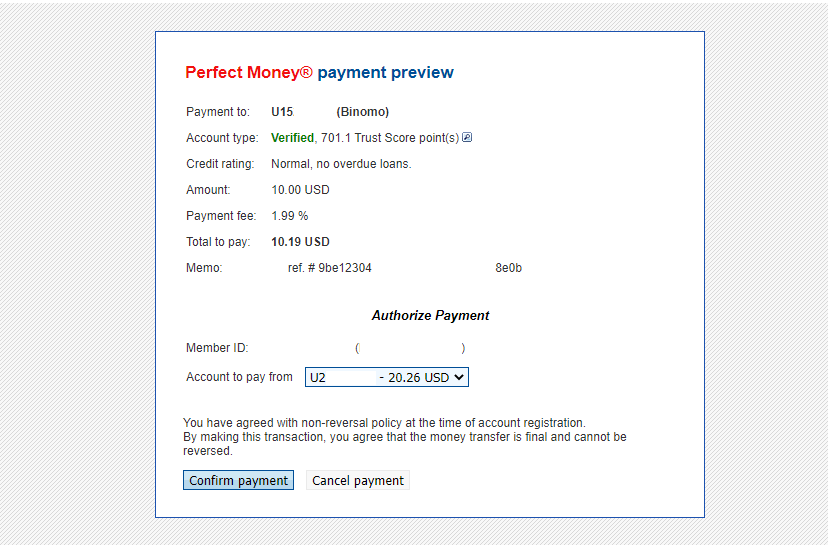
6. U ontvangt een betalingsbevestiging met betalingsgegevens.
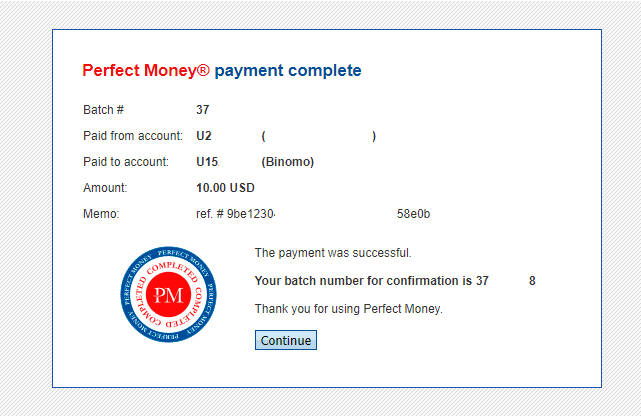
7. Uw transactie is succesvol. Nadat de betaling is voltooid, geeft u het betalingsbewijs.
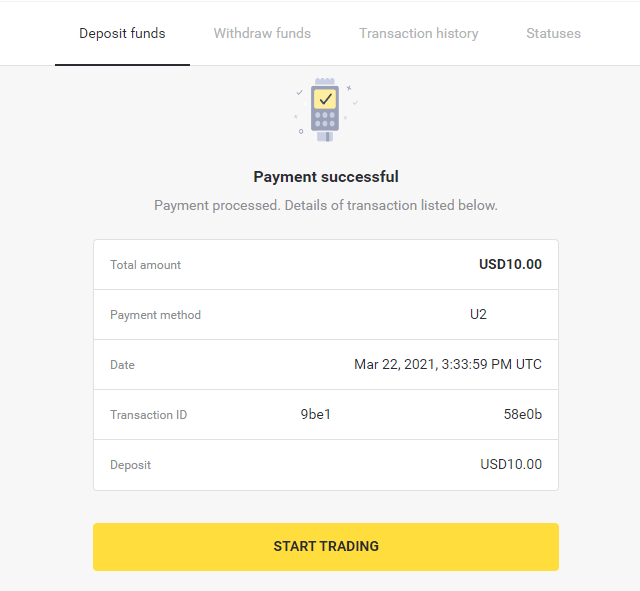
Veelgestelde vragen (FAQ)
Is dat veilig om u geld te sturen?
Het is volkomen veilig als u stort via het gedeelte "Kassier" op het Binomo-platform ("Storten"-knop in de rechterbovenhoek). We werken alleen samen met vertrouwde betalingsdienstaanbieders die voldoen aan beveiligings- en beschermingsnormen voor persoonsgegevens, zoals 3-D Secure of de PCI-standaard die door Visa wordt gebruikt.
In sommige gevallen wordt u bij het doen van een storting doorgestuurd naar de websites van onze partners. Maak je geen zorgen. Als u stort via "Cashier", is het volkomen veilig om uw persoonlijke gegevens in te vullen en geld naar CoinPayments of andere betalingsdienstaanbieders te sturen.
Mijn storting is niet gelukt, wat moet ik doen?
Alle mislukte betalingen vallen onder deze categorieën:
-
Er is geen geld van uw kaart of portemonnee afgeschreven. In onderstaand stroomschema ziet u hoe u dit probleem kunt oplossen.
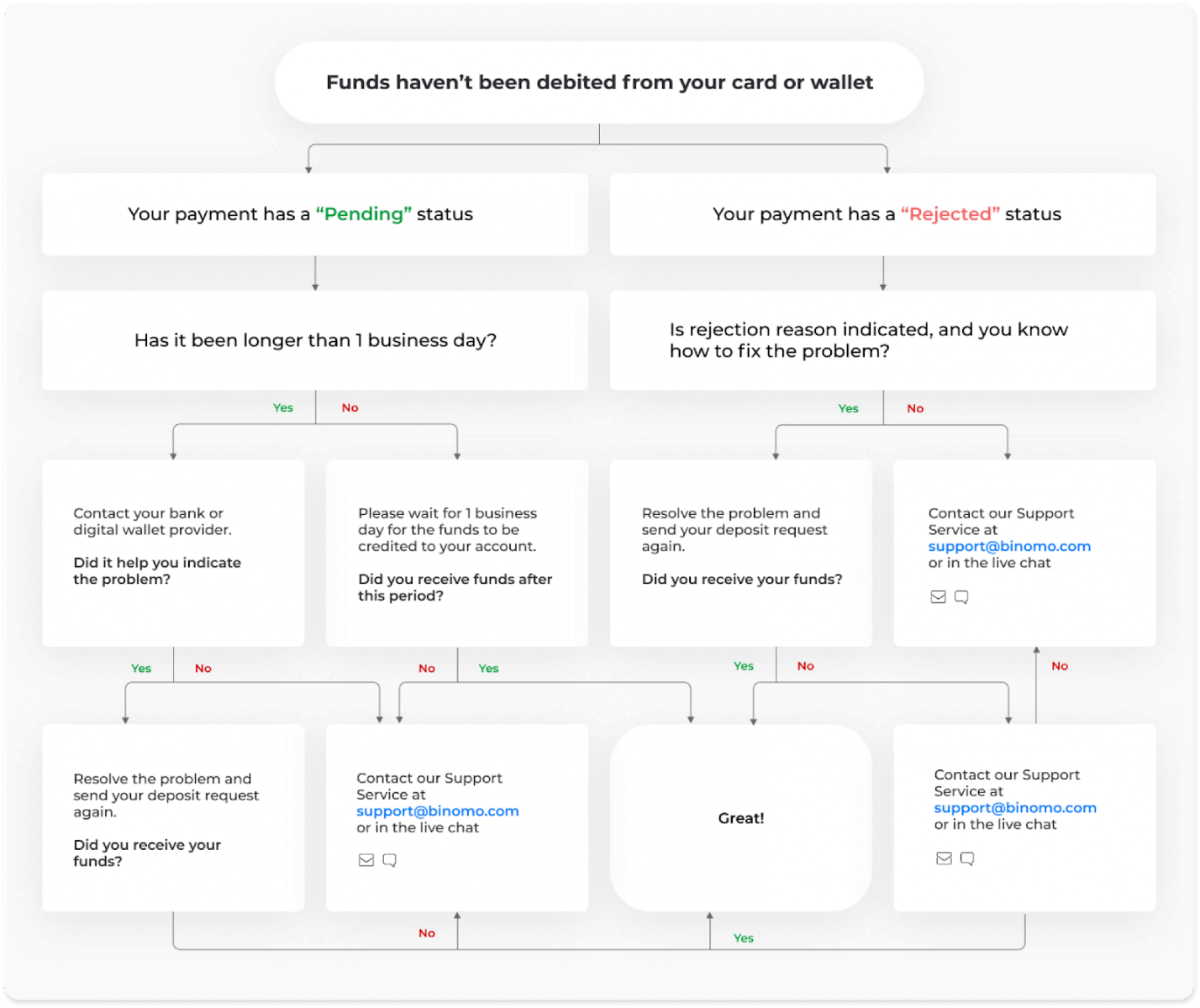
-
Er zijn bedragen afgeschreven maar niet bijgeschreven op de Binomo-rekening. In onderstaand stroomschema ziet u hoe u dit probleem kunt oplossen.
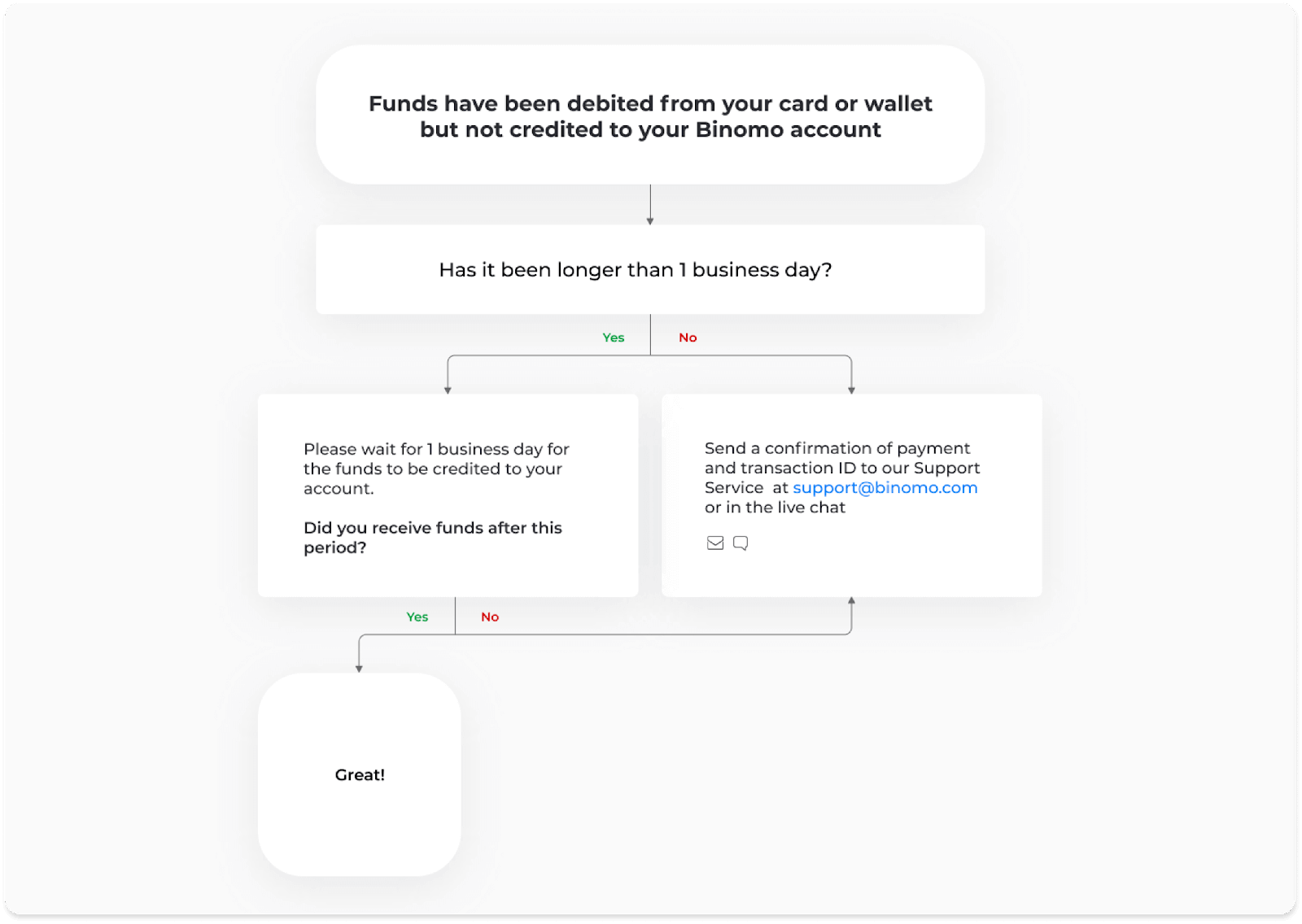
Controleer in het eerste geval de status van uw storting in de "Transactiegeschiedenis".
In de webversie: Klik op je profielfoto in de rechterbovenhoek van het scherm en kies in het menu voor het tabblad “Kassier”. Klik vervolgens op het tabblad 'Transactiegeschiedenis'.
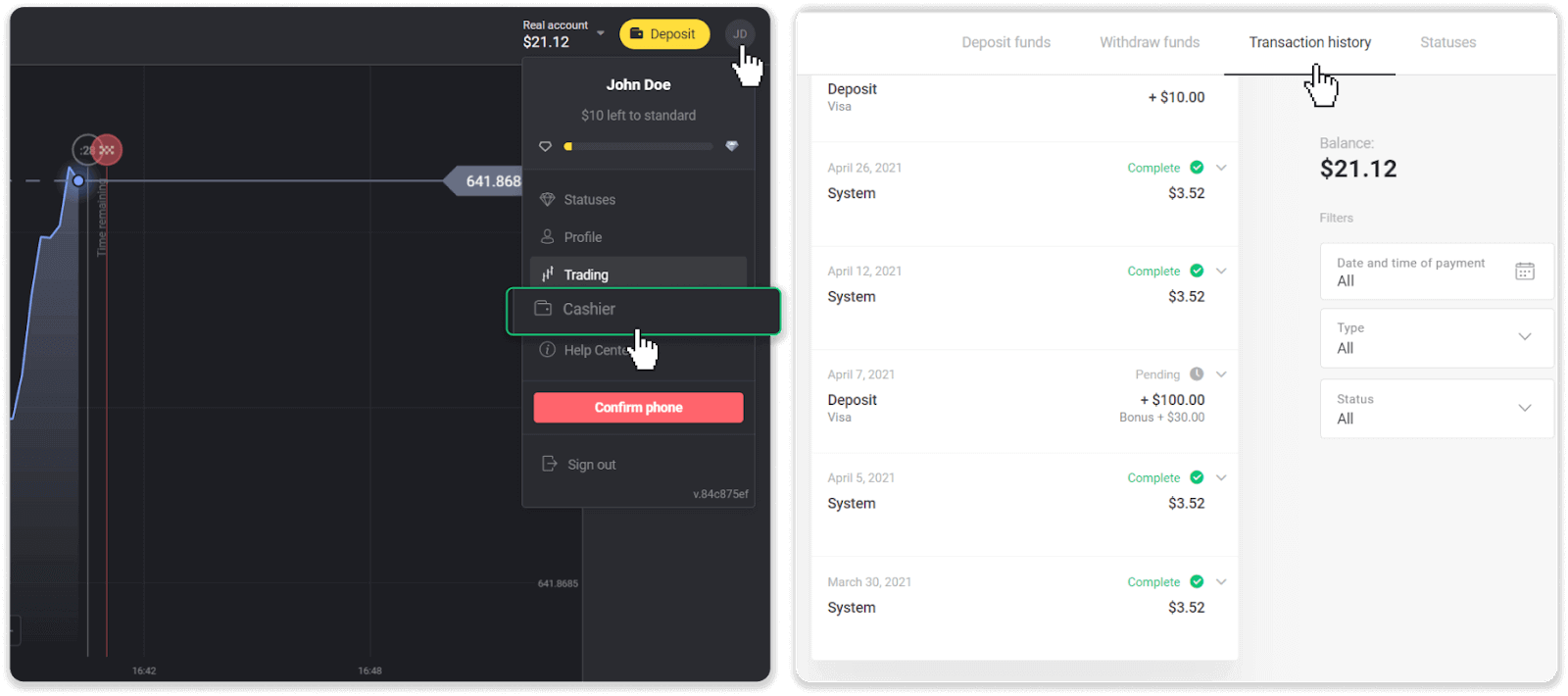
In de mobiele app: Open het menu aan de linkerkant, kies het gedeelte "Saldo".
Als de status van uw storting " In behandeling " is, volgt u deze stappen:
1. Controleer de instructies voor het storten met uw betaalmethode in het gedeelte Storten van het Helpcentrum om er zeker van te zijn dat u geen enkele stap hebt gemist.
2. Als de verwerking van uw betaling langer dan een werkdag duurt , neem dan contact op met uw bank of digitale portemonnee-aanbieder om u te helpen het probleem aan te geven.
3. Als uw betalingsprovider zegt dat alles in orde is, maar u uw geld nog steeds niet heeft ontvangen, neem dan contact met ons op via [email protected] of in de livechat. We zullen u helpen dit probleem op te lossen.
Als de status van uw storting " Afgewezen " of " Fout " is, volgt u deze stappen:
1. Klik op de afgewezen storting. In sommige gevallen wordt de afwijzingsreden aangegeven, zoals in onderstaand voorbeeld. (Als de reden niet wordt aangegeven of als u niet weet hoe u dit moet oplossen, gaat u naar stap 4)
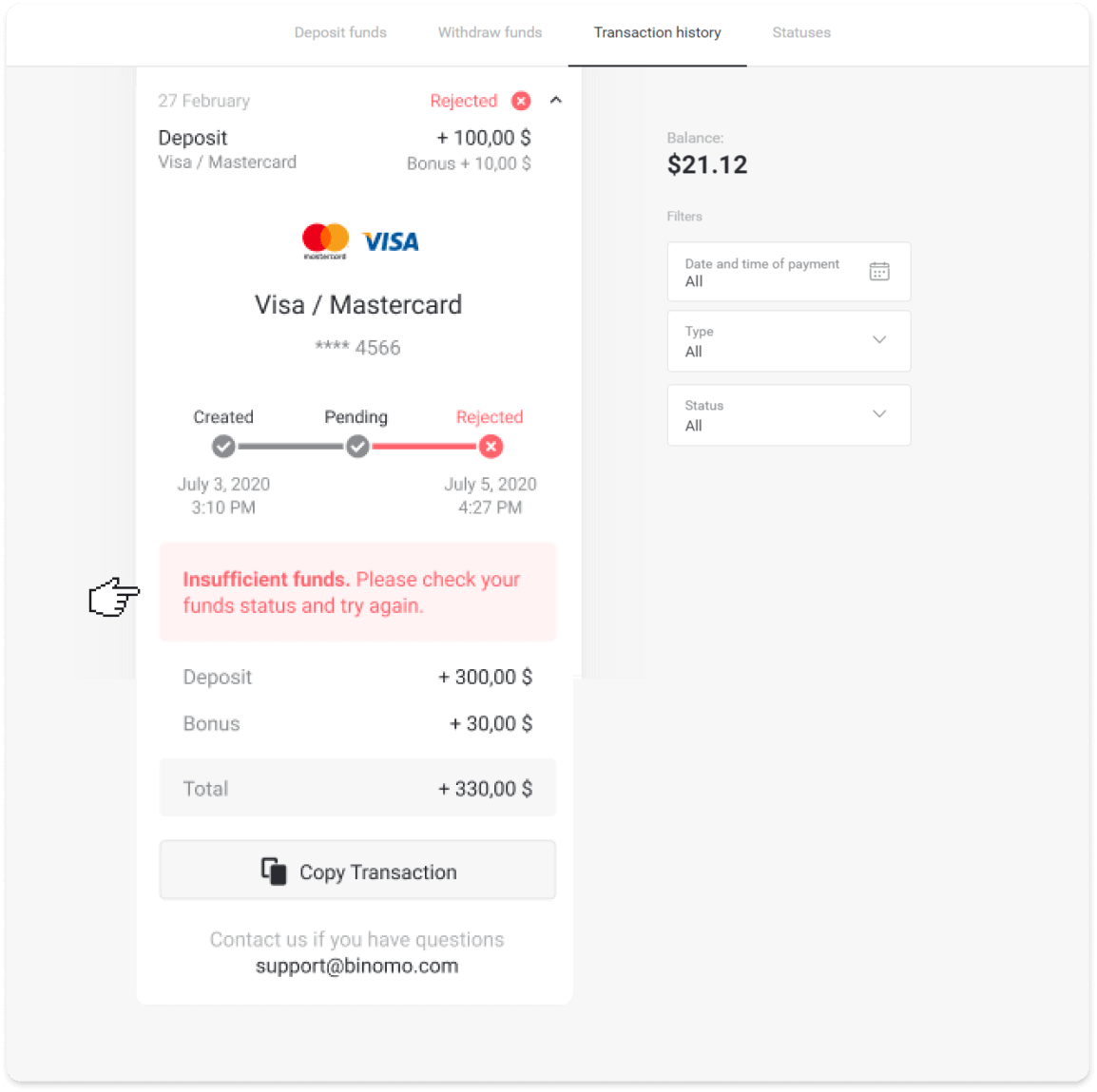
2. Los het probleem op en controleer nogmaals uw betaalmethode. Zorg ervoor dat het niet is verlopen, dat u voldoende saldo heeft en dat u alle vereiste informatie correct heeft ingevoerd, inclusief uw naam en sms-bevestigingscode. We raden ook aan om de instructies voor het storten met uw betaalmethode te controleren in het gedeelte Storten van het Helpcentrum.
3. Verzend uw stortingsverzoek opnieuw.
4. Als alle gegevens correct zijn, maar u nog steeds geen geld kunt overboeken, of als de reden voor de afwijzing niet wordt aangegeven, neem dan contact met ons op via [email protected] of in de livechat. We zullen u helpen dit probleem op te lossen.
In het tweede geval, wanneer het geld van uw kaart of portemonnee is afgeschreven, maar u het niet binnen een werkdag heeft ontvangen,we moeten de betaling bevestigen om uw storting te volgen.
Volg deze stappen om ons te helpen uw storting over te maken naar uw Binomo-account:
1. Verzamel een bevestiging van uw betaling. Dit kan een bankafschrift zijn of een screenshot uit de bank-app of online dienst. Uw voor- en achternaam, het kaart- of portemonneenummer, het betalingsbedrag en de datum waarop het is betaald, moeten zichtbaar zijn.
2. Verzamel een transactie-ID van die betaling op Binomo. Volg deze stappen om de transactie-ID te verkrijgen:
-
Ga naar het gedeelte 'Transactiegeschiedenis'.
-
Klik op de storting die niet van uw rekening is afgeschreven.
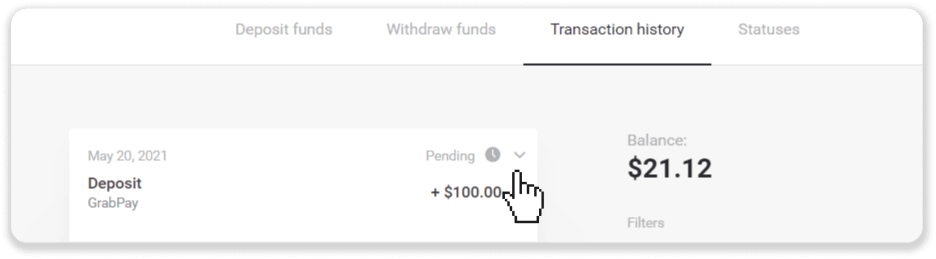
-
Klik op de knop "Transactie kopiëren". Nu kunt u het in een brief aan ons plakken.
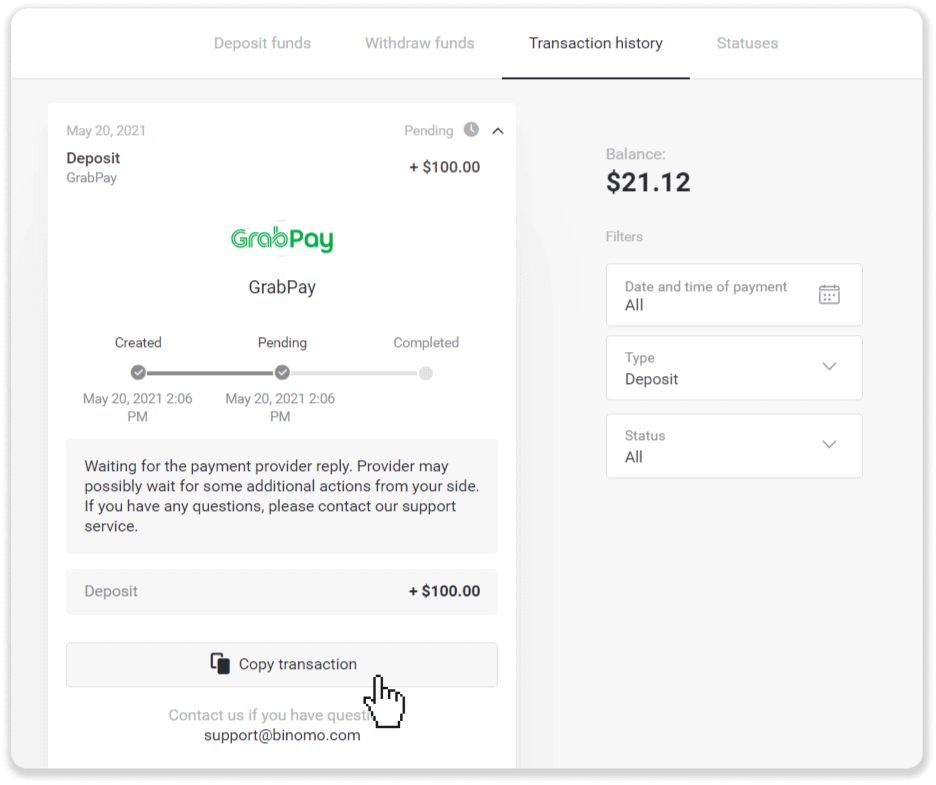
3. Stuur de betalingsbevestiging en een transactie-ID naar [email protected] of in een livechat. U kunt het probleem ook kort toelichten.
En maak je geen zorgen, we helpen je om je betaling te volgen en zo snel mogelijk naar je rekening over te maken.
Hoe lang duurt het voordat geld op mijn rekening wordt gestort?
Wanneer u een storting doet, krijgt deze de status " In behandeling ". Deze status betekent dat de betalingsprovider uw transactie nu aan het verwerken is. Elke aanbieder heeft zijn eigen verwerkingstermijn.
Volg deze stappen om informatie te vinden over de gemiddelde en maximale transactieverwerkingstijd voor uw lopende storting:
1. Klik op uw profielfoto in de rechterbovenhoek van het scherm en kies het tabblad " Kassier " in het menu. Klik vervolgens op het tabblad 'Transactiegeschiedenis'.
Voor gebruikers van mobiele apps : open het menu aan de linkerkant, kies het gedeelte "Saldo".
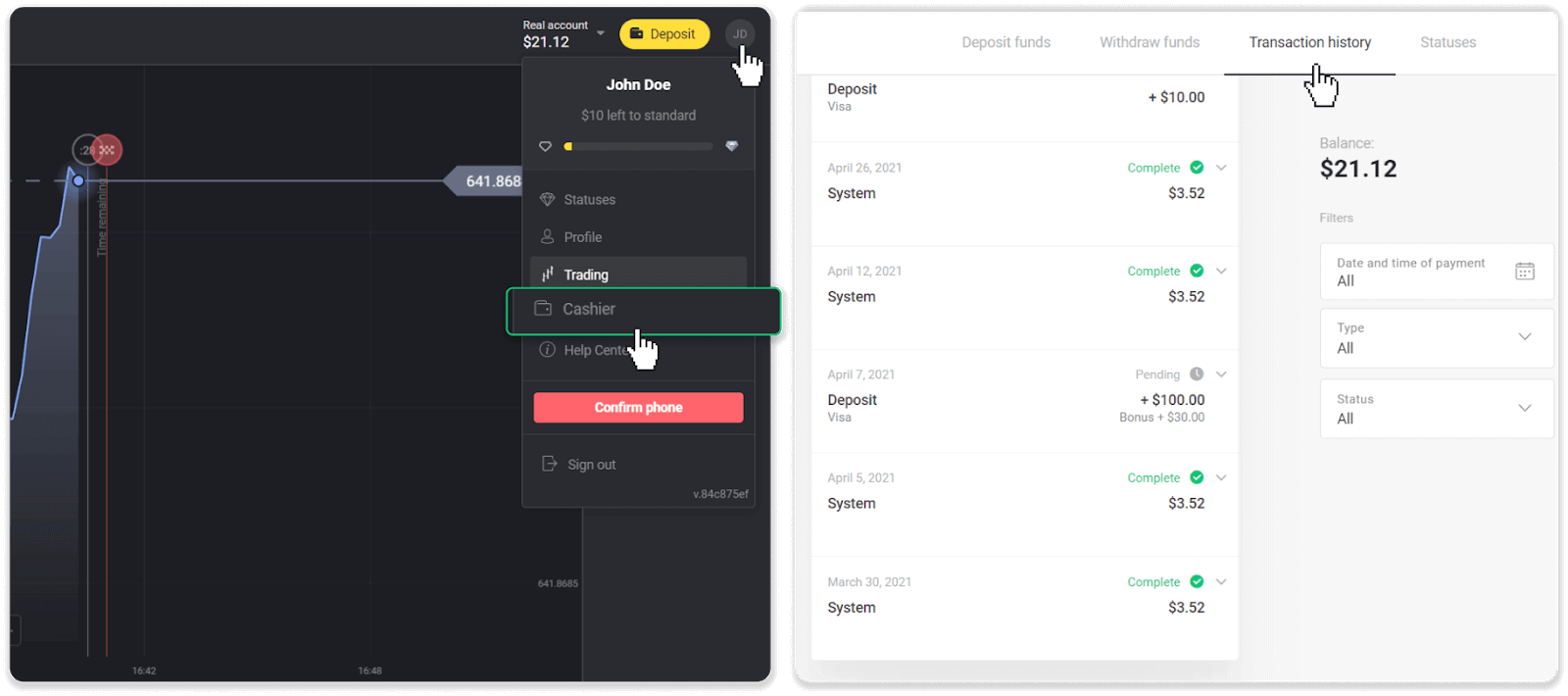
2. Klik op uw storting om de verwerkingsperiode voor uw transactie te zien.dep_2.png
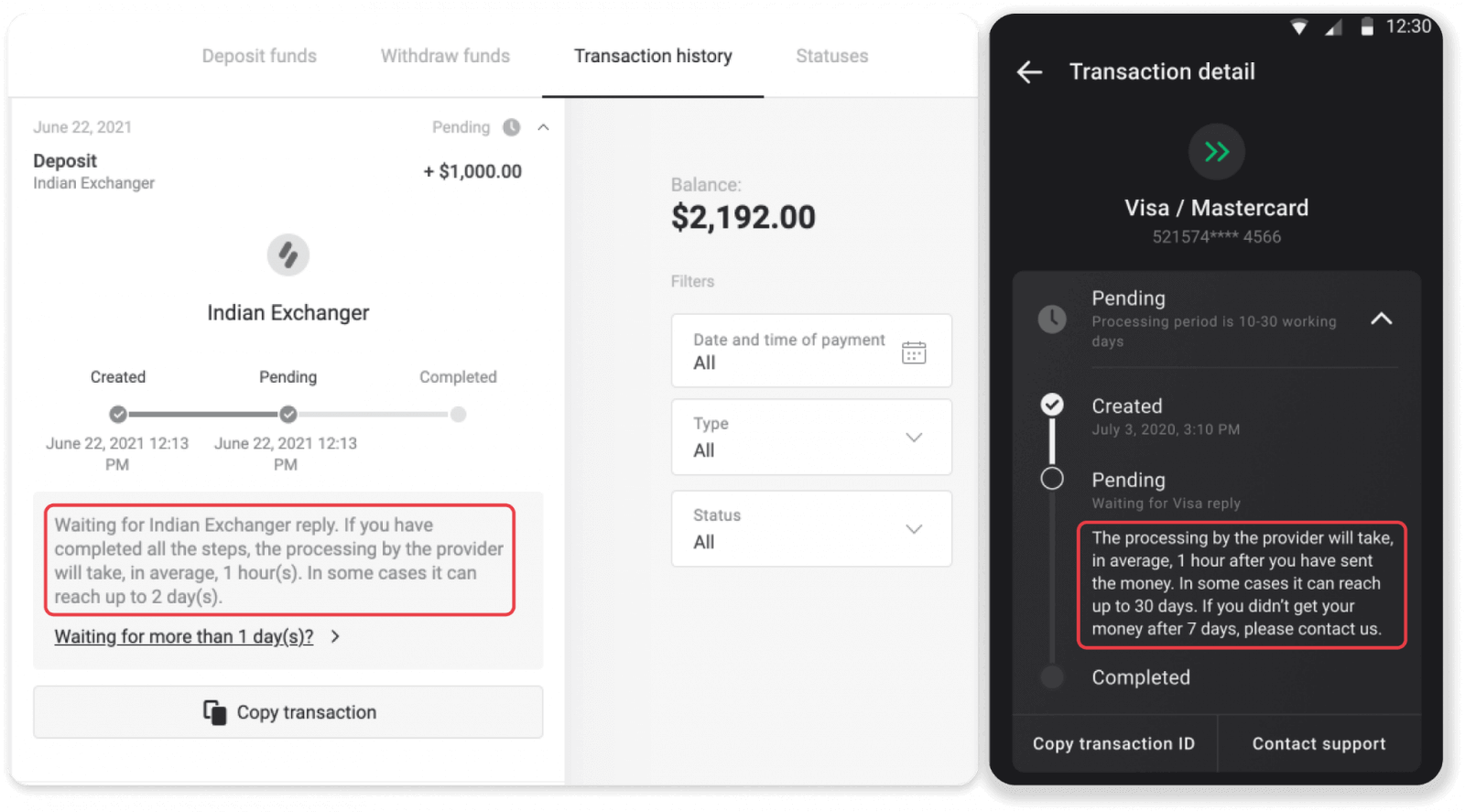
Opmerking. Meestal verwerken betalingsproviders alle stortingen binnen een paar uur. De maximale transactieverwerkingstijd is zelden relevant en is vaak te wijten aan nationale feestdagen, regelgeving van betalingsproviders, enz.
Brengt u kosten in rekening voor het storten?
Binomo neemt nooit een vergoeding of commissie voor het storten van geld. Het is precies het tegenovergestelde: u kunt een bonus krijgen voor het opwaarderen van uw account. Sommige betalingsdienstaanbieders kunnen echter kosten in rekening brengen, vooral als uw Binomo-account en betaalmethode in verschillende valuta's zijn.
Overdrachtskosten en conversieverliezen variëren sterk, afhankelijk van uw betalingsprovider, land en valuta. Het wordt meestal vermeld op de website van de provider of weergegeven tijdens de transactieopdracht.
Wanneer wordt het geld op mijn rekening bijgeschreven?
De meeste betalingssystemen verwerken transacties direct na ontvangst van de bevestigingen, of binnen een werkdag. Maar niet allemaal, en niet in alle gevallen. De daadwerkelijke doorlooptijd is sterk afhankelijk van de betalingsprovider. Meestal worden de voorwaarden gespecificeerd op de website van de provider of weergegeven tijdens de transactieopdracht.
Als uw betaling langer dan 1 werkdag "In behandeling" blijft, of als deze is voltooid, maar het geld niet op uw rekening is bijgeschreven, neem dan contact met ons op via [email protected] of in de livechat.